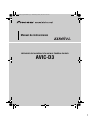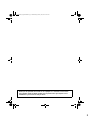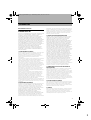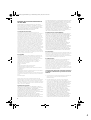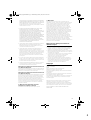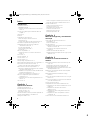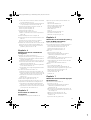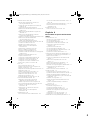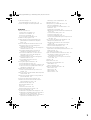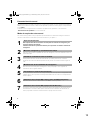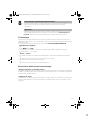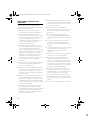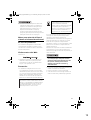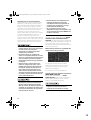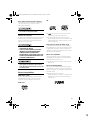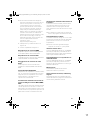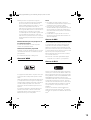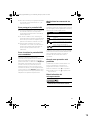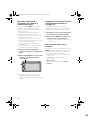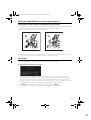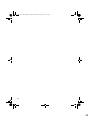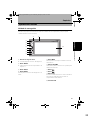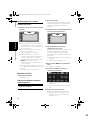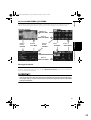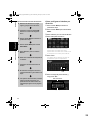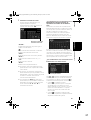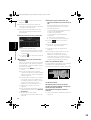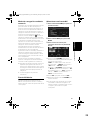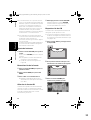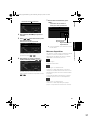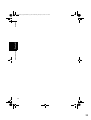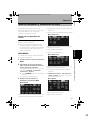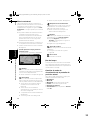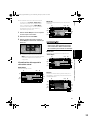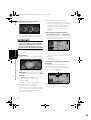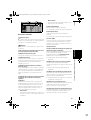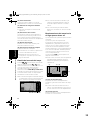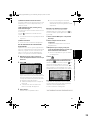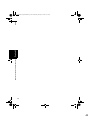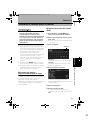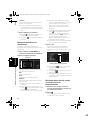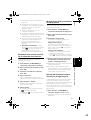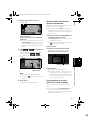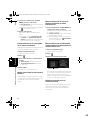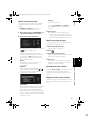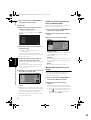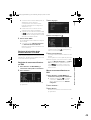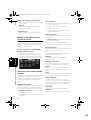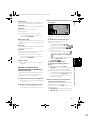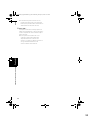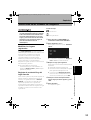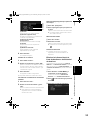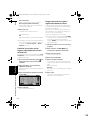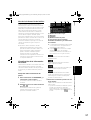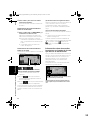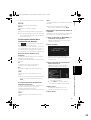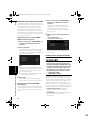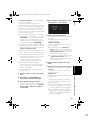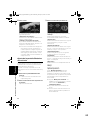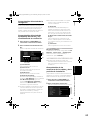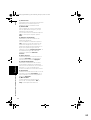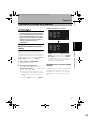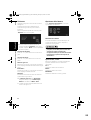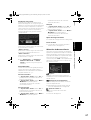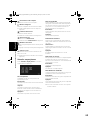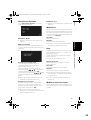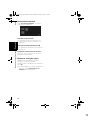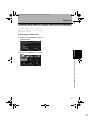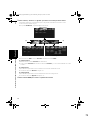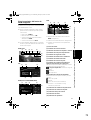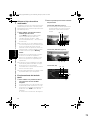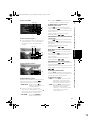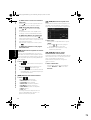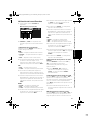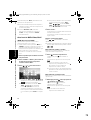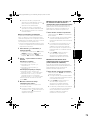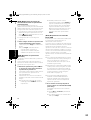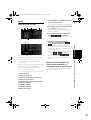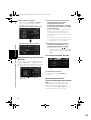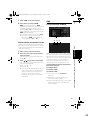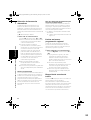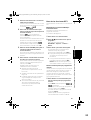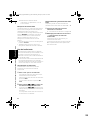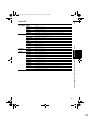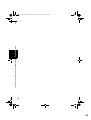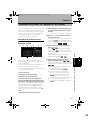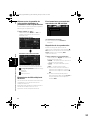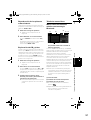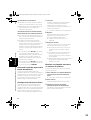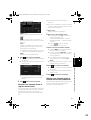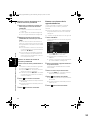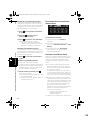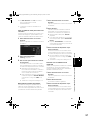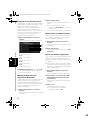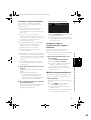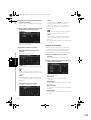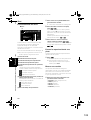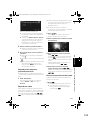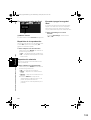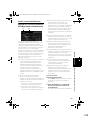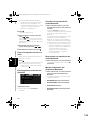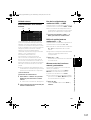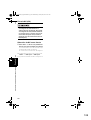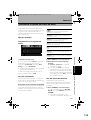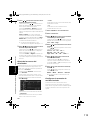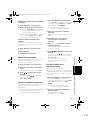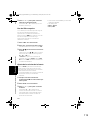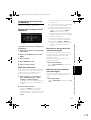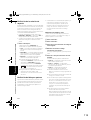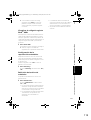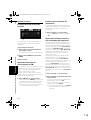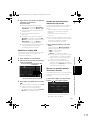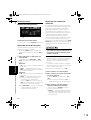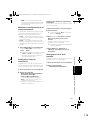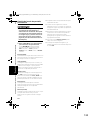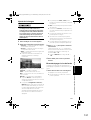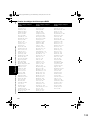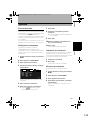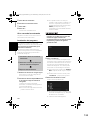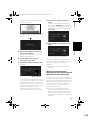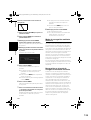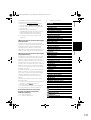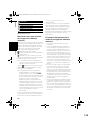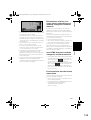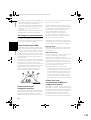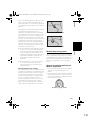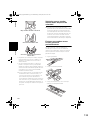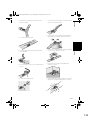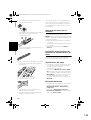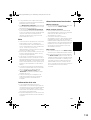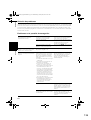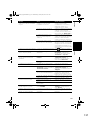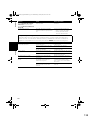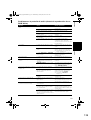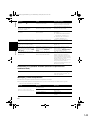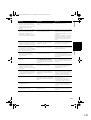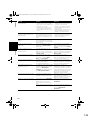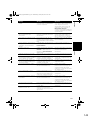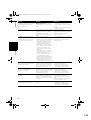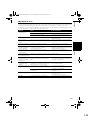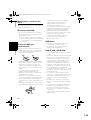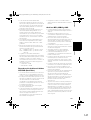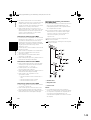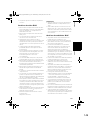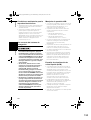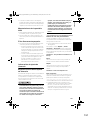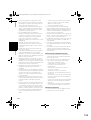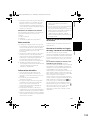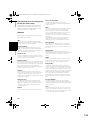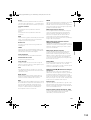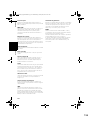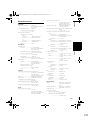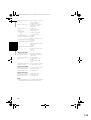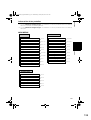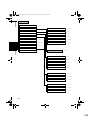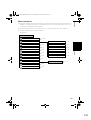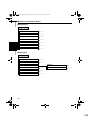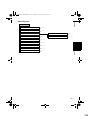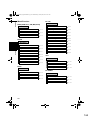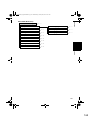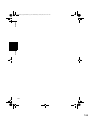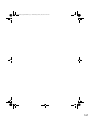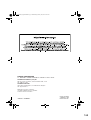Pioneer AVIC D3 Manual de usuario
- Categoría
- Sistemas de navegación para automóviles
- Tipo
- Manual de usuario
Este manual también es adecuado para

SERVIDOR DE NAVEGACIÓN AV MULTIMEDIA EN DVD
AVIC-D3
Manual de instrucciones
CRB2330A_Espanol.book Page 1 Wednesday, January 24, 2007 9:18 AM
1

Puede que las pantallas mostradas en los ejemplos no coincidan con las reales.
Las pantallas reales podrían modificarse sin previo aviso por mejoras en el
rendimiento y las funciones del producto.
CRB2330A_Espanol.book Page 2 Wednesday, January 24, 2007 9:18 AM
2

1
Introducción
Contrato de licencia
PIONEER AVIC-D3
ESTE ES UN ACUERDO LEGAL ENTRE USTED, COMO USUARIO
PARTICULAR, Y PIONEER CORP. (JAPÓN) (EN ADELANTE,
“PIONEER”). LEA CON ATENCIÓN LOS TÉRMINOS Y
CONDICIONES DE ESTE ACUERDO ANTES DE EMPLEAR EL
SOFTWARE INSTALADO EN LOS PRODUCTOS PIONEER.
UTILIZAR EL SOFTWARE INSTALADO EN LOS PRODUCTOS
PIONEER IMPLICA LA ACEPTACIÓN DE LOS TÉRMINOS DE ESTE
CONTRATO. EL SOFTWARE INCLUYE UNA BASE DE DATOS
CEDIDA POR TERCEROS MEDIANTE LICENCIA (EN ADELANTE,
LOS “PROVEEDORES”) Y SU USO SE ESTIPULA MEDIANTE
PACTOS INDEPENDIENTES QUE SE ADJUNTAN AL PRESENTE
CONTRATO (consulte la página 2). SI NO ACEPTA ESTOS
TÉRMINOS, DEVUELVA LOS PRODUCTOS PIONEER
(INCLUYENDO EL SOFTWARE Y TODOS LOS MATERIALES
IMPRESOS) EN UN PLAZO DE CINCO (5) DÍAS DESDE SU
RECEPCIÓN, AL DISTRIBUIDOR AUTORIZADO PIONEER EN
QUE LOS COMPRÓ.
1. CONCESIÓN DE LICENCIA
Pioneer le otorga una licencia no transferible y no exclusiva para
utilizar el software instalado en los productos Pioneer (en
adelante, el “Software”) y la documentación relacionada
únicamente para su uso personal o de manera interna en su
empresa y exclusivamente en los productos Pioneer
mencionados.
No tendrá derecho a copiar, realizar cambios técnicos, modificar,
traducir, ni hacer trabajos derivados del Software. Queda
totalmente prohibido prestar, alquilar, divulgar, publicar, vender,
ceder, arrendar con derecho a compra, otorgar licencia,
comercializar o transferir de cualquier otro modo el Software o
usarlo de otra forma que no esté expresamente autorizada en el
presente contrato. Queda totalmente prohibido derivar o tratar de
derivar el código de fuente o la estructura parcial o total del
Software mediante manipulación técnica, desmontaje,
descompilación, ni por ningún otro medio. No use el Software
para explotar una empresa de servicios informáticos ni para
cualquier otra aplicación que implique el proceso de datos para
otras personas o entidades.
Pioneer y sus concesionarios de licencias deberán mantener
todos los derechos, secretos comerciales, de patente y otros
derechos de propiedad sobre este Software. El Software está
protegido por Copyright y no puede copiarse, aunque esté
modificado y mezclado con otros productos. No alterare ni
extraiga ningún aviso sobre el Copyright ni indicaciones sobre la
propiedad contenidos dentro o fuera del Software.
Podrá transferir todos los derechos de la licencia del Software, de
los documentos relacionados, y una copia de este contrato a un
tercero, siempre y cuando éste acepte los términos y condiciones
estipulados.
2. EXENCIÓN DE GARANTÍA
El Software y la documentación relacionada se suministran en el
estado en el que están. PIONEER Y SUS CONCEDENTES DE
LICENCIAS (a efectos de las disposiciones 2 y 3, Pioneer y sus
concedentes de licencias se denominarán colectivamente
“Pioneer”) NO CONCEDEN NINGUNA GARANTÍA, DE MANERA
EXPLÍCITA O IMPLÍCITA, Y TODAS LAS GARANTÍAS DE
COMERCIALIZACIÓN Y ADAPTACIÓN PARA CUALQUIER
PROPÓSITO CONCRETO QUEDAN EXCLUIDAS
EXPLÍCITAMENTE. ALGUNOS PAÍSES NO PERMITEN LA
EXCLUSIÓN DE GARANTÍAS IMPLÍCITAS, POR LO QUE PUEDE
NO APLICARSE LA EXCLUSIÓN ANTERIOR. El Software es
complejo y puede contener alguna falta, defectos o errores.
Pioneer no garantiza que el Software satisfaga sus necesidades o
expectativas, que el funcionamiento del Software esté exento de
errores o interrupciones, ni que todas las faltas de conformidad
puedan ser corregidas. Además, Pioneer no es responsable de
ninguna representación ni garantía con relación al empleo o a los
resultados del empleo del Software en términos de precisión,
fiabilidad y aspectos semejantes.
3. LIMITACIÓN DE RESPONSABILIDAD
PIONEER NO SE HACE RESPONSABLE EN NINGÚN CASO DE
DAÑOS, RECLAMACIONES NI PÉRDIDAS SUFRIDAS POR
USTED (INCLUYENDO Y SIN LIMITARSE A ELLO, DAÑOS
COMPENSATORIOS, ACCIDENTALES, INDIRECTOS,
ESPECIALES, CONSECUENTES Y EJEMPLARES, PÉRDIDAS DE
BENEFICIOS, PÉRDIDA DE VENTAS O DE NEGOCIO, GASTOS,
INVERSIONES, OBLIGACIONES EN RELACIÓN A CUALQUIER
NEGOCIO, PÉRDIDA DE PRESTIGIO, Y DAÑOS) DEBIDOS AL
EMPLEO O A LA IMPOSIBILIDAD DE EMPLEO DEL SOFTWARE,
AUNQUE PIONEER HUBIERA SIDO INFORMADO SOBRE,
SUPIERA, O DEBIERA HABER CONOCIDO LA POSIBILIDAD DE
TALES DAÑOS. ESTA LIMITACIÓN SE APLICA A TODAS LAS
CAUSAS DE ACCIÓN LEGAL EN ESTE CONJUNTO, INCLUYENDO
Y SIN LIMITARSE A ELLO, LA RUPTURA DEL CONTRATO, DE LA
GARANTÍA, NEGLIGENCIA, RESPONSABILIDAD OBJETIVA,
FALSEDAD, Y OTROS PERJUICIOS. SI LA EXENCIÓN DE LA
GARANTÍA O LA LIMITACIÓN DE RESPONSABILIDADES DE
PIONEER ESTABLECIDAS EN ESTE ACUERDO NO PUDIERAN,
POR CUALQUIER RAZÓN, PONERSE EN PRÁCTICA O NO
PUDIERAN APLICARSE, USTED ESTÁ DE ACUERDO CON QUE
LA OBLIGACIÓN DE PIONEER NO DEBERÁ EXCEDER EL
CINCUENTA POR CIENTO (50%) DEL PRECIO PAGADO POR
USTED AL COMPRAR EL PRODUCTO PIONEER ADJUNTO.
Algunos países no permiten la exclusión o limitación de los daños
accidentales o consecuentes, por lo que puede no aplicarse la
exclusión o limitación anterior. Esta exención de garantía y
limitación de responsabilidad no será aplicable en el supuesto de
que alguna provisión de esta garantía esté prohibida por
cualquier ley nacional o local que no pueda ser anulada.
4. COMPROMISO CON LAS LEYES SOBRE LA
EXPORTACIÓN
Usted acuerda y certifica que ni el Software ni ningún otro dato
técnico recibido de Pioneer, ni el mismo producto, serán
exportados fuera del país o distrito (en adelante, el “País”) que se
rija por las leyes del gobierno que tenga jurisdicción sobre usted
(en adelante el “Gobierno”) excepto si está autorizado por las leyes
y regulaciones de dicho Gobierno. Si usted ha adquirido el
Software legalmente fuera del País, se compromete a no
reexportar el Software ni ningún otro dato técnico recibido de
Pioneer, ni el mismo producto, con excepción de lo que permitan
las leyes y regulaciones del Gobierno y las leyes y regulaciones de
la jurisdicción en la que usted obtuvo el Software.
5. EXTINCIÓN DEL ACUERDO
Este acuerdo será efectivo hasta la fecha de su extinción. Usted
podrá terminarlo en cualquier momento destruyendo el Software.
El acuerdo también se extinguirá si no cumple alguno de los
términos y condiciones de este acuerdo. En caso de tal extinción,
usted está de acuerdo en destruir el Software.
6. VARIOS
Este es el acuerdo completo entre Pioneer y usted con relación a
este asunto. Ningún cambio de este acuerdo entrará en vigor a
menos que lo acuerde por escrito Pioneer. Aunque alguna
disposición de este acuerdo se declare inválida o inaplicable, las
restantes permanecerán con pleno vigor y validez.
CRB2330A_Espanol.book Page 1 Wednesday, January 24, 2007 9:18 AM
3
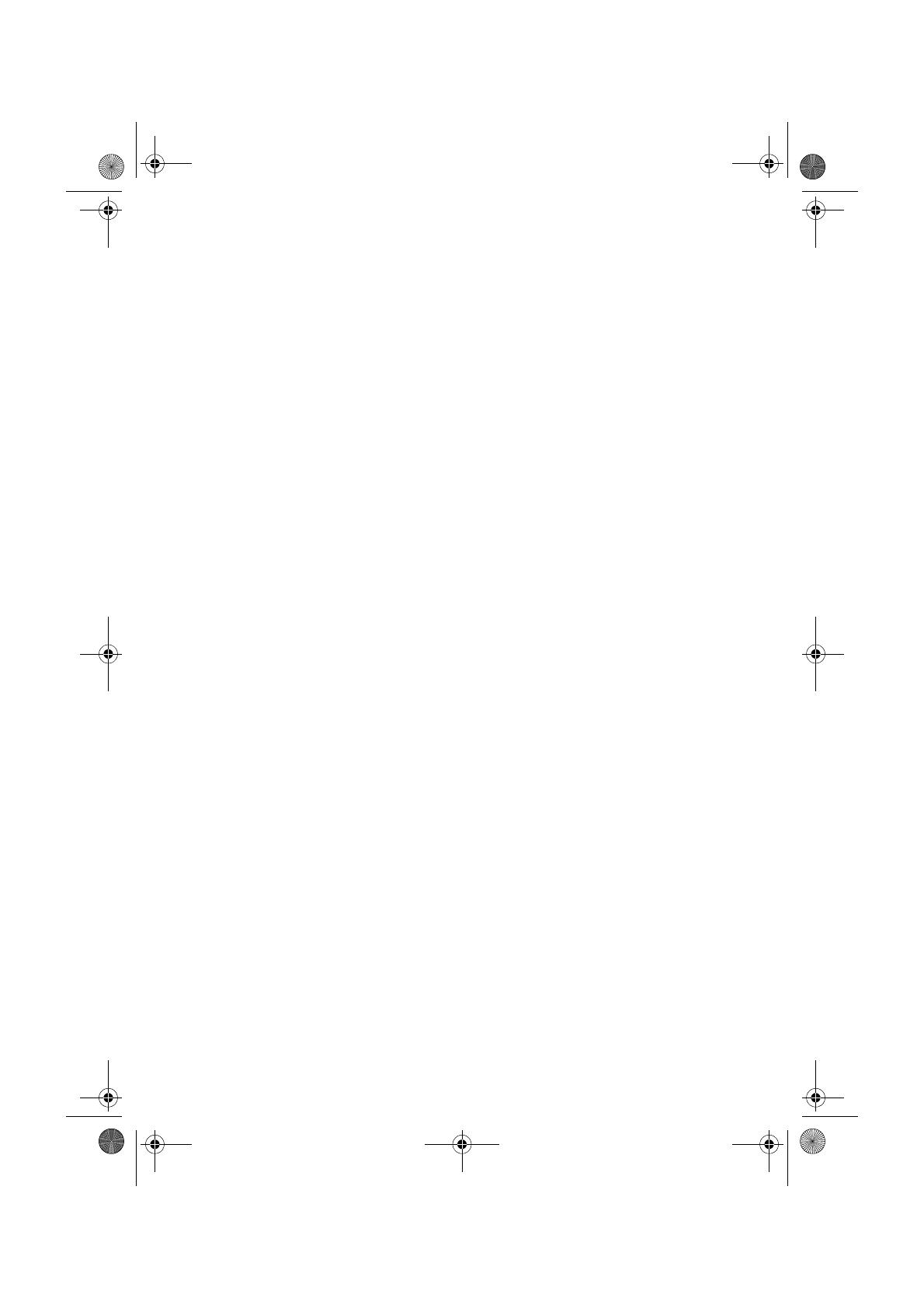
2
Contrato de Licencia de Usuario Final
de Tele Atlas
EL PRESENTE ES UN CONTRATO LEGAL (EL “CONTRATO”)
ENTRE USTED, EL USUARIO FINAL, Y PIONEER y sus cedentes
de licencias de datos (en ocasiones referidos conjuntamente
como “Cedentes de licencias“). HACIENDO USO DE SU COPIA
DE DATOS AUTORIZADOS ACEPTA LOS TÉRMINOS Y
CONDICIONES DEL PRESENTE CONTRATO.
1. Concesión de la Licencia.
Los cedentes de licencias le conceden una licencia no
transferible y no exclusiva para utilizar los datos de los mapas y la
información sobre puntos de interés empresarial ( “PDI”, en
conjunto referidos como los “Datos”) incluidos en estos discos
únicamente para uso personal y no comercial, en ningún caso
para gestionar una oficina de servicios o para cualquier otro uso
que implique el procesamiento de datos de otras personas o
entidades. Podrá realizar una (1) copia de los Datos únicamente
como archivo o para conservar una copia de seguridad, pero no
podrá copiar, reproducir, modificar, realizar tareas derivadas o
modificar la estructura de los Datos. Los Datos sólo pueden ser
utilizados con el(los) Producto(s) PIONEER. Los Datos contienen
información y materiales confidenciales y patentados y pueden
contener secretos comerciales así que deberá mantener la
confidencialidad de los Datos y no revelarlos total ni parcialmente
de ningún modo, ya sea mediante el alquiler, leasing, publicación,
sub-licencia o transferencia de los Datos a terceros. Queda
terminantemente prohibido descargar los programas y mapas
digitales incluidos en los Datos o transferirlos a otro ordenador o
soporte de datos. No podrá utilizar los PDI (i) para crear listas de
mailing ni (ii) para otros usos similares.
2. Propiedad.
Los Cedentes de licencias son propietarios de los derechos de
reproducción de los Datos y dichos cedentes poseen todos los
derechos de propiedad sobre los mismos. Por el presente
contrato se compromete a no alterar, eliminar, borrar u ocultar
ninguna notificación sobre derechos de reproducción
(copyrights) o notas de patente incluida en los Datos. Los
actuales derechos de reproducción son los siguientes:
Data Source © 2007 Tele Atlas
© BEV, GZ 1368/2003
© DAV
© IGN France Michelin data © Michelin 2007
© Ordenance Survey of Northern Ireland
© Noregian Mapping Authority, Public Roads Administration /
© Mapsolutions
© Swisstopo
Topografische ondergrond Copyright © dienst voor het kadaster
en de openbare registers, Apeldoorn 2007
“Estos datos han sido autorizados por las Fuerzas Militares Turcas
en virtud de la autoridad que le confiere el Consejo de Ministros
Turco”.
© Roskartographia
Este producto incluye datos cartográficos autorizados por
Ordenance Survey con el permiso del Controller of Her Majesty’s
Stationery Office (Controlador de la Oficina de Imprenta de Su
Majestad). © Derecho de la Corona (Crown copyright) y/o derecho
sobre la base de datos para 2007. Todos los derechos reservados.
Número de licencia 100026920.
3. Renuncia de garantía.
LOS DATOS SE SUMINISTRAN TAL COMO SON Y CON SUS
POSIBLES FALLOS Y PIONEER Y SUS CEDENTES DE LICENCIAS,
ASÍ COMO SUS DISTRIBUIDORES Y PROVEEDORES
AUTORIZADOS (EN CONJUNTO, “PROVEEDORES”) RENUNCIAN
EXPRESAMENTE A OTRAS GARANTÍAS, EXPLÍCITAS O
IMPLÍCITAS, ENTRE LAS QUE SE INCLUYEN, NO LIMITÁNDOSE
A ELLAS, LAS GARANTÍAS IMPLÍCITAS DE NO
INCUMPLIMIENTO, COMERCIABILIDAD, EFECTIVIDAD,
TOTALIDAD, PRECISIÓN, TÍTULO Y ADECUACIÓN PARA UN FIN
CONCRETO. PIONEER, SUS CEDENTES DE LICENCIAS Y
PROVEEDORES NO GARANTIZAN QUE LOS DATOS CUMPLAN
SUS REQUISITOS O QUE EL FUNCIONAMIENTO DE LOS DATOS
SEA CONTINUO O ESTÉ LIBRE DE ERRORES. NINGÚN AVISO
ORAL O ESCRITO REALIZADO POR PIONEER, SUS CEDENTES
DE LICENCIAS, PROVEEDORES O CUALQUIER OTRO
EMPLEADO SUYO CONSTITUIRÁ GARANTÍA ALGUNA NI
AUMENTARÁ LA RESPONSABILIDAD DE PIONEER, SUS
CEDENTES DE LICENCIAS O PROVEEDORES Y USTED NO
PODRÁ BASAR ACTUACIÓN ALGUNA EN DICHA INFORMACIÓN
O AVISO. LA PRESENTE RENUNCIA ES UNA CONDICIÓN
FUNDAMENTAL DEL PRESENTE CONTRATO Y USTED ACEPTA
LOS DATOS DE CONFORMIDAD CON LA MISMA.
4. Limitación de la responsabilidad.
BAJO NINGÚN CONCEPTO, LA RESPONSABILIDAD TOTAL DE
PIONEER, SUS CEDENTES DE LICENCIAS O PROVEEDORES
CON RESPECTO A TODOS LOS ASUNTOS RELACIONADOS CON
EL ASUNTO DEL PRESENTE CONTRATO, YA SEA DE FORMA
CONTRACTUAL, EXTRACONTRACTUAL O DE OTRO MODO,
SUPERARÁ LA CANTIDAD ABONADA POR USTED A CAMBIO
DE LA COPIA DE LOS DATOS DE PIONEER. PIONEER, SUS
CEDENTES DE LICENCIAS Y PROVEEDORES NO SE
RESPONSABILIZARÁN DE NINGÚN DAÑO ESPECIAL,
INDIRECTO, RESULTANTE O SECUNDARIO (INCLUIDOS LOS
DAÑOS POR PÉRDIDA DE BENEFICIOS EMPRESARIALES,
CIERRE DEL NEGOCIO, PÉRDIDA DE INFORMACIÓN
EMPRESARIAL Y SIMILAR) RELACIONADO CON EL PRESENTE
CONTRATO O CON EL USO O INCAPACIDAD PARA USAR LOS
DATOS, INCLUSO AUNQUE PIONEER, SUS CEDENTES DE
LICENCIAS O PROVEEDORES HAYAN SIDO AVISADOS SOBRE
LA POSIBILIDAD DE QUE SE PRODUZCAN DICHOS DAÑOS.
5. Terminación.
El presente Contrato terminará inmediata y automáticamente, sin
previo aviso, si Usted incumple cualquier cláusula del mismo. Por
el presente Contrato acepta que, en caso de terminación del
mismo usted devolverá los Datos (incluida toda la documentación
y todas las copias) a PIONEER y sus proveedores.
6. Indemnización.
Usted acepta indemnizar, defender o liberar a PIONEER, sus
cedentes de licencias y sus proveedores (incluidos sus
respectivos cedentes de licencias, proveedores, cesionarios,
compañías filiales y sus respectivos jefes, directores, empleados,
accionistas, agentes y representantes) de toda responsabilidad,
pérdida, daño (incluidos los daños personales que provoquen el
fallecimiento del sujeto), demanda, acción, coste, gasto o
reclamación de cualquier tipo, incluidos, sin limitarse a ellos, los
honorarios de los abogados, derivada de o relativa a la utilización
o posesión de los Datos por su parte.
7. Disposiciones adicionales referentes únicamente
a los Datos de Gran Bretaña y los Datos de Irlanda
del Norte.
a. No podrá eliminar ni ocultar ningún derecho de reproducción,
marca comercial o nota restrictiva que pertenezca a
Ordenance Survey.
b. Los Datos pueden incluir los datos de los cedentes de
licencias, incluido Ordenance Survey. Dichos Datos se
suministran TAL COMO SON Y CON SUS POSIBLES FALLOS y
los cedentes de licencias RENUNCIAN EXPRESAMENTE A
TODAS LAS GARANTÍAS, EXPLÍCITAS O IMPLÍCITAS, ENTRE
LAS QUE SE INCLUYEN, NO LIMITÁNDOSE A ELLAS, LAS
GARANTÍAS IMPLÍCITAS DE NO INCUMPLIMIENTO,
COMERCIABILIDAD, CALIDAD, EFECTIVIDAD, TOTALIDAD,
PRECISIÓN, TÍTULO Y ADECUACIÓN PARA UN FIN
CONCRETO. USTED ASUMIRÁ TODOS LOS RIESGOS
RELATIVOS A LA CALIDAD Y FUNCIONAMIENTO DE LOS
DATOS. ORDENANCE SURVEY NO GARANTIZA QUE LOS
DATOS CUMPLAN SUS REQUISITOS, O QUE SEAN
COMPLETOS, PRECISOS O ACTUALIZADOS, O QUE EL
FUNCIONAMIENTO DE LOS DATOS SEA CONTINUO O ESTÉ
LIBRE DE ERRORES. NINGÚN AVISO ORAL O ESCRITO
REALIZADO POR ORDENANCE SURVEY, PIONEER O SUS
CEDENTES DE LICENCIAS Y EMPLEADOS CONSTITUIRÁ
CRB2330A_Espanol.book Page 2 Wednesday, January 24, 2007 9:18 AM
4

3
GARANTÍA ALGUNA NI AUMENTARÁ DE NINGÚN MODO LA
RESPONSABILIDAD DE ORDENANCE SURVEY Y USTED NO
PODRÁ BASARSE EN DICHA INFORMACIÓN O AVISO PARA
ACTUACIÓN ALGUNA. La presente es una condición
fundamental del presente contrato y usted acepta los datos de
conformidad con la misma.
c. BAJO NINGÚN CONCEPTO ORDENANCE SURVEY SERÁ
RESPONSABLE ANTE USTED POR CUESTIONES
RELACIONADAS CON EL ASUNTO DE LOS CONTRATOS, YA
SEA DE FORMA CONTRACTUAL, EXTRACONTRACTUAL O DE
OTRO MODO. LOS CEDENTES DE LICENCIAS NO SE
RESPONSABILIZARÁN DE NINGÚN DAÑO ESPECIAL,
INDIRECTO, RESULTANTE O SECUNDARIO (INCLUIDOS LOS
DAÑOS POR PÉRDIDA DE BENEFICIOS EMPRESARIALES,
INTERRUPCIÓN DEL NEGOCIO, PÉRDIDA DE INFORMACIÓN
EMPRESARIAL Y SIMILAR) RELACIONADO CON EL
PRESENTE CONTRATO O CON EL USO O INCAPACIDAD
PARA USAR LOS DATOS, INCLUSO AUNQUE HAYAN SIDO
AVISADOS SOBRE LA POSIBILIDAD DE QUE SE
PRODUZCAN DICHOS DAÑOS.
d. Usted no podrá utilizar los Datos de ninguna forma impresa o
publicada que dé lugar a productos derivados que se
distribuyan libremente o se vendan al público sin el previo
consentimiento de Ordenance Survey.
e. Usted indemnizará o liberará de toda responsabilidad a
Ordenance Survey con relación a cualquier demanda o
actuación de cualquier tipo, o demanda o acción en la que se
alegue una pérdida, costes, daños materiales, gastos o daños
personales (incluidos los daños personales que provoquen el
fallecimiento del sujeto) derivada de uso autorizado o no
autorizado, posesión, modificación o alteración de los datos
por su parte.
f. El Usuario Final acepta la obligación de facilitar a Ordenance
Survey, en caso de que ésta se lo pida, información sobre los
productos y/o servicios que contienen y/o que se deriven de los
Productos Autorizados que ésta produce.
g. Usted será responsable ante Ordenance Survey si se certifica
incumplimiento, por su parte, de alguno de los términos
contractuales anteriormente mencionados.
8. Disposiciones adicionales referentes únicamente
a los Datos de Dinamarca.
No podrá utilizar los Datos para crear mapas en guías telefónicas,
guías telefónicas u otros productos similares a dichas guías (p. ej.
directorios), incluidos aquellos en formato digital.
9. Disposiciones adicionales referentes únicamente
a los Datos de Noruega.
No podrá utilizar los Datos para crear mapas digitales o impresos
de uso general que sean similares a los productos nacionales
básicos de la Autoridad Cartográfica Noruega. (Todo producto
derivado de los Datos de Noruega será considerado similar a los
productos nacionales básicos de la Autoridad Cartográfica
Noruega si dicho producto derivado tiene un alcance regional o
nacional y, además, incluye un contenido, escalas y formato
similares a los productos básicos nacionales de la Autoridad
Cartográfica Noruega).
10. Disposiciones adicionales referentes
únicamente a los Datos de Polonia.
No podrá utilizar los Datos para crear mapas impresos.
11. Miscelánea.
El presente es un Contrato exclusivo y completo entre los
Cedentes de licencias y Usted con relación al objeto principal del
mismo. Ninguna disposición del presente Contrato implica la
creación de una empresa conjunta, asociación o relación
director-agente entre los Cedentes de licencias y Usted. La
legislación doméstica de Los artículos 2 - 4 y 6 - 11 seguirán
vigentes una vez vencido o terminado el presente Contrato. El
presente Contrato sólo puede ser enmendado, alterado o
modificado por PIONEER. Usted no podrá ceder ninguna parte
del presente Contrato sin el consentimiento previo y escrito de
PIONEER. Usted reconoce y comprende que los Datos podrán
estar sujetos a restricciones de exportación y acepta el
cumplimiento de toda ley de exportación aplicable. Si se
determina que una disposición, o parte de ella, del presente
Contrato no es válida, es ilegal o no se puede hacer cumplir,
dicha disposición o parte de la misma será eliminada del presente
Contrato y el resto del Contrato será válido, legal y deberá
cumplirse en la medida de lo posible. Cualquier notificación
relativa a este Contrato se enviará por mensajero al Departamento
de Asesoría Jurídica de PIONEER.
Acerca de los datos para la base de
datos de mapas
• Esta base de datos se ha estado desarrollando y grabando
hasta abril de 2006. Los cambios en las calles/autopistas
posteriores a esta fecha no figurarán en dicha base.
• Queda terminantemente prohibido reproducir o usar cualquier
parte o la totalidad del mapa de cualquier forma sin el permiso
del propietario del Copyright.
• Si las normativas de tráfico locales o las condiciones difieren
de estos datos, siga las normativas locales (señales,
indicaciones, etc.) y las condiciones existentes
(construcciones, tiempo atmosférico, etc.).
• Los datos de regulación de tráfico usados en esta base de
datos de mapas sólo se aplican a vehículos de pasajeros de
tamaño estándar. Observe que en esta base de datos no se
incluyen las normas para vehículos de mayor tamaño,
motocicletas u otros vehículos no estándares.
Copyright
Data Source © 2007 Tele Atlas
© BEV, GZ 1368/2003
© DAV
© IGN France Michelin data © Michelin 2007
© Ordnance Survey of Northern Ireland
© Norwegian Mapping Authority, Public Roads Administration /
© Mapsolutions
© Swisstopo
Topografische ondergrond Copyright © dienst voor het kadaster
en de openbare registers, Apeldoorn 2007
“Estos datos han sido aprobados por las Fuerzas militares turcas,
a través de la autoridad del Consejo de Ministros de Turquía”.
© Roskartographia
Este producto incluye datos de mapa con licencia del Servicio
Cartográfico con permiso del Controller of Her Majesty’s
Stationery Office (Oficina de Publicaciones de Su Majestad). ©
Copyright y/o derechos de la base de datos de la Corona de 2007.
Todos los derechos reservados. Número de licencia 100026920.
© 2007 INCREMENT P CORP. TODOS LOS DERECHOS
RESERVADOS
CRB2330A_Espanol.book Page 3 Wednesday, January 24, 2007 9:18 AM
5

4
Índice
Introducción
Contrato de licencia 1
PIONEER AVIC-D3 1
Contrato de Licencia de Usuario Final de Tele
Atlas 2
Acerca de los datos para la base de datos de
mapas 3
Copyright 3
Índice 4
Presentación del manual 8
Modo de empleo de este manual 8
Terminología 9
Acerca de la definición de la terminología 9
Información importante de seguridad 10
Notas para antes de utilizar el sistema e
información adicional 11
En caso de problemas 11
Visite nuestro sitio Web 11
Precaución 11
Discos compatibles 13
Códigos de zona en los discos de vídeo de
DVD 14
Funciones 14
Acerca de WMA 16
Acerca de AAC 16
Acerca de DivX 16
Para proteger la pantalla LCD 17
Para visualizar la pantalla LCD con comodidad 17
Qué indican las marcas de los DVD 17
Cuando una operación está prohibida 17
Reinicialización del microprocesador 17
Reiniciar el sistema de navegación sin cambiar
la memoria de estado 18
Restablecer los ajustes iniciales (de fábrica) del
sistema de navegación 18
Acerca de los datos que se eliminan 18
Discos de mapa DVD para el sistema de
navegación 19
Configuración de los datos registrados en los
discos 19
Uso inicial 19
Capítulo 1
Operaciones básicas
Unidad de navegación 21
Insertar/expulsar un disco 22
Insertar un disco 22
Expulsar un disco 22
Secuencia desde el arranque hasta la parada 22
Acerca de NAVI MENU y AV MENU 23
Navegación básica 23
Cómo configurar el destino por dirección 24
Modo de navegación mediante memoria 27
Fuente AV básica 27
Seleccionar una fuente AV 27
Ajuste del volumen 28
Desactivación de la fuente 28
Silenciar la fuente AV 28
Reproducción de CD 28
Botones disponibles 29
Capítulo 2
Menú de navegación y visualización
del mapa
Cómo usar las pantallas de menús 31
NAVI MENU 31
Menú contextual 32
Uso del mapa 32
Cambiar el modo de visualización de la pantalla
de posición actual 32
Visualización del mapa de la ubicación
actual 33
Cambio de la escala del mapa 36
Desplazamiento del mapa hacia el lugar que se
desea ver 36
Capítulo 3
Establecer el itinerario hacia su
destino
Búsqueda del destino seleccionando el tipo de
lugar 39
Búsqueda de puntos de interés (POI) 39
Búsqueda de POI en los alrededores 40
Búsqueda de puntos de interés cerca del cursor
de desplazamiento 40
Establecer una entrada o salida de la autopista
como destino 41
Búsqueda del destino mediante el código
postal 41
Cálculo del itinerario hasta su domicilio o el lugar
favorito 41
Seleccionar el destino en el Historial de destinos
y la Lista de destinos 42
Anular la guía de ruta 42
Comprobación del itinerario establecido 42
Comprobación del itinerario establecido con el
mapa 42
Comprobación del texto del itinerario
establecido 43
Comprobación de la vista general de la ruta
completa 43
Comprobación de la ruta fijada en el menú
contextual 44
Nuevo cálculo de la ruta hasta el destino 44
CRB2330A_Espanol.book Page 4 Wednesday, January 24, 2007 9:18 AM
6

5
Nuevo cálculo de la ruta a su destino mediante
el menú Preferencias 44
Nuevo cálculo de una distancia especificada en
lo que queda por recorrer de la ruta 44
Añadir puntos de paso al itinerario actual 44
Omitir un punto de paso 45
Omitir un punto de paso 45
Configurar Zonas a evitar 45
Registro de las zonas a evitar 45
Cambio o eliminación de una zona que desea
evitar 46
Mostrar POI específicos en el mapa 46
Registro/eliminación de los accesos directos a los
POI 47
Registro de un acceso directo a un POI 47
Borrar un acceso directo a un POI 47
Modificar las condiciones de cálculo de la ruta 48
Opciones que el usuario puede cambiar 48
Realizar el cálculo de los diversos itinerarios
posibles y seleccionar uno 49
Capítulo 4
Modificación de las utilidades de
navegación
Modificar los lugares registrados 51
Registro de su domicilio y del lugar favorito 51
Registro de un lugar visitado anteriormente en
la Lista de destinos 52
Modificación de la información de un lugar 52
Eliminar la información de la Lista de destinos o
del Historial de destinos 53
Cambiar la posición de los lugares registrados
en la Lista de destinos 54
Cargar datos de los lugares registrados desde
un disco 54
Uso de la información del tráfico 55
Visualización de la información del tráfico 55
Información sobre cómo evitar los atascos en la
parte de la ruta que aún no se ha recorrido 56
Confirmación manual de la información de
atascos 57
Selección de la emisora de radio 58
Cambio de la imagen de fondo 58
Ajuste de la pantalla Dinámica del vehículo 60
Comprobación del estado de la navegación 61
Comprobación del estado de aprendizaje del
sensor y las condiciones de la conducción 61
Comprobación de las conexiones de los cables
y de la posición de instalación 61
Capítulo 5
Personalizar el sistema de
navegación
Modificación de los ajustes de fábrica 63
Opciones que el usuario puede cambiar 63
Volumen 64
Opciones del sistema 64
Selección de Acceso directo 65
Visualiz. mapas/planos 66
Ubicaciones definidas 67
Modo demo 67
Hora 67
Modificar ubicación actual 67
Información hardware 68
Restaurar config de origen 68
Capítulo 6
Utilización de la fuente AV (radio y
lector de DVD integrados)
Cómo mostrar cada menú 69
Funcionamiento del lector de DVD integrado 71
Alternar el tipo de archivo multimedia 72
Funcionamiento del teclado táctil 72
Utilización del menú Function 75
Otra función DVD-Video/DivX 76
Radio 79
Para escuchar la radio 79
Alternar entre la pantalla de información
detallada y la pantalla de lista de
presintonías 79
Almacenamiento y activación de emisoras 80
Funciones avanzadas de radio 80
Almacenamiento de las frecuencias de radio
más fuertes 80
Sintonización de señales fuertes 81
RDS 81
Funcionamiento de RDS 81
Selección de frecuencias alternativas 82
Limitar emisoras a programación regional 82
Recepción de anuncios de tráfico 82
Usos de las funciones PTY 83
Uso del radio texto 84
Lista PTY 85
Capítulo 7
Utilización de la fuente AV (equipos
AV de Pioneer)
Reproductor de CD múltiple 87
Escuchar un CD 87
Alternar entre la pantalla de información
detallada y la pantalla de lista de
presintonías 88
Reproductor de CD múltiple de 50 discos 88
Funcionamiento avanzado del reproductor de
CD múltiple 88
Repetición de la reproducción 88
Reproducción de las pistas en orden
aleatorio 89
Exploración de CD y pistas 89
CRB2330A_Espanol.book Page 5 Wednesday, January 24, 2007 9:18 AM
7

6
Telefonía manos libres 89
Manos libres en teléfonos móviles con
tecnología Bluetooth 89
Acerca del modo de espera de la fuente de
telefonía 90
Configuración del manos libres 90
Realizar una llamada marcando un número de
teléfono 90
Realizar una llamada desde el registro de
llamadas 91
Realizar una llamada desde la lista de
marcación predefinida 91
Llamar a un número de la agenda telefónica 92
Realizar una llamada mediante el
reconocimiento de voz 93
Aceptar una llamada telefónica 93
Funcionamiento avanzado del manos libres 94
Conectar un teléfono móvil 94
Registro de un teléfono móvil 96
Mostrar la dirección del dispositivo
Bluetooth 96
Desconectar un teléfono móvil 96
Borrar un teléfono registrado 96
Transferir la agenda telefónica 97
Cambiar el orden de visualización de la agenda
telefónica 97
Modificar la agenda telefónica 97
Limpiar la memoria 98
Configurar la respuesta automática 99
Configurar el rechazo automático 99
Configurar un tono de llamada 99
Configurar la conexión automática 99
Evitar el eco y reducir los ruidos 99
iPod 100
Funcionamiento del iPod 100
Pausar la reproducción de una pista 100
Buscar una canción 100
Reproducción aleatoria pulsando una tecla 101
Reproducir vídeo 101
Pausar la reproducción del vídeo 101
Funciones avanzadas del iPod 102
Repetición de la reproducción 102
Reproducción aleatoria 102
Encender/apagar la carga del iPod 102
Audio a través de Bluetooth 103
Reproducir canciones en Audio BT
(Reproductor de Bluetooth) 103
Pausar la reproducción de una pista 104
Funcionamiento avanzado del Audio BT 104
Conectar un reproductor de audio
Bluetooth 104
Desconectar un reproductor de audio
Bluetooth 104
Mostrar la dirección del dispositivo
Bluetooth 104
Unidad externa 105
Funcionamiento de la unidad externa 105
Uso de la unidad externa mediante 1 KEY — 6
KEY 105
Utilice la unidad externa mediante F1 — F4 105
Alternar entre las funciones manual y
automática 105
Entrada AV (AV) 106
Selección de AV como fuente 106
Capítulo 8
Personalizar la opción de fuente de
audio
Ajustes de audio 107
Introducción a los ajustes de audio 107
Uso del ecualizador 107
Uso del ajuste del balance 107
Ajuste de las curvas del ecualizador 108
Configurar el escenario de sonido
simulado 108
Ajuste de la sonoridad 109
Uso de la salida de subgraves 109
Uso de la salida de no desvanecimiento 109
Uso del filtro superior 110
Ajuste de los niveles de la fuente 110
Configuración del reproductor de DVD/DivX 111
Ajustes de la configuración del DVD/DivX 111
Definición del idioma 111
Activación y desactivación de subtítulos de
ayuda 111
Definición de la pantalla del icono del
ángulo 111
Definición de la relación de aspecto 112
Definición del bloqueo paterno 112
Visualizar el código de registro DivX® VOD 113
Configuración de la reproducción
automática 113
Definición del archivo de subtítulos 113
Ajustes iniciales 114
Configuración de los ajustes iniciales 114
Ajuste del intervalo de sintonización de FM 114
Cambio de la búsqueda PI automática 114
Ajuste de la salida posterior y del controlador de
subgraves 114
Modificar el código PIN 115
Cambio del silenciamiento/atenuación del
sonido 115
Ajustar una pantalla de bajo contraste o
borrosa 115
Otras funciones 116
Ajustes de configuración 116
Ajuste de la entrada de vídeo 116
Ajuste para la cámara de retrovisor 116
Modificar la configuración de al antena
automática 117
Configurar el color de iluminación 117
Configurar el color de la pantalla. 117
Cambio del modo de pantalla panorámica 118
CRB2330A_Espanol.book Page 6 Wednesday, January 24, 2007 9:18 AM
8

7
Ajuste de la imagen 119
Encender/apagar la luz de fondo 119
Cuadro de códigos de idioma para DVD 120
Apéndice
Función anti-robo 121
Configurar la contraseña 121
Introducir la contraseña 121
Eliminar la contraseña 121
Si no recuerda la contraseña 122
Instalación del programa 122
Ajustar las posiciones de respuesta de los
paneles táctiles (Calibración del panel
táctil) 123
Modo de navegación mediante memoria 124
Navegación en el modo de navegación
mediante memoria 124
Acerca del icono para el modo de navegación
mediante memoria 126
Principales limitaciones en el modo de
navegación mediante memoria 126
Precauciones relativas a un nuevo cálculo
automático en el modo de navegación
mediante memoria 127
Icono TMC durante el modo de navegación
mediante memoria 127
Funcionamiento fuera de la zona
memorizada 127
Tecnología de posicionamiento 128
Posicionamiento por GPS 128
Posicionamiento por navegación a estima 128
¿Cómo funcionan conjuntamente el GPS y la
navegación a estima? 128
Gestión de errores graves 129
Cuando el posicionamiento por GPS no es
posible 129
Vehículos que no pueden obtener datos de pulsos
de velocidad 130
Factores que pueden causar errores graves de
posicionamiento 130
Acerca de los datos que se eliminan 132
Limitación de las funciones de las zonas no
almacenadas en el disco 132
Visualización del mapa 132
Búsqueda de destino 132
Guía 133
Información de la ruta 133
Otras limitaciones funcionales 133
Solución de problemas 134
Problemas en la pantalla de navegación 134
Problemas en la pantalla de audio (durante la
reproducción de un DVD-Vídeo) 137
Problemas en la pantalla de audio (durante la
reproducción mediante iPod) 138
Mensajes y cómo interpretarlos 138
Mensajes de error 143
Manipulación y cuidados del disco 144
Discos de mapa DVD 144
El lector de DVD y su mantenimiento 144
DVD-Vídeo 144
DVD-R/-RW y CD-R/-RW 144
Reproducción de discos híbridos CD/DVD (Dual
Disc) 145
Archivos MP3, WMA y AAC 145
Archivos de vídeo DivX 147
Archivos de subtítulos DivX 147
Condiciones ambientales para la reproducción
del disco 148
Uso correcto del sistema de navegación 148
Manipular la pantalla LCD 148
Pantalla de visualización de cristal líquido
(LCD) 148
Mantenimiento de la pantalla LCD 149
Tubo fluorescente pequeño 149
Información de ajuste de itinerario 149
Especificaciones de búsqueda de itinerario 149
Ruta recorrida 151
Información del tráfico 151
Tipos de carretera almacenados en el disco 151
Carreteras incluidas en la guía de ruta y
carreteras no incluidas 151
Carreteras que no se incluyen en la ruta (en
color rosa) 152
Glosario 152
Especificaciones 155
Información de las pantallas 157
NAVI MENU 157
Menú contextual 159
Menú en la pantalla de audio 160
Menú Sound 160
Menú Initial 160
Menú System 161
Menú Function 162
CRB2330A_Espanol.book Page 7 Wednesday, January 24, 2007 9:18 AM
9

8
Presentación del manual
Este manual proporciona toda la información necesaria para emplear su nuevo sistema de navegación.
Observe que si desea consultar un determinado apartado, puede encontrar la página correspondiente
en el “Índice”.
Si desea conocer el significado de un elemento que aparezca en la pantalla, lo encontrará en
“Información de las pantallas”, al final del manual.
Modo de empleo de este manual
Por razones de seguridad, es muy importante que entienda bien el sistema de navegación antes de
utilizarlo. Sobre todo es conveniente que lea la introducción y el capítulo 1.
Operaciones básicas
Este capítulo describe los nombres de cada pieza del sistema de navegación y las
funciones básicas del sistema.
También describe las operaciones básicas para reproducir un CD en el sistema de
navegación.
Menú de navegación y visualización del mapa
Describe cómo mostrar la pantalla del menú de navegación y cómo se cambia el modo o la
escala del mapa.
Establecer el itinerario hacia su destino
Este apartado describe las distintas alternativas que existen para buscar un destino,
modificar las condiciones de búsqueda de la ruta y utilizar el itinerario durante la guía de
ruta.
Modificación de las utilidades de navegación
Describe funciones útiles para la navegación, como por ejemplo, cómo organizar la
información de los lugares visitados.
Personalizar el sistema de navegación
El comportamiento del sistema de navegación depende de las opciones configuradas. Para
cambiar alguno de los ajustes iniciales (ajustes de fábrica), lea la sección correspondiente
de este capítulo.
Utilización de la fuente AV (radio y lector de DVD integrados)
Describe cómo se utiliza un DVD-Vídeo, un CD, ROM, un DivX y la radio.
Utilización de la fuente AV (equipos AV de Pioneer)
Si el equipo de audio Pioneer está conectado al sistema de navegación, se podrá controlar
directamente en el sistema. Este capítulo describe el funcionamiento de las fuentes de
audio que pueden utilizarse si está conectado el equipo de audio Pioneer.
1
2
3
4
5
6
7
CRB2330A_Espanol.book Page 8 Wednesday, January 24, 2007 9:18 AM
10

9
Terminología
Antes de seguir, dedique algunos minutos a leer la siguiente información sobre las convenciones
empleadas en este manual. Conocer bien estas convenciones le facilitará el aprendizaje del empleo de
este nuevo equipo.
• Los botones del sistema de navegación se describen CON LA PALABRA ENTERA EN
MAYÚSCULAS Y NEGRITA:
ej.)
botón MENU, botón MAP.
• Los elementos de los diversos menús o teclas táctiles disponibles en pantalla se muestran
entrecomillados (“ ”) y en negrita:
ej.)
“Destino”, “Ajustes”.
• La información adicional, las aplicaciones alternativas y otras notas se presentan de esta forma:
ej.)
❒ Después de retirar el disco de la ranura, guárdelo en la funda.
• Las referencias se indican del modo siguiente:
ej.)
➲ Configuración de las opciones de ruta ➞ Página 48
Acerca de la definición de la terminología
“Pantalla delantera” y “Pantalla trasera”
En adelante, la pantalla que va unida a la carcasa del sistema de navegación se denominará “Pantalla
delantera”. La pantalla opcional que se debe adquirir para utilizarse junto con el sistema de navegación
se denominará “Pantalla trasera”.
“Imágenes de vídeo”
En este manual, “imágenes de vídeo” hace referencia a las imágenes en movimiento de un DVD-Vídeo
del lector DVD integrado o al vídeo de los equipos conectados al sistema con un cable RCA, como el
equipo AV.
Personalizar la opción de fuente de audio
La fuente de audio le ofrece un amplia gama de opciones para que pueda adaptar el equipo
audiovisual a sus gustos personales. Este capítulo explica cómo se modifica la
configuración.
Apéndice
El apéndice presenta información adicional sobre el sistema de navegación y otros datos,
como la disponibilidad del servicio posventa. Consulte la sección “Información de las
pantallas” al final del manual para más información sobre las opciones del menú.
8
CRB2330A_Espanol.book Page 9 Wednesday, January 24, 2007 9:18 AM
11

10
Información importante de
seguridad
Antes de utilizar el sistema de navegación,
asegúrese de haber leído y entendido la siguiente
información sobre seguridad:
❒ Lea todo el manual antes de poner en
funcionamiento el sistema de navegación.
❒ Las funciones de navegación de este
producto (y la opción de cámara de retrovisor,
si ha sido adquirida) son sólo una asistencia
para la conducción del vehículo. No
constituyen un sustituto de la atención y el
cuidado que usted debe prestar a las
circunstancias de circulación.
❒ No utilice el sistema de navegación (o la
opción de cámara de retrovisor, si dispone de
ella) si le puede distraer o impedir que
conduzca de manera segura. Cumpla siempre
las normas de seguridad para la conducción y
respete todas las regulaciones de tráfico
existentes. Si tiene problemas al manejar el
sistema o al leer la pantalla, aparque el
vehículo en un lugar seguro y ponga el freno
de mano antes de realizar los ajustes
necesarios.
❒ No permita nunca a nadie emplear el sistema
a menos que hayan leído y entendido las
instrucciones de operación.
❒ No utilice nunca este sistema de navegación
para dirigirse a un hospital, una comisaría de
policía, ni centros similares en caso de
emergencia. Llame al número de emergencia
que corresponda.
❒ Este equipo muestra información de rutas y
de guía simplemente como referencia. Es
posible que no muestre la información sobre
rutas permitidas, condiciones de la carretera,
calles de un solo sentido, carreteras cortadas
o restricciones de tráfico.
❒ Las restricciones del tráfico y los cambios
provisionales vigentes siempre tendrán
prioridad sobre la guía que ofrece el sistema
de navegación. Respete las restricciones
existentes del tráfico, aunque este producto
ofrezca un consejo contrario.
❒ Si no se introduce la información correcta
sobre la hora local, es posible que el sistema
de navegación muestre rutas e instrucciones
de guía inapropiadas.
❒ No ponga el volumen del sistema de
navegación tan alto como para que le impida
oír el tráfico del exterior y los vehículos de
emergencia.
❒ Por cuestiones de seguridad, ciertas
funciones estarán deshabilitadas hasta que
se detenga el vehículo y/o se use el freno de
mano.
❒ Los datos codificados en el disco de este
producto son propiedad intelectual del
proveedor, quien será responsable de dicho
contenido.
❒ Conserve este manual a mano para consultar
los procedimientos de operación y las
consignas de seguridad cuando sea
necesario.
❒ Preste atención a las advertencias del manual
y siga las instrucciones atentamente.
❒ No instale la unidad de navegación en un
lugar que pueda (i) impedir la visión del
conductor, (ii) interferir en el rendimiento de
cualquier otro sistema del vehículo o función
de seguridad, como los airbags o los botones
de las luces de advertencia, o (iii) impedir que
se pueda conducir de forma segura.
❒ No olvide utilizar siempre el cinturón de
seguridad cuando conduzca el vehículo. En
caso de accidente, las consecuencias serán
mucho más graves si no lo lleva puesto.
❒ Si utiliza los DVD de mapas más actuales,
obtendrá datos más precisos. Puede adquirir
actualizaciones en su concesionario local de
Pioneer.
❒ No use nunca auriculares mientras conduce.
CRB2330A_Espanol.book Page 10 Wednesday, January 24, 2007 9:18 AM
12

11
❒ No intente instalar o reparar el sistema de
navegación usted mismo. La instalación o
reparación del sistema de navegación por
parte de personas sin la formación y la
experiencia adecuadas en equipos y
accesorios de automoción puede resultar
peligrosa y podría exponerle al riesgo de sufrir
descargas eléctricas u otros peligros.
Notas para antes de utilizar el
sistema e información adicional
En caso de problemas
Si el sistema de navegación no funcionase
correctamente, póngase en contacto con su
concesionario o el servicio técnico autorizado
Pioneer más próximo.
Visite nuestro sitio Web
Visítenos en:
• Registre su producto. Conservaremos los
datos de su adquisición para que pueda
consultarlos en caso de una demanda de
seguro, como pérdida o robo.
Precaución
• El sistema de navegación sólo funciona
correctamente en Europa. La función RDS
(Radio Data System) sólo funciona en áreas
con emisoras de FM que emitan señales de
RDS. El servicio RDS-TMC se puede usar
también en las zonas en las que existe una
estación que retransmite la señal RDS-TMC.
En los 25 estados miembros de la UE, Suiza y
Noruega, los usuarios particulares pueden
depositar sus productos electrónicos
gratuitamente en instalaciones de recogida o en
negocios específicos (si compran uno nuevo).
En el caso de los países no especificados,
póngase en contacto con las autoridades locales
para conocer el método correspondiente de
gestión de residuos.
De este modo el producto recibirá el tratamiento,
la recuperación y el reciclaje necesarios y se
evitarán riesgos para la salud de las personas y el
medio ambiente.
• Evite que este producto entre en contacto
con cualquier tipo de líquido. Podrían
producirse descargas eléctricas. En caso
de que esto suceda, podría resultar
dañado, salir humo de su interior y
sobrecalentarse.
• El Pioneer CarStereo-Pass está diseñado para
usarse únicamente en Alemania.
• Proteja el producto contra la humedad.
• Si se desconecta o se descarga la batería, la
memoria se borrará y deberá reprogramarla.
“PRODUCTO LÁSER DE CLASE 1”
Este producto contiene un diodo de láser de clase
superior a 1. Para garantizar la seguridad continua,
no extraiga ninguna tapa ni intente acceder a la
parte interna del producto. Solicite a personal
calificado que realice el servicio técnico.
Si desea deshacerse del producto, no
lo tire al contenedor de basura
general. Existe un sistema de recogida
por separado para los productos
electrónicos conforme a la legislación
para que reciban el tratamiento, la
recuperación y el reciclaje pertinentes.
CRB2330A_Espanol.book Page 11 Wednesday, January 24, 2007 9:18 AM
13

12
Interbloqueo con el freno de mano
Algunas funciones (como la visualización de un
DVD-Vídeo y ciertas operaciones del teclado
táctil) ofrecidas en este sistema de navegación
podrían ser peligrosas y/o ilegales si se usan
mientras se conduce. Para impedir que se usen
estas funciones mientras el vehículo está en
movimiento, existe una interconexión que
detecta cuándo está accionado el freno de mano
y cuándo se está desplazando el vehículo. Si
intenta usar estas funciones a la vez que
conduce, verá que están desactivadas hasta que
detenga el vehículo en un lugar seguro y accione
el freno de mano. Mantenga el pedal de freno
presionado antes de soltar el freno de mano.
• Para evitar el riesgo de accidente y la
posible violación de las leyes pertinentes,
no debe usarse este sistema de
navegación con “imágenes de vídeo”
visibles para el conductor.
• En algunos países ver “imágenes de
vídeo” en una pantalla dentro de un coche,
incluso si se trata de otras personas que no
sean el conductor, puede ser ilegal. Por
tanto, deben acatarse las leyes aplicables
a cada país.
• Si desea poner el freno de mano para
poder ver “imágenes de vídeo” o para
habilitar otras funciones del sistema de
navegación, aparque el vehículo en un
lugar seguro. Si está aparcado en una
colina, antes de quitar el freno de mano
mantenga accionado el pedal del freno. De
lo contrario, al quitar el freno de mano el
coche podría desplazarse.
• La precisión/el rendimiento del
interbloqueo podría verse afectado por
factores como la detección de señales
GPS, la conexión del cable de impulsos de
velocidad, las costumbres al volante o las
condiciones ambientales del lugar donde
está aparcado el vehículo.
• Recomendamos encarecidamente que
mantenga el cable de impulsos de
velocidad conectado para garantizar la
precisión de la navegación y un mejor
rendimiento del interbloqueo.
• Si, por cualquier motivo, no está
disponible el cable, le recomendamos que
use el generador de impulsos ND-PG1 (se
vende por separado).
Si intenta visualizar “imágenes de vídeo”
mientras conduce, aparecerá el aviso “VIDEO
VIEWING IS NOT AVAILABLE WHILE
DRIVING” en la pantalla. Para ver “imágenes de
vídeo” en esta pantalla, debe detener el vehículo
en un lugar seguro y poner el freno de mano.
Mantenga el pedal de freno presionado antes de
soltar el freno de mano.
Diferencia de colores en la pantalla del
mapa entre el día y la noche
Los ejemplos de este manual se ilustran
empleando la visualización diurna. Cuando
conduzca por la noche, los colores serán
distintos a los mostrados.
➲ “Iluminación nocturna” ➞ Página 66
Cuando utilice una pantalla conectada a
REAR MONITOR OUT
Este producto está diseñado con REAR
MONITOR OUT para conectar una pantalla y
permitir así a los pasajeros de los asientos
traseros ver las imágenes de vídeo.
• No instale nunca la pantalla trasera en un
lugar que permita al conductor ver
imágenes de vídeo mientras conduce.
Visualización nocturna
CRB2330A_Espanol.book Page 12 Wednesday, January 24, 2007 9:18 AM
14

13
Para evitar la descarga de la batería
Acuérdese de poner en marcha el motor para
usar el producto. De lo contrario, podría
descargarse la batería.
• No utilice el producto con un vehículo que
no cuente con la posición ACC.
Cámara de retrovisor
Si dispone de una cámara de retrovisor opcional,
puede utilizar el sistema de navegación para
vigilar un remolque o dar marcha atrás para
aparcar en un lugar difícil.
• LA IMAGEN DE LA PANTALLA PUEDE
APARECER AL REVÉS.
• UTILICE LA ENTRADA SÓLO PARA
INVERTIR O CREAR UNA IMAGEN
SIMÉTRICA DE LA CÁMARA DE
RETROVISOR. CUALQUIER OTRO USO
PODRÍA OCASIONAR DESPERFECTOS
O DAÑOS PERSONALES.
• La función de la cámara de retrovisor sirve
para vigilar un remolque o dar marcha
atrás. No utilice esta función con fines de
entretenimiento.
Discos compatibles
DVD-Vídeo y CD
El lector de DVD integrado puede reproducir
generalmente los DVD y CD que lleven los
logotipos que se muestran a continuación.
DVD-Vídeo
CD
❒ es una marca comercial de la DVD
Format/Logo Licensing Corporation.
❒ No se pueden reproducir discos de DVD
audio. Es posible que el lector de DVD no sea
capaz de reproducir todos los discos con las
marcas anteriores.
Acerca de los discos de doble capa
La unidad no puede reproducir discos DVD-R/-
RW grabados en el modo Layer Jump Recording.
Si desea más información sobre el método de
grabación, consulte el manual de instrucciones
del dispositivo de grabación.
Disco de mapa DVD
Utilice únicamente los discos diseñados para
este sistema de navegación. Utilice solamente
discos aprobados por Pioneer.
➲ Para más información sobre otros discos ➞
Página 144
Acerca de Dolby Digital
AVIC-D3 puede combinar señales Dolby Digital
internamente y el sonido se emitirá a través del
estéreo. (Equipado con salida óptica para futuras
actualizaciones).
❒ Fabricado bajo la licencia de
Dolby Laboratories. “Dolby” y el símbolo de la
doble D son marcas comerciales de Dolby
Laboratories.
CRB2330A_Espanol.book Page 13 Wednesday, January 24, 2007 9:18 AM
15

14
Códigos de zona en los discos
de vídeo de DVD
Los discos de vídeo de DVD que poseen códigos
de zona no compatibles no pueden reproducirse
en este lector de DVD. El código de zona del
reproductor está situado en la parte inferior del
producto.
La ilustración siguiente muestra las zonas y los
correspondientes códigos de zona.
Funciones
Funcionamiento del teclado táctil
Se puede utilizar la función de navegación y la de
audio con el teclado del panel táctil.
Compatible con el Modo de navegación
mediante memoria
Las funciones de navegación mediante memoria
se proporcionan con el hardware. Para más
información, vea la página 27, “Modo de
navegación mediante memoria”.
Varios modos de visualización
Se pueden seleccionar varios tipos de pantalla
para la guía de navegación.
Amplia variedad de datos para la
búsqueda de puntos de interés (POI)
Puede buscar su destino desde cualquier área.
Aproximadamente, en la base de datos se
incluyen 1,5 millones de POI.
Función de nuevo cálculo automático
de la ruta
Si se desvía de la ruta establecida, el sistema la
volverá a calcular desde el punto en que se
encuentra para que pueda mantener la ruta
hacia su destino.
❒ Es posible que esta función no se pueda
utilizar en algunas áreas.
Asignación de una imagen original
como imagen de fondo
Puede guardar sus propias imágenes en un CD-
R/-RW o en un DVD-R/-RW en formato JPEG e
importar las imágenes originales al sistema de
navegación. Las imágenes importadas se podrán
configurar como imagen de fondo.
❒ Las imágenes originales importadas se
guardarán en la memoria, pero no se
garantiza por completo que se graben. Si se
eliminan los datos de una imagen original,
deberá introducir el CD-R/-RW o DVD-R/-RW
de nuevo y volver a importarla.
Reproducción de DVD-Vídeo
Se pueden reproducir discos DVD-Vídeo, DVD-R
(modo vídeo) y DVD-RW (modo vídeo).
❒ Recuerde que utilizar este sistema con fines
comerciales o en visualizaciones públicas
puede infringir los derechos de autor
protegidos por la legislación sobre derechos
de propiedad intelectual.
➲ “Manipulación y cuidados del disco” ➞
Página 144
➲ “Discos compatibles” ➞ Página 13
Reproducción de CD
Se pueden reproducir discos compactos de
música, CD-R y CD-RW.
➲ “Manipulación y cuidados del disco” ➞
Página 144
➲ “Discos compatibles” ➞ Página 13
Reproducción de archivos MP3
Se pueden reproducir archivos MP3 grabados en
CD-R/-RW/-ROM o DVD-R/-RW/-ROM.
CRB2330A_Espanol.book Page 14 Wednesday, January 24, 2007 9:18 AM
16

15
❒ El suministro del sistema de navegación
implica exclusivamente la concesión de una
licencia de uso privado no comercial y no
concede derecho alguno a utilizar este
producto para emisiones comerciales (es
decir, que generen ingresos), ya sean en
tiempo real (por medios terrestres, bajo
satélite, cable u otro sistema), por Internet,
intranets u otras redes o en sistemas de
distribución electrónica de contenidos, como
servicios de sonido de pago o audio por
demanda. Para estos usos se requiere una
licencia independiente. Para más
información, visite
http://www.mp3licensing.com.
➲ “Manipulación y cuidados del disco” ➞
Página 144
➲ “Discos compatibles” ➞ Página 13
Reproducción de archivos WMA
Se pueden reproducir archivos WMA grabados
en CD-R/-RW/-ROM o DVD-R/-RW/-ROM.
Reproducción de archivos AAC
Se pueden reproducir archivos AAC grabados en
CD-R/-RW/-ROM o DVD-R/-RW/-ROM.
Reproducción de archivos de vídeo
DivX
®
Puede reproducir archivos de vídeo DivX
grabados en CD-R/-RW/-ROM o DVD-R/-RW/-
ROM.
Compatibilidad NTSC/PAL
Este producto es compatible con sistemas NTSC/
PAL. Si conecta otros componentes al producto,
asegúrese que son compatibles con el mismo
sistema de vídeo o las imágenes no se
reproducirán correctamente.
Visualización automática de la lista de
títulos de CD y de archivos MP3/WMA/
AAC
Las listas de títulos aparecerán automáticamente
cuando reproduzca un CD TEXT o un disco con
MP3, WMA o AAC. Este sistema ofrece funciones
de audio de fácil uso que permiten reproducir las
pistas seleccionando un elemento de la lista.
Visualización automática del nombre de
la emisora
Si sintoniza una emisora RDS, podrá visualizar
una lista de las emisoras que recibe con los
nombres de servicio del programa. De este
modo, podrá seleccionar las emisoras con mayor
facilidad.
❒ Si el sistema no puede recibir el nombre de
servicio del programa, mostrará la frecuencia.
Compatibilidad con iPod
®
Si usa este sistema de navegación con un cable
iPod Pioneer (CD-I200) (se vende por separado),
podrá controlar un iPod con el conector de
acoplamiento.
❒ iPod es una marca registrada de Apple
Computer, Inc. en EE.UU. y otros países.
Telefonía manos libres
Si usa un adaptador Bluetooth (ej. CD-BTB200)
(se vende por separado), podrá disfrutar de la
telefonía manos libres en esta unidad mediante
la tecnología inalámbrica Bluetooth.
Compatibilidad con un reproductor de
audio Bluetooth
Si usa un adaptador Bluetooth (ej. CD-BTB200)
(se vende por separado), podrá controlar un
reproductor de audio Bluetooth con tecnología
inalámbrica Bluetooth.
Multi-aspecto
La visualización puede alternarse entre
Widescreen, Letter box y Panscan.
Varios sistemas de audio, subtítulos y
ángulos
Puede alternar entre varios sistemas de audio,
idiomas de subtítulos y ángulos de visualización
de una escena grabada en un DVD.
CRB2330A_Espanol.book Page 15 Wednesday, January 24, 2007 9:18 AM
17

16
❒ Este producto incorpora tecnología de
protección de derechos de autor amparada
por las reivindicaciones de métodos de
determinadas patentes de los EE.UU. y otros
derechos de propiedad intelectual de
Macrovision Corporation y otros titulares. Esta
tecnología se debe utilizar con la autorización
de Macrovision Corporation y sólo está
concebida para su uso doméstico y para otros
usos limitados de visualización, salvo que
Macrovision Corporation autorice lo contrario.
Queda prohibido el desmontaje o la ingeniería
inversa.
Entretenimiento para los pasajeros de
los asientos traseros
El vídeo de las fuentes con vídeo se puede
mostrar en la pantalla trasera.
Cámara de retrovisor preparada
Puede ver lo que hay detrás del vehículo, si tiene
una cámara de retrovisor conectada (se vende
por separado).
➲ “Cámara de retrovisor” ➞ Página 13
Acerca de WMA
El logotipo Windows Media™ impreso en la caja
indica que esta unidad puede reproducir datos
WMA.
WMA es la abreviatura de Windows Media Audio
y corresponde a una tecnología de compresión
de audio desarrollada por Microsoft Corporation.
Los datos WMA se pueden cifrar usando el
reproductor Windows Media Player versión 7 o
superior.
El logotipo de Windows y Windows Media son
marcas comerciales o marcas comerciales
registradas de Microsoft Corporation en los
Estados Unidos y/o en otros países.
Notas
• Es posible que esta unidad no funcione
correctamente, dependiendo de la aplicación
usada para cifrar los archivos WMA.
• En función de la versión del reproductor
Windows Media Player utilizado para cifrar los
archivos WMA, el nombre de los álbumes y
otra información textual podría no mostrarse
correctamente.
• Puede haber un ligero retraso al iniciar la
reproducción de archivos WMA cifrados con
datos de imágenes.
Acerca de AAC
AAC es la abreviatura de Advanced Audio Coding
y corresponde a una norma de tecnología de
compresión de audio utilizada con MPEG 2 y
MPEG 4. Se pueden utilizar varias aplicaciones
para cifrar los archivos AAC, pero las extensiones
y los formatos de archivo varían en función de la
aplicación que se use para el cifrado.
Esta unidad reproduce archivos AAC cifrados
con iTunes
®
versión 4.6.
❒ iTunes es una marca registrada de Apple
Computer, Inc. en EE.UU. y otros países.
Acerca de DivX
DivX es un formato de vídeo digital comprimido
creado por el códec de vídeo DivX
®
de DivX, Inc.
Esta unidad puede reproducir archivos de vídeo
DivX grabados en discos CD-R/RW/ROM o DVD-
R/RW/ROM. Para respetar la terminología
utilizada en DVD vídeo, los archivos de vídeo DivX
individuales se denominan “Títulos”. Al poner
nombre a los archivos/títulos de un disco CD-R/
RW o DVD-R/RW antes de grabarlos, recuerde
que, por defecto, se reproducirán en orden
alfabético.
Producto oficial DivX
®
Certified. Reproduce
todas las versiones de vídeo DivX
®
(incluyendo
DivX
®
6) con reproducción estándar de archivos
DivX
®
.
CRB2330A_Espanol.book Page 16 Wednesday, January 24, 2007 9:18 AM
18

17
❒ DivX, DivX Certified y los logotipos asociados
son marcas comerciales de DivX, Inc. y se
usan con licencia.
Para proteger la pantalla LCD
❒ No exponga la pantalla a la acción directa de
la luz del sol cuando no use el producto.
Podría dañar la pantalla LCD a causa de las
altas temperaturas.
❒ Al utilizar un teléfono móvil, mantenga la
antena del teléfono alejada de la pantalla para
evitar interrupciones de las imágenes por la
aparición de manchas, líneas de color, etc.
❒ Para proteger la pantalla LCD, toque el
teclado táctil con el dedo. (Se suministra un
puntero para calibraciones especiales. No
utilice en puntero para las funciones
habituales).
Para visualizar la pantalla LCD
con comodidad
Debido a su estructura, el ángulo de
visualización del a pantalla LCD es limitado. El
ángulo de visualización (vertical y horizontal)
puede aumentarse, no obstante, con Brightness
para ajustar la densidad de negro del vídeo.
Cuando la utilice por primera vez, ajuste la
densidad de negro en función del ángulo de
visualización (vertical y horizontal) para obtener
una visualización nítida. Dimmer también sirve
para regular el brillo de la propia pantalla LCD y
adaptarse a sus preferencias personales.
Qué indican las marcas de los
DVD
Las siguientes indicaciones pueden aparecer en
etiquetas y envoltorios de discos DVD. Indican el
tipo de imagen y sonido registrados en el disco y
las funciones que se pueden utilizar.
Si aparecen otras indicaciones en las etiquetas y
los envoltorios de discos de DVD distintas a las
mencionadas anteriormente, consulte al
proveedor de discos DVD acerca de su
significado.
Cuando una operación está
prohibida
Si está viendo un DVD e intenta realizar una
acción, es posible que no pueda por la
programación del disco. Si esto ocurre, el
producto muestra el icono en la pantalla.
❒ Es posible que el icono no aparezca en
algunos discos.
Reinicialización del
microprocesador
• Al pulsar el botón RESET se elimina el
contenido de la memoria del sistema.
Marca Significado
Indica la cantidad de sistemas de audio.
Indica la cantidad de idiomas de los
subtítulos.
Indica la cantidad de ángulos de visión.
Indica el tipo de tamaño de la imagen
(relación de aspecto: relación entre
altura y anchura de la pantalla).
Indica el número de la región en que se
puede reproducir el disco.
2
2
3
16 : 9 LB
2
ALL
CRB2330A_Espanol.book Page 17 Wednesday, January 24, 2007 9:18 AM
19

18
Reiniciar el sistema de
navegación sin cambiar la
memoria de estado
Si presiona el botón RESET del sistema de
navegación, podrá restablecer los ajustes
iniciales del microprocesador sin modificar la
memoria de estado.
Se debe reiniciar el microprocesador si se
presentan las siguientes condiciones:
• Antes de utilizar el producto por primera vez
después de su instalación.
• Si el producto no funciona correctamente.
• Si aparecen problemas de operación durante
el funcionamiento del sistema.
• Cuando se cambia la combinación del
equipamiento.
• Si se añaden/retiran productos adicionales
conectados al sistema de navegación.
1 Coloque la llave de encendido del
automóvil en la posición de desactivación
(OFF).
2 Pulse el botón RESET con la punta de un
bolígrafo u otro objeto puntiagudo.
❒ Si conecta otro equipo (por ejemplo, un
adaptador Bluetooth) a este sistema de
navegación, asegúrese de reiniciar también el
equipo.
Restablecer los ajustes iniciales
(de fábrica) del sistema de
navegación
Si desea borrar los ajustes memorizados y
restablecer la configuración inicial (de fábrica)
del sistema de navegación, siga estos pasos:
1 Encienda el motor y coloque el interruptor
de encendido en la posición ACC ON.
2 Pulse el botón RESET con la punta de un
bolígrafo u otro objeto puntiagudo.
❒ Algunos datos y ajustes de la navegación
no se eliminan.
Acerca de los datos que se
eliminan
La información se elimina presionando el botón
RESET o desconectando la toma amarilla de la
batería (o retirando la batería). No obstante, los
siguientes elementos no se eliminan:
• Estado de aprendizaje del sensor y estado de
conducción
• Zonas de memoria memorizadas
manualmente
• Zonas a evitar
• Ubicaciones registradas en la “Lista de
destinos”
Botón RESET
CRB2330A_Espanol.book Page 18 Wednesday, January 24, 2007 9:18 AM
20

19
Discos de mapa DVD para el sistema de navegación
Configuración de los datos registrados en los discos
El mapa para este sistema de navegación se suministra en dos discos: uno para occidente y otro para
oriente. Introduzca el disco correspondiente según el destino o la ubicación actual.
Las zonas registradas en cada disco son las siguientes:
❒ Si retira el disco e inserta otro, el sistema de navegación se reinicia automáticamente y carga la
nueva ruta. (Esta operación de “Volver a calcular” no se puede cancelar).
Uso inicial
Si no se ha completado el aprendizaje inicial, aparecerá la siguiente pantalla.
1 Si se muestra un mensaje, pulse “OK”.
Cuando se activa el sistema de navegación por primera vez, el sensor híbrido 3D comienza
automáticamente el aprendizaje inicial. Hasta que se completa el aprendizaje inicial del sensor
híbrido 3D, el posicionamiento se realiza sólo mediante satélites GPS. Por eso, es posible que la
ubicación del vehículo no sea muy exacta. No se trata de un error. Una vez completado el ciclo de
aprendizaje inicial, se podrá detectar la ubicación del vehículo con gran precisión.
❒ “Demo” es la demostración utilizada en un negocio. No pulse “Demo”.
➲ Si aparece un mensaje de error durante el aprendizaje inicial ➞ Página 138
Disco de la zona occidental Disco de la zona oriental
CRB2330A_Espanol.book Page 19 Wednesday, January 24, 2007 9:18 AM
21

20
CRB2330A_Espanol.book Page 20 Wednesday, January 24, 2007 9:18 AM
22

21
Capítulo 1 Operaciones básicasNAVI/AV
Capítulo 1
Operaciones básicas
Unidad de navegación
Esta sección proporciona información sobre los nombres de los componentes y las principales
características de uso de las teclas.
1 Ranura de carga del disco
➲ “Insertar/expulsar un disco” ➞ Página 22
2 Botón RESET
➲ “Reinicialización del microprocesador” ➞
Página 17
3 Botón EJECT
4 Botón MENU
Púlselo para ver el menú de navegación o de
audio.
5 Botón MAP
Púlselo para ver el mapa o cambiar el modo de
visualización.
6 Mando VOLUME
Gírelo para ajustar el volumen AV o púlselo para
cambiar la fuente AV.
7 Botón
8 Botón
9 Mini clavija
Es el terminal de entrada AV-2. Use el CD-RM10
(se vende por separado) para conectar el
componente de vídeo externo.
a Pantalla LCD
2 1
3
4
5
6
7
8
9
a
CRB2330A_Espanol.book Page 21 Wednesday, January 24, 2007 9:18 AM
23

22
Capítulo 1
Operaciones básicas NAVI/AV
Insertar/expulsar un disco
Insertar un disco
1 Introduzca un disco en la ranura de carga
de discos.
❒ El lector de DVD sólo puede reproducir un
disco estándar de 12 cm u 8 cm (single) de
cada vez. No utilice ningún adaptador con
los discos de 8 cm.
❒ En la ranura de carga de discos sólo se
pueden introducir discos.
➲ “Discos compatibles” ➞ Página 13
❒ Si no puede introducir un disco por
completo o tras insertarlo el sistema no lo
reconoce, compruebe que el lado de la
etiqueta está hacia arriba. Pulse el botón
EJECT para expulsar el disco y
compruebe que no está dañado antes de
volverlo a insertar.
❒ Si el lector de DVD integrado no funciona
bien, aparecerá un mensaje de error como
Error-02.
➲ “Mensajes de error” ➞ Página 143
Expulsar un disco
1 Pulse el botón EJECT.
Se expulsa el disco.
Secuencia desde el arranque
hasta la parada
• Si el programa no está instalado, vea la
página 122 e instálelo.
1 Arranque el motor.
Cuando hayan transcurrido unos segundos,
aparecerá fugazmente la pantalla inicial de
navegación. Después, se mostrará un
mensaje.
2 Introduzca el disco de mapa DVD Pioneer
en la ranura de carga del disco.
3 Lea atentamente el mensaje de
advertencia y pulse “OK”.
Puede controlar el sistema de navegación con
las teclas que aparecen en la pantalla.
Si la ruta ya está configurada, se pasa al
modo de guía de ruta. Aparece el mapa de los
alrededores.
➲ Cómo leer la pantalla de posición actual ➞
Página 32
➲ Ajuste de la hora ➞ Página 123
4 Pulse el botón MENU en la pantalla del
mapa.
Se muestra el NAVI MENU.
5 Le permite establecer un destino y
comenzar la guía de ruta.
➲ Especificar la dirección y buscar el destino
➞ Página 23
➲ Otros métodos de búsqueda ➞ Página 39
a 42
6 Apague el motor del vehículo.
El sistema de navegación se desactivará.
❒ Hasta que esté cerca del destino, no se
borrará la ruta configurada aunque se
apague el motor.
CRB2330A_Espanol.book Page 22 Wednesday, January 24, 2007 9:18 AM
24

23
Capítulo 1 Operaciones básicasNAVI/AV
Acerca de NAVI MENU y AV MENU
Los métodos de visualización del NAVI MENU, utilizado para operaciones de navegación, y el AV
MENU, utilizado para operaciones AV, varían en función de la pantalla que se está mostrando.
Navegación básica
La función de búsqueda más básica es Búsqueda de destino. Permite escribir la dirección y buscar
el destino. Este apartado describe cómo se usa la Búsqueda de destino y explica el funcionamiento
básico del sistema de navegación.
• Por razones de seguridad, las funciones de navegación básica no se pueden utilizar
mientras el vehículo está en movimiento. Para habilitar estas funciones deberá detenerse
en un lugar seguro y accionar el freno de mano (consulte la página 12 para más información
sobre el interbloqueo).
Pantalla del mapa
Pulse el
botón MENU
Pulse el
botón MAP
NAVI MENU
Pulse
“AV MENU”
Pulse
“NAVI MENU”
Pantalla de operaciones AV
Pulse el
botón MENU
Pulse el
mando
VOLUME
AV MENU
Pulse el
mando
VOLUME
Pulse el
botón MAP
CRB2330A_Espanol.book Page 23 Wednesday, January 24, 2007 9:18 AM
25

24
Capítulo 1
Operaciones básicas NAVI/AV
Secuencia básica de funcionamiento
Cómo configurar el destino por
dirección
1 Pulse el botón MAP para mostrar la
pantalla del mapa.
2 Pulse el botón MENU para mostrar NAVI
MENU.
3 Pulse “Destino” para ver el menú Destino.
4 Pulse “Búsqueda de destino”.
Hay dos formas de buscar direcciones:
especificando el nombre de la calle o
especificando el nombre de la ciudad o zona.
En la explicación se usa el primer método.
5 Pulse “País”.
Si el destino se encuentra en otro país, se
modificará el ajuste correspondiente.
6 Pulse el código del país de destino y
luego pulse “OK”.
1 Estacione el vehículo en un lugar
seguro y ponga el freno de mano.
2 Introduzca el disco de mapa DVD
Pioneer en la ranura de carga del
disco.
3 Pulse el botón MAP para mostrar la
pantalla del mapa.
4 Pulse el botón MENU para mostrar
NAVI MENU.
5 Pulse “Destino” para ver el menú
Destino.
6 Seleccione el método de búsqueda de
su destino.
7 Introduzca la información sobre su
destino.
8 El sistema de navegación calcula la
ruta hasta el destino y la muestra en el
mapa.
9 Tras quitar el freno de mano, conduzca
según la guía de navegación, sin
perder de vista las instrucciones de
seguridad que figuran en las páginas
11-13.
País
País seleccionado
Códigos de país
CRB2330A_Espanol.book Page 24 Wednesday, January 24, 2007 9:18 AM
26

25
Capítulo 1 Operaciones básicasNAVI/AV
7 Introduzca el nombre de la calle.
Pulse la letra que desea escribir. Si la
siguiente pantalla no aparece
automáticamente cuando se ha escrito el
nombre de la calle, pulse “OK”.
“Ciudad”:
Se pulsa para especificar en primer lugar la
ciudad o zona de destino.
:
Borra la última letra introducida. Si mantiene
pulsada la tecla se borra todo el texto.
“Otros”:
Puede escribir el texto con acentos y diéresis.
“Simb.”:
Puede introducir símbolos como “&” y “+”.
“0-9”:
Puede introducir números.
“Atrás”:
Permite volver a la pantalla anterior.
❒ Por ejemplo, para “Calle Navas de Tolosa”,
puede introducir sólo una parte del nombre,
como “Navas”.
❒ Al introducir los caracteres, el dispositivo
buscará todas las opciones posibles en de la
base de datos. Si sólo hay una letra que pueda
suceder a su entrada, dicha letra se
introducirá automáticamente.
❒ Los caracteres de “Otros” se tratan de la
misma forma que otros alfabetos durante las
búsquedas. Por ejemplo, al usar cualquiera
de los caracteres “A”, “Ä”, “Å”, “Æ”, el
resultado será el mismo.
Búsqueda del destino después de
especificar el nombre de la ciudad o
área
Puede reducir el número de coincidencias de
búsqueda especificando el nombre de la ciudad
o municipio en el que se encuentra el destino. Si
escribe el nombre de la ciudad o zona y
selecciona el destino en la lista que aparece,
volverá a la pantalla del nombre de la calle.
Entonces, deberá escribir el nombre de la calle,
seleccionar una opción de la lista e ir al paso 9.
En el país seleccionado, si pulsa “Ciudad” sin
escribir el nombre de la ciudad o zona, aparecerá
una lista con las ciudades que ha buscado en
otras ocasiones. (Esta función no está disponible
la primera vez o cuando ha seleccionado un país
que no haya buscado con anterioridad.)
8 Seleccione una calle de la lista.
Pulse o en la barra de desplazamiento para
moverse por la lista y ver el resto de elementos.
Si un elemento no cabe en una línea, pulse a
la derecha del elemento para ver la línea entera.
• Si pulsa , se especifica la calle
seleccionada y las calles que la cruzan para
que pueda elegir una intersección como
destino. Resulta muy útil cuando no conoce el
número de la casa de destino o no puede
introducir el número de la casa de la calle
seleccionada.
• Si pulsa se muestra el mapa del lugar
seleccionado. (Aparece en la pantalla una lista
de posibles nombres de lugares).
Texto introducido.
El número de calles que
coinciden con el texto.
Barra de desplazamiento
CRB2330A_Espanol.book Page 25 Wednesday, January 24, 2007 9:18 AM
27

26
Capítulo 1
Operaciones básicas NAVI/AV
➲ “Si aparece a la derecha de la lista” ➞
Página 37
❒ Si la calle seleccionada sólo genera una
coincidencia, después de pulsar el elemento
comienza el cálculo de la ruta.
❒ Si hay varias opciones, aparece una lista.
Seleccione la entrada que desea y vaya al
siguiente paso.
9 Escriba el número de casa y pulse “OK”.
Mapa:
Se mostrará un mapa del lugar.
• Si hay varias opciones, aparece una lista.
Seleccione la entrada que desea y vaya al
siguiente paso.
➲ “Si aparece a la derecha de la lista” ➞
Página 37
10El cálculo de la ruta se inicia de forma
automática.
Con ello se inicia el cálculo de la ruta. Cuando
se ha calculado la ruta, aparece el mapa de
los alrededores. (La ruta se resalta en verde o
azul claro en el mapa.)
❒ Si pulsa el botón MENU, se cancela el
cálculo.
❒ Una vez calculada la ruta, el sistema
comienza a almacenar los datos del mapa
sobre la ruta para el “Modo de navegación
mediante memoria”.
❒ Cuando busque un destino con la ruta ya
configurada, seleccione si desea que la
zona especificada sea el destino y que se
calcule una nueva ruta o si quiere
establecer una ruta que pase por ella.
➲ Añadir puntos de paso a la ruta ➞
Página 45
❒ Una vez realizada la búsqueda, el lugar se
guarda automáticamente en el “Historial
de destinos”.
➲ “Registro de un lugar visitado
anteriormente en la Lista de destinos” ➞
Página 52
11Conduzca según la información que
aparece en pantalla y las instrucciones de
voz.
El sistema de navegación le facilitará los
siguientes datos, teniendo en cuenta la
velocidad del vehículo:
• Distancia hasta el siguiente punto de giro
• Dirección de desplazamiento
• Número de la carretera
• Punto de paso (si está establecido)
• El destino
➲ Buscar otra ruta ➞ Página 44
➲ “Anular la guía de ruta” ➞ Página 42
❒ Si pulsa podrá oír de nuevo la
información.
❒ Para ajustar el volumen del sistema de
navegación, vaya a NAVI MENU.
➲ Ajuste del volumen de navegación ➞
Página 64
❒ Si se detiene durante la guía de ruta, por
ejemplo en una gasolinera o en un
restaurante, el sistema de navegación
recuerda su destino y la información de la
ruta. Cuando arranque el motor y vuelva a la
carretera, se reanudará la guía de ruta.
Cómo ver la pantalla del mapa
En este apartado se describen sólo los elementos
que aparecen en la pantalla del mapa.
➲ Detalles de la pantalla del mapa ➞ Página 32
(1) Ubicación actual
(2) Distancia hasta el punto de destino
(3) Hora estimada de llegada (o tiempo que
queda para llegar al destino)
(4) Indicador de navegación mediante
memoria
➲ “Modo de navegación mediante memoria” ➞
Página 124
(4)(1)(3)(2)
CRB2330A_Espanol.book Page 26 Wednesday, January 24, 2007 9:18 AM
28

27
Capítulo 1 Operaciones básicasNAVI/AV
Modo de navegación mediante
memoria
Mientras el disco de mapa DVD esté introducido,
podrá almacenar los datos del mapa en la
memoria interna del sistema de navegación. Si
se retira el disco de mapa DVD del sistema de
navegación una vez almacenados los datos, la
navegación se efectúa utilizando los datos de la
memoria (modo de navegación mediante
memoria). Cuando desaparece , el modo de
navegación mediante memoria está preparado.
Puede retirar el disco de mapa DVD. En el modo
de navegación mediante memoria puede
reproducir un CD de música o DVD-Vídeo en el
sistema de navegación mientras se efectúa la
navegación. El funcionamiento cambia
automáticamente al modo de navegación
mediante memoria cuando se retira del sistema
de navegación el disco de mapa DVD.
Algunas funciones son limitadas y distintas a la
navegación mediante el disco de mapa DVD
(modo de navegación mediante DVD). Si desea
utilizar estas funciones, introduzca de nuevo el
disco de mapa DVD.
Durante el modo de navegación mediante
memoria, la navegación se efectúa solamente
utilizando los datos grabados en la memoria.
❒ Es posible que tenga que insertar el disco de
mapa DVD para guardar más datos en la
memoria si el destino está muy lejos. El modo
de navegación mediante memoria emplea los
siguientes datos del mapa para realizar la
navegación.
➲ Consulte la página 124, para más
información.
Fuente AV básica
Esta sección describe las operaciones AV
básicas, como ajustar el volumen o cambiar y
detener la fuente, usando las operaciones del CD
como ejemplo.
Seleccionar una fuente AV
1 Pulse el mando VOLUME para pasar a la
pantalla de audio.
2 Pulse el botón MENU para pasar a AV
MENU.
3 Pulse el icono de la fuente para
seleccionar la fuente en la pantalla AV
Source.
❒ Pulse el mando VOLUME varias veces
mientras se muestra la pantalla de audio para
alternar entre las fuentes:
“DISC” [CD, ROM, DVD-V, DivX] (lector de
DVD integrado) — “RADIO” (sintonizador) —
“iPod” (iPod) — “BT-TEL” (teléfono
Bluetooth) — “BT-AUDIO” (audio Bluetooth)
— “M-CD” (reproductor CD múltiple) — “AV-
1” (entrada de vídeo 1) — “AV-2” (entrada de
vídeo 2) — “EXT-1” (unidad externa 1) —
“EXT-2” (unidad externa 2)
❒ Pulse “OFF” para pasar la fuente a OFF.
❒ Mantenga pulsado el mando VOLUME para
silenciar la fuente.
❒ No se pueden usar las fuentes que no están
conectadas al sistema de navegación, las
fuentes que están ocupadas leyendo un disco
o cargador y las fuentes con ajustes
incompletos.
CRB2330A_Espanol.book Page 27 Wednesday, January 24, 2007 9:18 AM
29

28
Capítulo 1
Operaciones básicas NAVI/AV
❒ La “unidad externa” es un producto Pioneer
(como los que puedan estar disponibles más
adelante) cuyas funciones básicas se pueden
controlar con el sistema de navegación, a
pesar de ser incompatible como fuente. El
sistema de navegación puede controlar dos
unidades externas. Si hay dos unidades
externas conectadas, el producto las asigna a
unidad externa 1 o a unidad externa 2.
❒ Si el cable azul se conecta al terminal del
control del relé de la antena automática, ésta
se extiende cuando se activa ACC
(encendido). Para recoger la antena, apague
ACC (encendido).
La antena se extenderá independientemente
de que la fuente del sistema de navegación
esté activada o desactivada.
Ajuste del volumen
1 Utilice el mando VOLUME para ajustar el
sonido.
Gire el mando VOLUME para subir o bajar el
volumen.
❒ Para ajustar el volumen del sistema de
navegación, vaya a NAVI MENU.
➲ Ajuste del volumen de navegación ➞
Página 64
Desactivación de la fuente
1 Pulse el mando VOLUME para pasar a la
pantalla de audio.
2 Pulse el botón MENU para pasar a AV
MENU.
3 Pulse “OFF” en el menú AV Source.
❒ También puede apagar este producto
desactivando el interruptor de encendido
(ACC OFF).
Silenciar la fuente AV
La fuente AV se puede silenciar manualmente.
Consulte “Volumen” en la página 64 si desea
información sobre el silencio automático cuando
se reciben llamadas telefónicas o se está
escuchando la guía de voz.
1 Mantenga pulsado el mando VOLUME.
Mantenga pulsado el mando VOLUME
durante al menos 2 segundos o ajuste el
volumen para desactivar el silencio.
Reproducción de CD
Si extrae el disco de mapa DVD del sistema de
navegación, podrá reproducir un CD.
➲ Acerca de la navegación mediante memoria
➞ “Modo de navegación mediante memoria”
en la página 27. (Para más información, vaya
a la página 124).
1 Pulse el botón EJECT y extraiga el disco
de mapa DVD.
2 Se reproduce el CD de audio que se ha
introducido en el sistema de navegación.
3 Pulse el mando VOLUME para
seleccionar la pantalla de audio.
CRB2330A_Espanol.book Page 28 Wednesday, January 24, 2007 9:18 AM
30

29
Capítulo 1 Operaciones básicasNAVI/AV
4 Gire el mando VOLUME para ajustar el
volumen.
5 Pulse o para seleccionar la pista
que desea escuchar.
También puede seleccionar una pista
pulsando el botón o .
6 Para realizar un avance o retroceso
rápido, mantenga pulsado o .
También se puede realizar el retroceso/
avance rápido manteniendo pulsado el botón
o .
7 Para ocultar el teclado táctil, pulse
“Hide”.
❒ Si toca la pantalla, se muestra de nuevo el
teclado táctil.
Botones disponibles
Los distintos colores indican la disponibilidad de
un botón o una funcionalidad en concreto.
Dependiendo del estado del vehículo, estarán
disponibles unos botones y otros no.
Tecla en negro:
Se puede usar el botón.
Tecla en gris con letras blancas:
La función no está disponible en el modo de
navegación mediante memoria. O la función no
está disponible para las zonas no almacenadas
en el disco.
Si se pulsa este botón, aparecerá un mensaje
indicando que la función no está disponible.
Tecla en gris con letras negras:
La función no está disponible (por ejemplo,
porque no se puede usar mientras se conduce).
Información sobre la pista actual
Información de la pista reproducida
Información sobre la fuente de
audio que se está reproduciendo
Distancia al punto de guía
Actual dirección de
desplazamiento
Siguiente dirección de
desplazamiento
CRB2330A_Espanol.book Page 29 Wednesday, January 24, 2007 9:18 AM
31

30
Capítulo 1
Operaciones básicas NAVI/AV
CRB2330A_Espanol.book Page 30 Wednesday, January 24, 2007 9:18 AM
32

31
Capítulo 2 Menú de navegación y visualización del mapaNAVI
Capítulo 2
Menú de navegación y visualización del mapa
Este apartado describe algunas funciones
básicas de navegación como, por ejemplo, cómo
ver el NAVI MENU o cómo usar el menú
contextual y la pantalla del mapa.
Cómo usar las pantallas de
menús
Hay dos tipos de menú de navegación: el “NAVI
MENU” y el “Menú contextual”.
❒ Las funciones que no se pueden usar en el
modo de navegación mediante memoria se
muestran en gris con letras blancas. Si desea
utilizar estas funciones, deberá introducir el
disco de mapa DVD.
NAVI MENU
Utilice este menú para las operaciones básicas
del sistema de navegación.
1 Cuando aparezca el mapa, pulse el botón
MENU.
2 Para cambiar el menú que desea usar,
pulse el nombre del menú que aparece en
la parte superior de la pantalla.
El NAVI MENU está dividido en cuatro menús
secundarios: “Destino”, “Tráfico/Info”,
“Preferencias”, “Ajustes”.
❒ Pulse “AV MENU” para pasar a la pantalla
de audio.
➲ Pantalla de audio ➞ Página 71
3 Si desea volver al mapa de los
alrededores, pulse el botón MAP.
Menú Destino
Seleccione el método para buscar el destino. La
ruta también puede cancelarse con este menú.
➲ Especificar la dirección y buscar el destino ➞
Página 24
➲ Otros métodos de búsqueda ➞ Página 39 a 42
Menú Tráfico/Info
Use este menú para comprobar principalmente
la información del tráfico.
➲ Todo el tráfico ➞ Página 55
➲ Tráfico en ruta ➞ Página 56
Menú Preferencias
Se usa para establecer las condiciones con que
se configura la ruta hasta el destino.
➲ Configuración de las opciones de ruta ➞
Página 48
❒ “Modificar ruta actual”, “Ver ruta actual”, y
“Volver a calcular” se pueden usar cuando
se ha establecido la ruta.
Menú Ajustes
Permite configurar las funciones del sistema de
navegación para facilitar su uso.
➲ Menú Ajustes ➞ Capítulo 5
CRB2330A_Espanol.book Page 31 Wednesday, January 24, 2007 9:18 AM
33

32
Capítulo 2
Menú de navegación y visualización del mapa NAVI
Menú contextual
Los accesos directos del menú contextual le
permiten realizar varias tareas, como calcular la
ruta hasta el lugar indicado con el cursor de
desplazamiento o registrar un lugar en la Lista
de destinos, con mayor rapidez que con el NAVI
MENU.
❒ Se pueden cambiar los elementos del menú
contextual (accesos directos) que se
muestran en la pantalla. Los elementos del
menú contextual descritos son los que se
pueden seleccionar con la configuración
predeterminada del sistema.
❒ Los elementos marcados con un asterisco (*)
no se pueden eliminar del menú contextual.
➲ Cambio de elementos en el menú contextual
➞ Página 65
1 Cuando aparezca el mapa, púlselo en
cualquier punto.
Si sigue pulsando, empezará a desplazarse.
: Destino*
Aparece cuando se mueve el mapa. Permite
configurar la ruta hasta el lugar especificado
con el cursor de desplazamiento.
➲ Buscar el destino en el mapa ➞ Página 37
: Nueva Ruta*
Aparece cuando se mueve el mapa. Puede
seleccionarse sólo mientras dura la guía de
ruta. Es posible modificar la ruta establecida.
➲ “Nuevo cálculo de la ruta a su destino
mediante el menú Preferencias” ➞
Página 44
➲ “Nuevo cálculo de una distancia
especificada en lo que queda por recorrer
de la ruta” ➞ Página 44
➲ “Comprobación del itinerario establecido”
➞ Página 42
➲ “Anular la guía de ruta” ➞ Página 42
➲ “Omitir un punto de paso” ➞ Página 45
: Búsqueda en las inmediaciones
Puede seleccionar un lugar con el cursor de
desplazamiento. Se muestran también los
POI (puntos de interés) cercanos.
➲ Buscar los servicios que hay en una
determinada zona ➞ Página 40
: Registro
Registrar el lugar indicado con el cursor de
desplazamiento en la Lista de destinos.
❒ Si pulsa “Registro” y selecciona
“Guardar” podrá registrar el lugar en la
lista de destinos.
➲ Registrar un lugar ➞ Página 52
: Ajuste de volumen
Se puede configurar el volumen del sonido de
navegación.
➲ Configurar el volumen de la guía ➞
Página 64
: Cerrar menú
Oculta el menú contextual.
Uso del mapa
La mayor parte de la información suministrada
por el sistema de navegación puede verse en el
mapa. Deberá familiarizarse con la presentación
de estos datos en el mapa.
Cambiar el modo de
visualización de la pantalla de
posición actual
Hay cuatro formas de presentar el mapa y dos
modos de visualización adicionales.
• Modo Mapa
• Modo 3D
• Modo Guía (sólo durante la guía de ruta)
• Listado (sólo durante la guía de ruta)
• Dinámica del vehículo
• Vista Posterior (Sólo es posible si “Camera”
está “On”)
Menú contextual
CRB2330A_Espanol.book Page 32 Wednesday, January 24, 2007 9:18 AM
34

33
Capítulo 2 Menú de navegación y visualización del mapaNAVI
❒ Si se desvía de la ruta cuando el modo de
visualización es Listado o Modo Guía e
introduce una calle que no aparece en el
disco, la pantalla cambia a Modo Mapa.
Cuando vuelva a seguir la ruta, la pantalla
mostrará de nuevo el modo anterior y
reanudará la guía de ruta.
1 Pulse el botón MAP para ver un mapa de
la zona en que se encuentra.
2 Pulse de nuevo el botón MAP.
3 Pulse el nombre del modo o apriete el
botón MAP para seleccionar el modo que
desea ver.
❒ Si se selecciona el modo con el botón
MAP, la pantalla volverá automáticamente
al modo de mapa seleccionado tras
4segundos.
Visualización del mapa de la
ubicación actual
Modo Mapa
Muestra el mapa normal.
Modo 3D
Muestra el mapa desde el punto de vista del
conductor.
• En el Modo 3D, aparece un indicador sin
escala que no está diseñado para usarse
como velocímetro. Utilice el velocímetro
de su vehículo para confirmar la velocidad.
Modo Guía
Superpone dos flechas en el mapa normal
(“Modo Mapa”).
Listado
Muestra el nombre de la siguiente calle por la
que pasará y una flecha que indica la dirección
de desplazamiento.
(1)
(5)
(16)
(4)
(10) (8)
(2)
(11)
(12) (17)
(6)
(7)
(
9
)
(3)
(1)
(5)
(4)
(15)
(10) (8)
(2)
(11)
(3)
(6)
(17)
(7)
(12)
(9)
(16)
(1)
(5)
(4)
(15)
(10) (8)
(2)
(11)
(3)(6)
(16)
(12)
(7)
(17)(
9
)
(1)
(5)
(4)
(15)
(10) (8)
(2)
(11)
(6)
(9)
(3)
(13)
(12)
(7)
(17)
(16)
CRB2330A_Espanol.book Page 33 Wednesday, January 24, 2007 9:18 AM
35

34
Capítulo 2
Menú de navegación y visualización del mapa NAVI
Pantalla Dinámica del vehículo
Indica el estado del vehículo.
❒ Puede cambiar los elementos que señalan los
indicadores de la derecha y la izquierda.
• En el modo de visualización Dinámica del
vehículo, el velocímetro de la unidad de
navegación puede indicar una velocidad
diferente a la que marca el del vehículo,
porque calcula la velocidad de otro modo.
➲ “Ajuste de la pantalla Dinámica del vehículo”
➞ Página 60
Vista Posterior
Se muestra en la pantalla la imagen de la cámara
de retrovisor.
❒ Si pulsa brevemente la pantalla, pasará a
Modo Mapa con menú contextual. Si cierra
el menú contextual, la pantalla vuelve a Vista
Posterior.
❒ Si “Camera” está en “Off”, la imagen de la
cámara de retrovisor no aparecerá.
Seleccione “On”.
➲ Configuración de la cámara ➞ Página 116
❒ En el caso de que use una cámara
configurada para activarse (ON) y
desactivarse (OFF) con la señal de marcha
atrás, no aparecerán imágenes de la cámara
en el modo Vista posterior mientras se
desplace hacia adelante.
❒ Si la cámara está siempre activada,
aparecerán las imágenes del modo Vista
posterior cuando el vehículo se mueva hacia
adelante. En este caso, debe preguntar al
fabricante o distribuidor de la cámara si las
funciones o la vida útil pueden verse
afectadas.
Mapa ampliado de la intersección
Si “Auto-zoom en cruces” está “Encendido” en
el menú Ajustes, aparece un mapa ampliado del
cruce. Si conduce por una autopista, se mostrará
una ilustración de guía especial.
❒ En los siguientes modos, no se puede
cambiar el sistema a un mapa de intersección
ampliado.
—Modo 3D
—Dinámica del vehículo
Visualización mientras se circula por
autopista
En partes seleccionadas de autopista hay
disponible información sobre carriles que le
indica el carril recomendado para realizar la
siguiente maniobra fácilmente.
Mientras circule por autopista podrá visualizar
números de salida y señales de la autopista al
acercarse a intersecciones y salidas.
(13)(14)
(18)
CRB2330A_Espanol.book Page 34 Wednesday, January 24, 2007 9:18 AM
36

35
Capítulo 2 Menú de navegación y visualización del mapaNAVI
Elementos indicados
Punto de guía*
El siguiente punto de la guía de ruta (la siguiente
esquina en que debe girar, por ejemplo) aparece
indicado con una bandera amarilla.
Destino*
Una bandera a cuadros blancos y negros indica
su destino.
(1) El nombre de la siguiente calle que se va
a usar (o siguiente punto de guía)*
(2) Distancia al punto de guía*
Si se pulsa, se pasa a la siguiente información.
(3) Ubicación actual
La ubicación actual de su vehículo. La punta de
la marca triangular indica hacia dónde se dirige,
y la pantalla se mueve automáticamente a
medida que circula.
(4) Distancia hasta el destino (o hasta el
punto de paso)*
Si se han establecido puntos de paso, la pantalla
cambia cada vez que se pulsa. Si se establecen
dos o más puntos de paso se intercambian las
distancias al destino y al siguiente punto de
paso.
(5) Nombre de la calle en la que se encuentra
el vehículo (o nombre de la ciudad, por
ejemplo)
(6) Brújula
La flecha roja indica el norte. Si la escala del
mapa de pantalla es inferior a 50 km (25 mi), al
tocar el mapa cambia la dirección en la que
aparece (norte arriba/proa arriba). Cuando la
escala del mapa supera los 50 km (25 mi), la
posición es siempre “norte arriba”.
Proa arriba:
El mapa se muestra siempre con la dirección
a la que va el vehículo en la parte superior de
la pantalla.
Norte arriba:
El norte del mapa se muestra siempre en la
parte superior de la pantalla.
(7) Aumentar/Reducir
Permite cambiar la escala del mapa.
➲ “Cambio de la escala del mapa” ➞ Página 36
(8) Escala del mapa
La escala del mapa se indica mediante la
distancia.
➲ “Cambio de la escala del mapa” ➞ Página 36
(9) Icono TMC
Si se ha calculado una ruta, permite comprobar
si hay información sobre atascos o cortes de
carretera. De lo contrario, muestra la lista con
información del tráfico.
(10) Hora actual
(11) Hora estimada de llegada (o tiempo que
queda para llegar al destino)*
Al tocar la pantalla se alterna esta información.
La hora estimada de llegada se calcula
automáticamente con la Velocidad media
establecida y la velocidad media real.
➲ Configuración de velocidad media ➞
Página 65
(12) Marca de la ruta por la que ha pasado
La marca de la ruta por la que ha pasado
muestra el itinerario recorrido por el vehículo con
puntos.
➲ Seleccionar el ajuste de seguimiento ➞
Página 66
(13) Mapa de los alrededores (mapa lateral)
Un toque breve sobre el mapa hace aparecer el
menú contextual, y un toque más largo cambia el
mapa a modo de desplazamiento.
➲ “Desplazamiento del mapa hacia el lugar que
se desea ver” ➞ Página 36
(14) Distancia a un punto de giro*
Aparece en el mapa ampliado de la intersección.
La barra verde se reduce a medida que el
vehículo se acerca a un punto de giro.
(15) Siguiente dirección de desplazamiento*
Cuando se aproxima a una intersección, aparece
en verde. La pantalla muestra la distancia al
siguiente punto de guía y al de después.
(19) (20)
CRB2330A_Espanol.book Page 35 Wednesday, January 24, 2007 9:18 AM
37

36
Capítulo 2
Menú de navegación y visualización del mapa NAVI
(16) Línea de dirección*
La dirección hacia el destino (o cursor de
desplazamiento) se indica con una línea recta.
(17) Indicador de navegación mediante
memoria
➲ Indicador de navegación de memoria ➞
Página 126
(18) Información sobre carriles*
La información sobre los carriles aparece la
primera vez que se utiliza la guía de voz en la
ruta. Cuando se muestra la pantalla de guía
cerca de una salida o intersección, desaparece la
información sobre carriles.
(19) Señales de autopista*
Muestran el número de la carretera y dan
información sobre direcciones.
(20) Información de salida de autopista
Muestra la salida de la autopista.
❒ La información con la señal (*) aparece sólo
cuando se ha establecido la ruta.
❒ Dependiendo de las condiciones y la
configuración, es posible que no se vean
algunos elementos.
Cambio de la escala del mapa
Pulsando o podrá modificar la escala del
mapa. Si mantiene pulsado o podrá
cambiar la escala con una diferencia menor, en
un rango de 25 metros a 500 kilómetros
(25 yardas a 250 millas). Si el modo de
visualización está en Modo Mapa o Modo Guía,
se muestra la “Tecla de escala directa”. Al pulsar
la “Tecla de escala directa”, el mapa cambia
directamente a la escala seleccionada.
❒ En el modo de navegación mediante memoria
y/o al atravesar una zona no almacenada en el
disco, la selección de escalas es limitada.
❒ Los iconos de información del tráfico y de
ubicación registrada aparecen cuando la
escala del mapa es de 20 km (10 millas) o
inferior.
❒ Los iconos de POI y las líneas de atasco
aparecen a una escala de 1 km (0,75 millas) o
inferior.
Desplazamiento del mapa hacia
el lugar que se desea ver
Si pulsa brevemente la pantalla, aparece el menú
contextual.
Si pulsa otro punto del mapa durante
2 segundos, el mapa entrará en el modo de
desplazamiento y empezará a moverse en la
dirección en que lo pulsó. Dejará de moverse
cuando retire el dedo de la pantalla. En este
momento aparecerá el cursor de desplazamiento
en el centro de la pantalla. También aparecerá
una línea que une su ubicación actual con el
cursor de desplazamiento.
Si pulsa el botón MAP, volverá a aparecer el
mapa de los alrededores.
❒ Pulse la zona cercana al centro de la pantalla
para desplazarse lentamente. Pulse los
laterales de la pantalla para desplazarse
rápidamente.
(1) Lugar de desplazamiento
La posición del cursor de desplazamiento
muestra el lugar seleccionado dentro del mapa
actual.
❒ Cuando la escala es de 200 m (0,25 mi) o
inferior, la carretera aparece en azul claro en
la zona cercana al cursor de desplazamiento.
(2) Línea de dirección
La dirección hacia el cursor de desplazamiento
se indica con una línea recta.
Tecla de escala directa
(4)
(5)
(1)
(3) (2)
CRB2330A_Espanol.book Page 36 Wednesday, January 24, 2007 9:18 AM
38

37
Capítulo 2 Menú de navegación y visualización del mapaNAVI
(3) Distancia desde la ubicación actual
Se indica la distancia en línea recta entre el lugar
señalado por el cursor de desplazamiento y la
ubicación actual.
(4) El nombre de la calle, ciudad y zona y
otros datos del lugar.
(La información que se muestra varía en función
de la escala.)
Si pulsa a la derecha se muestra el texto
oculto.
➲ Ver información sobre el lugar especificado ➞
Página 37
(5) Menú contextual
➲ Cómo ver el menú contextual ➞ Página 32
Ver la información de una ubicación
determinada
Aparece un icono en los lugares registrados (su
domicilio, lugares específicos, datos de la lista de
destinos) y lugares con POI o información del
tráfico. Coloque el cursor de desplazamiento
sobre el icono para ver información detallada.
1 Desplácese por el mapa y coloque el
cursor de desplazamiento en el icono que
desea ver.
2 Pulse .
Aparece la información de un determinado
lugar. La información que se muestra varía en
función de la ubicación. (Puede ocurrir que
no haya más información para esa ubicación.)
➲ Registrar lugares ➞ Página 51
➲ “Mostrar POI específicos en el mapa” ➞
Página 46
➲ “Confirmación de la información del
tráfico en el mapa” ➞ Página 56
3 Pulse “Atrás”.
Permite volver a la pantalla anterior.
❒ En el modo de navegación mediante
memoria, sólo puede ver información
detallada de los puntos registrados (si está
disponible).
Encontrar un destino en el mapa
Si busca la ubicación que desea visitar
desplazándose por el mapa y selecciona en
el menú contextual, puede especificar el destino
en el mapa.
1 Pulse el botón MAP para ir a la pantalla
del mapa.
2 Pulse el mapa durante más de
2 segundos.
La pantalla del mapa entra en el modo de
desplazamiento.
3 Desplácese por el mapa y coloque el
cursor de desplazamiento en el punto que
desea seleccionar como destino.
➲ Mover el mapa hasta el lugar que desea
ver ➞ Página 36
4 Pulse .
Si aparece a la derecha de la lista
También puede fijar el destino pulsando a la
derecha de la lista de destinos, como, por
ejemplo, en la Lista de direcciones. Pulse “OK”
para confirmar. El lugar señalado con el cursor
de desplazamiento se configurará como destino.
Escala:
La pantalla del mapa pasa al menú contextual.
Si pulsa cualquier punto del mapa, la pantalla
cambia al modo de desplazamiento.
➲ “Menú contextual” ➞ Página 32
CRB2330A_Espanol.book Page 37 Wednesday, January 24, 2007 9:18 AM
39

38
Capítulo 2
Menú de navegación y visualización del mapa NAVI
CRB2330A_Espanol.book Page 38 Wednesday, January 24, 2007 9:18 AM
40

39
Capítulo 3 Establecer el itinerario hacia su destinoNAVI
Capítulo 3
Establecer el itinerario hacia su destino
• Por razones de seguridad, estas funciones
no estarán disponibles mientras el
vehículo esté en movimiento. Para
habilitar estas funciones deberá detenerse
en un lugar seguro y accionar el freno de
mano antes de definir la ruta (consulte la
página 12 para más información sobre el
interbloqueo).
❒ Cierta información sobre las normativas de
tráfico depende de la hora a la que se calcule
la ruta. Por lo tanto, puede no corresponderse
con las regulaciones de tráfico aplicables en
el momento en que su vehículo pasa
realmente por el lugar. Asimismo, la
información que se facilita sobre regulaciones
de tráfico será para turismos y no para
camiones u otros vehículos de transporte. Al
conducir, respete las normas de tráfico
vigentes.
❒ Si pulsa el botón MENU mientras se calcula
la ruta, se anula la orden y aparece el mapa.
❒ Al insertar el disco de mapa DVD se calculará
automáticamente una ruta nueva. (Esta
operación no puede cancelarse).
Búsqueda del destino
seleccionando el tipo de lugar
Se dispone de información sobre diversos puntos
de interés (Points Of Interest - POI), como
gasolineras, parques de atracciones o
restaurantes. Puede buscar un punto de interés
seleccionando la categoría (o escribiendo el
nombre del POI).
Búsqueda de puntos de interés
(POI)
1 Pulse “Destino” en NAVI MENU, y a
continuación “Búsqueda de categoría”.
2 Pulse la tecla del país de destino y luego
pulse “OK”.
➲ Seleccionar el país donde desea buscar ➞
Página 24
3 Pulse “Categoría”.
“Nombre”:
Se pulsa para especificar el nombre del POI.
“Ciudad”:
Se pulsa para especificar en primer lugar la
ciudad o zona de destino.
4 Pulse la categoría que desee.
Si la categoría no está subdividida en
categorías más detalladas, no se mostrará la
lista. Vaya al paso 6.
5 Pulse la subcategoría.
6 Escriba el nombre del POI.
Si la lista no aparece automáticamente
cuando se ha escrito el nombre del POI, pulse
“OK”.
Categoría
CRB2330A_Espanol.book Page 39 Wednesday, January 24, 2007 9:18 AM
41

40
Capítulo 3
Establecer el itinerario hacia su destino NAVI
“Ciudad”:
Se pulsa para especificar en primer lugar la
ciudad o zona de destino.
❒ Si hay registrados menos de seis POI en
una subcategoría, no aparece la pantalla
para introducir el nombre del POI. Vaya al
paso 7.
7 Pulse el POI para ver el destino.
❒ Si pulsa se muestra el mapa de los
alrededores del POI seleccionado.
➲ “Si aparece a la derecha de la lista” ➞
Página 37
Búsqueda de POI en los
alrededores
Puede buscar Puntos de interés de los
alrededores en el mapa. Úselo para encontrar un
POI cercano.
1 Pulse “Destino” en NAVI MENU, y a
continuación “Búsqueda en alrededores”.
2 Pulse la categoría que desee.
La categoría seleccionada se indicará con
una marca de verificación roja.
OK:
Se inicia la búsqueda.
Atrás:
Permite volver a la pantalla anterior.
Establec.:
Aparece la pantalla para registrar el acceso
directo al POI.
➲ Registrar un acceso directo al POI ➞
Página 47
❒ Si toca uno de los accesos directos a los
POI (ej. ) podrá comenzar a buscar POI
directamente para la categoría
seleccionada en el acceso directo al POI.
❒ Si desea buscar instalaciones usando
tanto la categoría marcada como accesos
directos de POI, seleccione varias
categorías en la lista y a continuación
pulse el acceso directo para iniciar la
búsqueda.
❒ Si desea buscar categorías más concretas,
pulse . Cuando aparezca la lista de
subcategorías, pulse el elemento y, a
continuación, pulse “Atrás”. Si sólo se
seleccionan algunos tipos de las
categorías detalladas, se indicarán con
marcas de verificación azules.
❒ Puede seleccionar una categoría detallada
para un máximo de 100 elementos.
3 Pulse “OK”.
Aparecen los nombres de los POI y su
distancia desde la ubicación actual. Se
enumeran en orden, del más cercano al más
lejano.
❒ Cuando pulsa , aparecen en el mapa
los POI situados cerca del lugar
especificado.
➲ “Si aparece a la derecha de la lista” ➞
Página 37
❒
El ámbito de búsqueda es de unos 16 km
cuadrados (10 millas cuadradas) desde la
ubicación actual.
Búsqueda de puntos de interés
cerca del cursor de
desplazamiento
1 Desplácese por el mapa y coloque el
cursor de desplazamiento en el lugar en el
que desea buscar un POI.
2 Pulse .
Consulte el paso 2 de “Búsqueda de POI en
los alrededores” para continuar.
Categoría
Distancia hasta el punto de interés
CRB2330A_Espanol.book Page 40 Wednesday, January 24, 2007 9:18 AM
42

41
Capítulo 3 Establecer el itinerario hacia su destinoNAVI
➲ “Búsqueda de POI en los alrededores” ➞
Página 40
❒ Se puede utilizar al configurar el icono de
búsqueda en los alrededores para que se
muestre como acceso directo en la
pantalla de mapa.
➲ Cambio de elementos en el menú
contextual ➞ Página 65
❒ La distancia indicada en el resultado de la
búsqueda es la que hay desde el cursor de
desplazamiento al punto de interés.
❒ Los iconos inferiores son para accesos
directos a sus categorías favoritas. Si
pulsa un icono de acceso directo
aparecerá una lista de funciones en la
categoría.
❒ “Búsqueda en alrededores” en NAVI
MENU busca en los alrededores. Además,
si usa en el menú contextual (➞
Página 32), se buscará en la zona
alrededor del cursor de desplazamiento.
Establecer una entrada o salida
de la autopista como destino
Puede establecer la entrada o salida de la
autopista como destino.
1 Pulse “Destino” en NAVI MENU, y a
continuación “Búsqueda en autopistas”.
2 Pulse la tecla del país de destino y luego
pulse “OK”.
3 Introduzca el nombre de la autopista y
pulse “OK”.
4 Pulse la autopista.
Aparece la pantalla para seleccionar su
destino en la entrada o salida de la autopista.
5 Pulse “Entrada” o “Salida”.
Aparece la lista de entradas o salidas de la
autopista seleccionada.
6 Pulse el destino.
❒ También puede ver el destino pulsando
, a la derecha de la lista.
➲ “Si aparece a la derecha de la lista” ➞
Página 37
Búsqueda del destino mediante
el código postal
Si conoce el código postal del destino, puede
utilizarlo para encontrarlo.
1 Pulse “Destino” en NAVI MENU, y a
continuación “Búsqueda de código post.”.
2 Pulse la tecla del país de destino y luego
pulse “OK”.
3 Introduzca el código postal.
Se muestra una lista de ciudades con el
código postal introducido.
Código postal británico:
Si introduce un código postal británico
aparece el mapa con el cursor en la posición
seleccionada. Al pulsar “OK”, se inicia una
búsqueda de ruta.
Código postal neerlandés:
• Si introduce un código postal completo,
aparece una lista de calles.
• Si introduce un código postal incompleto y
pulsa “OK”, aparece una lista de ciudades.
4 Busque el destino deseado siguiendo el
procedimiento a partir del paso 6 en el
capítulo 1 “Navegación básica”.
❒ Dependiendo del destino, la búsqueda puede
iniciarse directamente.
❒ En el disco no están grabados todos los
códigos postales. Por ello, es posible que no
pueda encontrar el lugar correspondiente al
código postal que ha introducido.
Cálculo del itinerario hasta su
domicilio o el lugar favorito
Si está grabada la ubicación de su casa, podrá
calcular la ruta hasta su domicilio pulsando
simplemente una tecla de NAVI MENU. También
puede registrar un lugar al que vaya con
frecuencia (por ejemplo el lugar en que trabaja)
como lugar favorito, y la ruta se calculará de una
manera similar.
1 Pulse “Destino” en NAVI MENU y
seleccione “Regreso a casa” o “Ir a”.
➲ “Registro de su domicilio y del lugar favorito”
➞ Página 51
CRB2330A_Espanol.book Page 41 Wednesday, January 24, 2007 9:18 AM
43

42
Capítulo 3
Establecer el itinerario hacia su destino NAVI
Seleccionar el destino en el
Historial de destinos y la Lista
de destinos
Los lugares que se han buscado anteriormente
se guardan en el “Historial de destinos”.
Aquellos sitios que se han registrado
manualmente, como su domicilio, se guardan en
la “Lista de destinos”. Basta con seleccionar en
la lista el lugar al que desea ir y se calculará una
ruta para ir hasta allí.
➲ Para más información sobre la Lista de
destinos ➞ Capítulo 4
➲ Para más información sobre el Historial de
destinos ➞ Capítulo 4
1 Pulse “Destino” en NAVI MENU y
seleccione “Lista de destinos” o
“Historial de destinos”.
2 Pulse el nombre del destino.
Con ello se inicia el cálculo de la ruta.
❒ También puede ver el destino pulsando
, a la derecha de la lista.
➲ “Si aparece a la derecha de la lista”
➞ Página 37
Anular la guía de ruta
Si ya no quiere ir al destino o si desea
modificarlo, siga estos pasos para cancelar la
guía de ruta.
1 Pulse “Destino” en NAVI MENU, y a
continuación “Cancele la ruta”.
Aparecerá el mensaje de confirmación de la
cancelación de la ruta actual.
2 Pulse “Sí (todo)”.
La ruta actual se borrará y reaparecerá el
mapa de los alrededores.
Sí (espe.):
El itinerario se vuelve a calcular anulando el
punto de paso seleccionado.
No:
Permite volver a la pantalla anterior de los
alrededores sin borrar la ruta.
❒ También puede cancelar la ruta con
Nueva Ruta en el menú contextual.
Comprobación del itinerario
establecido
Puede comprobar la información sobre la ruta
entre su ubicación actual y su destino.
Puede elegir uno de los siguientes métodos:
comprobar las calles del recorrido en una lista;
comprobar la línea de la ruta desplazándose por
el mapa; comprobar la distancia completa del
itinerario en una única pantalla.
Comprobación del itinerario
establecido con el mapa
1 Pulse “Preferencias” en NAVI MENU, y a
continuación “Ver ruta actual”.
❒ “Ver ruta actual” sólo se activa cuando se
ha establecido la ruta.
❒ También puede ver la ubicación pulsando
, a la derecha de la lista.
2 Pulse “Desplazar”.
Aparecerá la pantalla para seleccionar el
punto e iniciar el desplazamiento.
CRB2330A_Espanol.book Page 42 Wednesday, January 24, 2007 9:18 AM
44

43
Capítulo 3 Establecer el itinerario hacia su destinoNAVI
3 Púlselo para empezar a moverse.
Puede seleccionar los siguientes elementos:
(1) Punto de inicio
(2) Punto de paso (si está establecido)
(3) Destino
❒ Si hay varios puntos de paso, seleccione
“Punto de paso” para ver una lista de los
puntos de paso en la ruta. Elija el lugar
desde el que desee desplazarse y vaya al
paso 4.
4 Pulse o para desplazarse
por el mapa.
Si desea desplazarse tras retirar el dedo,
mantenga pulsado o .
Si lo desea, puede cambiar la escala del
mapa.
Mapa:
Aparece la pantalla de desplazamiento.
➲ “Si aparece a la derecha de la lista” ➞
Página 37
5 Pulse “Atrás”.
Puede volver a la pantalla anterior.
Comprobación del texto del
itinerario establecido
Esta función no está disponible si su vehículo se
ha apartado de la ruta establecida.
❒ Si se ha seleccionado Perfil en el modo de
navegación mediante memoria, aparecerán
los datos de la ruta hasta el lugar registrados
en la memoria.
1 Pulse “Preferencias” en NAVI MENU, y a
continuación “Ver ruta actual”.
❒ “Ver ruta actual” sólo se activa cuando se
ha establecido la ruta.
❒ También puede ver la ubicación pulsando
, a la derecha de la lista.
2 Pulse “Perfil”.
3 Verifique el contenido de la pantalla.
Desplácese por la lista, según proceda.
4 Pulse “Atrás”.
Puede volver a la pantalla anterior.
❒ Cuando se calcula un itinerario largo, es
posible que el sistema de navegación no
pueda mostrar todas las carreteras. (En tal
caso, las demás calles irán apareciendo en
la lista mientras conduce).
Comprobación de la vista
general de la ruta completa
Puede comprobar toda la línea del itinerario
actual.
❒ Si se ha seleccionado Ver ruta actual en el
modo de navegación mediante memoria,
aparecerán los datos de la ruta hasta el lugar
registrados en la memoria.
(3)(1) (2)
Cursor de desplazamiento
Itinerario actual
Nombre de las calles por las que circula
Distancia de conducción
CRB2330A_Espanol.book Page 43 Wednesday, January 24, 2007 9:18 AM
45

44
Capítulo 3
Establecer el itinerario hacia su destino NAVI
1 Tras pulsar “Preferencias” en NAVI
MENU, pulse “Ver ruta actual”.
❒ “Ver ruta actual” sólo se activa cuando se
ha establecido la ruta.
❒ También puede ver la ubicación pulsando
, a la derecha de la lista.
2 Pulse “Vista general”.
Aparece un itinerario completo hasta el
destino.
❒ Si ha seleccionado “Visualización ruta
completa” en “Selección de Acceso
directo” también podrá comprobar la vista
general usando el menú contextual.
Comprobación de la ruta fijada
en el menú contextual
También puede comprobar la información acerca
del itinerario desde el menú contextual.
1 Pulse la pantalla del mapa.
Aparece el menú contextual.
2 Pulse .
3 Pulse “Perfil de ruta” o “Características
de ruta”.
➲ “Perfil de ruta” ➞ Página 43 (Paso 3)
➲ “Características de ruta” ➞ Página 42
(Pasos 3 y 4)
4 Pulse “Atrás”.
Puede volver a la pantalla anterior.
Nuevo cálculo de la ruta hasta el
destino
Puede establecer la longitud de la zona, y evitar
sólo esta zona, o incluso puede buscar una ruta
nueva desde su ubicación actual hasta el
destino.
Nuevo cálculo de la ruta a su
destino mediante el menú
Preferencias
1 Pulse “Preferencias” en NAVI MENU, y a
continuación “Volver a calcular”.
Esta opción vuelve a buscar automáticamente
la ruta hasta su destino.
❒ “Volver a calcular” sólo se activa cuando
se ha establecido la ruta.
❒ También puede recalcular la ruta (nuevo
cálculo automático) con Nueva Ruta
en el menú contextual.
Nuevo cálculo de una distancia
especificada en lo que queda por
recorrer de la ruta
1 Pulse la pantalla del mapa.
Aparece el menú contextual.
2 Pulse .
3 Seleccione la distancia en la lista.
Busca desvíos de una distancia especificada
en puntos de la ruta posteriores a la posición
actual. Cuando se ha calculado la ruta, la
pantalla del mapa muestra los alrededores de
la zona y se reanuda la guía de ruta.
Añadir puntos de paso al
itinerario actual
Puede seleccionar puntos de paso (lugares que
desea visitar de camino hacia su destino), y
puede recalcular el itinerario para pasar por
estos lugares.
Distancia de desvío
CRB2330A_Espanol.book Page 44 Wednesday, January 24, 2007 9:18 AM
46

45
Capítulo 3 Establecer el itinerario hacia su destinoNAVI
Omitir un punto de paso
Se pueden seleccionar hasta 5 puntos de paso.
Se pueden clasificar de forma automática o
manual.
❒ “Modificar ruta actual” sólo se activa
cuando se ha establecido la ruta.
1 Pulse “Preferencias” en NAVI MENU, y a
continuación “Modificar ruta actual”.
2 Seleccionar método de edición.
❒ También puede ver la ubicación pulsando
, a la derecha de la lista.
Agregar:
Cambie la pantalla para buscar puntos.
Cuando ha buscado un punto, se muestra en
un mapa. Pulse “OK” para añadirlo a los
puntos de paso. (Puede añadir hasta cinco
puntos de paso en total).
Borrar:
Puede borrar puntos de paso de la lista.
(Puede borrar los puntos de paso
sucesivamente).
Clasificar:
Toque la pantalla para que aparezca un
listado de puntos de paso. Si pulsa o a
la izquierda de la lista, podrá ordenar los
puntos de paso manualmente.
Automático:
Puede ordenar el destino y los puntos de paso
automáticamente. El sistema mostrará el
punto de paso más cercano (distancia en
línea recta) desde el lugar actual al punto de
paso 1 y ordenará el resto de puntos (también
el destino) según la distancia que haya desde
la ubicación actual.
Original:
Vuelve al orden original.
Seleccione “Automático” o “Original” y
pulse “Listo” para iniciar la búsqueda de
itinerario.
3 Pulse “Listo”.
❒ Si establece un punto de paso en el
itinerario, el recorrido hasta el siguiente
punto de paso aparecerá en verde claro. El
resto de la ruta se mostrará en azul claro.
Omitir un punto de paso
Si hay puntos configurados, se puede omitir el
próximo punto de paso de la ruta.
1 Pulse la pantalla del mapa.
Aparece el menú contextual.
2 Pulse .
3 Pulse “Saltar punto de paso”.
Aparecerá un mensaje preguntando si desea
omitir el siguiente punto de paso.
4 Pulse “Sí”.
Se calcula un nuevo itinerario a su destino,
pasando por los puntos de paso restantes
excepto el que se ha saltado.
Configurar Zonas a evitar
Si registra Zonas a evitar, como intersecciones
conflictivas o zonas con mucho tráfico, se
pueden calcular rutas para no pasar por estos
lugares.
Registro de las zonas a evitar
Esta sección explica cómo registrar por primera
vez un área a evitar. Puede registrar hasta cinco
zonas.
CRB2330A_Espanol.book Page 45 Wednesday, January 24, 2007 9:18 AM
47

46
Capítulo 3
Establecer el itinerario hacia su destino NAVI
1 Pulse “Preferencias” en NAVI MENU, y a
continuación “Zonas a evitar”.
2 Pulse “Sí”.
3 Seleccione una de las opciones que se
muestran en “Área nueva”.
Cuando se registra por primera vez, los
elementos de la lista aparecen como “Área
nueva”.
4 Seleccione el lugar que desea registrar y
muestre el mapa.
➲ Buscar lugares para registrarlos ➞
Página 39 a 42
Cuando se ha completado la búsqueda,
aparece un mapa con el lugar especificado en
el centro del mismo.
5 Cambie la escala del mapa y defina el
tamaño de la zona que desea evitar.
La zona que desea evitar queda encuadrada
en un marco rojo.
También puede cambiar la escala del mapa,
aunque el tamaño máximo del área es de
100 m (0,1 millas).
6 Desplace el mapa para ajustar la posición
del cuadro rojo y pulse “OK”.
Si desea interrumpir el registro, pulse
“Atrás”.
❒ Dependiendo de la opción de condiciones de
búsqueda de la ruta, puede que no sea capaz
de evitar las zonas especificadas. Aparecerá
entonces un mensaje de confirmación.
➲ Información sobre las condiciones del cálculo
de la ruta ➞ Página 49
Cambio o eliminación de una
zona que desea evitar
Entonces puede cambiar/borrar el nombre o el
área de la zona que desea evitar.
1 Pulse “Preferencias” en NAVI MENU, y a
continuación “Zonas a evitar”.
2 Seleccione la zona que desea cambiar o
borrar.
3 Seleccione la operación que desee
realizar.
Cambiar nombre:
Cambia el nombre. Escriba un nombre nuevo
y pulse “OK”. Permite volver al menú
Preferencias.
Cambiar:
Puede cambiarse una zona específica. Para
continuar, vea el paso 3 de “Registro de las
zonas a evitar”.
Borrar:
Borre la zona a evitar seleccionada.
Mostrar POI específicos en el
mapa
En el mapa se pueden mostrar POI de una
categoría concreta. Puede comprobar la
ubicación en la pantalla.
1 Pulse “Tráfico/Info” en NAVI MENU, y a
continuación “Mostrar categorías”.
2 Pulse la categoría que desea que
aparezca.
Se marca la opción seleccionada. Si desea
seleccionar otras categorías, repita este paso.
❒ Si desea buscar categorías más concretas,
pulse . Cuando aparezca la lista de
subcategorías, pulse el elemento que
desea ver y pulse “Atrás”.
CRB2330A_Espanol.book Page 46 Wednesday, January 24, 2007 9:18 AM
48

47
Capítulo 3 Establecer el itinerario hacia su destinoNAVI
❒ Si se seleccionan varias subcategorías, se
destacará en azul la categoría
correspondiente. Si se seleccionaran
todas las subcategorías, la categoría se
destacará en rojo.
❒ Puede seleccionar un máximo de 100
elementos de la categoría detallada.
❒ Si pulsa uno de los accesos directos a POI
(ej. ), puede iniciar la búsqueda de POI
directamente en la categoría seleccionada
en el menú contextual de POI.
3 Pulse el botón “MAP”.
En el mapa aparecerán los POI de la categoría
seleccionada.
❒ Si ha seleccionado “Mostrar categorías”
en “Selección de Acceso directo”
también podrá visualizar los POI usando el
menú contextual.
Registro/eliminación de los
accesos directos a los POI
Puede registrar hasta seis accesos directos a sus
POI favoritos. También puede cambiar o eliminar
los accesos directos registrados.
Registro de un acceso directo a
un POI
1 Pulse “Destino” en NAVI MENU, y a
continuación “Búsqueda en alrededores”.
2 Pulse “Establec.”.
Muestra una lista de accesos directos a POI
ya registrados.
3 Pulse “Agregar”.
Aparece una lista de categorías de POI.
4 Pulse una categoría o .
Si pulsa una categoría, ésta se añade al menú
contextual. Tras pulsar , vaya al paso 5 y
seleccione una subcategoría.
5 Pulse una subcategoría.
La categoría seleccionada se añade a la lista
de POI.
Para registrar otro icono repita del paso 3 al 5.
❒ Puede registrar un acceso directo a un POI
pulsando “Mostrar categorías” en “Tráfico/
Info” en NAVI MENU, o pulsando iconos
como y en el mapa. Los pasos de
registro son los mismos que los descritos
anteriormente.
Borrar un acceso directo a un
POI
1 Pulse “Destino” en NAVI MENU, y a
continuación “Búsqueda en alrededores”.
❒ También puede pulsar en el menú
contextual o “Tráfico/Info” en NAVI
MENU. Después seleccione “Mostrar
categorías”.
2 Pulse “Establec.”.
3 Pulse “Borrar”.
Muestra una lista de accesos directos a POI
ya registrados.
CRB2330A_Espanol.book Page 47 Wednesday, January 24, 2007 9:18 AM
49

48
Capítulo 3
Establecer el itinerario hacia su destino NAVI
4 Pulse la categoría que desea borrar.
Aparece una marca roja en el acceso directo
seleccionado.
Sel.todo:
Aparecerá una marca roja en todas las
categorías registradas.
5 Pulse “Borrar”.
Borra el acceso directo seleccionado de la
lista.
Modificar las condiciones de
cálculo de la ruta
Puede cambiar las condiciones de cálculo de la
ruta con el menú Preferencias. A continuación se
presenta un ejemplo en el que se cambia el
número de rutas buscadas.
1 Pulse “Preferencias” en NAVI MENU.
2 Pulse “Número de rutas”.
Aparece la configuración actual con el
nombre de la opción. Cada vez que pulsa,
cambia el ajuste que aparece. Pulse hasta
que aparezca el valor que desea seleccionar.
Opciones que el usuario puede
cambiar
En este apartado se describen los detalles de las
opciones de cada elemento. Las opciones
marcadas con un asterisco (*) indican que son
valores predeterminados o establecidos de
fábrica.
Modificar ruta actual
Aparece una pantalla para añadir o borrar puntos
de paso. El método es el mismo que el descrito
en “Añadir puntos de paso al itinerario actual”.
❒ “Modificar ruta actual” aparece sólo cuando
se ha establecido la ruta.
➲ “Añadir puntos de paso al itinerario actual” ➞
Página 44
Ver ruta actual
➲ “Comprobación del itinerario establecido con
el mapa” ➞ Página 42
➲ “Comprobación del texto del itinerario
establecido” ➞ Página 43
➲ “Comprobación de la vista general de la ruta
completa” ➞ Página 43
Volver a calcular
Vuelve a buscar automáticamente la ruta hasta
su destino.
❒ “Volver a calcular” aparece sólo cuando se
ha establecido la ruta.
➲ “Nuevo cálculo de la ruta a su destino
mediante el menú Preferencias” ➞ Página 44
Número de rutas
Esta opción establece si el sistema debe calcular
una única ruta o varias opciones.
1*:
El sistema de navegación sólo calcula una ruta,
la que considera más adecuada.
Múltiples:
Se calculan varias opciones de itinerario
(máximo 6 rutas).
Condición de la ruta
Este ajuste controla si la ruta se debe calcular
teniendo en cuenta el tiempo o la distancia.
Rápido*:
Calcular la ruta en la que, como prioridad, se
necesite el menor tiempo de viaje hasta el
destino.
Breve:
Calcular la ruta en la que, como prioridad, se
recorra la menor distancia hasta el destino.
Evitar autopistas
Con esta opción se elige si se incluyen las
autopistas en el cálculo de la ruta. (En algunos
casos se puede calcular una ruta que utilice la
autopista, por ejemplo cuando se establece un
destino lejano).
Encendido:
Calcular una ruta que evita las autopistas.
Apagado*:
Calcular una ruta que puede incluir autopistas.
CRB2330A_Espanol.book Page 48 Wednesday, January 24, 2007 9:18 AM
50

49
Capítulo 3 Establecer el itinerario hacia su destinoNAVI
Evitar Ferry
Con esta opción se determina si se podrán incluir
rutas en que se deban usar transbordadores.
Encendido:
Calcular una ruta que evite los transbordadores.
Apagado*:
Calcular una ruta que pueda incluir
transbordadores.
❒ El sistema puede calcular una ruta que
incluya transbordadores incluso si se ha
seleccionado “Encendido”.
Evitar ctra. peaje
Con esta opción se determina si se podrán incluir
carreteras de peaje en la ruta (incluyendo zonas
de peaje).
Encendido:
Calcular itinerario que evite carreteras de peaje
(incluyendo zonas de peaje).
Apagado*:
Calcular itinerario que pueda incluir carreteras
de peaje (incluyendo zonas de peaje).
❒ El sistema puede calcular una ruta que
incluya carreteras de peaje incluso si se ha
seleccionado “Encendido”.
Zonas a evitar
➲ Más información sobre Zonas a evitar ➞
Página 45
Realizar el cálculo de los
diversos itinerarios posibles y
seleccionar uno
Puede obtener cálculos de varias opciones de
itinerario. Una vez calculados los itinerarios
opcionales, seleccione el que prefiera.
1 Ponga “Número de rutas” en “Múltiples”.
➲ Cambiar las condiciones de búsqueda ➞
Página 48
2 Busque su destino y establezca la ruta.
Los itinerarios calculados se muestran en
colores diferentes (de dos a seis itinerarios).
3 Pulse “Siguiente” para modificar la ruta
que aparece.
Se muestra la siguiente información en la
pantalla:
(1) Condición de cálculo de la ruta
Muestra la configuración del menú
Preferencias con iconos.
• Utilizar/evitar autopista
• Utilizar/evitar carretera de peaje
• Utilizar/evitar transbordador
Indica que es imposible cumplir las
condiciones de los iconos.
• Punto de paso en una zona a evitar
• Usar una carretera de peaje aunque
“Evitar ctra. peaje” esté “Encendido”.
• Utilizar un transbordador a pesar de que
el ajuste “Evitar Ferry” esté
“Encendido”.
(2) Distancia hasta el destino
(3) Tiempo que queda para llegar al
destino
❒ Es posible que la opción “Evitar
autopistas” no aparezca, dependiendo de
la distancia que haya hasta el destino.
❒ Puede ver otros lugares mientras aparece
una ruta propuesta. Basta con desplazarse
por el mapa. Si pulsa “Siguiente” situará
la siguiente ruta propuesta en el centro y
se indicará en el mapa.
4 Pulse “Información” para consultar los
datos de la ruta seleccionada.
También puede comprobar los detalles de las
carreteras junto con el itinerario
seleccionado. (Si pulsa “Atrás”, volverá a la
pantalla anterior.)
➲ “Seguimiento” ➞ Página 42 (Pasos 3 y 4)
➲ “Perfil de ruta” ➞ Página 43 (Pasos 3 y 4)
(1) (3) (2)
CRB2330A_Espanol.book Page 49 Wednesday, January 24, 2007 9:18 AM
51

50
Capítulo 3
Establecer el itinerario hacia su destino NAVI
❒ Cuando se haya calculado la ruta, es
posible que transcurran unos segundos
hasta que se pueda mostrar la información
detallada de la ruta (Perfil de ruta).
5 Pulse “OK”.
Se acepta la ruta seleccionada y aparece el
mapa de los alrededores. Cuando comience a
conducir empezará a recibir asistencia para
seguir esa ruta.
❒ Si las operaciones anteriores no se
realizan en menos de 30 segundos
después de finalizar el cálculo del
itinerario y el vehículo está en marcha, se
escoge automáticamente la ruta
seleccionada en ese momento.
CRB2330A_Espanol.book Page 50 Wednesday, January 24, 2007 9:18 AM
52

51
Capítulo 4 Modificación de las utilidades de navegaciónNAVI
Capítulo 4
Modificación de las utilidades de navegación
• Por razones de seguridad, estas funciones
no están disponibles mientras el vehículo
está en movimiento. Para habilitar estas
funciones deberá detenerse en un lugar
seguro y accionar el freno de mano antes
de definir la ruta (consulte la página 12
para más información sobre el
interbloqueo).
Modificar los lugares
registrados
En la Lista de destinos se pueden registrar
hasta 300 lugares. Puede incluir su domicilio, sus
sitios favoritos y los destinos que ya haya
registrado. La información de los lugares
registrados también se puede modificar.
Además, es posible calcular rutas hasta los
lugares registrados con la pantalla táctil.
Registrar los lugares que visita con frecuencia le
ahorrará tiempo y esfuerzo.
❒ La Lista de destinos se actualiza
automáticamente por orden alfabético. Sin
embargo, “Regreso a casa” y “Ir a” siempre
aparecen al principio.
Registro de su domicilio y del
lugar favorito
Entre los 300 lugares que se pueden registrar, es
posible guardar por separado el domicilio del
usuario y los lugares favoritos en la Lista de
destinos. A continuación se describe cómo
registrar por primera vez su lugar favorito.
Posteriormente podrá cambiar la información
registrada. Puede resultarle útil registrar su lugar
de trabajo o el domicilio de un familiar como
lugar favorito.
Iconos de mapa:
:
Icono del domicilio
:
Icono del lugar favorito
1 Pulse “Ajustes” en NAVI MENU, y a
continuación “Ubicaciones definidas”.
2 Pulse “Establecer ”Ir a””.
Para registrar el domicilio, pulse “Establecer
”Casa””.
❒ Los elementos registrados en “Regreso a
casa” o “Ir a” se pueden modificar.
3 Busque un lugar para registrarlo.
Puede seleccionar el método de búsqueda en
la pantalla.
➲ Búsqueda de destino ➞ Página 23
➲ Información sobre la búsqueda de lugares
para registrarlos ➞ Página 39 a 42
❒ Si selecciona la “Búsqueda de mapa”,
mueva el cursor de desplazamiento a la
ubicación que desea fijar y pulse “OK”.
4 Coloque el cursor de desplazamiento
sobre el lugar que desea registrar y pulse
“OK”.
5 Pulse “Guardar”.
Se completa el registro.
CRB2330A_Espanol.book Page 51 Wednesday, January 24, 2007 9:18 AM
53

52
Capítulo 4
Modificación de las utilidades de navegación NAVI
Registro de un lugar visitado
anteriormente en la Lista de
destinos
Cuando se busca un destino o un punto de paso,
se guarda automáticamente en el Historial de
destinos. Si se cancela una búsqueda antes de
que finalice, sólo se guardan aquellos lugares
que han aparecido en el mapa y en el menú
contextual. Observe que cuando hay 100 lugares
guardados, los más recientes se sobrescribirán
sobre los más antiguos. Por tanto, registre los
lugares que desee conservar en la Lista de
destinos para asegurarse de que no se borran.
1 Pulse “Destino” en NAVI MENU, y a
continuación “Historial de destinos”.
2 Pulse a la derecha del lugar que desea
registrar en la Lista de destinos.
:
Se puede mostrar el mapa de ese lugar.
➲ “Si aparece a la derecha de la lista” ➞
Página 37
3 Pulse “Registro”.
4 Pulse “Guardar”.
Se ha completado el registro.
❒ Si desea interrumpir el registro, pulse
“Atrás”.
➲ “Modificación de la información de un
lugar” ➞ Página 52
Modificación de la información
de un lugar
En el menú de la lista de destinos, si pulsa a
la derecha del lugar, aparecerá el menú de
activación de la lista.
Para modificar la información sobre el lugar:
1 Pulse “Destino” en NAVI MENU, y a
continuación “Lista de destinos”.
2 Pulse a la derecha del lugar cuya
información desea cambiar.
:
Se puede mostrar el mapa de ese lugar.
➲ “Si aparece a la derecha de la lista” ➞
Página 37
Agregar:
Aparece la pantalla de selección del método
para registrar la ubicación en la lista de
destinos.
➲ Búsqueda de destino ➞ Página 23
➲ Buscar lugares para registrarlos ➞
Página 39 a 42
❒ Si selecciona la “Búsqueda de mapa”,
mueva el cursor de desplazamiento a la
ubicación que desea fijar y pulse “OK”.
3 Pulse “Info./Edic.”.
Aparece el menú Información de direcciones.
Consulte la opción que corresponde a la
operación siguiente. Una vez concluida la
operación, aparece el menú de la lista de
destinos. Puede, si es necesario, modificar
otros elementos de información.
CRB2330A_Espanol.book Page 52 Wednesday, January 24, 2007 9:18 AM
54

53
Capítulo 4 Modificación de las utilidades de navegaciónNAVI
(1) Nombre
Puede introducir el nombre deseado.
(2) Nombre (segunda línea)
En esta columna aparece el nombre de la
ciudad (No se puede editar).
(3) Número de teléfono
(4) Pictograma
El símbolo que se visualiza en el mapa.
(5) Sonido
Se reproduce el sonido de operación
seleccionado.
(6) Modificar ubicación
Puede cambiar el lugar registrado
desplazándose por el mapa.
4 Pulse “Guardar”.
Se completa el registro.
Cambio de un nombre
1 Pulse “Editar nombre”.
2 Escriba un nombre nuevo y pulse “OK”.
Aparece el nombre de la ubicación actual en
el cuadro de texto. Borre el nombre actual e
introduzca un nuevo nombre de entre 1 y 23
caracteres de longitud.
3 Pulse “Guardar”.
Se registran los datos configurados.
❒ No puede cambiar el nombre de su casa.
Introducción o cambio de un número de
teléfono
1 Pulse “Ed. núm. teléf.”.
2 Escriba un número de teléfono y pulse
“OK”.
Aparece el menú Información de direcciones.
❒ Para cambiar un número de teléfono
registrado, borre el número existente e
introduzca el nuevo.
Selección del pictograma que aparecerá
en el mapa
1 Pulse “Sel. pictograma”.
2 Pulse el pictograma para que aparezca en
el mapa.
Aparece el menú Información de direcciones.
❒ No puede cambiar la marca de su casa o
de su destino favorito.
Selección del sonido
1 Pulse “Sel. sonido”.
2 Seleccione el sonido.
Aparece el menú Información de direcciones.
❒ Si desea oír el sonido de operación, pulse
.
Cambio de ubicación
➲ “Cambiar la posición de los lugares
registrados en la Lista de destinos” ➞
Página 54
Eliminar la información de la
Lista de destinos o del Historial
de destinos
Se pueden borrar las entradas de la Lista de
destinos o del Historial de destinos. Todos los
datos introducidos en la Lista de destinos o en
el Historial de destinos se pueden eliminar de
una vez.
1 Pulse “Destino” en NAVI MENU, y a
continuación “Lista de destinos”.
Para borrar entradas del Historial de
destinos, pulse “Historial de destinos”.
2 Pulse a la derecha del lugar que desea
borrar.
3 Seleccione el modo de eliminación.
(1)
(2)
(3)
(4)
(5)
(6)
CRB2330A_Espanol.book Page 53 Wednesday, January 24, 2007 9:18 AM
55

54
Capítulo 4
Modificación de las utilidades de navegación NAVI
Borrar elemento:
Borrar el lugar seleccionado en el paso 2.
Borrar agenda (o Borrar destinos):
Borre todos los datos de la lista de destinos o
del historial de destinos.
4 Seleccione “Sí”.
Los datos seleccionados se borran.
Opción alternativa:
No:
Aparece la pantalla que se muestra en el paso
3.
❒ Los datos eliminados no se pueden restaurar,
por lo que se debe tener especial cuidado de
no seleccionar “Borrar agenda” y “Borrar
destinos” por error.
Cambiar la posición de los
lugares registrados en la Lista
de destinos
Puede seleccionar un lugar registrado en la Lista
de destinos, mostrar el mapa de los alrededores
y cambiar la posición.
1 En el menú Lista de destinos, pulse a la
derecha del lugar cuya posición desee
modificar.
2 Pulse “Info./Edic.” y, a continuación,
“Modificar ubicación”.
Aparece el mapa de la zona seleccionada y los
alrededores.
3 Pulse la pantalla para cambiar la posición
y pulse “OK”.
4 Pulse “Guardar”.
Se ha cambiado de posición.
Cargar datos de los lugares
registrados desde un disco
En el sistema de navegación se pueden cargar
los datos de una lista de destinos guardada en un
CD-R/-RW o DVD-R/-RW.
Esta función se usa para copiar los datos de la
lista de destinos de un sistema de navegación
Pioneer con ranura de tarjeta PC
(como AVIC-900DVD) a otro sin ranura.
❒ Al mover los datos, copie la carpeta “POINT”
de la tarjeta PC al ordenador personal. Utilice
entonces el ordenador para guardar la
carpeta “POINT” en el primer nivel del CD-R/
-RW o DVD-R/-RW.
1 Introduzca el disco en la ranura de carga
de discos.
2 Pulse “Ajustes” en NAVI MENU, y a
continuación “Opciones del sistema”.
3 Pulse “Lea en el disco”.
Aparece la lista de grupos.
4 Pulse el grupo deseado.
5 Pulse los lugares deseados.
Se marcan los lugares seleccionados. Para
cargar los datos de otros lugares, repita este
paso.
Opción alternativa:
Sel.todo:
Se seleccionan (o cancelan) todos los lugares
de una vez.
6 Pulse “OK”.
Los datos de los lugares seleccionados se
guardan en la lista de destinos.
CRB2330A_Espanol.book Page 54 Wednesday, January 24, 2007 9:18 AM
56

55
Capítulo 4 Modificación de las utilidades de navegaciónNAVI
Uso de la información del tráfico
Puede confirmar la información del tráfico
transmitida por el servicio de radio FM a través
del sistema de codificación de información viaria
(RDS-TMC) en la pantalla. Esta información del
tráfico se actualiza periódicamente. Cuando
reciba información del tráfico, el sistema de
navegación mostrará automáticamente un icono
con los datos al respecto. También puede
seleccionar si desea volver a calcular el itinerario
para evitar un atasco. (En este caso, el cálculo de
ruta se realiza sólo teniendo en cuenta la
información de atascos que hay en un radio de
150 km o 92 millas del lugar en el que se
encuentra).
❒ El término “atasco de tráfico” de este
apartado hace referencia a los siguientes
tipos de información del tráfico: tráfico con
paros intermitentes, tráfico totalmente
parado, carretera cortada/bloqueada.
Siempre se tienen en cuenta estas
informaciones al comprobar su itinerario. La
información relacionada con estos sucesos
no se puede desactivar.
Visualización de la información
del tráfico
La información del tráfico se muestra como una
lista en pantalla. Esto le permite comprobar
cuántos incidentes de tráfico se han producido,
su ubicación y la distancia desde su posición
actual.
Comprobar toda la información de
tráfico
1 Pulse “Tráfico/Info” en NAVI MENU, y a
continuación “Todo el tráfico”.
Se muestra la lista de los datos de tráfico
recibidos.
2 Pulse o para ver la lista de incidentes
de tráfico.
Se muestra el nombre de los lugares (el
nombre de las calles) en que se han
producido incidentes de tráfico.
(1) Nombre de la calle o lugar
(2) Dirección
(3) Incidente
(4) Distancia hasta ese punto
(5) Los números de los incidentes
mostrados actualmente y el número total
de incidentes
❒ Los problemas leídos aparecerán en letras
con un perfil blanco. Los problemas no
leídos aparecerán en blanco.
❒ Si pulsa podrá consultar en el mapa
dónde está el lugar. (No se puede
consultar la información del tráfico si no
es en relación con un lugar concreto).
:
Puede ordenar la información del tráfico
alfabéticamente.
:
Puede ordenar la información de tráfico
según el tipo de incidente.
:
Puede ordenar la información del tráfico por
distancia desde su posición actual.
:
Cuando se recibe información de tráfico
nueva, se modifica la actual o se eliminan
datos antiguos, la lista se actualiza para
mostrar la nueva situación.
3 Seleccione el incidente que desea ver con
mayor detalle.
Aparecerán más datos del incidente de tráfico
seleccionado.
• Si pulsa el incidente que desea ver, podrá
acceder a la información detallada
relacionada con él. Si la información no
cabe en una pantalla, pulse o para ver
el resto.
(3)
(1) (2) (5)(4)
CRB2330A_Espanol.book Page 55 Wednesday, January 24, 2007 9:18 AM
57

56
Capítulo 4
Modificación de las utilidades de navegación NAVI
4 Pulse “Atrás” para volver a la lista de
información de tráfico.
Vuelve a mostrarse una lista de información
del tráfico.
Confirmación de la información del
tráfico en el itinerario
1 Pulse “Tráfico/Info” en NAVI MENU, y a
continuación “Tráfico en ruta”.
Aparece en la pantalla la información de
tráfico seleccionada para nuestro itinerario.
❒ La forma de comprobar el contenido
mostrado en la pantalla es la misma que
para “Comprobar toda la información del
tráfico”.
➲ “Comprobar toda la información de
tráfico” ➞ Página 55
Confirmación de la información del
tráfico en el mapa
La información de tráfico aparece en el mapa del
siguiente modo.
(o , ):
(1) Nombre del proveedor de servicios,
emisora de radio o frecuencia recibida.
➲ “Selección de la emisora de radio” ➞
Página 58
❒ El icono indica que el sistema
necesita el disco de mapa DVD. Inserte el
disco de mapa DVD.
❒ El icono indica que los datos se están
cargando desde el disco de mapa DVD.
Si se ha calculado una ruta, permite comprobar
si hay información de atascos sobre ella. De lo
contrario, muestra la lista con información del
tráfico.
(2) Una línea indica la longitud del atasco
Aparece únicamente si la escala del mapa es de
1 km (0,75 millas) o menos. Con paros
intermitentes: naranja, Tráfico totalmente
parado: rojo, Carreteras cortadas/bloqueadas:
negro.
(3) Icono de información del tráfico
Aparece solo si la escala del mapa es de 20 km o
menos.
➲ “Seleccionar la información de tráfico de la
pantalla” ➞ Página 57
Si desea consultar información detallada del
tráfico, mueva el cursor de desplazamiento hasta
, por ejemplo, y pulse . De este modo,
aparecerán los nombres de los lugares entre
otros datos.
Información sobre cómo evitar
los atascos en la parte de la ruta
que aún no se ha recorrido
Si hay un atasco más adelante en su itinerario al
menos a 1 km (0,75 millas) de distancia en una
carretera convencional, o si circula por una
autopista a 2,6 km (1,6 mi), el sistema de
navegación buscará una ruta alternativa
automáticamente.
Si se puede calcular una ruta más adecuada,
aparecerá la siguiente pantalla.
(3)(2)
(1)
Distancia desde la posición actual del vehículo
hasta el punto en que se introducirá en la nueva
ruta
Diferencia de distancia y tiempo de viaje entre
la ruta existente y la nueva ruta
CRB2330A_Espanol.book Page 56 Wednesday, January 24, 2007 9:18 AM
58

57
Capítulo 4 Modificación de las utilidades de navegaciónNAVI
En esta pantalla puede seleccionar las siguientes
opciones:
Nue.ruta:
Aparece una nueva ruta en pantalla.
Actual:
Aparece la ruta actual en pantalla.
OK:
Seleccionar la ruta que aparece en la pantalla.
❒ Si no se efectúa ninguna selección, se elegirá
la ruta actual de manera automática después
de unos segundos.
Confirmación manual de la
información de atascos
Pulse en la pantalla para comprobar la
información de atascos de la ruta.
Si hay atascos en la ruta, aparecerá un mensaje
por si desea buscar otra ruta y evitar el atasco. Si
no hay información de atascos en el itinerario
marcado, se anuncia en pantalla y mediante voz.
Si hay un atasco de tráfico en el
itinerario
Cuando se recibe información sobre un atasco,
aparece un mensaje de aviso.
En esta pantalla puede seleccionar las siguientes
opciones:
Sí:
Se vuelve a calcular la ruta teniendo en
consideración los atascos de tráfico.
No:
El mensaje desaparece y vuelve a aparecer el
mapa.
Lista:
Aparece la lista con toda la información de
tráfico.
❒ En el modo de navegación mediante memoria
no hay información detallada del tráfico en
Lista.
Si no hay información de atascos de
tráfico en el itinerario
Si no hay información del tráfico, aparecerá un
mensaje indicando que no se conoce la
existencia de atascos en esa ruta.
En esta pantalla puede seleccionar las siguientes
opciones:
Lista:
Aparece la lista con toda la información del
tráfico.
Atrás:
El mensaje desaparece y se restablece la pantalla
del mapa.
❒ En el modo de navegación mediante
memoria, sólo puede seleccionar Atrás.
Seleccionar la información de tráfico de
la pantalla
Seleccione el tipo de información del tráfico para
que aparezca en el sistema de navegación.
1 Pulse “Tráfico/Info” en NAVI MENU, y a
continuación “Config.tráfico”.
Aparece en pantalla el icono actual para la
información del tráfico.
2 Pulse “Cambiar”.
Aparece en pantalla el nombre de los
elementos de información del tráfico y una
lista de iconos.
3 Pulse el elemento de información del
tráfico que desea ver.
Aparece una marca roja al lado de la
información del tráfico seleccionada.
❒ Pulsando “Sel.todo” selecciona toda la
información del tráfico.
❒ Pulse “Atrás” si no desea añadir la
información de tráfico seleccionada.
4 Pulse “Listo”.
Se agrega a la pantalla el icono de
información del tráfico seleccionado.
5 Pulse “Atrás”.
CRB2330A_Espanol.book Page 57 Wednesday, January 24, 2007 9:18 AM
59

58
Capítulo 4
Modificación de las utilidades de navegación NAVI
Selección de la emisora de radio
El sintonizador RDS del sistema de navegación
busca automáticamente la emisora de radio para
recibir la información del tráfico disponible
(emisora RDS-TMC). Si la recepción es pobre,
puede cambiar manualmente a otra emisora.
Cuando se ha seleccionado la emisora de radio,
el sistema busca automáticamente emisoras que
faciliten información del tráfico de la zona en que
se encuentra el vehículo.
Sintonización de una emisora RDS-
TMC con buena recepción
1 Pulse “Tráfico/Info” en NAVI MENU, y a
continuación “Búsqueda manual de
emisoras”.
2 Pulse “Siguiente”.
Las emisoras de radio disponibles se pueden
buscar automáticamente. Si se encuentra
una emisora que se recibe bien, se detendrá
la función de sintonización.
Reg:
Registre la emisora RDS-TMC actual en la
lista de emisoras presintonizadas. Si ya hay
cinco emisoras en la lista, seleccione una
para que se sobrescriba.
❒ Si quiere seguir buscando otra emisora,
repita estos procedimientos.
3 Pulse “OK”.
Permite sintonizar la emisora RDS-TMC
seleccionada y volver al menú Información .
Selección de emisoras RDS-TMC
memorizadas
Puede guardar hasta cinco emisoras RDS-TMC
(emisoras presintonizadas). Puede seleccionar
en la lista de emisoras RDS-TMC la que desea
recibir.
1 Pulse “Tráfico/Info” en NAVI MENU, y a
continuación “Búsqueda manual de
emisoras”.
Aparece la lista de emisoras RDS-TMC
registradas. La lista de emisoras de radio
(emisoras presintonizadas) no puede
utilizarse a menos que se haya registrado
alguna emisora.
2 Seleccione una emisora de radio de la
lista.
Sintonización de la emisora RDS-TMC
especificada.
Cambio de la imagen de fondo
• Al grabar un CD-R/-RW o DVD-R/-RW,
asegúrese de que el tamaño total de los
datos del CD-R/-RW o DVD-R/-RW supera
el indicado más abajo. Puede incluir datos
“dummy” u otra información de relleno.
De lo contrario, es probable que el lector
de DVD integrado no reconozca el disco.
— CD-R/-RW: 1,8 MB
— DVD-R/-RW: 170 MB
En la pantalla del menú de operación, puede
especificar la imagen que desea como fondo. Ya
hay almacenadas algunas imágenes, pero puede
utilizar otras (en formato JPEG) creadas con un
ordenador personal o una cámara digital. Si
guarda las imágenes en un CD-R/-RW o DVD-R/-
RW, podrá usarlas como imágenes de fondo. Se
pueden cambiar tres tipos de imágenes de fondo:
• Pantalla de bienvenida: pantalla que
aparece cuando se inicia el sistema de
navegación.
• Fondo de AV: fondo que aparece mientras se
utiliza el sistema audio o durante la
reproducción.
La emisora RDS-TMC
seleccionada en ese momento
CRB2330A_Espanol.book Page 58 Wednesday, January 24, 2007 9:18 AM
60

59
Capítulo 4 Modificación de las utilidades de navegaciónNAVI
• Fondo de navegación: fondo de la pantalla
del menú de navegación.
En el disco de mapa DVD Pioneer están
almacenadas varias imágenes de fondo. Si desea
utilizarlas, inserte el disco de mapa DVD Pioneer.
A continuación, se describe cómo se cambia la
imagen de fondo con un ejemplo en el que se
carga una imagen de un CD-R/-RW o DVD-R/-RW
en el sistema de navegación.
❒ Si almacena las imágenes en un CD-R/-RW o
DVD-R/-RW, cree una carpeta con el nombre
“PICTURES” en un CD-R/-RW o DVD-R/-RW
y guarde los archivos de imágenes en esa
carpeta. Se pueden guardar hasta 20 archivos
de imágenes en la carpeta PICTURES.
❒ No puede utilizar ningún CD-R/-RW o DVD-R/-
RW que contenga archivos MP3 o la parte de
datos de audio (sesión CD-DA) para la función
“Ajuste de imagen de fondo”.
❒ Sólo se pueden utilizar imágenes en formato
JPEG (“.jpg” o “.JPG”) como imagen de fondo.
❒ Sólo puede utilizar caracteres estándar (letras
mayúsculas y minúsculas: A-Z, a-z) y números
(0-9) para el nombre de archivo de una
imagen de fondo (no se pueden usar
caracteres internacionales o acentuados).
❒ Se pueden usar imágenes de hasta
2 048×1 536 píxeles. No podemos garantizar
un funcionamiento correcto de una imagen
superior a este tamaño.
❒ No se pueden utilizar imágenes en formato
JPEG progresivo.
1 Inserte un disco en la ranura de carga del
disco.
2 Pulse “Ajustes” en NAVI MENU, y a
continuación “Opciones del sistema”.
3 Pulse “Ajuste de imagen de fondo”.
La imagen seleccionada en cada pantalla se
indica a la derecha de las opciones “Pantalla
de bienvenida”, “Fondo de navegación” y
“Fondo de AV”.
4 Pulse “Pantalla de bienvenida”, “Fondo
de navegación” o “Fondo de AV”.
5 Pulse “Importe desde el disco.”.
Se muestra la lista de imágenes almacenadas
en el disco.
En esta pantalla puede seleccionar las
siguientes opciones:
“Retorno al original”:
Se selecciona la imagen utilizada cuando se
compró el sistema.
❒ Sólo puede seleccionar “Retorno al
original”, si hay un disco de mapa DVD
Pioneer insertado. Sólo puede seleccionar
“Importe desde el disco.”, si hay un CD-
R/-RW o DVD-R/-RW insertado.
❒ En el paso 5, si pulsa una opción diferente
a “Importe desde el disco.” podrá
seleccionar una imagen de fondo del disco
de mapa DVD Pioneer.
6 Pulse la imagen que desea usar como
fondo.
7 Seleccione la presentación de la imagen.
Puede seleccionar los siguientes elementos:
“Centro”:
La imagen seleccionada se muestra en el
centro de la pantalla.
“Repetición”:
La imagen seleccionada se repite para cubrir
toda la pantalla.
La imagen de fondo empieza a cambiar. Al
cabo de unos instantes, aparece la nueva
imagen de fondo.
❒ Si selecciona imágenes almacenadas en
el disco de mapa DVD Pioneer, no podrá
elegir la presentación de las imágenes.
❒ Si ha empezado a cambiar la imagen, no
apague el motor del vehículo hasta que
aparezca un mensaje indicando que el
proceso ha finalizado.
CRB2330A_Espanol.book Page 59 Wednesday, January 24, 2007 9:18 AM
61

60
Capítulo 4
Modificación de las utilidades de navegación NAVI
8 Pulse “Listo”.
En esta pantalla puede seleccionar las
siguientes opciones:
“Seleccione otra imagen”:
Se selecciona cuando desea cambiar a otra
imagen. Vuelva al paso 5.
“Cambie a otra imagen de fondo”:
Elija si desea cambiar sucesivamente los
fondos de la pantalla Splash, de audio o de
navegación. Vuelva al paso 3.
❒ Si se reinicia el sistema de navegación o
se modifica el idioma, es posible que
vuelva a aparecer la imagen original. (El
sistema también podría volver a mostrar
esta imagen por otras razones). Si esto
sucediera, debería volver a establecer la
imagen de fondo.
Ajuste de la pantalla Dinámica
del vehículo
Puede cambiar los valores que aparecen en los
indicadores de la izquierda y la derecha de la
pantalla Dinámica del vehículo.
Mientras no se haya completado el ciclo de
aprendizaje inicial, sólo se muestran la tensión y
el reloj.
1 Seleccione la pantalla Dinámica del
vehículo.
➲ Cambio del modo de visualización del
mapa ➞ Página 32
2 Pulse el instrumento de la izquierda o de
la derecha.
Aparece el teclado táctil.
3 Pulse los elementos que desea ver.
Puede seleccionar las siguientes opciones.
“Voltaje”:
Muestra la alimentación y la tensión
suministradas desde la batería al sistema.
“Aceleración”:
Muestra la aceleración de avance. El signo +
indica aceleración, y el signo – indica
deceleración.
“Aceleración lateral”:
Muestra la aceleración lateral, como al girar.
El signo + indica que se trata de un giro a la
derecha y el signo –, a la izquierda.
“Velocidad angular”:
Muestra el ángulo de giro en un segundo
(cuánto ha girado en un segundo).
“Pendiente”:
Muestra el movimiento vertical del vehículo.
El signo + representa el ángulo de subida, y el
signo – el de bajada.
“Dirección”:
Muestra la dirección de desplazamiento del
vehículo.
“Reloj”:
Muestra la hora actual.
“Ajustar apariencia”:
Pulse “Ajustar apariencia” para que
aparezca la pantalla de selección de
presentación del panel. Pulse sobre una de
las presentaciones que aparecen en pantalla
para cambiar el panel a la presentación
seleccionada.
❒ Si pulsa “Reset pico constante”, se
restablecen los valores máximo y mínimo
(línea verde) de “Aceleración” y
“Aceleración lateral”.
❒ No puede cambiar el velocímetro del
centro.
❒ Si selecciona el modo Modo demo en el
menú Ajustes podrá hacer pruebas con
valores aleatorios.
CRB2330A_Espanol.book Page 60 Wednesday, January 24, 2007 9:18 AM
62

61
Capítulo 4 Modificación de las utilidades de navegaciónNAVI
Comprobación del estado de la
navegación
Puede comprobarse el estado de la navegación,
incluyendo la condición de la conducción del
vehículo, el estado del posicionamiento por
satélite, el estado de aprendizaje del sensor en
3D y el estado de la conexión del cable.
Comprobación del estado de
aprendizaje del sensor y las
condiciones de la conducción
1 Pulse “Ajustes” en NAVI MENU, y a
continuación “Información hardware”.
2 Pulse “Indicadores Calibración Sensor
3D”.
Aparece la pantalla de estado de calibración
de 3D.
(1) Ind. Distancia
Indica la distancia de conducción.
(2) Pulsos acum.
Indica el número total de impulsos de
velocidad acumulados.
(3) Estado apren.
Indica el modo de conducción actual.
(4) Grado de aprendizaje
Las situaciones de aprendizaje de distancia
del sensor (Ind. Distancia), giro a la derecha
(Ind. Dirección (derecha)), giro a la
izquierda (Ind. Dirección (izquierda)), y
detección 3D (Detección 3D) se indican
mediante la longitud de las barras.
❒ Si se han cambiado los neumáticos o se han
colocado cadenas, al activar los pulsos de
velocidad, el sistema detecta el cambio de
diámetro del neumático y sustituye
automáticamente el valor para calcular la
distancia.
❒ Si el ND-PG1 está conectado, no se podrá
sustituir el valor automáticamente para
calcular la distancia.
(5) Velocidad
Se indica la velocidad detectada por el
sistema de navegación. (Este valor puede
diferir de la velocidad real del vehículo. Por
este motivo, no tome como referencia este
valor en lugar del velocímetro del vehículo).
(6) Aceleración o deceleración/velocidad
de giro
Indica la aceleración o deceleración del
vehículo. Además, aparece la velocidad de
giro cuando el vehículo gira a la derecha o a la
izquierda.
(7) Inclinación
Indica el grado de inclinación de una calle.
Para borrar valores...
Si desea borrar los valores configurados en “Ind.
Distancia”, “Pulsos acum.” o “Estado apren.”,
seleccione el valor correspondiente y, a
continuación, pulse “Cancelar”.
❒ El sistema de navegación puede usar
automáticamente la memoria de su sensor a
partir de la dimensión exterior de los
neumáticos.
Comprobación de las
conexiones de los cables y de la
posición de instalación
Compruebe las conexiones entre el sistema de
navegación y el vehículo. Compruebe también si
están conectados en las posiciones correctas.
1 Pulse “Ajustes” en NAVI MENU, y a
continuación “Información hardware”.
2 Pulse “Indicadores de Conexión”.
Aparece la pantalla de estado de la conexión.
(1)
(2)
(3)
(4)
(5)(7)(6)
(1)
(2)
(3)
(4)
(5)
(6)
(7)
CRB2330A_Espanol.book Page 61 Wednesday, January 24, 2007 9:18 AM
63

62
Capítulo 4
Modificación de las utilidades de navegación NAVI
(1) Pulsos acum.
Se muestra el valor de los pulsos de velocidad
detectados por el sistema. Aparece “0”
mientras el vehículo está estacionado.
(2) Antena GPS
Indica el estado de conexión de la antena
GPS, la capacidad de recepción y de qué
satélites se recibe la señal.
Si se recibe la señal correctamente, aparece
“OK”. Si la recepción es pobre, aparece
“Mal”.
(3) Posición de instalación
Se muestra el punto de instalación del
sistema de navegación.
Si se ha instalado correctamente, aparece
“OK”. Indica si el punto de instalación del
sistema de navegación es correcto. Si el
sistema de navegación está instalado en un
ángulo que supera el ángulo límite de
instalación, aparece “Ángulo incorrecto”. Si
ha cambiado el ángulo del sistema de
navegación, aparecerá “Vibración
excesiva”.
(4) Freno de mano
Cuando esté aplicado el freno de mano, se
mostrará “Encendido”. Cuando suelte el
freno de mano, se mostrará “Apagado”.
(5) Tensión alimentación
Se muestra la alimentación de corriente
suministrada al sistema por la batería del
vehículo (valor de referencia). Si el voltaje no
está entre 11 y 15V, compruebe que la
conexión del cable de corriente sea correcta.
(6) Iluminación
Cuando se enciendan las luces de cruce o de
carretera, se mostrará “Encendido”. (Si no
está conectado el conector naranja/blanco,
aparecerá “Apagado”).
(7) Marcha atrás
Cuando la palanca de cambio esté en
posición “R”, la señal pasará a “Alta” o
“Baja”. (Esto depende del vehículo).
CRB2330A_Espanol.book Page 62 Wednesday, January 24, 2007 9:18 AM
64

63
Capítulo 5 Personalizar el sistema de navegaciónNAVI
Capítulo 5
Personalizar el sistema de navegación
• Por razones de seguridad, estas funciones
no están disponibles mientras el vehículo
está en movimiento. Para habilitar estas
funciones deberá detenerse en un lugar
seguro y accionar el freno de mano antes
de definir la ruta (consulte la página 12
para más información sobre el
interbloqueo).
Modificación de los ajustes de
fábrica
Para mayor comodidad, puede personalizar los
ajustes de fábrica, como las funciones de
navegación y la visualización de la información.
El ejemplo siguiente explica cómo cambiar los
ajustes. En este ejemplo, en la función “Ajuste
de km / millas” se selecciona “Millas”.
1 Pulse “Ajustes” en NAVI MENU.
Aparece el menú Ajustes.
2 Pulse “Opciones del sistema”.
La pantalla cambia. “km” aparece bajo
“Ajuste de km / millas”, con lo que se indica
que la función está en “km”.
❒ Si pulsa los elementos que tienen una
opción debajo, ésta cambiará. Si pulsa los
elementos sin nada debajo, aparecerá un
ajuste.
❒ Pulsando “Atrás” pasa al menú Ajustes.
3 Pulse “Ajuste de km / millas”.
“Millas” aparece bajo “Ajuste de km /
millas”, lo que significa que en “Ajuste de
km / millas” se ha seleccionado “Millas”.
Si desea cambiar otra opción, seleccione el
elemento que quiere modificar y repita el
procedimiento desde el paso 3.
Opciones que el usuario puede
cambiar
En este apartado se describen detalladamente
los ajustes de cada elemento. Las opciones
marcadas con un asterisco (*) indican que son
valores predeterminados o establecidos de
fábrica.
CRB2330A_Espanol.book Page 63 Wednesday, January 24, 2007 9:18 AM
65

64
Capítulo 5
Personalizar el sistema de navegación NAVI
Volumen
Se puede configurar el volumen del sonido de
navegación.
Puede ajustar de forma independiente el
volumen de la guía de ruta y de los avisos
acústicos.
Para ver la pantalla Ajuste del volumen, pulse
“Volumen” en el menú Ajustes.
❒ Si ha accedido a la pantalla Ajuste del
volumen pulsando “Volumen” en el menú
Ajustes, al pulsar “Atrás” volverá a la pantalla
del menú Ajustes.
Volumen de Voz Guía
Pulse “+” o “–” para cambiar el volumen de la
guía.
Volumen de pitido
Pulse “+” o “–” para cambiar el volumen del
pitido.
Silenciar guía voz
Esta opción controla si el sonido de la fuente de
audio se apaga automáticamente durante la guía
de voz.
Encendido*:
Durante la guía de voz, el sonido de la fuente de
audio se apaga automáticamente.
Apagado:
El volumen de la fuente de audio se mantiene
igual durante la guía de voz.
❒ Si Silenciar guía voz está “Encendido”,
asegúrese de que el ajuste Mute Input/
Guide del AV MENU es Mute o ATT.
➲ “Cambio del silenciamiento/atenuación del
sonido” ➞ Página 115
Opciones del sistema
Pulse “Opciones del sistema” en el menú
Ajustes para que aparezca.
Selección de idioma
➲ Puede cambiarse el idioma ➞ Página 122.
Una vez modificado el idioma, empieza la
instalación del programa.
• Cuando se haya iniciado la instalación del
programa, no se debe parar el motor del
vehículo ni apagar el sistema de
navegación hasta que se acabe de instalar
la aplicación y aparezca el mapa de los
alrededores.
Ajuste de km / millas
Esta opción establece la unidad utilizada para
expresar las distancias en el sistema de
navegación.
km *:
Muestra la distancia en kilómetros.
Millas:
Muestra la distancia en millas.
Mile&Yard:
Muestra la distancia en millas y yardas.
CRB2330A_Espanol.book Page 64 Wednesday, January 24, 2007 9:18 AM
66

65
Capítulo 5 Personalizar el sistema de navegaciónNAVI
Configurac. áng. instal.
Puede corregir el ángulo de instalación del
sistema de navegación. Si corrige el ángulo de
instalación, mejorará la precisión de aprendizaje
del sensor, aunque el dispositivo no esté en el
centro. Seleccione la orientación del panel LCD,
izquierda, centro y derecha. Compruebe la
dirección del panel LCD y pulse el elemento
correspondiente.
“Hacia la izquierda”:
Selecciónelo cuando el ángulo del centro hacia
la izquierda sea 5
° o superior.
“Hacia el centro”*:
Selecciónelo cuando el ángulo del centro hacia
la izquierda y la derecha sea inferior a 5
°.
“Hacia la derecha.”:
Selecciónelo cuando el ángulo del centro hacia
la derecha sea 5
° o superior.
❒ Si el “Estado apren.” en “Indicadores
Calibración Sensor 3D” es “Híbrido
sencillo”, se puede corregir el ángulo de
instalación.
Velocidad media
Cuando calcule la hora de llegada prevista y el
número de horas que hay hasta el destino,
establezca la velocidad media de la carretera o
autopista mediante “+” y “–”.
Carretera secundaria
•Si “Ajuste de km / millas” está en “km”, se
puede ajustar en incrementos de 5 km, de
20 km a 110 km (40 km*).
•Si “Ajuste de km / millas” está en “Millas” o
“Mile&Yard”, se puede ajustar en
incrementos de 5 millas, de 10 millas a
100 millas (30 millas*).
Carretera principal
•Si “Ajuste de km / millas” está en “km”, se
puede ajustar en incrementos de 5 km, de
20 km a 150 km (60 km*).
•Si “Ajuste de km / millas” está en “Millas” o
“Mile&Yard”, se puede ajustar en
incrementos de 5 millas, de 10 millas a
120 millas (40 millas*).
Autopista
•Si “Ajuste de km / millas” está en “km”, se
puede ajustar en incrementos de 5 km, de
60 km a 150 km (120 km*).
•Si “Ajuste de km / millas” está en “Millas” o
“Mile&Yard”, se puede ajustar en
incrementos de 5 millas, de 30 millas a
120 millas (80 millas*).
Ajuste de imagen de fondo
➲ “Cambio de la imagen de fondo” ➞ Página 58
Lea en el disco
➲ “Cargar datos de los lugares registrados
desde un disco” ➞ Página 54
Selección de Acceso directo
Seleccione los accesos directos que desea que
aparezcan en la pantalla del mapa. En la lista que
aparece en pantalla, los elementos con marcas
rojas aparecen también en la pantalla del mapa.
Pulse el acceso directo que desea ver y a
continuación pulse “Listo” cuando aparezca una
marca roja. Puede seleccionar un máximo de
tres accesos directos.
: Registro*
Registrar la información sobre la ubicación
indicada por el cursor de desplazamiento en la
lista de destinos.
: Búsqueda en las inmediaciones*
Encontrar POI (puntos de interés) cercanos al
cursor de desplazamiento.
➲ “Búsqueda de puntos de interés cerca del
cursor de desplazamiento” ➞ Página 40
: Ajuste de volumen ?*
Configure el volumen del sonido de la
navegación.
➲ “Volumen” ➞ Página 64
CRB2330A_Espanol.book Page 65 Wednesday, January 24, 2007 9:18 AM
67

66
Capítulo 5
Personalizar el sistema de navegación NAVI
: Visualización ruta completa
Muestra el itinerario actual completo.
: Mostrar categorías
Busca en el mapa la marca de servicios (POI).
➲ “Mostrar POI específicos en el mapa” ➞
Página 46
: Libreta de direcciones
Muestra la lista de destinos.
➲ Modificar la lista de destinos ➞ Página 51
: Opciones de ruta
Muestra el menú Preferencias.
➲ Muestra el menú Preferencias ➞ Página 48
: Modificar ruta actual
Aparece una pantalla para añadir o borrar puntos
de paso.
➲ Agregar o borrar puntos de paso ➞ Página 45
: Tráfico en ruta
Muestra una lista con toda la información del
tráfico de la ruta.
➲ Muestra información del tráfico de la ruta ➞
Página 56
Visualiz. mapas/planos
Pulse “Visualiz. mapas/planos” en el menú
Ajustes para que aparezca.
Ver ruta pasada
La pantalla de ruta recorrida presenta las
siguientes opciones.
Permanente:
Visualizar los puntos de la ruta recorrida en todos
los viajes.
viaje act.:
Visualizar los puntos de la ruta recorrida y
borrarlos cuando se desconecte el sistema de
navegación (al apagar el motor del vehículo).
Apagado*:
No mostrar los puntos de la ruta recorrida.
Guía en modo AV
Permite establecer si se muestra la pantalla de
navegación automáticamente desde la pantalla
AV cuando el vehículo se acerca a un punto de
guía (como un cruce) mientras está en una
pantalla distinta a la de navegación.
Encendido*:
Permite cambiar de la pantalla de audio a la de
navegación.
Apagado:
No se cambia la pantalla.
Iluminación nocturna
Para mejorar la visibilidad del mapa durante la
tarde, puede cambiar la combinación de colores
del mapa.
Iluminación*:
Puede cambiar la combinación de colores del
mapa según estén encendidas o no las luces del
vehículo.
Apagada:
El mapa siempre se visualiza con colores
brillantes.
Auto-zoom en cruces
Este ajuste permite cambiar a un mapa ampliado
alrededor del punto en que su vehículo se
aproxima a una intersección, una entrada/salida
de autopista o un cruce.
Encendido*:
Cambia a un mapa ampliado.
Apagado:
No cambia a un mapa ampliado.
Guía Flecha en modo AV
Configure si desea ver la información de guía en
la pantalla de audio mediante flechas.
Encendido*:
Muestra la información de guía en la pantalla de
audio mediante flechas.
Apagado:
No muestra la información de guía en la pantalla
de audio mediante flechas.
❒ Si se usa una fuente con vídeo, no se puede
mostrar la flecha.
CRB2330A_Espanol.book Page 66 Wednesday, January 24, 2007 9:18 AM
68

67
Capítulo 5 Personalizar el sistema de navegaciónNAVI
Ubicaciones definidas
Pulse “Ubicaciones definidas” en el menú
Ajustes para que aparezca.
Establecer ”Casa”
➲ Registro y modificación de su domicilio ➞
Página 51
Mapa en memoria
La zona de memoria es el área del mapa que el
modo de navegación mediante memoria lee por
adelantado.
Hay dos formas de ajustar la zona de memoria.
Alrededor de la posición actual
La memoria lee un cuadrado de 17 km
(10,6 millas) de lado y con la ubicación
seleccionada en el centro.
Indique el mapa en que desea guardar la
memoria pulsando , , o . Luego ajuste la
escala del mapa que desee y pulse “OK”.
Si pulsa de forma continuada , , o podrá
desplazarse rápidamente por la pantalla del
mapa.
❒ Las zonas no almacenadas en el disco de
mapa DVD no se pueden memorizar.
Alrededor de la ruta actual
Guarda la información sobre alrededores del
itinerario actual en la memoria. Aparece en
pantalla el itinerario hasta su destino. Puede
memorizar la zona pulsando “OK”.
❒ En la memoria se puede guardar una
extensión con un área aproximada de 10,6 km
(6,6 mi) alrededor de la ruta.
Establecer ”Ir a”
➲ Registro y modificación de su lugar favorito ➞
Página 51
Modo demo
Esta es una demostración de las funciones para
puntos de venta. Después de establecer una ruta,
se visualiza automáticamente una simulación de
la guía de ruta hasta el destino. Normalmente se
configura como “Apagado”.
Encendido:
Repetir la demostración.
Apagado*:
El modo de demo está desactivado.
❒ Si expulsa el disco de mapa DVD durante la
demostración, saldrá de este modo.
Hora
Ajustar el reloj del sistema. Con esta opción se
ajusta la diferencia horaria (+, –) respecto a la
hora predeterminada.
También puede activar o desactivar el cambio
horario de verano.
➲ Ajuste de la hora ➞ Página 123
Horario de verano
Elija si desea tener en cuenta/no el cambio
horario de verano.
Encendido:
Se tiene en cuenta el horario de verano.
Apagado*:
No se tiene en cuenta el horario de verano.
❒ Cuando llega o termina el periodo de verano
este dispositivo no cambia automáticamente
el ajuste horario.
➲ Cambiar el ajuste de horario de verano ➞
Página 123
Modificar ubicación actual
Pulse la pantalla para configurar la posición y la
dirección actuales del vehículo que aparecen en
el mapa.
CRB2330A_Espanol.book Page 67 Wednesday, January 24, 2007 9:18 AM
69

68
Capítulo 5
Personalizar el sistema de navegación NAVI
Información hardware
Pulse “Información hardware” en el menú
Ajustes para que aparezca.
Indicadores de Conexión
➲ “Comprobación de las conexiones de los
cables y de la posición de instalación” ➞
Página 61
Indicadores Calibración Sensor 3D
➲ “Comprobación del estado de la navegación”
➞ Página 61
Pantalla de información de servicios
Muestra el número de producción del disco e
información sobre la versión.
Restaurar config de origen
Restablece varios ajustes del sistema de
navegación y restaura los ajustes
predeterminados o de fábrica. Para restaurarlos,
pulse “Sí”.
❒ Si desea restablecer los ajustes de fábrica del
elemento, revise “Información de las
pantallas” al final del manual.
CRB2330A_Espanol.book Page 68 Wednesday, January 24, 2007 9:18 AM
70

69
Capítulo 6 Utilización de la fuente AV (radio y lector de DVD integrados)AV
Capítulo 6
Utilización de la fuente AV (radio y lector de DVD integrados)
Este capítulo describe cómo se muestra el AV
MENU para operaciones AV y cómo manejar la
radio y el lector de DVD.
Cómo mostrar cada menú
1 Pulse el mando VOLUME para pasar a la
pantalla de audio.
2 Pulse el botón MENU para pasar a AV
MENU.
CRB2330A_Espanol.book Page 69 Wednesday, January 24, 2007 9:18 AM
71

70
Capítulo 6
Utilización de la fuente AV (radio y lector de DVD integrados) AV
3 Pulse “Sound”, “Function” o “System” para entrar en el menú que desea utilizar.
Se muestra cada menú. Los elementos que no se pueden usar debido a la fuente o a las
condiciones se muestran en gris.
❒ Si pulsa “AV Source”, la pantalla pasa a AV Source.
❒ Si la fuente es “OFF”, la tecla “Function” cambia a la tecla “Initial”.
(1) Tecla Function
Permite entrar en el menú Function de cada fuente.
➲ Usar el menú Function ➞ “Utilización del menú Function” y “Funciones avanzadas de <cada
fuente>”
(2) Tecla Sound
Toque esta tecla para seleccionar los diversos controles de calidad del sonido.
➲ Utilización del menú Sound ➞ Página 107
(3) Tecla System
Toque esta tecla para seleccionar las diversas funciones de configuración.
➲ Utilización del menú System ➞ Página 116
4 Pulse el botón MENU para volver a la pantalla de la fuente.
Menú Function
Menú Sound Menú System
(1)
(3)
(2)
CRB2330A_Espanol.book Page 70 Wednesday, January 24, 2007 9:18 AM
72

71
Capítulo 6 Utilización de la fuente AV (radio y lector de DVD integrados)AV
Funcionamiento del lector de
DVD integrado
En esta sección se explica cómo utilizar DVD-Vídeo,
CD, MP3/WMA/AAC o DivX.
❒ El lector de DVD integrado en esta unidad
puede reconocer distintos tipos de soportes
como fuente.
— DVD-Vídeo: “DVD-V”
— Datos de audio (CD-DA): “CD”
— Archivos de audio comprimido (MP3/
WMA/AAC): “ROM”
— Archivos de vídeo DivX: “DivX”
❒ Consulte también “Manipulación y cuidados
del disco” para más advertencias sobre cómo
utilizar cada soporte.
DVD-Vídeo
CD
ROM (archivos MP3/WMA/AAC)
DivX
➲ Operaciones comunes de las fuentes de
DISC ➞ Página 72
➲ “Otra función DVD-Video/DivX” ➞ Página 76
➲ Cambiar la visualización de la pantalla ➞
Página 73
(1) Icono de fuente
(2) Indicador de número de título
(3) Indicador de número de capítulo o archivo
(4) Indicador de tiempo de reproducción
(5) Indicador de ángulo de visión
(6) Indicador de idioma de los subtítulos
(7) Indicador de idioma del audio
(8) Indicador de número de pista
(9) Indicador de repetición/reproducción
aleatoria/reproducción de exploración
Las marcas que se muestran más abajo indican
el estado actual de la reproducción.
y rango de repetición: Muestra el rango de
repetición
: Aleatoria
: De exploración
(10) Pantalla de información detallada
Muestra el título de la pista, el artista y el título
del disco.
: Título de la pista
: Artista
: Título del disco (título del álbum)
❒ La marca “–” se muestra si no hay
información pertinente.
(11) Indicador de nombre de carpeta actual
(12) Indicador de número de carpeta
(13) Indicador de tipo de archivo
(14) Indicador de audio
(15) Indicador de repetición
(2)(1) (4)(3)
(5)
(6)
(7)
(8)(1) (4)
(9) (10)
(12)(1) (4)
(11)
(8)
(13)
(9)(10)
(12)(1) (4)(3)
(14)
(15)
(6)
Funcionamiento del lector de DVD integrado
CRB2330A_Espanol.book Page 71 Wednesday, January 24, 2007 9:18 AM
73

72
Capítulo 6
Utilización de la fuente AV (radio y lector de DVD integrados) AV
Alternar el tipo de archivo
multimedia
Al reproducir un disco que contenga una mezcla
de distintos tipos de archivo, como DivX y MP3,
puede alternar entre los distintos tipos de archivo
que desea reproducir.
1 Pulse “Media” para alternar entre los
distintos tipos de archivo.
Pulse “Media” varias veces para alternar
entre los siguientes tipos de archivo:
CD (datos de audio (CD-DA)) — ROM
(archivos MP3/WMA/AAC) — DivX (archivos
de vídeo DivX)
❒ En ocasiones, hay un cierto desfase entre el
inicio de la reproducción y el momento en que
se oye el contenido del soporte. Es más
frecuente cuando se reproducen discos con
varias sesiones o muchas carpetas. Cuando
se efectúa la lectura, aparece Reading
Format.
❒ La reproducción se realiza según el número
de archivo. Se omiten las carpetas sin
archivos. (Si la carpeta 001 (ROOT) no tiene
archivos, la reproducción empezará por la
carpeta 002).
❒ Al reproducir ficheros grabados como VBR
(velocidad de grabación variable), el tiempo
de reproducción no se visualizará
correctamente si se utilizan las funciones de
avance o retroceso rápido.
❒ Si hay más de 255 pistas en la carpeta, la lista
de pistas tardará un poco en aparecer.
Funcionamiento del teclado
táctil
1 Pulse “DISC” en la pantalla AV Source
para seleccionar el lector de DVD
integrado.
Si no se visualiza el icono de la fuente, toque
la pantalla para poder visualizarlo. Si no hay
ningún disco en el sistema de navegación, no
podrá seleccionar “DISC” (lector de DVD
integrado).
➲ “Seleccionar una fuente AV” ➞ Página 27
2 Pulse la pantalla para visualizar el teclado
del panel táctil.
Teclado táctil (DVD-Vídeo, página 1)
❒ Cuando detenga el vehículo, aparecerá la
siguiente pantalla. Si el vehículo está en
movimiento, el perfil del teclado táctil
cambia.
Teclado táctil (DVD-Vídeo, página 2)
Teclado táctil (CD)
(7) (4) (3)
(2)
(2)
(1)
(6)
(7) (4) (3)
(5)
(3)
(2)
(2)
(1)
Funcionamiento del lector de DVD integrado
CRB2330A_Espanol.book Page 72 Wednesday, January 24, 2007 9:18 AM
74

73
Capítulo 6 Utilización de la fuente AV (radio y lector de DVD integrados)AV
Teclado táctil (ROM)
Teclado táctil (DivX, página 1)
❒ Cuando detenga el vehículo, aparecerá la
siguiente pantalla. Si el vehículo está en
movimiento, el perfil del teclado táctil
cambia.
Teclado táctil (DivX, página 2)
(1) Reproducción y pausa
La pausa le permite detener temporalmente la
reproducción del disco. Pulsando se
alterna entre reproducción y pausa.
• DVD, DivX: Aparece el icono , se
detiene la reproducción y se
congela la imagen.
❒ En función del disco y del punto de
reproducción, puede aparecer el icono
para indicar que no es posible detener
momentáneamente la reproducción.
• CD, ROM: Se muestra PAUSE y se
pausa la reproducción.
❒ Se muestra PAUSE para el DVD o DivX,
mientras el vehículo está en marcha.
(2) DVD: Saltar un capítulo hacia
adelante o hacia atrás
Si pulsa se va al inicio del siguiente
capítulo. Si pulsa una vez pasará al inicio
del capítulo actual. Si lo vuelve a pulsar irá al
capítulo anterior.
También puede seleccionar un capítulo
pulsando el botón o .
CD, ROM: Saltar una pista hacia adelante
o hacia atrás
Si pulsa pasará al inicio de la siguiente
pista. Si pulsa una vez va al inicio de la
pista actual. Al pulsarlo de nuevo saltará a la
pista anterior.
También puede seleccionar una pista
pulsando el botón o .
DivX: Saltar un archivo hacia adelante o
hacia atrás
Si pulsa pasará al inicio del siguiente
archivo. Si pulsa una vez va al inicio del
archivo actual. Si lo vuelve a pulsar irá al
archivo anterior.
También puede seleccionar un archivo
pulsando el botón o .
CD, ROM: Avance o retroceso rápido
Mantenga pulsado o para avanzar o
retroceder rápidamente.
También se puede realizar el retroceso rápido/
avance rápido manteniendo pulsado el botón
o .
(3) Ocultar el teclado táctil
Si pulsa “Hide” desaparece el teclado táctil.
Si pulsa en cualquier lugar de la pantalla LCD,
se volverá a mostrar el teclado táctil.
(4) Cambiar la pantalla
• DVD: Si pulsa “Disp” la información se
alternará en el siguiente orden:
Pantalla de información del disco —
Pantalla de rango de repetición
• DivX: Si pulsa “Disp” la información se
alternará en el siguiente orden:
Pantalla de audio, subtítulo,
repetición — Pantalla del nombre
de la carpeta — Pantalla del
nombre del archivo
(3)
(2)
(2)
(1)
(5)
(7) (4) (3)
(2)
(2)
(1)
(6)
(5)
(7) (4) (3)
(5)
Funcionamiento del lector de DVD integrado
CRB2330A_Espanol.book Page 73 Wednesday, January 24, 2007 9:18 AM
75

74
Capítulo 6
Utilización de la fuente AV (radio y lector de DVD integrados) AV
(5) DVD: Saltar un título hacia adelante o
hacia atrás
Si pulsa va al inicio del siguiente título. Si
pulsa pasa al inicio del título anterior.
ROM, DivX: Subir/bajar de carpeta.
Pulse o para seleccionar la carpeta
deseada.
No puede seleccionar una carpeta que no
contenga un archivo MP3/WMA/AAC/DivX.
(6) DVD, DivX: Detener la reproducción
Si detiene la reproducción pulsando , se
memorizará la ubicación en el disco y cuando
vuelva a escuchar el disco, la reproducción se
reanudará en ese punto.
❒ Para volver a reproducir el disco, pulse
.
(7) DVD, DivX: Cambiar a otras páginas
del teclado táctil
(ROM) Selección de carpetas de niveles
superiores
Si usa un disco MP3/WMA/AAC en el que los
datos están divididos en varias carpetas, puede
mover una pista a una carpeta superior. De este
modo se pueden reproducir pistas grabadas en
otras carpetas.
1 Pulse .
❒ sólo se muestra cuando aparece
la lista.
❒ Si la carpeta actual es el directorio raíz
(ROOT), aparecerá en gris.
❒ Si la carpeta superior no contiene archivos
MP3/WMA/AAC, no cambiará la pista que
se está reproduciendo.
(ROM) Mostrar información textual
1 Pulse .
Aparece el siguiente elemento.
• Album Title (título del álbum)
• Track Title (título de pista)
• Folder Title (nombre de carpeta)
• File Name (nombre de archivo)
• Artist Name (nombre de intérprete)
• Genre (género)
• Year (año)
Si no hay información específica en los
archivos MP3/WMA/AAC del disco, no
aparecerá nada en la pantalla.
(CD, ROM) Seleccione la pista en la
lista
Permite ver la lista de los títulos de pista o los
nombres de las carpetas de un disco MP3 y
seleccionar uno de ellos para su reproducción.
1 Pulse “List”.
Para regresar a la pantalla anterior, pulse
“Detail”.
❒ Si pulsa o podrá ver la página
siguiente o anterior de la lista.
❒ La marca “–” se muestra si no hay
información pertinente.
(CD, ROM) Reproducir pistas
aleatoriamente con una tecla
Se pueden reproducir aleatoriamente todas las
canciones de un disco con tan sólo pulsar una
tecla. Al usar ROM, se reproducen
aleatoriamente las pistas en el rango de
repetición actual.
1 Pulse “Shuffle All”.
Para cancelar la reproducción aleatoria,
cambie “Random” a “Off” en el menú
Function.
Funcionamiento del lector de DVD integrado
CRB2330A_Espanol.book Page 74 Wednesday, January 24, 2007 9:18 AM
76

75
Capítulo 6 Utilización de la fuente AV (radio y lector de DVD integrados)AV
Utilización del menú Function
➲ Cómo mostrar el menú Function ➞
Página 69
Menú Function (por ejemplo, CD)
❒ “Random” y “Scan” no se pueden usar
durante la reproducción de un DVD-Vídeo o
DivX.
(1) Repetición de la reproducción
Cada vez que pulse “Repeat” se cambian los
ajustes del siguiente modo:
DVD:
• Title — Se repite solamente el título actual
• Chapter — Se repite solamente el capítulo
actual
• Disc — Reproduce todo el disco actual
❒ Si realiza una búsqueda por capítulo (título),
un avance o retroceso rápido, o una
reproducción a cámara lenta, el rango de
repetición de reproducción cambia a “Disc”.
CD:
• Disc — Se repite el disco actual
• Track — Se repite solamente la pista actual
❒ Si se realiza una búsqueda de pista o el
avance/retroceso rápido, la repetición de la
reproducción se cancelará automáticamente.
❒ Cuando se reproducen discos con archivos
MP3/WMA/AAC y datos de audio (CD-DA), la
reproducción repetida se realiza dentro de
cada sesión de datos, aunque se seleccione
“Disc”.
ROM:
• Folder — Se repite la carpeta actual
• Disc — Se repiten todas las pistas
• Track — Se repite solamente la pista actual
❒ Si selecciona otra carpeta mientras se repite
la reproducción, el rango de repetición de
reproducción cambiará a “Disc”.
❒ Si realiza un avance/retroceso rápido durante
la “Track”, el rango de reproducción de
repetición cambia a “Folder”.
❒ Si se selecciona “Folder”, no será posible
reproducir las subcarpetas.
❒ Cuando se reproducen discos con archivos
MP3/WMA/AAC y datos de audio (CD-DA), la
reproducción repetida se realiza dentro la
sesión actual de datos, aunque se seleccione
“Disc”.
DivX:
• Folder — Se repite la carpeta actual
• Disc — Se repiten todos los archivos
• File — Se repite solamente el archivo actual
❒ Si selecciona otra carpeta mientras se repite
la reproducción, el rango de repetición de
reproducción cambiará a “Disc”.
❒ Si realiza una búsqueda de archivos o avance/
retroceso rápido durante la “File”, el rango de
reproducción de repetición cambia a
“Folder
”.
❒ Si se selecciona “Folder”, no será posible
reproducir las subcarpetas.
(2) Reproducción de las pistas en un orden
aleatorio
Al pulsar “Random” se alterna entre “On” y
“Off”. Al usar ROM, se reproducen
aleatoriamente las pistas en el rango de
repetición actual.
❒ Si activa “Random” (On) durante la
reproducción de repetición el rango es
“Track”, el rango cambiará a “Folder”
automáticamente.
(3) CD: Exploración de las pistas de un CD
Al pulsar “Scan” se alterna entre “On” y “Off”. La
reproducción con exploración le permite
escuchar los primeros 10 segundos de cada pista
de un CD. Cuando localice la pista deseada,
pulse “Scan” para desactivar la reproducción de
exploración.
❒ Una vez finalizada la exploración del CD,
volverá a comenzar la reproducción normal de
las pistas.
ROM: Exploración de carpetas y pistas
Al pulsar “Scan” se alterna entre “On” y “Off”. Se
realiza una reproducción de exploración en el
rango de repetición actual. Cuando localice la
(1) (2) (3)
Funcionamiento del lector de DVD integrado
CRB2330A_Espanol.book Page 75 Wednesday, January 24, 2007 9:18 AM
77

76
Capítulo 6
Utilización de la fuente AV (radio y lector de DVD integrados) AV
pista deseada, pulse “Scan” para desactivar la
reproducción de exploración.
❒ Una vez finalizada la exploración de pistas o
carpetas, volverá a comenzar la reproducción
normal de las pistas.
❒ Si activa “Random” (On) durante la
reproducción de repetición el rango es
“Track”, el rango cambiará a “Folder”
automáticamente.
Otra función DVD-Video/DivX
(DVD) Uso del menú DVD
Algunos DVD le permiten seleccionar el
contenido del disco con un menú.
• Puede mostrar el menú pulsando “Menu” o
“TOP M.” mientras se reproduce un disco. Si
pulsa alguna de estas teclas de nuevo se
volverá a iniciar la reproducción desde el lugar
seleccionado en el menú. Para más
información, consulte las instrucciones del
disco.
1 Pulse la pantalla para visualizar el teclado
del panel táctil.
2 Pulse “TOP M.” o “Menu” para mostrar el
teclado del panel táctil que permite
controlar el menú DVD.
3 Pulse , , o para seleccionar el
menú deseado.
❒ Si las teclas “Enter”, “ESC”, , , o
desaparecen de la pantalla, pulse la tecla
para volver a visualizarlas.
❒ Aunque se muestren las teclas “Enter”,
“ESC”, , , o en la pantalla,
también se pueden seleccionar los
elementos pulsándolos en el menú del
DVD. Si pulsa los elementos directamente,
no es necesario pulsar “Enter” en el paso
4.
❒ Si se pulsa un elemento en el menú DVD
al mismo tiempo que la tecla “Enter”,
“ESC”, , , o , las teclas “Enter”,
“ESC”, , , o adquieren prioridad y
se pueden utilizar estas funciones.
4 Pulse “Enter”.
La reproducción comienza desde el elemento
del menú seleccionado.
La manera en que se visualiza el menú varía
según el disco.
Avance o retroceso rápido
Pulse o para avanzar o retroceder
rápidamente.
❒ También se puede realizar el retroceso rápido/
avance rápido manteniendo pulsado el botón
o .
Reproducción cuadro a cuadro
Esta función le permite avanzar un cuadro de
cada vez durante la reproducción.
1 Pulse durante la reproducción.
Cada vez que pulse , se avanzará un
cuadro.
Para volver a la reproducción normal, pulse
.
❒ En función del disco y del punto de
reproducción, puede aparecer el icono
para indicar que no se admite la
reproducción cuadro a cuadro.
❒ Con algunos discos, las imágenes pueden
aparecer borrosas durante la reproducción
cuadro a cuadro.
Reproducción a cámara lenta
Esta función le permite reducir la velocidad de la
reproducción.
1 Mantenga pulsado hasta que aparezca
durante la reproducción.
Aparece el icono y se inicia la
reproducción a cámara lenta.
Para volver a la reproducción normal, pulse
.
❒ No se emite sonido durante la
reproducción a cámara lenta.
Funcionamiento del lector de DVD integrado
CRB2330A_Espanol.book Page 76 Wednesday, January 24, 2007 9:18 AM
78

77
Capítulo 6 Utilización de la fuente AV (radio y lector de DVD integrados)AV
❒ En función del disco y del punto de
reproducción, puede aparecer el icono
para indicar que no es posible la
reproducción en cámara lenta.
❒ Con algunos discos, no es posible la
reproducción a cámara lenta hacia atrás.
❒ No es posible la reproducción a cámara
lenta hacia atrás.
Buscar un punto de reproducción
Al reproducir un DVD-Vídeo, puede buscar un
título, un capítulo o una hora específicos para
comenzar la reproducción. Al reproducir un DivX,
puede buscar una carpeta, un archivo o una hora
concretos para iniciar la reproducción.
• Las funciones de búsqueda de capítulo, hora o
archivo no se pueden utilizar si se ha detenido
la reproducción del disco.
1 Pulse “Search”, y a continuación, el
elemento deseado.
• Al reproducir un DVD, pulse “Title” (título),
“Chapter” (capítulo) o “Time” (hora).
• Al reproducir DivX, pulse “Folder”
(carpeta), “File” (archivo) o “Time” (hora).
2 Pulse 0 — 9 para introducir el número
deseado.
Para títulos y capítulos
• Para seleccionar 3, pulse 3.
• Para seleccionar 10, pulse 1 y, a
continuación, 0.
• Para seleccionar 23, pulse 2 y, a
continuación, 3.
Para tiempo (búsqueda por tiempo)
• Para seleccionar 21 minutos y 43
segundos, pulse 2, 1, 4 y 3 en ese orden.
• Para seleccionar 1 hora y 11 minutos,
convierta la hora en 71 minutos 00
segundos y pulse 7, 1, 0 y 0 en ese orden.
Para cancelar los números introducidos,
pulse “Clear”.
3 Mientras se muestra el código
introducido, pulse “Enter”.
Comienza la reproducción a partir de la
escena seleccionada.
❒ En algunos discos de DVD-Vídeo, puede
mostrarse el icono para indicar que no
se pueden especificar los títulos, los
capítulos ni el tiempo.
Modificación del idioma de audio y de
los sistemas de audio durante la
reproducción (varios sistemas de audio)
En el caso de los DVD o DivX que vienen con
grabaciones en varios sistemas de audio, se
puede elegir el idioma de los subtítulos o el
sistema de audio durante la reproducción.
1 Pulse “Audio” durante la reproducción.
Cada vez que pulse “Audio” se cambiará de
modo de audio.
❒ Con algunos DVD, sólo se podrá cambiar
entre los idiomas/sistemas de audio
mientras se está usando una visualización
de menú.
❒ Los indicaciones como Dolby D y 5.1ch
hacen referencia al sistema de audio
grabado en el archivo DivX o DVD. En
función de la opción, la reproducción no
podrá realizarse con el sistema de audio
indicado.
❒ Pulse “Audio” durante el avance o
retroceso rápido, la pausa o la
reproducción a cámara lenta para
restablecer la reproducción normal.
Modificación del idioma de los
subtítulos durante la reproducción
(varios idiomas de subtítulos)
En el caso de los DVD o DivX que vienen con
grabaciones de varios idiomas de subtítulos, se
puede cambiar entre los idiomas de los
subtítulos durante la reproducción.
1 Pulse “S.Title” durante la reproducción.
Cada vez que pulse “S.Title” se cambiará de
idioma de los subtítulos.
❒ Con algunos DVD, sólo se podrá cambiar
entre los idiomas de los subtítulos usando
una visualización de menú.
❒ Pulse “S.Title” durante el avance o
retroceso rápido, la pausa o la
reproducción a cámara lenta para
restablecer la reproducción normal.
❒ Al usar DivX, puede alternar entre mostrar
y ocultar los subtítulos, si se muestra un
archivo de subtítulos. De este modo
cambia los subtítulos mientras se
muestran en un archivo DivX.
Funcionamiento del lector de DVD integrado
CRB2330A_Espanol.book Page 77 Wednesday, January 24, 2007 9:18 AM
79

78
Capítulo 6
Utilización de la fuente AV (radio y lector de DVD integrados) AV
(DVD) Modificación del ángulo de
visualización durante la reproducción
(varios ángulos)
En el caso de los DVD que vienen con
grabaciones de varios ángulos (escenas filmadas
desde múltiples ángulos), se puede alternar entre
los ángulos de visión durante la reproducción.
• Si se reproduce una escena que se ha filmado
desde varios ángulos, aparecerá el icono de
ángulo . Active o desactive este icono con el
menú DVD/DivX Setup.
➲ Configuración del icono de ángulo ➞
Página 111
1 Pulse “Angle” mientras se reproduce una
escena filmada desde varios ángulos.
Cada vez que pulse “Angle” se cambiará de
ángulo.
❒ Pulse “Angle” durante el avance o
retroceso rápido, la pausa o la
reproducción a cámara lenta para
restablecer la reproducción normal.
(DVD) Reanudar la reproducción
(Marcador)
Al reproducir discos de DVD-Vídeo , puede usar
esta función.
La función Marcador le permite reanudar la
reproducción desde una escena seleccionada la
próxima vez que cargue el disco.
1 Durante la reproducción, pulse “B.Mark”
en el punto en el que desea reanudar la
reproducción la próxima vez.
Se marcará la escena seleccionada, de modo
que la próxima vez la reproducción se
reanudará desde ahí.
Puede marcar cinco discos como máximo.
Después, el marcador nuevo sustituirá al más
antiguo.
❒ Para eliminar el marcador de un disco,
mantenga pulsado “B.Mark” durante la
reproducción.
❒ También puede marcar un disco
manteniendo pulsado el botón EJECT en
el punto que desea marcar. La siguiente
vez que cargue el disco, se reanudará la
reproducción desde el punto marcado.
Observe que sólo puede marcar un disco
usando este método. Para eliminar el
marcador de un disco, pulse el botón
EJECT.
(DivX) Reproducción de contenido
DivX
®
VOD
Es posible que cierto contenido DivX VOD (vídeo
a la carta) sólo se pueda reproducir un
determinado número de veces.
Si carga un disco con este tipo de contenido DivX
VOD, se mostrará en pantalla el número restante
de reproducciones y tendrá la opción de
reproducir el disco (es decir, consumir una de las
reproducciones restantes) o detenerlo. Si carga
un disco con contenido DivX VOD caducado (por
ejemplo, contenido al que no le quedan
reproducciones), se visualizará el mensaje Rental
Expired.
❒ Si el contenido DivX VOD permite un número
ilimitado de reproducciones, podrá cargar el
disco en el reproductor y reproducir el
contenido tantas veces como quiera. No se
mostrará ningún mensaje.
❒ Para reproducir contenido DivX VOD en esta
unidad, primero tiene que registrar la unidad
en el proveedor de contenidos DivX VOD. Si
desea información sobre el código de registro,
consulte Visualizar el código de registro
DivX
®
VOD en la página 113.
❒ El contenido DivX VOD está protegido
mediante un sistema DRM (Gestión de
derechos digitales). Este sistema limita la
reproducción del contenido a dispositivos
específicos registrados.
1 Si se muestra un mensaje después de
cargar un disco con contenido DivX VOD,
pulse “Play”.
Comenzará la reproducción del contenido
DivX VOD.
❒ Pulse “Next” o “Previous” para alternar
entre archivos.
❒ Si no desea reproducir el contenido DivX
VOD, pulse “Stop”.
Funcionamiento del lector de DVD integrado
CRB2330A_Espanol.book Page 78 Wednesday, January 24, 2007 9:18 AM
80

79
Capítulo 6 Utilización de la fuente AV (radio y lector de DVD integrados)AV
Radio
Para escuchar la radio
A continuación, se describen los pasos básicos
que hay que seguir para utilizar la radio.
➲ Funciones de radio más avanzadas ➞
Página 80
La función AF de este producto puede activarse y
desactivarse (búsqueda alternativa de
frecuencias). AF debería estar desactivada
durante la sintonización normal.
➲ Configuración de la función AF ➞ Página 82
(1) Icono de fuente
(2) Indicador de banda
(3) Indicador del número de presintonía
(4) Indicador de frecuencia
(5) Visualización de Lista de presintonías o
Información detallada
(6) Indicador LOCAL
(7) Indicador STEREO
(8) Radio texto actual
1 Pulse “RADIO” en la pantalla AV Source
para seleccionar la radio.
➲ “Seleccionar una fuente AV” ➞ Página 27
2 Pulse “Band” para seleccionar una banda.
Pulse “Band” varias veces hasta que
aparezca la banda deseada: FM1, FM2, FM3
para FM o MW/LW.
3 Para realizar una sintonización manual,
pulse o brevemente.
Las frecuencias aumentan o disminuyen paso
a paso.
4 Para realizar una sintonización de
búsqueda, mantenga pulsado o
durante un segundo y suéltelo.
El sintonizador explorará las frecuencias
hasta que encuentre una emisora con señales
de suficiente intensidad como para asegurar
una buena recepción.
Puede cancelar la sintonización de búsqueda
pulsando o brevemente.
Si mantiene pulsadas o podrá
omitir emisoras. La sintonización de
búsqueda se inicia en cuanto se sueltan las
teclas.
Alternar entre la pantalla de
información detallada y la
pantalla de lista de presintonías
Puede cambiar la parte izquierda de la pantalla
básica según sus preferencias.
(2)(1) (4)
(5)
(3)
(6) (7)
(8)
RADIO
CRB2330A_Espanol.book Page 79 Wednesday, January 24, 2007 9:18 AM
81

80
Capítulo 6
Utilización de la fuente AV (radio y lector de DVD integrados) AV
1 Pulse “Detail” (o “Preset”).
Cada vez que pulse “Detail” (o “Preset”) se
cambia la visualización de información
detallada o lista de presintonías.
Visualización de la lista de presintonías
Pantalla de información detallada
Almacenamiento y activación de
emisoras
Si pulsa cualquiera de las teclas de sintonización
predefinida P1 (PRESET 1) — P6 (PRESET 6)
puede guardar hasta seis emisoras de radio para
utilizarlas posteriormente pulsando una tecla.
1 Cuando encuentre una frecuencia que
desee almacenar en la memoria,
mantenga pulsada la tecla de
sintonización predefinida P1 — P6 hasta
que el número de presintonía (p. ej. P.CH
1) deje de parpadear.
El número que ha pulsado parpadeará en el
indicador del número de presintonía y, a
continuación, permanecerá iluminado. La
emisora de radio seleccionada se guardará en
la memoria.
❒ En la memoria se pueden grabar hasta 18
emisoras de FM, 6 en cada una de las tres
bandas de FM, y 6 emisoras MW/LW.
2 La próxima vez que pulse la tecla de
sintonización predefinida P1 — P6 se
recuperará la emisora de la memoria.
❒ Puede utilizar las teclas y para
recuperar la emisora de radio asignada a
las teclas de sintonización predefinida P1
— P6.
Funciones avanzadas de radio
(1) Visualización de función
➲ Cómo mostrar el menú Function ➞
Página 69
Almacenamiento de las
frecuencias de radio más fuertes
BSM (memoria de las mejores sintonías)
permite guardar de forma automática las seis
frecuencias más fuertes en las teclas de
sintonización predefinida P1 — P6 para que las
pueda activar pulsando un simple tecla.
Teclas de sintonización predefinida
(P1 — P6)
(1)
RADIO
CRB2330A_Espanol.book Page 80 Wednesday, January 24, 2007 9:18 AM
82

81
Capítulo 6 Utilización de la fuente AV (radio y lector de DVD integrados)AV
1 Pulse “BSM” en el menú Function.
2 Pulse “Start” para activar BSM.
BSM comienza a parpadear. Si BSM
parpadea, las seis frecuencias más fuertes se
guardarán en las teclas de sintonización
predefinida P1 — P6 y se ordenarán según la
fuerza de la señal. Cuando finalice el proceso,
BSM dejará de parpadear.
Para cancelar la memorización, pulse Stop.
❒ Si se memorizan las frecuencias de
emisoras con BSM, podrá sustituir las
que ha grabado con P1 — P6.
Sintonización de señales fuertes
La sintonización por búsqueda local le permite
sintonizar sólo las emisoras de radio con señales
lo suficientemente fuertes como para asegurar
una buena recepción.
1 Pulse “Local” en el menú Function.
2 Pulse “On” para activar la búsqueda de
emisoras locales.
Para desconectar la búsqueda de emisoras,
pulse “Off”.
3 Pulse o para ajustar la sensibilidad.
Hay cuatro niveles de sensibilidad para FM y
dos niveles para MW/LW:
FM: 1 — 2 — 3 — 4
MW/LW: 1 — 2
❒ El ajuste FM “4” (MW/LW “2”) sólo permite
recibir las emisoras con las señales más
fuertes, mientras que los ajustes más
bajos permiten recibir de manera
progresiva las emisoras con las señales
más débiles.
RDS
Funcionamiento de RDS
RDS (sistema de datos de radio) es un sistema
que ofrece información junto con las emisoras
FM. Esta información inaudible proporciona
datos como el nombre de servicio de programa,
el tipo de programa, anuncios de tráfico y
sintonización automática, que ayuda a los
usuarios a sintonizar las emisoras de radio.
(1) Visualización de Lista de presintonías o
Información detallada
(2) Indicador News
(3) Indicador TRFC
(4) Indicador TEXT
➲ Cómo mostrar el menú Function ➞
Página 69
❒ Es posible que no todas las emisoras
suministren el servicio RDS.
❒ Las funciones RDS como AF y TA sólo están
activas si la radio tiene sintonizada una
emisora de RDS.
(1)
(3)
(
2
)
(
4
)
RDS
CRB2330A_Espanol.book Page 81 Wednesday, January 24, 2007 9:18 AM
83

82
Capítulo 6
Utilización de la fuente AV (radio y lector de DVD integrados) AV
Selección de frecuencias
alternativas
Si está escuchando una transmisión y la
recepción se debilita o se producen otros
problemas, el sistema de navegación buscará
automáticamente una emisora diferente en la
misma red que esté transmitiendo una señal más
fuerte.
• AF está activada por defecto.
1 Pulse “AF” en el menú Function.
Al pulsar “AF” se alterna entre “On” y “Off”.
❒ Sólo se sintonizan emisoras RDS durante
la sintonización por búsqueda o BSM
cuando AF está activado.
❒ Cuando recupere una emisora
presintonizada, el sintonizador puede
actualizarla con una nueva frecuencia de
la lista AF de la emisora. (Sólo está
disponible cuando se usan emisoras
presintonizadas de las bandas FM1 o
FM2). No aparecerá ningún número de
emisora presintonizada en la pantalla si
los datos RDS de la emisora recibida no
coinciden con los de la emisora
memorizada originalmente.
❒ Otro programa puede interrumpir
temporalmente el sonido durante la
búsqueda de frecuencia AF.
❒ La función AF se puede activar y desactivar
de forma independiente para cada banda
de FM.
Uso de la búsqueda PI
Si no se encuentra una frecuencia alternativa, o
si está escuchando una emisora y la recepción
se deteriora, el sistema de navegación buscará
de forma automática otra con el mismo
programa. Durante la búsqueda, aparecerá PI
SEEK y se activará la función de silencio. Esta
función se desactivará cuando finalice la
búsqueda PI, aunque no se encuentre otra
emisora.
Uso de la búsqueda PI automática para
emisoras presintonizadas
Cuando no se pueden recuperar las emisoras
presintonizadas, como por ejemplo, al realizar
viajes largos, se puede ajustar el sistema para
que realice la búsqueda PI durante la activación
de las emisoras presintonizadas.
• Por defecto, la búsqueda PI automática está
desactivada.
➲ “Cambio de la búsqueda PI automática” ➞
Página 114
Limitar emisoras a
programación regional
Cuando se usa AF para volver a sintonizar
frecuencias de forma automática, la función
regional limita la selección a las emisoras que
transmiten programas regionales.
1 Pulse “Regional” en el menú Function.
Al pulsar “Regional” se alterna entre “On” y
“Off”.
❒ La programación regional y las redes
regionales se organizan de distinta
manera en función del país (es decir,
pueden cambiar de acuerdo con la hora, el
país o el área de transmisión).
❒ El número de presintonía puede
desaparecer de la pantalla si se sintoniza
una emisora regional diferente de la
emisora almacenada originalmente.
❒ La función regional se puede activar o
desactivar de forma independiente para
cada banda FM.
Recepción de anuncios de
tráfico
La función TA (espera por anuncio de tráfico) le
permite recibir anuncios de tráfico
automáticamente, independientemente de la
fuente que esté escuchando. TA se puede activar
tanto para una emisora TP (una emisora que
transmite información del tráfico) como para una
emisora TP de otra red realzada (una emisora
con información que remite a emisoras TP).
RDS
CRB2330A_Espanol.book Page 82 Wednesday, January 24, 2007 9:18 AM
84

83
Capítulo 6 Utilización de la fuente AV (radio y lector de DVD integrados)AV
1 Sintonice una emisora TP o una emisora
TP de otra red realzada.
Cuando se sintoniza una emisora TP o en una
emisora TP de otra red realzada, se enciende
el indicador o .
2 Pulse “TA” en el menú Function para
activar el modo de espera de recepción de
anuncios de tráfico.
Aparece en la pantalla. El
sintonizador estará a la espera de recibir
anuncios de tráfico.
Si activa la función TA mientras sintoniza una
emisora TP o una emisora TP de otra red
realzada, se enciende el indicador .
Para desactivar la espera de recepción de
anuncios de tráfico, pulse de nuevo “TA”.
3 Utilice el mando VOLUME para ajustar el
volumen de TA cuando se reciba un
anuncio de tráfico.
El volumen recién ajustado se almacena en la
memoria y se usa en los siguientes anuncios
de tráfico.
4 Pulse “Cancel” cuando reciba un anuncio
de tráfico para cancelar el anuncio.
El sintonizador vuelve a la fuente original pero
sigue en el modo de espera hasta que se
vuelve a pulsar “TA”.
También puede cancelar el anuncio
cambiando la fuente o la banda.
❒ Mientras se muestra la lista de
presintonías, no aparecerá el icono de
función TA.
➲ Cambiar la visualización de la pantalla ➞
Página 79
❒ El sistema cambia de nuevo a la fuente
original después de la recepción del
anuncio de tráfico.
❒ Sólo se sintonizan emisoras TP y emisoras
TP de otra red realzada durante la
sintonización por búsqueda o BSM
cuando se activa TA.
Usos de las funciones PTY
Puede sintonizar una emisora con la información
PTY.
Búsqueda de una emisora RDS por
información PTY
Puede buscar los tipos generales de los
programas de emisión.
➲ “Lista PTY” ➞ Página 85
1 Pulse “PTY” en el menú Function.
2 Pulse o para seleccionar un tipo de
programa.
Hay cuatro tipos de programa:
News&INF — Popular — Classics —
Others
3 Pulse “Start” para iniciar la búsqueda.
El sintonizador busca una emisora que
transmita ese tipo de programa.
Para cancelar la búsqueda, pulse “Stop”.
❒ El programa de algunas emisoras puede
ser distinto al indicado por el PTY
transmitido.
❒ Si ninguna emisora transmite el tipo de
programa que busca, aparecerá Not
Found durante unos dos segundos y el
sintonizador volverá a la emisora original.
Uso de la interrupción por programa de
noticias
Cuando se emite un programa de noticias desde
una emisora de PTY de noticias con código, el
sistema de navegación puede cambiar de
cualquier emisora a la de noticias. Cuando el
programa de noticias acaba, se vuelven a recibir
los programas anteriores.
1 Pulse “News” en el menú Function para
activar la interrupción por programa de
noticias.
Pulse “News” hasta que aparezca o
en la pantalla.
Para apagar la interrupción por programa de
noticias, vuelva a pulsar “News”.
Se puede cancelar un programa de noticias
pulsando “Cancel”.
También puede cancelar el programa de
noticias cambiando la fuente o la banda.
RDS
CRB2330A_Espanol.book Page 83 Wednesday, January 24, 2007 9:18 AM
85

84
Capítulo 6
Utilización de la fuente AV (radio y lector de DVD integrados) AV
❒ Mientras se muestra la lista de
presintonías, no aparecerá el icono de
función NEWS.
Recepción de alarmas PTY
Una alarma PTY es un código PTY especial para
anuncios sobre emergencias relacionadas con
desastres naturales, por ejemplo. Si el
sintonizador recibe el código de alarma por radio,
aparece ALARM en la pantalla y se ajusta el
nivel de volumen de TA. Cuando la emisora
detiene la transmisión del anuncio de
emergencia, el sistema vuelve a la fuente
anterior.
• Se puede cancelar un anuncio de emergencia
pulsando “Cancel”.
• También puede cancelar un anuncio de
emergencia cambiando la fuente o la banda.
Uso del radio texto
Este sintonizador puede mostrar los datos del
radio texto transmitidos por emisoras RDS, como
por ejemplo, información de la emisora, el
nombre de la canción que se está transmitiendo
y el nombre del artista.
• El sintonizador memoriza automáticamente las
tres últimas transmisiones con radio texto
recibidas, sustituyendo el texto de la recepción
menos reciente por el nuevo texto recibido.
Visualización de radio texto
Puede mostrar el radio texto que se está
recibiendo y el texto de las tres últimas
recepciones.
1 Pulse “Text” para ver el radio texto.
Se visualiza el radio texto de la emisora que
está transmitiendo actualmente.
Puede cancelar la visualización del radio texto
pulsando “ESC”.
Si no se recibe radio texto, aparecerá No
Text.
2 Pulse el botón o para activar los
tres últimos mensajes de radio texto.
Si pulsa el botón o , alternará entre el
mensaje actual y los trés últimos mensajes de
radio texto.
Si no hay datos de radio texto en la memoria,
la visualización no cambiará.
Almacenamiento y activación del radio
texto
Se pueden guardar los datos de hasta seis
transmisiones de radio texto en las teclas 1 — 6.
1 Visualice el radio texto que desea
almacenar en la memoria.
➲ “Visualización de radio texto” ➞ Página 84
2 Mantenga presionada una de las teclas 1
— 6 para almacenar el radio texto
seleccionado.
Aparecerá el número de memoria y se
memorizará el radio texto.
La próxima vez que pulse el mismo botón 1 —
6 en la pantalla de radio texto aparecerá el
texto memorizado.
RDS
CRB2330A_Espanol.book Page 84 Wednesday, January 24, 2007 9:18 AM
86

85
Capítulo 6 Utilización de la fuente AV (radio y lector de DVD integrados)AV
Lista PTY
General Específico Tipo de programa
News&INF News
Noticias
Affairs
Temas de actualidad
Info
Información general y consejos
Sport
Programas deportivos
Weather
Informes del tiempo/Información meteorológica
Finance
Informes del mercado de valores, comercio, transacciones, etc.
Popular Pop Mus
Música popular
Rock Mus
Música moderna contemporánea
Easy Mus
Música fácil de escuchar
Oth Mus
Música no clasificada
Jazz
Jazz
Country
Música Country
Nat Mus
Música nacional
Oldies
Música antigua y de la “Edad de Oro”
Folk Mus
Música folklórica
Classics L. Class
Música clásica ligera
Classic
Música clásica de concierto
Others Educate
Programas educativos
Drama
Todas las obras y seriales de radio
Culture
Cultura nacional o regional
Science
Naturaleza, ciencia y tecnología
Varied
Entretenimiento ligero
Children
Programas para niños
Social
Temas sociales
Religion
Programas de religión
Phone In
Entrada por teléfono
Touring
Programas de viaje, sin anuncios de problemas de tráfico
Leisure
Pasatiempos y actividades recreativas
Document
Programas documentales
RDS
CRB2330A_Espanol.book Page 85 Wednesday, January 24, 2007 9:18 AM
87

86
Capítulo 6
Utilización de la fuente AV (radio y lector de DVD integrados) AVRDS
CRB2330A_Espanol.book Page 86 Wednesday, January 24, 2007 9:18 AM
88

87
Capítulo 7
Utilización de la fuente AV (equipos AV de Pioneer)
AV
Capítulo 7
Utilización de la fuente AV (equipos AV de Pioneer)
Cuando el equipo de audio Pioneer se conecta al
sistema de navegación utilizando el IP-BUS,
dicho equipo puede accionarse desde el sistema.
Cuando lea este capítulo, consulte también el
manual de funcionamiento del equipo AV
conectado al sistema de navegación.
Reproductor de CD múltiple
Escuchar un CD
Puede utilizar el sistema de navegación para
controlar un reproductor de CD múltiple, que se
vende por separado.
Éstos son los pasos básicos para reproducir un
CD con el reproductor de CD múltiple.
➲ “Funcionamiento avanzado del reproductor de
CD múltiple” ➞ Página 88
(1) Icono de fuente
(2) Indicador de número de disco
(3) Indicador de número de pista
(4) Indicador de tiempo de reproducción
(5) Título del CD, intérprete del disco, título
de la pista e indicador de intérprete de pista
Si reproduce un CD TEXT, se muestra el título del
disco, intérprete del disco, título de la pista o
intérprete de la pista. Pulse “Disp” varias veces
para alternar entre estos elementos. Si usa un
CD de música normal, se mostrarán como “No
Title”.
(6) Visualización de la lista de discos
1 Pulse “M-CD” en la pantalla AV Source
para seleccionar el reproductor de CD
múltiple.
➲ “Seleccionar una fuente AV” ➞ Página 27
2 Pulse 01 — 12 para seleccionar el disco
que desea escuchar.
Si desea seleccionar un disco situado entre 7
y 12, pulse o para mostrar 07 — 12.
También puede seleccionar secuencialmente
un disco pulsando o .
3 Para retroceder o avanzar a otra pista,
pulse o .
Si pulsa se va al inicio de la siguiente
pista. Si pulsa una vez va al inicio de la
pista actual. Al pulsarlo de nuevo saltará a la
pista anterior.
También puede avanzar o retroceder otra
pista pulsando el botón o .
4 Para realizar un avance o retroceso
rápido, mantenga pulsado o .
También se puede realizar el retroceso rápido/
avance rápido manteniendo pulsado el botón
o .
❒ Cuando el reproductor de CD múltiple
haya realizado las operaciones de
preparación, se mostrará READY.
❒ Si el reproductor de CD múltiple no
funciona correctamente, puede que
aparezca un mensaje de error como
ERROR-11. Consulte el manual del
propietario del reproductor de CD múltiple.
❒ Si no hay discos en el cargador del
reproductor de CD múltiple, se mostrará
No Disc.
(2)(1) (4)
(6)
(3)
(5)
M-CD
CRB2330A_Espanol.book Page 87 Wednesday, January 24, 2007 9:18 AM
89

88
Capítulo 7
Utilización de la fuente AV (equipos AV de Pioneer) AV
Alternar entre la pantalla de
información detallada y la
pantalla de lista de presintonías
Puede cambiar la parte izquierda de la pantalla
básica según sus preferencias.
1 Pulse “Detail” (o “List”).
Cada vez que pulse “Detail” (o “List”) se
cambia la visualización de información
detallada o lista.
Visualización de la lista
Pantalla de información detallada
Las marcas que se muestran más abajo
indican el estado actual de la reproducción.
y rango de repetición: Muestra el rango
de repetición
: Aleatoria
: De exploración
Reproductor de CD múltiple de
50 discos
Sólo las funciones descritas en este manual son
compatibles con los reproductores de CD
múltiple de 50 discos.
(Este sistema de navegación puede visualizar la
lista de discos hasta el disco 12 con el
reproductor de CD múltiple de 50 discos).
Funcionamiento avanzado del
reproductor de CD múltiple
(1) Visualización de función
➲ Cómo mostrar el menú Function ➞
Página 69
Repetición de la reproducción
Existen tres rangos de reproducción de
repetición en el reproductor de CD múltiple: M-
CD (repetición del reproductor de CD múltiple),
Track (repetición de una pista) y Disc
(repetición del disco).
1 Pulse “Repeat” en el menú Function.
Cada vez que pulse “Repeat” se cambian los
ajustes del siguiente modo:
• M-CD — Se repiten todos los discos en el
reproductor de CD múltiple
• Track — Se repite solamente la pista
actual
• Disc — Se repite el disco actual
❒ Si selecciona otros discos durante la
reproducción de repetición, el rango de
reproducción de repetición cambia a M-
CD.
❒ Si realiza una búsqueda de pistas o
avance/retroceso rápido durante Track, el
rango de reproducción de repetición
cambia a Disc.
(1)
M-CD
CRB2330A_Espanol.book Page 88 Wednesday, January 24, 2007 9:18 AM
90

89
Capítulo 7AV
Utilización de la fuente AV (equipos AV de Pioneer)
Reproducción de las pistas en
orden aleatorio
La reproducción aleatoria le permite reproducir
las pistas en orden aleatorio dentro del rango de
repetición, M-CD o Disc.
1 Seleccione el rango de repetición.
➲ “Repetición de la reproducción” ➞
Página 88
2 Pulse “Random” en el menú Function.
Al pulsar “Random” se alterna entre “On” y
“Off”.
Las pistas se reproducirán en orden aleatorio
dentro de los rangos seleccionados
anteriormente M-CD o Disc.
Exploración de CD y pistas
Cuando el rango de reproducción de repetición
tiene la opción Disc activada, suena el inicio de
cada pista del disco seleccionado durante unos
10 segundos. Cuando el rango de reproducción
de repetición tiene la opción M-CD activada,
suena el inicio de la primera pista de cada disco
durante unos 10 segundos.
1 Seleccione el rango de repetición.
➲ “Repetición de la reproducción” ➞
Página 88
2 Pulse “Scan” en el menú Function.
Al pulsar “Scan” se alterna entre “On” y “Off”.
Se reproducen los primeros 10 segundos de
cada pista del disco actual (o la primera pista
de cada disco).
3 Cuando localice la pista (o disco)
deseada, pulse “Scan” para desactivar la
reproducción de exploración.
❒ Una vez finalizada la exploración, volverá a
comenzar la reproducción normal de las
pistas.
Telefonía manos libres
Manos libres en teléfonos
móviles con tecnología
Bluetooth
(La pantalla cuando está conectado el
teléfono registrado)
Si usa un adaptador Bluetooth (ej. CD-BTB200),
puede conectar un teléfono móvil con tecnología
inalámbrica Bluetooth a esta unidad para
disfrutar de manos libres o llamadas
inalámbricas, incluso mientras conduce. Para
obtener detalles relativos al funcionamiento,
consulte el manual de instrucciones del
adaptador Bluetooth. En esta sección encontrará
una breve descripción de las operaciones de
telefonía manos libres que difieren ligeramente
de o no son tan extensas como las operaciones
descritas en el manual de instrucciones del
adaptador Bluetooth.
❒ Puesto que la unidad está en pausa para
conectarse al móvil a través de la tecnología
inalámbrica Bluetooth, si usa la unidad sin
encender el motor podría descargarse la
batería.
(1) Icono de fuente
(2) Indicador de nombre de dispositivo
(3) Indicador de nivel de señal
❒ Si no se recibe la señal correctamente,
aparece ( ).
❒ Dependiendo de la tecnología Bluetooth del
móvil, puede que no se muestre este
indicador en la pantalla.
(1)
(6)
(2)
(3) (4)
(5)
BT-TEL
CRB2330A_Espanol.book Page 89 Wednesday, January 24, 2007 9:18 AM
91

90
Capítulo 7
Utilización de la fuente AV (equipos AV de Pioneer) AV
(4) Indicador de nivel de batería
❒ Los datos del indicador del nivel de batería
pueden no corresponderse con el nivel real.
❒ Dependiendo de la tecnología Bluetooth del
móvil, puede que no se muestre este
indicador en la pantalla.
(5) Indicador de aviso de llamada perdida
(6) Visualización de la lista de presintonías
❒ Si el interruptor de encendido está en ACC u
ON, la recepción de llamadas del sistema de
navegación estará en pausa.
❒ La distancia visual entre el sistema de
navegación y el móvil debe ser de 10 m o
menos a la hora de recibir y enviar datos o voz
a través de la tecnología Blueetooth. No
obstante, la distancia de transmisión podría
ser menor que la prevista, dependiendo del
entorno.
❒ Si se ha seleccionado BT-TEL como fuente,
las curvas del ecualizador se cambian
automáticamente para ajustarse a la fuente
de telefonía. Si se modifica la fuente, se
restablecen automáticamente los ajustes
originales del ecualizador.
❒ Si se ha seleccionado BT-TEL como fuente,
en el menú Sound no se podrán ejecutar las
funciones que no sean FAD/BAL.
Acerca del modo de espera de la
fuente de telefonía
Una vez conectado mediante tecnología
inalámbrica Bluetooth, el sistema de navegación
permanecerá en el modo de espera de la fuente
de telefonía mientras dure la conexión. Esto
significa que puede usar otras funciones del
sistema y seguir recibiendo llamadas.
Configuración del manos libres
Antes de usar la función de telefonía manos
libres, tendrá que configurar el sistema de
navegación para usarlo con el móvil. Esto supone
establecer una conexión inalámbrica Bluetooth
entre el sistema y el teléfono; registrando el
teléfono con el sistema y ajustando el volumen.
1 Conexión
El teléfono ya debería estar temporalmente
conectado. No obstante, para sacar el
máximo provecho a las funciones, le
recomendamos que registre el teléfono en el
sistema de navegación.
➲ “Conectar un teléfono móvil” ➞ Página 94
2 Registro
Registre el teléfono para sacar el máximo
partido a las opciones que ofrece la
tecnología inalámbrica Bluetooth.
➲ “Registro de un teléfono móvil” ➞
Página 96
3 Ajuste del volumen
Ajuste el volumen en el móvil y en el sistema
de navegación para mayor comodidad.
❒ El volumen del interlocutor y del tono de
llamada podrían variar según el tipo de
móvil.
❒ Si la diferencia entre el volumen del tono
de llamada y la voz del interlocutor es
grande, puede que el volumen general se
torne inestable.
❒ Antes de desconectar el móvil del sistema
de navegación, asegúrese de haber
ajustado el volumen.
Realizar una llamada marcando
un número de teléfono
La forma más básica para realizar una llamada
es marcar el número.
1 Pulse “BT-TEL” en la pantalla AV Source
para seleccionar la fuente de telefonía
móvil.
➲ “Seleccionar una fuente AV” ➞ Página 27
2 Pulse “Direct”.
Aparece la pantalla de marcación directa.
3 Introduzca el número de teléfono
pulsando las teclas correspondientes.
Se muestra el número de teléfono introducido
bajo el nombre del dispositivo.
BT-TEL
CRB2330A_Espanol.book Page 90 Wednesday, January 24, 2007 9:18 AM
92

91
Capítulo 7AV
Utilización de la fuente AV (equipos AV de Pioneer)
“ADD ”+””:
Añade o elimina + delante del número de
teléfono.
:
Se borra el último número introducido. Si
mantiene pulsada la tecla se borra el número
completo.
“Set”:
Cambiar a la pantalla de lista de marcación
predefinida. Puede asignar el número a la
lista de marcación predefinida.
➲ “Registrar números de teléfono en la lista
de marcación predefinida” ➞ Página 92
“ESC”:
Permite volver a la pantalla anterior.
4 Pulse para realizar una llamada.
❒ Aparece en la pantalla el tiempo estimado
de llamada.
❒ El tiempo estimado de llamada podría ser
distinto al real.
❒ Se muestran el nombre (si está registrado
en la agenda telefónica) y el número de
teléfono.
5 Pulse para terminar la llamada.
Realizar una llamada desde el
registro de llamadas
En la lista del registro de llamadas se almacenan
las llamadas realizadas (marcadas), recibidas y
perdidas más recientes. Puede explorar el
registro de llamadas y realizar llamadas desde
allí.
❒ En cada lista se almacenan hasta 12
llamadas.
❒ El registro de llamadas se guarda únicamente
cuando el teléfono registrado está conectado
al sistema de navegación.
1 Pulse “Log”.
Aparece el registro de llamadas.
2 Pulse “Log” para cambiar la lista.
❒ Cada vez que pulse “Log” se cambia la
lista del siguiente modo:
Lista de llamadas perdidas — Lista de
llamadas marcadas — Lista de llamadas
recibidas
❒ Si pulsa o podrá ver la página
siguiente o anterior de la lista.
3 Pulse el número de teléfono deseado.
❒ Si pulsa “ADD ”+””, se añade o elimina +
delante del número de teléfono.
❒ Cada vez que pulsa “ABC/123”, se cambia
la visualización de la lista entre nombre y
número de teléfono.
❒ Si el nombre no está registrado en la
agenda telefónica, se mostrará “No
Name”.
❒ Si no se puede mostrar el número de una
llamada entrante, aparecerá “–”.
4 Pulse para realizar una llamada.
❒ Aparece en la pantalla el tiempo estimado
de llamada.
❒ El tiempo estimado de llamada podría ser
distinto al real.
5 Pulse para terminar la llamada.
Realizar una llamada desde la
lista de marcación predefinida
Puede almacenar fácilmente hasta 6 números de
teléfono y llamar más tarde simplemente
pulsando una tecla predefinida.
Número introducido
BT-TEL
CRB2330A_Espanol.book Page 91 Wednesday, January 24, 2007 9:18 AM
93

92
Capítulo 7
Utilización de la fuente AV (equipos AV de Pioneer) AV
Registrar números de teléfono en la
lista de marcación predefinida
1 Seleccione o introduzca el número que
desea asignar a la lista de marcación
predefinida.
➲ Introduzca el directorio de números ➞
Página 90
➲ Use el registro de llamadas ➞ Página 91
➲ Utilice la agenda telefónica ➞ Página 92
2 Mantenga pulsada una de las teclas
predefinidas P1 a P6 hasta que suene el
pitido.
El número seleccionado se almacena en la
memoria. La próxima vez que pulse la misma
tecla predefinida, se activará el número desde
la memoria.
❒ Si se almacena un número en la lista que
no esté registrado en la agenda telefónica,
aparecerá “No Name”.
❒ Si se modifica una entrada de la agenda
telefónica después de almacenarla en la
lista de marcación predefinida, la edición
no se reflejará en la lista.
Llamar a un número de la lista de
marcación predefinida
1 Pulse una de las teclas predefinidas P1 a
P6.
Se muestra el número de teléfono registrado
en la tecla predefinida seleccionada.
❒ Si pulsa “ADD ”+””, se añade o elimina +
delante del número de teléfono.
❒ Cada vez que pulsa “ABC/123”, se cambia
la visualización de la lista entre nombre y
número de teléfono.
2 Pulse para realizar una llamada.
❒ Aparece en la pantalla el tiempo estimado
de llamada.
❒ El tiempo estimado de llamada podría ser
distinto al real.
3 Pulse para terminar la llamada.
Llamar a un número de la
agenda telefónica
Una vez localizada la entrada en la agenda,
puede seleccionar el número y realizar la
llamada.
❒ Antes de usar esta función, deberá transferir
la agenda telefónica del móvil al sistema de
navegación.
➲ “Transferir la agenda telefónica” ➞ Página 97
1 Pulse “PH.Book”.
Aparece la pantalla con la lista de la agenda
telefónica.
❒ Si pulsa o podrá ver la página
siguiente o anterior de la lista.
❒ Puede buscar la entrada por orden
alfabético.
➲ “Buscar la entrada de la agenda telefónica
por orden alfabético” ➞ Página 93
2 Pulse la entrada de la agenda telefónica a
la que desee llamar.
Aparecerá una lista detallada de la entrada
seleccionada.
3 Pulse el número al que desea llamar.
❒ Si pulsa “ADD ”+””, se añade o elimina +
delante del número de teléfono.
4 Pulse para realizar una llamada.
❒ Aparece en la pantalla el tiempo estimado
de llamada.
❒ El tiempo estimado de llamada podría ser
distinto al real.
5 Pulse para terminar la llamada.
BT-TEL
CRB2330A_Espanol.book Page 92 Wednesday, January 24, 2007 9:18 AM
94

93
Capítulo 7AV
Utilización de la fuente AV (equipos AV de Pioneer)
Buscar la entrada de la agenda
telefónica por orden alfabético
Si hay muchas entradas en la agenda telefónica,
resultaría muy útil mostrarlas en orden alfabético
para facilitar la búsqueda.
1 Pulse “PH.Book”.
Aparece la pantalla con la lista de la agenda
telefónica.
2 Pulse “Search”.
Aparece la pantalla de búsqueda de la agenda
telefónica.
3 Introduzca la primera letra de la entrada
de la agenda que desea buscar y pulse
“OK”.
Aparece la pantalla con la lista de la agenda
telefónica. Se muestra el resultado de la
búsqueda y la entrada deseada.
❒ Si no se encuentra ninguna entrada, se
mostrará “No Data” y “OK” permanecerá
inactivo.
❒ Al pulsar “Clear” se restablece el
resultado de la búsqueda y se muestra la
lista original de la agenda telefónica.
Los caracteres de “Next” en la pantalla de
edición de la agenda telefónica se tratan de la
misma forma que otros alfabetos durante las
búsquedas. Por ejemplo, si usa “A”, “a” o “Å”,
el resultado que obtendrá será el mismo.
Realizar una llamada mediante
el reconocimiento de voz
Si su teléfono móvil es compatible con la
tecnología de reconocimiento de voz, podrá
realizar llamadas con comandos de voz.
❒ Esta función estará disponible únicamente si
su móvil es compatible con la función de
reconocimiento de voz.
❒ Dependiendo del tipo de móvil, el
funcionamiento será distinto. Si desea más
datos a este respecto, consulte el manual de
instrucciones de su teléfono móvil.
❒ Esta función sólo se podrá utilizar cuando la
conexión se realice mediante HFP (Hands
Free Profile).
1 Pulse “Voice”.
La función de reconocimiento de voz del móvil
ya está operativa.
❒ Si su teléfono móvil no es compatible con
la función de reconocimiento de voz, no
aparecerá ninguna marcación por voz en
la pantalla. Esta función no estará
disponible.
2 Pronuncie el nombre del contacto.
Si desea más información sobre el
funcionamiento del reconocimiento de voz,
consulte el manual de instrucciones de su
teléfono móvil.
Aceptar una llamada telefónica
Responder a una llamada entrante
Incluso cuando no tiene seleccionada la fuente
BT-TEL, podrá responder a una llamada
entrante.
1 Cuando reciba una llamada, pulse .
Aparece en la pantalla el tiempo estimado de
llamada.
❒ El tiempo estimado de llamada podría ser
distinto al real.
❒ Si recibe una llamada mientras está en la
pantalla del mapa de navegación,
aparecerá un mensaje en la parte inferior
de la pantalla.
❒ Puede configurar el sistema de
navegación para que responda
automáticamente a las llamadas
entrantes.
➲ “Configurar la respuesta automática” ➞
Página 99
2 Para terminar una llamada, pulse .
❒ Puede que oiga ruidos cuando desconecte
el teléfono.
BT-TEL
CRB2330A_Espanol.book Page 93 Wednesday, January 24, 2007 9:18 AM
95

94
Capítulo 7
Utilización de la fuente AV (equipos AV de Pioneer) AV
Responder a una llamada en espera
Si recibe otra llamada mientras está hablando,
aparecerá en la pantalla el número del nuevo
interlocutor para indicarle que tiene una llamada
en espera. Puede poner en espera al primero
mientras contesta a la nueva llamada.
1 Pulse para responder a una llamada
en espera.
2 Pulsando alternará entre los
interlocutores en espera.
3 Pulse para terminar la(s) llamada(s).
❒ Dependiendo del móvil que esté
conectado al sistema de navegación
mediante tecnología Bluetooth, el primer
interlocutor permanecerá a la espera.
Rechazar una llamada en espera
Si no desea interrumpir su conversación actual
para responder a una llamada en espera, puede
rechazar esta última. Se añadirá el número a la
lista de llamadas perdidas.
1 Pulse para rechazar una llamada en
espera.
Rechazar una llamada entrante
Puede rechazar las llamadas entrantes.
➲ Si desea configurar el sistema de navegación
para que rechace automáticamente todas las
llamadas entrantes, consulte “Configurar el
rechazo automático” ➞ Página 99
1 Cuando reciba una llamada, pulse .
Se rechaza la llamada.
❒ La llamada rechazada se graba en la lista
de llamadas perdidas.
➲ “Realizar una llamada desde el registro de
llamadas” ➞ Página 91
Funcionamiento avanzado del
manos libres
(1) Visualización de función
➲ Cómo mostrar el menú Function ➞
Página 69
❒ Si el móvil no está conectado, no podrá
seleccionar “Phonebook Transfer” o “Clear
Memory”.
❒ Sólo podrá seleccionar “Echo Cancel”
mientras realiza o recibe una llamada, o
mientras está hablando.
Conectar un teléfono móvil
Para usar un teléfono inalámbricamente con el
sistema de navegación, es necesario establecer
primero una conexión mediante tecnología
inalámbrica Bluetooth. Hay varias formas de
hacerlo.
❒ La conexión se suele establecer mediante
HFP (Hands Free Profile), que le garantiza
control total sobre las funciones disponibles
en la fuente de telefonía.
No obstante, en algunos casos, al realizar la
conexión desde el teléfono móvil, puede que
se realice mediante HSP (Head Set Profile) y
que algunas funciones no estén disponibles.
❒ Es posible que un teléfono esté conectado
mediante Bluetooth, pero que todavía no esté
registrado en el sistema de navegación. En tal
caso, estará conectado temporalmente y las
opciones disponibles serán limitadas. Para
aprovechar al máximo las opciones
disponibles, le recomendamos que registre el
teléfono en el sistema de navegación.
Las opciones limitadas son:
• Lista de marcación predefinida
• Registro de llamadas
• Agenda telefónica
➲ “Registro de un teléfono móvil” ➞ Página 96
(1)
BT-TEL
CRB2330A_Espanol.book Page 94 Wednesday, January 24, 2007 9:18 AM
96

95
Capítulo 7AV
Utilización de la fuente AV (equipos AV de Pioneer)
❒ Si “Auto Connect” está “On”, el teléfono
móvil ya registrado se conecta
automáticamente.
➲ “Configurar la conexión automática” ➞
Página 99
Usar un teléfono móvil para iniciar una
conexión
Si selecciona el modo abierto de conexión en el
sistema de navegación, podrá establecer una
conexión inalámbrica Bluetooth desde el móvil.
1 Pulse “Phone Connect” en el menú
Function.
Aparece la pantalla con el menú de conexión
del teléfono.
2 Pulse “Connection Open”.
“Pairing” parpadea.
3 Use un móvil para conectarse al sistema
de navegación.
Comienza la conexión con el teléfono móvil.
Una vez establecida la conexión, se muestra
el nombre del dispositivo del móvil conectado.
❒ Dependiendo del tipo de móvil, el
funcionamiento será distinto. Consulte el
manual de instrucciones de su teléfono
móvil si desea más información.
❒ Para completar la conexión, compruebe el
nombre del dispositivo (Pioneer BT Unit)
e introduzca el código PIN (0000) en el
móvil.
➲ “Modificar el código PIN” ➞ Página 115
Búsqueda de móviles disponibles
El sistema de navegación puede buscar los
teléfonos móviles disponibles en el área de
acción de la tecnología Bluetooth. Seleccione el
que desea en la lista mostrada en la pantalla.
1 Pulse “Phone Connect” en el menú
Function.
Aparece la pantalla con el menú de conexión
del teléfono.
2 Pulse “Search”.
Cuando se detectan los teléfonos móviles
disponibles con tecnología Bluetooth, se
muestran los nombres de los dispositivos.
❒ Mientras está en búsqueda, “Search”
parpadea.
❒ Si el sistema de navegación no encuentra
móviles disponibles, aparece Phone Not
Found.
❒ Al pulsar “Phone Name”, la lista alterna
entre nombre del dispositivo y dirección de
la unidad de Bluetooth.
3 Pulse el nombre del dispositivo al que
desea conectarse.
Comienza la conexión con el teléfono móvil.
Una vez establecida la conexión, se muestra
el nombre del dispositivo del móvil conectado.
❒ Para completar la conexión, puede que
tenga que introducir el código PIN (0000)
en el móvil.
➲ “Modificar el código PIN” ➞ Página 115
Conexión con un teléfono móvil
registrado
Cuando ya ha registrado el teléfono en el sistema
de navegación, es muy fácil establecer una
conexión inalámbrica Bluetooth si ese teléfono
está dentro del área de acción.
1 Pulse “Phone Connect” en el menú
Function.
Aparece la pantalla con el menú de conexión
del teléfono.
2 Pulse “Direct Connect”.
Se muestra el teléfono registrado.
3 Pulse el nombre del dispositivo al que
desea conectarse.
Comienza la conexión con el teléfono móvil.
Una vez establecida la conexión, se muestra
el nombre del dispositivo del teléfono móvil
conectado.
BT-TEL
CRB2330A_Espanol.book Page 95 Wednesday, January 24, 2007 9:18 AM
97

96
Capítulo 7
Utilización de la fuente AV (equipos AV de Pioneer) AV
Registro de un teléfono móvil
Puede registrar un teléfono que esté conectado
temporalmente al sistema de navegación, para
sacar el máximo partido de las opciones
disponibles con la tecnología Bluetooth. Se
pueden registrar hasta cinco teléfonos; tres
teléfonos móviles de usuario y dos invitados. Los
teléfonos de usuario disfrutarán de todas las
funciones. Los teléfonos de invitado no
dispondrán de algunas funciones.
1 Pulse “Phone Register” en el menú
Function.
Aparece la pantalla de registro del teléfono.
(1) 1:
Teléfono de usuario 1
(2) 2:
Teléfono de usuario 2
(3) 3:
Teléfono de usuario 3
(4) G:
Teléfono de invitado 1
(5) G:
Teléfono de invitado 2
2 Mantenga presionado “1: ” — “3: ” o “G: ”.
Una vez completado el registro, aparece el
nombre del dispositivo.
Mostrar la dirección del
dispositivo Bluetooth
A cada dispositivo con tecnología Bluetooth se le
asigna una dirección única de 48 bit. Está
formada por una cadena hexadecimal de 12
dígitos. El sistema de navegación puede mostrar
la dirección del dispositivo del móvil con
Bluetooth registrado.
1 Pulse “Phone Connect” en el menú
Function.
Aparece la pantalla con el menú de conexión
del teléfono.
2 Pulse “Phone Name”.
Se mostrará una cadena hexadecimal de 12
dígitos.
❒ Si no está conectado, no podrá
seleccionar “Phone Name”. Conecte el
teléfono móvil.
➲ “Conectar un teléfono móvil” ➞ Página 94
Desconectar un teléfono móvil
Cuando haya terminado de utilizar su teléfono
con el sistema de navegación, podrá cerrar la
conexión inalámbrica Bluetooth.
1 Pulse “Phone Connect” en el menú
Function.
Aparece la pantalla con el menú de conexión
del teléfono.
2 Pulse “Disconnect”.
Cuando termina la desconexión, aparece No
connection.
Borrar un teléfono registrado
Si ya no desea usar un teléfono registrado con el
sistema de navegación, podrá borrarlo de la
asignación de registros para tener espacio para
otro teléfono.
❒ Si se elimina un teléfono registrado, también
se borrarán todas las entradas de la agenda
telefónica y las listas del registro de llamadas
relativas a ese teléfono.
1 Pulse “Phone Register” en el menú
Function.
Aparece la pantalla de registro del teléfono.
2 Pulse “Delete” a la derecha del nombre
del dispositivo del teléfono móvil que
desea eliminar.
Aparecerá el mensaje de confirmación de la
eliminación.
3 Pulse “Yes”.
Se eliminará el teléfono registrado.
❒ Si no desea eliminar un teléfono
registrado, seleccione “No”.
(1)
(2)
(3)
(4)
(5)
BT-TEL
CRB2330A_Espanol.book Page 96 Wednesday, January 24, 2007 9:18 AM
98

97
Capítulo 7AV
Utilización de la fuente AV (equipos AV de Pioneer)
Transferir la agenda telefónica
Puede transferir los números a la lista de
destinos de un usuario registrado desde la
agenda telefónica.
❒ Si hay un teléfono de invitado conectado a
este sistema de navegación mediante
tecnología Bluetooth, no se podrá seleccionar
esta función.
❒ Con algunos móviles no será posible
transferir toda la agenda telefónica de una
vez. Si este es el caso, deberá transferir una a
una las direcciones desde la agenda
telefónica usando el móvil.
❒ La agenda admite un total de 500 entradas;
Teléfono de usuario 1: 300 entradas
Teléfono de usuario 2: 150 entradas
Teléfono de usuario 3: 50 entradas
❒ Cada entrada puede contener hasta 5
números de teléfono.
❒ Dependiendo del móvil conectado al sistema
de navegación vía Bluetooth, puede que este
sistema de navegación no muestre la agenda
correctamente. (Algunos términos pueden ser
confusos).
❒ Si la agenda telefónica del móvil contiene
datos de imagen, puede que no se transfiera
correctamente.
1 Pulse “Phonebook Transfer” en el menú
Function.
Aparece la pantalla de transferencia de la
agenda.
❒ Para establecer la conexión de
transferencia de la agenda, la conexión
manos libres estará deshabilitada. El
sistema de navegación ya está preparado
para transferir la agenda del teléfono.
2 Use el móvil para realizar la transferencia
de la agenda telefónica.
Se transfiere la agenda telefónica del móvil al
sistema de navegación. Se muestra el
progreso de la transferencia.
Se muestra Completed cuando ha finalizado
la transferencia de la agenda.
❒ Si no se transfieren todas las entradas de
la agenda de una vez, repita el paso 2 para
hacerlo una a una.
Cambiar el orden de
visualización de la agenda
telefónica
Puede ver la agenda telefónica en orden
alfabético por nombre o por apellido.
❒ Esta función estará disponible mientras esté
conectado el teléfono registrado.
1 Pulse “Phonebook Name View” en el
menú Function.
Al pulsar “Phonebook Name View” se
alterna entre “Invert” y “Original”.
❒ Aunque se modifique una entrada de la
agenda, no cambiará el orden de
visualización por nombre y apellido.
❒ Esta opción no es posible con algunos
teléfonos móviles.
Modificar la agenda telefónica
Puede modificar los números de teléfono o los
nombres registrados en la agenda telefónica.
1 Pulse “PH.Book”.
Aparece la pantalla con la lista de la agenda
telefónica.
❒ Si pulsa o podrá ver la página
siguiente o anterior de la lista.
❒ Puede buscar entradas de la agenda
alfabéticamente.
➲ “Buscar la entrada de la agenda telefónica
por orden alfabético” ➞ Página 93
Número de transferencias realizadas
BT-TEL
CRB2330A_Espanol.book Page 97 Wednesday, January 24, 2007 9:18 AM
99

98
Capítulo 7
Utilización de la fuente AV (equipos AV de Pioneer) AV
2 Pulse la entrada de la agenda telefónica
que desee modificar.
Aparecerá una lista detallada de la entrada
seleccionada.
3 Pulse “Edit” a la derecha del número de
teléfono o del nombre que quiere
modificar.
Aparece la pantalla de edición del número de
teléfono o del nombre.
4 Introduzca el texto o el número.
Pantalla de edición del número de
teléfono
Puede introducir números.
“ADD ”+””:
Añade o elimina + delante del número de
teléfono.
:
Se borra el último número introducido. Si
mantiene pulsada la tecla se borra el número
completo.
“OK”:
Se ha efectuado el cambio. Aparecerá de
nuevo la pantalla de edición de la agenda
telefónica.
Pantalla de edición del nombre
Puede introducir letras o números.
“Next”:
Cada vez que pulse “Next” se cambian los
caracteres que se pueden introducir:
Letras mayúsculas — letras minúsculas —
símbolos en mayúsculas — símbolos en
minúsculas
:
Borra la última letra introducida. Si mantiene
pulsada la tecla se borra todo el texto.
“OK”:
Se ha efectuado el cambio. Aparecerá de
nuevo la pantalla de edición de la agenda
telefónica.
❒
Los nombres pueden tener 16 caracteres de
longitud.
Limpiar la memoria
Puede eliminar de la memoria los elementos
correspondientes al móvil conectado: agenda
telefónica, registro de llamadas realizadas/
recibidas/ perdidas y marcaciones predefinidas.
1 Pulse “Clear Memory” en el menú
Function.
Aparece la pantalla de limpiar memoria.
2 Pulse “Clear” a la derecha del lugar cuya
memoria desea eliminar.
En esta pantalla puede seleccionar las
siguientes opciones:
Phonebook:
Puede eliminar la agenda del teléfono
registrado.
Dialled Calls:
Puede limpiar la lista del registro de llamadas
realizadas.
Received Calls:
Puede limpiar la lista del registro de llamadas
recibidas.
Missed Calls:
Puede limpiar la lista del registro de llamadas
perdidas.
BT-TEL
CRB2330A_Espanol.book Page 98 Wednesday, January 24, 2007 9:18 AM
100

99
Capítulo 7AV
Utilización de la fuente AV (equipos AV de Pioneer)
Preset Dials:
Puede eliminar las marcaciones predefinidas
del teléfono registrado.
❒ Si pulsa “Clear” se mostrará el mensaje de
confirmación para limpiar la memoria.
❒ Si pulsa “Clear All” se eliminarán todos
los datos correspondientes al teléfono
móvil conectado.
3 Pulse “Yes”.
Se eliminan los datos del artículo
seleccionado de la memoria del sistema de
navegación.
❒ Si no desea borrar la memoria
seleccionada, pulse “No”.
Configurar la respuesta
automática
Si activa la respuesta automática, el sistema de
navegación responderá automáticamente a las
llamadas entrantes.
1 Pulse “Auto Answer” en el menú
Function.
Al pulsar “Auto Answer” se alterna entre
“On” y “Off”.
Configurar el rechazo
automático
Si la función está activada, el sistema de
navegación rechaza automáticamente las
llamadas entrantes.
1 Pulse “Refuse All Calls” en el menú
Function.
Al pulsar “Refuse All Calls” se alterna entre
“On” y “Off”.
❒ Si tanto la función de respuesta
automática como la de rechazo
automático están On, el rechazo tiene
prioridad y no se aceptarán las llamadas
entrantes.
❒ Si el “Refuse All Calls” está “On”, las
llamadas perdidas rechazadas no se
almacenarán en el registro de llamadas
perdidas.
Configurar un tono de llamada
El sistema de navegación ofrece la posibilidad de
activar/desactivar el tono de llamada de las
llamadas entrantes.
❒ El tono seleccionado para el sistema de
navegación no modifica el que se usa en el
teléfono. Si no desea que el teléfono y el
sistema de navegación suenen al mismo
tiempo, le recomendamos que apague el tono
de uno de los dos.
1 Pulse “Ring Tone” en el menú Function.
Al pulsar “Ring Tone” se alterna entre “On” y
“Off”.
Configurar la conexión
automática
Si la conexión automática está activada, el
sistema de navegación se conectará
automáticamente a los móviles registrados
cuando estén dentro de su área de acción. Si usa
esta opción, se evitará tener que establecer usted
mismo la conexión.
❒ Con algunos teléfonos móviles puede que no
sea posible esta opción.
1 Pulse “Auto Connect” en el menú
Function.
Al pulsar “Auto Connect” se alterna entre
“On” y “Off”.
❒ La conexión automática se realiza en el
orden de registro.
Evitar el eco y reducir los ruidos
Si está utilizando el manos libres en el vehículo,
puede que escuche un molesto eco. Esta función
reduce el eco y los ruidos del manos libres, a la
vez que mantiene una buena calidad de sonido.
1 Pulse “Echo Cancel”.
Al pulsar “Echo Cancel” se alterna entre
“On” y “Off”.
BT-TEL
CRB2330A_Espanol.book Page 99 Wednesday, January 24, 2007 9:18 AM
101

100
Capítulo 7
Utilización de la fuente AV (equipos AV de Pioneer) AV
iPod
Funcionamiento del iPod
Música
Puede controlar un iPod conectando el cable
iPod (CD-I200) (se vende por separado) al
sistema de navegación. Si desea más
información a este respecto, consulte el manual
del fabricante del iPod.
➲ “Funciones avanzadas del iPod” ➞ Página 102
❒ En función de la generación del iPod, no se
podrán reproducir algunas funciones.
(1) Icono de fuente
(2) Indicador de número de pista
(3) Indicador de tiempo de reproducción
(4) Indicador de reproducción/pausa
(5) Indicador de reproducción de repetición/
aleatoria
Las marcas que se muestran más abajo
indican el estado actual de la reproducción.
: Se repiten todas las pistas
: Se repite una pista
: Reproducción aleatoria
(6) Indicador de título de canción, nombre de
artista y título de álbum
Muestra el título de la canción, el nombre del
artista y el título del álbum.
: Título de la canción
: Nombre del artista
: Título del álbum
(7) Barra de tiempo de reproducción
1 Pulse “iPod” en la pantalla AV Source
para seleccionar el iPod.
➲ “Seleccionar una fuente AV” ➞ Página 27
2 Para retroceder o avanzar a otra pista,
pulse o .
Si pulsa se va al inicio de la siguiente
pista. Si pulsa una vez va al inicio de la
pista actual. Al pulsarlo de nuevo saltará a la
pista anterior.
También puede avanzar o retroceder otra
pista pulsando el botón o .
3 Para realizar un avance o retroceso
rápido, mantenga pulsado o .
También se puede realizar el retroceso rápido/
avance rápido manteniendo pulsado el botón
o .
Pausar la reproducción de una
pista
La pausa le permite detener temporalmente la
reproducción de la pista.
1 Pulse .
Se detiene la reproducción de la pista actual.
❒ Para reanudar la reproducción en el
mismo punto en el que activó la pausa,
vuelva a pulsar .
Buscar una canción
Las opciones del sistema de navegación
destinadas a controlar un iPod están diseñadas
para imitar el funcionamiento de un iPod. De
este modo, podrá buscar y reproducir canciones
al igual que haría en un iPod.
1 Seleccione una de las categorías en la
que desea buscar la canción.
• Playlists (listas de reproducción)
• Genres (géneros)
• Artists (artistas)
• Albums (álbumes)
• Podcasts (podcasts)
(5)
(1)
(6)(2) (3), (7) (4)
iPod
CRB2330A_Espanol.book Page 100 Wednesday, January 24, 2007 9:18 AM
102

101
Capítulo 7AV
Utilización de la fuente AV (equipos AV de Pioneer)
Aparece la pantalla de búsqueda.
❒ Si se ha conectado un iPod compatible
con podcasts, puede realizar búsquedas
por podcast.
❒ Si selecciona Artists, Albums o Genres,
y mantiene pulsado uno de la lista en la
categoría, las canciones de la lista se
mostrarán como lista de reproducción y
comenzarán a reproducirse.
2 Pulse el elemento que desea redefinir.
❒ Redefina el elemento hasta que aparezca
el título de la pista en la lista.
3 En la lista de pistas, pulse la que desea
reproducir.
❒ Para pasar a la siguiente lista de pistas,
pulse .
❒
Para volver a la anterior lista de pistas, pulse
.
❒
Cuando aparece la pantalla de operaciones
del iPod después de seleccionar una
canción, pulse “
MENU
” para mostrar la
lista de pistas en el paso 3.
Reproducción aleatoria
pulsando una tecla
Se pueden reproducir aleatoriamente todas las
canciones seleccionadas con tan sólo pulsar una
tecla.
1 Pulse “Shuffle All”.
Para cancelar la reproducción aleatoria,
cambie “Shuffle” a “Off” en el menú
Function.
Reproducir vídeo
Este sistema de navegación puede reproducir
vídeo si está conectado un iPod con capacidad
para vídeo. No obstante, sólo se pueden usar las
siguientes teclas del teclado táctil: , y
. Use el iPod para controlar otras funciones.
❒ Antes de mostrar la pantalla del vídeo, cambie
la configuración de vídeo del iPod, de modo
que éste pueda transmitir vídeo a un
dispositivo externo.
❒ Si desea más información sobre la
configuración y el funcionamiento, consulte el
manual del propietario del iPod.
1 Pulse “VIDEO”.
Pulse “Music” en el paso 2 para volver la
pantalla de operaciones de música.
2 Pulse la pantalla para visualizar el teclado
del panel táctil.
3 Para retroceder o avanzar a otro vídeo,
pulse o .
Si pulsa irá al inicio del siguiente vídeo.
Al pulsar una vez se salta al inicio del
vídeo actual. Si lo vuelve a pulsar irá al vídeo
anterior.
También puede avanzar o retroceder otra
pista pulsando el botón o .
4 Para realizar un avance o retroceso
rápido, mantenga pulsado o .
También se puede realizar el retroceso rápido/
avance rápido manteniendo pulsado el botón
o .
Pausar la reproducción del vídeo
La pausa le permite detener temporalmente la
reproducción del vídeo.
1 Pulse .
Se detiene la reproducción del vídeo actual.
❒ Para reanudar la reproducción en el
mismo punto en el que activó la pausa,
vuelva a pulsar .
iPod
CRB2330A_Espanol.book Page 101 Wednesday, January 24, 2007 9:18 AM
103

102
Capítulo 7
Utilización de la fuente AV (equipos AV de Pioneer) AV
Funciones avanzadas del iPod
(1) Mostrar función
➲
Cómo mostrar el menú
Function
➞
Página 69
Repetición de la reproducción
Hay dos tipos de reproducción de repetición para
el iPod: One (repetición de una pista) y All
(repetición de todas las pistas).
1 Pulse “Repeat” en el menú Function.
Cada vez que pulse “Repeat” se cambian los
ajustes del siguiente modo:
• One — Se repite solamente la pista actual
• All — Se repiten todas las pistas de la lista
seleccionada
Reproducción aleatoria
Esta función reproduce de forma aleatoria las
pistas y los álbumes.
1 Pulse “Shuffle” en el menú Function.
Cada vez que pulse “Shuffle” se cambian los
ajustes del siguiente modo:
• Off — Sin reproducción aleatoria.
• Songs — Reproducción aleatoria de las
pistas.
• Albums — Reproducción aleatoria de los
álbumes.
❒ Si activa “Albums”, se reproducen
aleatoriamente los álbumes, pero no las
pistas. (Las pistas del álbum se
reproducirán en orden empezando por la
primera).
Encender/apagar la carga del
iPod
El ajuste de carga del iPod se puede encender/
apagar. Si el vídeo de un iPod con capacidad
para vídeo se ve borroso, apague el ajuste de
carga y posiblemente mejore la calidad del vídeo.
1 Pulse “iPod Charge” en el menú
Function.
Al pulsar “iPod Charge” se alterna entre
“On” y “Off”.
(1)
iPod
CRB2330A_Espanol.book Page 102 Wednesday, January 24, 2007 9:18 AM
104

103
Capítulo 7AV
Utilización de la fuente AV (equipos AV de Pioneer)
Audio a través de Bluetooth
Reproducir canciones en Audio
BT (Reproductor de Bluetooth)
Si conecta un adaptador Bluetooth (ej.
CD-BTB200) a esta unidad, podrá controlar un
reproductor de audio Bluetooth mediante
tecnología inalámbrica Bluetooth. Para obtener
detalles relativos al funcionamiento, consulte el
manual de instrucciones del adaptador
Bluetooth. En esta sección encontrará una breve
descripción de las operaciones del reproductor
de audio Bluetooth que difieren ligeramente de o
no son tan extensas como las operaciones
descritas en el manual de instrucciones del
adaptador Bluetooth.
❒ Aunque el reproductor de audio no contenga
un módulo Bluetooth, puede controlarlo
desde esta unidad mediante tecnología
inalámbrica Bluetooth. Para controlar el
reproductor de audio mediante esta unidad,
conecte un producto con tecnología
inalámbrica Bluetooth (disponible en el
mercado) al reproductor de audio y conecte el
adaptador Bluetooth (ej. CD-BTB200) a esta
unidad.
❒ En función del reproductor de audio
Bluetooth conectado al sistema de
navegación, las operaciones disponibles en el
sistema de navegación estarán limitadas a los
siguientes dos niveles:
— Nivel inferior: Sólo se pueden reproducir
canciones en el reproductor de audio.
— Nivel superior: Se puede reproducir,
pausar, seleccionar grupos, etc. (todas las
operaciones ilustradas en este manual).
❒ Puesto que hay distintos reproductores de
audio Bluetooth en el mercado, las
operaciones del reproductor de audio
Bluetooth junto con el sistema de navegación
pueden variar en gran medida. Consulte el
manual de instrucciones del reproductor de
audio Bluetooth (además de este manual)
para manejar el reproductor en el sistema de
navegación.
❒ En este sistema de navegación, no se puede
mostrar información sobre las canciones (ej.
tiempo de reproducción transcurrido, título de
la canción, índice de canciones, etc.)
❒ Mientras está escuchando canciones en el
reproductor de audio Bluetooth, procure no
utilizar el teléfono móvil. La señal del móvil
podría causar interferencias en la
reproducción de la canción.
❒ Si está hablando por el teléfono conectado al
sistema de navegación mediante tecnología
inalámbrica Bluetooth, se silenciará la
reproducción de la canción en el reproductor
de audio Bluetooth conectado al sistema de
navegación.
❒ Aunque cambie a otra fuente mientras
escucha una canción en el reproductor de
audio Bluetooth, la reproducción de la
canción seguirá avanzando.
❒ Dependiendo del reproductor de audio
Bluetooth conectado al sistema de
navegación, las operaciones del sistema de
navegación para controlar el reproductor
podrían no coincidir con las explicadas en
este manual.
(1) Icono de fuente
(2) Nombre del dispositivo
Pulse “Name” para alternar entre el nombre
del equipo y la dirección del dispositivo
Bluetooth.
1 Pulse “BT-AUDIO” en la pantalla AV
Source para seleccionar la fuente de
audio Bluetooth.
➲ “Seleccionar una fuente AV” ➞ Página 27
(1) (2)
BT-AUDIO
CRB2330A_Espanol.book Page 103 Wednesday, January 24, 2007 9:18 AM
105

104
Capítulo 7
Utilización de la fuente AV (equipos AV de Pioneer) AV
❒ Para que este sistema de navegación
pueda controlar el reproductor de audio
Bluetooth, tiene que establecer una
conexión inalámbrica Bluetooth. (Consulte
“Conectar un reproductor de audio
Bluetooth” en la página 104)
2 Pulse .
Comienza la reproducción.
3 Para retroceder o avanzar a otra pista,
pulse o .
Si pulsa se va al inicio de la siguiente
pista. Si pulsa una vez va al inicio de la
pista actual. Al pulsarlo de nuevo saltará a la
pista anterior.
4 Para realizar un avance o retroceso
rápido, mantenga pulsado o .
5 Para detener la reproducción, pulse .
Pausar la reproducción de una
pista
La pausa le permite detener temporalmente la
reproducción de la pista.
1 Pulse .
Se detiene la reproducción de la pista actual.
❒ Para reanudar la reproducción en el
mismo punto en el que activó la pausa,
vuelva a pulsar .
Funcionamiento avanzado del
Audio BT
(1) Pantalla Function
➲ Cómo mostrar el menú Function ➞
Página 69
Conectar un reproductor de
audio Bluetooth
1 Pulse “Connection Open” en el menú
Function para activar el modo abierto de
conexión.
Se muestra Pairing. El sistema de
navegación se encuentra ahora a la espera de
conexión con el reproductor de audio
Bluetooth.
Si el reproductor de audio Bluetooth ya está
listo para una conexión inalámbrica
Bluetooth, la conexión con este sistema de
navegación se establecerá automáticamente.
❒ Antes de usar los reproductores de audio,
tendrá que introducir el código PIN en el
sistema de navegación. Si el reproductor
precisa un código PIN para establecer la
conexión, busque el código en el
reproductor o en la documentación
adjunta. Introduzca el código PIN.
Consulte página 95.
Desconectar un reproductor de
audio Bluetooth
1 Pulse “Disconnect” en el menú Function.
Cuando termina la desconexión, aparece No
Connection.
Mostrar la dirección del
dispositivo Bluetooth
1 Pulse “Device Info” en el menú Function
para ver la dirección del dispositivo
Bluetooth.
Se muestra información sobre la tecnología
inalámbica Bluetooth.
• BD ADDRESS (dirección del sistema)
• SYSTEM NAME (nombre del sistema)
•SYSTEM VER. (versión)
• BT MODULE VER. (versión del módulo
Bluetooth)
(1)
BT-AUDIO
CRB2330A_Espanol.book Page 104 Wednesday, January 24, 2007 9:18 AM
106

105
Capítulo 7AV
Utilización de la fuente AV (equipos AV de Pioneer)
Unidad externa
Funcionamiento de la unidad
externa
La “unidad externa” es un producto Pioneer
(como los que puedan estar disponibles más
adelante) cuyas funciones básicas se pueden
controlar con el sistema de navegación, a pesar
de ser incompatible como fuente. El sistema de
navegación puede controlar dos unidades
externas. Si hay dos unidades externas
conectadas, el producto las asigna a la unidad
externa 1 o a la unidad externa 2.
Para obtener detalles relativos al
funcionamiento, consulte el manual de
instrucciones de la unidad externa. En esta
sección se incluye información acerca de las
funciones de la unidad externa utilizada con el
sistema de navegación que difieren de aquellas
descritas en el manual de instrucciones de la
unidad.
❒ El funcionamiento varía dependiendo de la
unidad externa conectada. (En algunos casos
puede que la unidad externa no responda).
(1) Icono de fuente
(2) Indicador de unidad externa
1 Pulse “EXT-1” o “EXT-2” en la pantalla
AV Source para seleccionar la unidad
externa.
➲ “Seleccionar una fuente AV” ➞ Página 27
2 Toque cualquier tecla del panel táctil para
utilizar la unidad externa.
Uso de la unidad externa
mediante 1 KEY — 6 KEY
Se puede utilizar la unidad externa ajustando los
comandos de funcionamiento a 1 KEY — 6 KEY.
❒ El funcionamiento varía dependiendo de la
unidad externa conectada. (En algunos casos
puede que la unidad externa no responda).
1 Toque la tecla deseada (“1 KEY” — “6
KEY”) para utilizar la unidad externa.
Utilice la unidad externa
mediante F1 — F4
Se puede utilizar la unidad externa ajustando los
comandos de funcionamiento a F1 — F4.
❒ El ajuste de los comandos de funcionamiento
F1 — F4 varía dependiendo de la unidad
externa.
❒ Algunas funciones pueden estar desactivadas
hasta que mantenga pulsada la tecla
correspondiente.
1 Pulse “F1” — “F4”.
Se transmite el comando de funcionamiento a
la unidad externa.
Alternar entre las funciones
manual y automática
Puede activar y desactivar el funcionamiento
manual y el automático.
Puede alternar entre las funciones Auto y
Manual de la unidad externa conectada.
El ajuste inicial de esta función es Auto.
❒ Los comandos de funcionamiento ajustados
para las funciones Auto y Manual dependen
de la unidad externa conectada.
1 Pulse “A / M”.
Al pulsar “A / M” se alterna entre “Auto” y
“Manual”.
(1) (2)
EXT
CRB2330A_Espanol.book Page 105 Wednesday, January 24, 2007 9:18 AM
107

106
Capítulo 7
Utilización de la fuente AV (equipos AV de Pioneer) AV
Entrada AV (AV)
• Por cuestiones de seguridad, no se pueden
ver imágenes de vídeo mientras el
vehículo está en movimiento. Para poder
ver imágenes de vídeo, deberá detenerse
en un lugar seguro y accionar el freno de
mano antes de fijar la ruta (consulte la
página 12 para más información sobre el
interbloqueo).
Selección de AV como fuente
1 Pulse “AV-1” o “AV-2” en la pantalla AV
Source para seleccionar AV como fuente.
Si no se visualiza el icono de la fuente, toque
la pantalla para poder visualizarlo.
➲ “Seleccionar una fuente AV” ➞ Página 27
❒ Si desea seleccionar AV como fuente, pulse
“Video” en “AV1 Input” o “AV2 Input”.
➲ “Ajuste de la entrada de vídeo” ➞ Página 116
AV
CRB2330A_Espanol.book Page 106 Wednesday, January 24, 2007 9:18 AM
108

107
Capítulo 8 Personalizar la opción de fuente de audioAV
Capítulo 8
Personalizar la opción de fuente de audio
Dependiendo de los requisitos audiovisuales,
existen varias opciones disponibles para la fuente
de audio. En este capítulo se describen los
métodos para cambiar las diversas opciones y
definir el panel LCD.
Ajustes de audio
Introducción a los ajustes de
audio
(1) Visualización del sonido
➲ Cómo mostrar el menú Sound ➞ Página 69
Solamente si el valor del controlador del
subwoofer es Preout Full, se mostrará Non
Fading en lugar de Sub Woofer.
➲ “Ajuste de la salida posterior y del controlador
de subgraves” ➞ Página 114
Al seleccionar el sintonizador de FM como la
fuente, no puede cambiar a “SLA”.
Uso del ecualizador
El ecualizador le permite ajustar la ecualización
de acuerdo con las características acústicas del
interior del vehículo según desee.
Activación de las curvas del ecualizador
Existen siete curvas del ecualizador almacenadas
que pueden activarse fácilmente en cualquier
momento. A continuación se incluye una lista de
las curvas del ecualizador:
1 Pulse “EQ Menu” en el menú Sound.
2 Seleccione la curva del ecualizador
deseada.
❒ Custom1 y Custom2 son curvas del
ecualizador ajustadas.
❒ Si se selecciona Flat no se realizarán
suplementos o correcciones en el sonido.
Esto resulta útil para comprobar el efecto
de las curvas del ecualizador al cambiar de
manera alternativa entre Flat y una curva
del ecualizador definida.
Uso del ajuste del balance
Se puede seleccionar el ajuste de
desvanecimiento/balance que proporciona un
entorno de audio ideal en todos los asientos
ocupados.
1 Pulse “FAD/BAL” en el menú Sound.
Si el valor de salida posterior es Rear SP
Sub. W, se mostrará Balance en lugar de
FAD/BAL.
➲ “Ajuste de la salida posterior y del
controlador de subgraves” ➞ Página 114
(1)
Curva del ecualizador
S.Bass
S.Bass es una curva en la que se intensifican
únicamente los sonidos bajos.
Powerful
Powerful es un curva en la que se intensifican los
sonidos altos y bajos.
Natural
Natural es un curva en la que se intensifican
ligeramente los sonidos altos y bajos.
Vocal
Vocal es una curva en la que se intensifica los tonos
medios, los de la voz humana.
Flat
Flat es una curva plana en la que no se intensifica
nada.
Custom1
Custom1 es una curva del ecualizador que crea
usted mismo.
Custom2
Custom2 es una curva del ecualizador ajustada que
crea el usuario.
Ajustes de audio
CRB2330A_Espanol.book Page 107 Wednesday, January 24, 2007 9:18 AM
109

108
Capítulo 8
Personalizar la opción de fuente de audio AV
2 Pulse o para ajustar el balance de los
altavoces delanteros/traseros.
Cada vez que pulse o , el balance de los
altavoces delanteros/traseros se desplaza
hacia la parte delantera o trasera.
Se muestra Front:15 — Rear:15 a medida
que el balance de los altavoces delanteros/
traseros se desplaza de la parte delantera a la
trasera.
Front:0 y Rear:0 son el valor adecuado
cuando solamente se utilizan dos altavoces.
Cuando el ajuste de salida posterior es Rear
SP Sub. W, no puede ajustar el balance de
los altavoces delanteros/traseros.
➲ “Ajuste de la salida posterior y del
controlador de subgraves” ➞ Página 114
3 Pulse o para ajustar el balance de los
altavoces izquierdos/derechos.
Cada vez que pulse o , el balance de los
altavoces izquierdos/derechos se desplaza
hacia la izquierda o la derecha.
Se muestra Left:9 — Right:9 a medida que
el balance de los altavoces de la derecha/
izquierda se desplaza de la parte izquierda a la
derecha.
Ajuste de las curvas del
ecualizador
Puede ajustar el valor de la curva del ecualizador
seleccionada actualmente según desee. Los
valores de la curva del ecualizador ajustada se
memorizan en Custom1.
• Si realiza ajustes Custom2, se actualiza la
curva Custom2.
• Puede ajustar la frecuencia central, nivel y
factor Q (características de la curva) de cada
banda de curva seleccionada actualmente
(Low/Mid/High).
• Band:
Puede seleccionar la banda del ecualizador.
• Frequency:
Puede seleccionar la frecuencia que desea
definir como frecuencia central.
• Level:
Puede seleccionar el nivel de decibelios (dB)
del EQ seleccionado.
• Q:
Puede seleccionar los detalles de las
características de la curva.
1 Pulse “EQ Menu” en el menú Sound.
2 Pulse “Customize”.
3 Pulse o para seleccionar la banda del
ecualizador que desea ajustar.
Cada vez que pulse o se seleccionan las
bandas del ecualizador en el orden siguiente:
Low — Mid — High
4 Pulse o para seleccionar la frecuencia
deseada.
Pulse o hasta que aparezca la frecuencia
deseada en la pantalla.
Low: 40 — 80 — 100 — 160 (Hz)
Mid: 200 — 500 — 1K — 2K (Hz)
High: 3.15K — 8K — 10K — 12.5K (Hz)
5 Pulse o para ajustar el nivel de la
banda del ecualizador.
Cada vez que pulse o se aumenta o
reduce el nivel de la banda de ecualización.
Se muestra +12 — –12 a medida que el nivel
aumenta o disminuye.
6 Pulse o para seleccionar el factor Q
deseado.
Pulse o hasta que aparezca el factor Q
deseado en pantalla.
Wide2 — Wide1 — Narrow1 — Narrow2
❒ Si realiza ajustes, se actualiza la curva
Custom1.
Configurar el escenario de
sonido simulado
Puede seleccionar el efecto entre varios
escenarios de sonido simulados, por ejemplo
Music Studio o Dynamic Theatre. También puede
ajustar el efecto en función de la posición del
oyente.
Ajustes de audio
CRB2330A_Espanol.book Page 108 Wednesday, January 24, 2007 9:18 AM
110

109
Capítulo 8 Personalizar la opción de fuente de audioAV
Configurar un escenario que se ajuste a
su imagen
1 Pulse “Staging” en el menú Sound.
2 Pulse el ajuste del escenario deseado.
❒ El ajuste “Living Room” que enfatiza los
tonos medios apenas tiene repercusión
cerca del volumen máximo.
❒ Si el escenario no está “Off”, el ajuste del
filtro posterior (HPF) se apaga (“Off”).
➲ “Uso del filtro superior” ➞ Página 110
Ajustar el efecto en función de la
posición
Puede seleccionar la posición del oyente que
desea configurar como el centro de los efectos
acústicos.
1 Pulse “Staging” en el menú Sound.
2 Pulse “Position”.
3 Pulse la posición que desea.
Ajuste de la sonoridad
La sonoridad compensa las deficiencias en las
gamas de sonido bajas y altas cuando se
escucha a un volumen bajo.
1 Pulse “Loudness” en el menú Sound.
2 Pulse “On” para activar la intensidad
sonora.
Para desactivar la sonoridad, pulse “Off”.
3 Pulse o para seleccionar el nivel
deseado.
Cada vez que pulse o se selecciona el
nivel en el orden siguiente:
Low — Mid — High
Uso de la salida de subgraves
Este sistema de navegación cuenta con una
salida de subwoofer que puede activarse o
desactivarse.
❒ Cuando la salida del subwoofer está activada,
se puede ajustar la frecuencia de corte y el
nivel de salida, y la fase del subwoofer.
1 Pulse “Sub Woofer” en el menú Sound.
Cuando Preout (la opción del controlador del
subwoofer en el menú Initial) está en Full, no
puede seleccionar “Sub Woofer”.
➲ “Ajuste de la salida posterior y del
controlador de subgraves” ➞ Página 114
2 Pulse “On” para activar la salida del
subwoofer.
Para desactivar la salida del subwoofer, pulse
“Off”.
3 Pulse “Reverse” o “Normal” para
seleccionar la fase de salida del
subwoofer.
4 Pulse “+” o “–” para ajustar el nivel de
salida del subwoofer.
Se muestra +6 — –6 a medida que el nivel
aumenta o se reduce.
5 Pulse o para seleccionar la frecuencia
de corte.
Cada vez que pulse o se seleccionan las
frecuencias de corte en el orden siguiente:
50 — 80 — 125 (Hz)
Sólo se emiten en el subwoofer las
frecuencias inferiores a las del rango
seleccionado.
Uso de la salida de no
desvanecimiento
Cuando el ajuste de la salida de no
desvanecimiento está activado, la señal de audio
no pasa a través del filtro inferior del sistema de
navegación (para el subwoofer), sino a través de
la salida RCA.
1 Pulse “Non Fading” en el menú Sound.
Solamente si Preout (la opción del
controlador del subwoofer en el menú Initial)
está en Full, puede seleccionar “Non
Fading”.
➲ “Ajuste de la salida posterior y del
controlador de subgraves” ➞ Página 114
2 Pulse “On” para activar la salida de no
desvanecimiento.
Para desactivar la salida de no
desvanecimiento, pulse “Off”.
Ajustes de audio
CRB2330A_Espanol.book Page 109 Wednesday, January 24, 2007 9:18 AM
111

110
Capítulo 8
Personalizar la opción de fuente de audio AV
3 Pulse “+” o “–” para ajustar el nivel de
salida de no desvanecimiento.
Se muestra +6 — –6 a medida que el nivel
aumenta o disminuye.
Uso del filtro superior
Si no desea que los sonidos bajos del rango de
frecuencia de salida del subwoofer se
reproduzcan en los altavoces delanteros o
traseros, active el HPF (filtro superior). Sólo las
frecuencias superiores a las del rango
seleccionado se emiten en los altavoces
delanteros o traseros.
1 Pulse “HPF” en el menú Sound.
2 Pulse “On” para activar el filtro superior.
Para desactivar el filtro superior, pulse “Off”.
3 Pulse o para seleccionar la frecuencia
de corte.
Cada vez que pulse o se seleccionan las
frecuencias de corte en el orden siguiente:
50 — 80 — 125 (Hz)
Si Preout (la opción del controlador del
subwoofer en el menú Initial) está en Sub.
W, la función HPF está activa solamente en
los altavoces delanteros.
Ajuste de los niveles de la fuente
La función SLA (ajuste del nivel de fuente) le
permite ajustar el nivel de volumen de cada
fuente para evitar cambios bruscos de volumen
cuando se alterna entre las fuentes.
• Los ajustes se basan en el nivel de volumen del
sintonizador de FM, que se mantiene
inalterado.
1 Compare el nivel de volumen del
sintonizador de FM con el de la fuente que
desea ajustar.
2 Pulse “SLA” en el menú Sound.
3 Pulse “+” o “–” para ajustar el volumen
de fuente.
Se muestra +4 — –4 a medida que el
volumen de la fuente aumenta o se reduce.
Las fuentes están configuradas para tener
automáticamente el mismo volumen de
ajuste de nivel de fuente.
• Sintonizador de FM (RADIO) y sintonizador
de MW/LW (RADIO)
• CD, ROM y DivX
• EXT-1 y EXT-2
• AV-1 y AV-2
Ajustes de audio
CRB2330A_Espanol.book Page 110 Wednesday, January 24, 2007 9:18 AM
112

111
Capítulo 8 Personalizar la opción de fuente de audioAV
Configuración del reproductor
de DVD/DivX
Configurar el reproductor de DVD/DivX.
Ajustes de la configuración del
DVD/DivX
(1) Visualización del menú de configuración
del DVD/DivX
1 Reproduzca un disco que contenga DVD-
Vídeo o DivX.
2 Pulse el botón MENU para pasar a AV
MENU.
3 Pulse “Function”.
4 Pulse “DVD/DivX setup”.
5 Pulse la función deseada.
Definición del idioma
Puede definir el idioma deseado para subtítulos,
audio y menús. Si el idioma seleccionado está
grabado en el disco, los subtítulos, audio y
menús se mostrarán en dicho idioma.
1 Pulse “Language” y, a continuación,
pulse “Subtitle Language”, “Audio
Language” o “Menu Language”.
Se visualizan todos los menús de idiomas y el
idioma definido en ese momento aparece
resaltado.
2 Pulse el idioma deseado.
Si selecciona “Others”, se muestra una
pantalla de introducción del código de
idioma. Introduzca el código de cuatro dígitos
del idioma deseado y, a continuación, pulse
“Enter”.
➲ “Cuadro de códigos de idioma para DVD”
➞ Página 120
❒ Si el idioma seleccionado no está grabado
en el disco, se mostrará el idioma
predeterminado especificado en el disco.
❒ También puede cambiar el idioma de los
subtítulos y audio pulsando “S.Title” o
“Audio” durante la reproducción.
➲ “Modificación del idioma de los subtítulos
durante la reproducción (varios idiomas de
subtítulos)” ➞ Página 77
➲ Cambiar el idioma del audio durante la
reproducción (multiaudio) ➞ Página 77
❒ Aunque utilice “S.Title” o “Audio” para
cambiar el idioma de los subtítulos o del
audio, esto no afectará a los ajustes
actuales.
Activación y desactivación de
subtítulos de ayuda
Los subtítulos de ayuda ofrecen explicaciones
para las personas con problemas auditivos. No
obstante, solamente se muestran si están
grabados en el DVD.
Los subtítulos de ayuda se pueden activar o
desactivar, según desee.
1 Pulse “Assist Subtitle”.
Al pulsar “Assist Subtitle” se alterna entre
“On” y “Off”.
Definición de la pantalla del
icono del ángulo
Puede definir que se muestre el icono del ángulo
en las escenas donde pueda modificarse el
ángulo.
1 Pulse “Multi Angle”.
Al pulsar “Multi Angle” se alterna entre “On”
y “Off”.
(1)
Configuración del reproductor de DVD/DivX
CRB2330A_Espanol.book Page 111 Wednesday, January 24, 2007 9:18 AM
113

112
Capítulo 8
Personalizar la opción de fuente de audio AV
Definición de la relación de
aspecto
Existen dos tipos de pantalla. Un visor de pantalla
ancha tiene una relación de altura / anchura para
TV de 16:9, mientras que un visor normal de TV
tiene una relación de 4:3. Asegúrese de que
selecciona el aspecto de TV correcto para el visor
conectado a REAR MONITOR OUT.
• Si utiliza una pantalla normal, seleccione
Letter Box o Panscan. Si selecciona 16:9, la
imagen puede mostrarse deformada.
• Si selecciona el aspecto de TV, la pantalla del
sistema de navegación cambia al mismo
ajuste.
1 Pulse “TV Aspect”.
Cada vez que pulse “TV Aspect” se
modificarán los ajustes del modo siguiente:
• 16:9 — Se muestra la imagen en pantalla
panorámica (16:9) tal como está (ajuste
inicial)
• Letter Box — La imagen presenta la forma
de un rectángulo con franjas negras en la
parte superior e inferior de la pantalla
• Panscan — La imagen se corta por la
derecha e izquierda de la pantalla
❒ Cuando reproduzca discos que no
especifiquen Panscan, la reproducción se
efectuará con Letter Box aunque el
usuario seleccione el ajuste Panscan.
Confirme si la caja del disco lleva la marca
. (Ver “Qué indican las marcas
de los DVD” en la página 17).
❒ Algunos discos no permiten cambiar el
aspecto de TV. Para obtener más
información, consulte las instrucciones
del disco.
Definición del bloqueo paterno
Algunos discos de DVD-Vídeo le permiten utilizar
el bloqueo paterno para impedir que los niños
puedan ver escenas violentas o para adultos.
Puede definir el nivel de bloqueo paterno en
intervalos según desee.
• Cuando defina un nivel de bloqueo paterno y, a
continuación, reproduzca un disco que
contiene bloqueo paterno, puede que se
muestren instrucciones para introducir el
código. En ese caso, la reproducción se
iniciará cuando se introduzca el código
correcto.
Definición de código y nivel
Cuando utilice esta función por primera vez,
registre su código. Si no registra un código, el
bloqueo paterno no funcionará.
1 Pulse “Parental”.
2 Pulse “Parental”.
3 Pulse de 0 a 9 para introducir un código de
cuatro dígitos.
4 Mientras se muestra el código
introducido, pulse “Enter”.
El código queda registrado y puede ajustar el
nivel.
5 Pulse del 1 al 8 para seleccionar el nivel
deseado.
El nivel de bloqueo paterno está definido.
• Level 8 — Se permite la reproducción del
disco entero (ajuste inicial)
• Level 7 — Level 2 — Se permite la
reproducción de discos infantiles y discos
sin escenas para adultos
• Level 1 — Solamente es posible la
reproducción de discos infantiles
❒ Si desea cambiar el nivel de control
paterno, introduzca el código registrado en
el paso 2.
❒ Le recomendamos que anote el número de
código por si acaso lo olvida.
❒ El nivel de bloqueo paterno está registrado
en el disco. Puede comprobarlo en la caja
del disco, en la literatura incluida o en el
mismo disco. Con los discos que no
incluyen un nivel de bloqueo paterno
registrado, no podrá utilizar este tipo de
bloqueo.
❒ En algunos discos, el bloqueo paterno
funciona de manera que salta
determinadas escenas solamente, tras las
cuales se reanuda la reproducción normal.
Para obtener más información, consulte
las instrucciones del disco.
16 : 9 LB
Configuración del reproductor de DVD/DivX
CRB2330A_Espanol.book Page 112 Wednesday, January 24, 2007 9:18 AM
114

113
Capítulo 8 Personalizar la opción de fuente de audioAV
❒ Si ha olvidado el número de código
registrado, pulse “Clear” 10 veces en
pantalla en el paso 2. Esto cancela el
código registrado y le permite registrar
uno nuevo.
Visualizar el código de registro
DivX
®
VOD
Para reproducir contenido DivX VOD (vídeo a la
carta) en este sistema de navegación, primero
tiene que registrar la unidad en el proveedor de
contenidos DivX VOD. Para ello debe generar un
código de registro DivX VOD, que remitirá al
proveedor.
1 Pulse “DivX VOD”.
Se muestra el código de registro de 8 dígitos.
❒ Anote el código, lo necesitará al
registrarse en un proveedor de DivX VOD.
Configuración de la
reproducción automática
Después de insertar un disco en la ranura de
carga, se puede cambiar automáticamente la
fuente al reproductor de DVD integrado e iniciar
la reproducción.
Si está configurado como “Off”, el disco se
detiene en el menú DISC.
1 Pulse “Auto Play”.
Al pulsar “Auto Play” se alterna entre “On” y
“Off”.
Definición del archivo de
subtítulos
Se puede activar/desactivar un archivo con
subtítulos DivX.
1 Pulse “Subtitle File”.
Al pulsar “Subtitle File” se alterna entre
“On” y “Off”.
• En una línea se pueden mostrar hasta 42
caracteres. Si hay más de 42 caracteres,
se produce un salto de línea y se muestran
los caracteres en la siguiente línea.
• En una pantalla se pueden mostrar hasta
126 caracteres. Si hay más de 126
caracteres, no se mostrarán los
excedentes.
• Los subtítulos del DivX se mostrarán
aunque el ajuste del archivo del subtítulo
esté activado, si no se encuentran los
archivos de subtítulo correspondientes.
• Se pueden mostrar hasta tres líneas de
cada vez.
Configuración del reproductor de DVD/DivX
CRB2330A_Espanol.book Page 113 Wednesday, January 24, 2007 9:18 AM
115

114
Capítulo 8
Personalizar la opción de fuente de audio AV
Ajustes iniciales
Configuración de los ajustes
iniciales
La configuración inicial le permite definir los
diferentes ajustes iniciales del sistema de
navegación.
(1) Visualización de función
1 Pulse “OFF” en la pantalla AV Source
para apagar la fuente.
➲ “Seleccionar una fuente AV” ➞ Página 27
2 Pulse el botón MENU para pasar a AV
MENU.
3 Pulse “Initial”.
Ajuste del intervalo de
sintonización de FM
Por lo general, el intervalo de sintonización de FM
empleado en la sintonización de búsqueda es
50 kHz. Cuando AF o TA están activados, el
intervalo de sintonización cambia
automáticamente a 100 kHz. Puede que sea
preferible definir el intervalo de sintonización en
50 kHz cuando AF está activado.
1 Pulse “FM Step” en el menú Initial.
Cada vez que pulse “FM Step”, el intervalo de
sintonización de FM alternará entre 50 kHz y
100 kHz mientras AF o TA estén activados.
❒ El intervalo de sintonización es de 50 kHz
durante la sintonización manual.
Cambio de la búsqueda PI
automática
El dispositivo puede buscar automáticamente
una emisora diferente con el mismo programa,
incluso cuando se están recuperando las
presintonías.
1 Pulse “Auto PI” en el menú Initial.
Al pulsar “Auto PI” se alterna entre “On” y
“Off”.
Ajuste de la salida posterior y
del controlador de subgraves
La salida posterior del sistema de navegación
(salida del cable de altavoces traseros y salida
posterior RCA) puede utilizarse para la conexión
de altavoces de gama completa (
Rear SP
Full
) o
del subwoofer (
Rear SP
Sub. W
). Si cambia el
ajuste de la salida posterior a
Rear SP
Sub. W
,
podrá conectar un cable del altavoz trasero
directamente a un subwoofer sin utilizar un
amplificador auxiliar.
Inicialmente, el sistema de navegación está
diseñado para una conexión de altavoces
traseros de gama completa (Rear SP Full).
Cuando la salida posterior está conectada a los
altavoces de gama completa (cuando se
selecciona Rear SP Full), puede conectar la
salida del subwoofer RCA a un subwoofer. En
este caso, puede seleccionar si desea utilizar la
Preout Sub. W integrada en el controlador del
subwoofer (filtro inferior, fase) o la Preout Full
auxiliar.
1 Pulse “Rear SP” en el menú Initial.
2 Pulse “Rear SP” para cambiar el ajuste de
salida posterior.
Si no hay ningún subwoofer conectado a la
salida posterior, seleccione Full.
Si hay un subwoofer conectado a la salida
posterior, seleccione Sub. W.
❒ Si el ajuste de salida posterior es Sub. W,
no puede cambiar el controlador del
subwoofer.
(1)
Ajustes iniciales
CRB2330A_Espanol.book Page 114 Wednesday, January 24, 2007 9:18 AM
116

115
Capítulo 8 Personalizar la opción de fuente de audioAV
3 Pulse “Preout” para cambiar la salida del
subwoofer o la salida de no
desvanecimiento.
❒ Aunque cambie este ajuste, no habrá
salida a menos que defina “Non Fading” o
“Sub Woofer” en el menú Sound a “On”.
➲ “Uso de la salida de no desvanecimiento”
➞ Página 109
➲ “Uso de la salida de subgraves” ➞
Página 109
❒ Si cambia el controlador del subwoofer
(Rear SP), la salida del subwoofer (Sub
Woofer) y la salida de no desvanecimiento
(Non Fading) en el menú Sound se
restablecerán a los valores de fábrica.
❒ La salida de cables de altavoces traseros y
la salida RCA posterior se cambian
simultáneamente en este ajuste.
Modificar el código PIN
Puede elegir el código PIN que desee. Use esta
función para cambiar el código PIN en la
configuración de fábrica.
1 Pulse “PIN Edit” en el menú Initial.
2 Pulse las teclas numéricas para introducir
el nuevo código PIN.
3 Pulse “Enter” para grabar el nuevo código
PIN.
❒ El ajuste de fábrica del código PIN es 0000.
❒ Cuando un teléfono móvil detecte el
dispositivo que se puede conectar
mediante Bluetooth, se mostrará “Pioneer
BT unit” en la pantalla del móvil.
Cambio del silenciamiento/
atenuación del sonido
El sonido de este sistema se silencia, atenúa o
mezcla automáticamente en los siguientes
casos:
• Cuando se realiza o recibe una llamada con un
teléfono móvil conectado al sistema de
navegación.
• Cuando la guía de voz emite alguna
indicación.
❒ La función de silenciamiento/atenuación no
funciona si usa un teléfono móvil conectado
al sistema de navegación mediante
tecnología inalámbrica Bluetooth.
1 Pulse “Mute Input/Guide” en el menú
Initial.
Cada vez que pulse “Mute Input/Guide” se
cambian los ajustes del siguiente modo:
• Mute — Silenciamiento
• ATT — Atenuación
• Normal — El volumen no cambia
❒ El funcionamiento vuelve a ser el habitual
cuando termina la conexión del teléfono
(señal de silencio en la toma amarilla/
negra) o la guía de navegación.
❒
La guía de voz no puede atenuarse ni
silenciarse, aunque reciba una llamada
telefónica. Utilice
Volumen
para controlar
el volumen de la guía de voz.
Ajustar una pantalla de bajo
contraste o borrosa
Si la pantalla está borrosa o el contraste es bajo,
ajuste el reloj de puntos para mejorar estos
problemas.
1 Pulse “Pixel Align” en el menú Initial.
2 Pulse o para regular el ajuste.
Ajuste el valor de modo que los guiones
aparezcan como tres líneas separadas.
❒ Ajuste el valor entre 0 y 7.
Versión del módulo Bluetooth
Versión del sistema (microprocesador)
Código PIN
Dirección del dispositivo Bluetooth (BD)
Ajustes iniciales
CRB2330A_Espanol.book Page 115 Wednesday, January 24, 2007 9:18 AM
117

116
Capítulo 8
Personalizar la opción de fuente de audio AV
Otras funciones
Ajustes de configuración
(1) Pantalla del menú del sistema
➲ Cómo mostrar el menú System ➞ Página 69
Ajuste de la entrada de vídeo
Se puede cambiar el ajuste de acuerdo con el
componente que esté conectado.
• Seleccione “Video” para ver el vídeo de un
componente conectando como fuente AV-1 o
AV-2.
1 Pulse “AV1 Input” o “AV2 Input” en el
menú System.
Cada vez que pulse “AV1 Input” o “AV2
Input” se cambian los ajustes del siguiente
modo:
AV1 Input:
• Off — No hay ningún componente de vídeo
conectado
• Video — Componente de vídeo externo
• EXT — Unidad externa Pioneer conectada
con cable de vídeo RCA
AV2 Input:
• Off — No hay ningún componente de vídeo
conectado
• Video — Componente de vídeo externo
❒ Si hay una unidad externa Pioneer
conectada con un cable IP-BUS,
seleccione EXT. Si la fuente de audio es
EXT, se pueden mostrar las “imágenes de
vídeo” de la unidad externa Pioneer.
❒ Use AV2 Input al conectar CD-RM10 (se
vende por separado) a través del
componente de vídeo externo.
Ajuste para la cámara de
retrovisor
El sistema de navegación presenta una función
que cambia automáticamente a la imagen de la
cámara de retrovisor (toma de entrada de la
REAR VIEW CAMERA IN) cuando hay una
cámara de retrovisor instalada en el vehículo.
Cuando el cambio de marchas se encuentra en
la posición de marcha atrás (R), la pantalla
cambia automáticamente a la cámara de
retrovisor. (Para obtener más detalles, consulte a
su concesionario). También puede utilizar la
cámara como una cámara de retrovisor de (Vista
Posterior). En este caso, puede ver la imagen de
la cámara de retrovisor durante la conducción
normal.
• Pioneer recomienda utilizar una cámara
que reproduzca imágenes reflejadas en un
espejo; de lo contrario, la imagen puede
mostrarse invertida.
• Confirme el ajuste inmediatamente si la
pantalla cambia a una imagen de cámara de
retrovisor cuando el cambio de marchas se
desplaza a marcha atrás (R) desde otra
posición.
• Si la pantalla completa cambia a una imagen
de cámara de retrovisor durante la conducción
normal, cambie a otro ajuste.
❒ El ajuste inicial de esta función es Off.
1 Pulse “Camera” en el menú System.
2 Pulse “Camera” para activar el ajuste de
cámara de retrovisor.
Al pulsar “Camera” se alterna entre “On” y
“Off”.
❒ A menos que el ajuste esté en “On”, no
puede cambiar al modo de Vista Posterior.
3 Pulse “Polarity” para seleccionar un
ajuste apropiado para la polaridad.
Cada vez que pulse “Polarity” se alterna
entre la siguiente polaridad:
• Battery — Cuando la polaridad del cable
conectado es positiva mientras el cambio
de marchas se encuentra en posición de
marcha atrás (R)
(1)
Otras funciones
CRB2330A_Espanol.book Page 116 Wednesday, January 24, 2007 9:18 AM
118

117
Capítulo 8 Personalizar la opción de fuente de audioAV
• GND — Cuando la polaridad del cable
conectado es negativa mientras el cambio
de marchas se encuentra en posición de
marcha atrás (R)
Modificar la configuración de al
antena automática
Si el cable azul del sistema de navegación está
conectado a la antena automática del coche,
seleccione uno de los siguientes ajustes.
• Tuner — Se extiende la antena sólo para la
fuente de radio. Cuando se cambia de fuente,
se guarda la antena.
• Power — Se extiende la antena cuando se
activa en interruptor de encendido. Cuando se
apaga el interruptor de encendido, se guarda
la antena.
1 Pulse “ANT CTRL” en el menú System.
Al pulsar “ANT CTRL” se alterna entre
“Tuner” y “Power”.
❒ Independientemente de si ha seleccionado
“Tuner” o “Power”, si se desactiva el
interruptor de encendido, la antena se
retirará automáticamente.
Configurar el color de
iluminación
Se puede elegir el color de iluminación entre 11
colores distintos. Además, se puede alternar el
color de iluminación entre 11 colores en orden.
1 Pulse “Illumi Color” en el menú System.
2 Pulse el color deseado.
• White/Light Green/Green/Light Blue/
Blue/Yellow/Amber/Red
• Memory1/Memory2/Memory3
— Colores registrados en la memoria
• Scan — Alterna entre los ocho colores
predeterminados en orden
➲ “Crear un color favorito y registrarlo en la
memoria” ➞ Página 117
Crear un color favorito y registrarlo en
la memoria
Puede crear un color favorito y guardarlo como el
color de iluminación.
1 Pulse “Illumi Color” en el menú System.
2 Pulse “Custom”.
❒ Si se ha configurado Scan, no se puede
seleccionar Custom.
3 Pulse “+” o “–” para ajustar el valor de
Rojo, Verde y Azul y crear el color
favorito.
Tenga en cuenta la iluminación mientras
ajusta el color con los botones.
❒ No se puede registrar una entrada si todos
los valores están en 0.
4 Pulse “Memory1”, “Memory2” o
“Memory3” para registrar el color de
iluminación.
Configurar el color de la
pantalla.
Puede seleccionar uno de los cinco colores que
se ofrecen como color de la pantalla.
1 Pulse “Screen Color” en el menú System.
2 Pulse el color deseado.
• White/Blue/Yellow/Red/Green
Otras funciones
CRB2330A_Espanol.book Page 117 Wednesday, January 24, 2007 9:18 AM
119

118
Capítulo 8
Personalizar la opción de fuente de audio AV
Cambio del modo de pantalla
panorámica
• Por cuestiones de seguridad, no se pueden
ver imágenes de vídeo mientras el
vehículo está en movimiento. Para poder
ver imágenes de vídeo, deberá detenerse
en un lugar seguro y accionar el freno de
mano antes de fijar la ruta (consulte la
página 12 para más información sobre el
interbloqueo).
1 Pulse “Wide Mode” en el menú System
para seleccionar el ajuste deseado.
Pulse “Wide Mode” varias veces para
alternar entre las siguientes opciones:
Full (completa) — Just (ajustada) —
Cinema (cine) — Zoom (zoom) — Normal
(normal)
Full (completa)
Se aumenta una imagen de 4:3 sólo en dirección
horizontal, para ver una imagen de televisión de
4:3 (imagen normal) sin omisiones.
Just (ajustada)
La imagen se amplía un poco en el centro y la
ampliación aumenta en sentido horizontal hasta
el extremo de la imagen, lo que le permite
obtener una imagen de 4:3 sin distorsiones ni
siquiera en una pantalla panorámica.
Cinema (cine)
Aumenta una imagen en la misma proporción
que Just en dirección horizontal con una
proporción intermedia entre Full y Zoom en la
dirección vertical; ideal para imágenes de cine
(pantalla panorámica) con los subtítulos fuera.
Zoom (zoom)
La imagen de 4:3 se amplía en la misma
proporción tanto horizontal como verticalmente;
ideal para imágenes de cine (pantalla
panorámica).
Normal (normal)
La imagen de 4:3 se visualiza como es, por lo que
no se perciben distorsiones ya que sus
proporciones son iguales a las de la imagen
normal.
❒ Se pueden memorizar ajustes distintos para
cada fuente de vídeo.
❒ Cuando se ven imágenes en un modo
panorámico que no coinciden con la relación
de aspecto original, es posible que aparezcan
de manera diferente.
❒ Recuerde que utilizar este sistema con fines
comerciales o en visualizaciones públicas
puede infringir los derechos de autor
protegidos por la legislación sobre derechos
de propiedad intelectual.
❒ Si se usa el modo Cinema o Zoom puede
haber nieve en las imágenes.
❒ La imagen del mapa de navegación y la
cámara de retrovisor se visualizan siempre en
el modo Full.
Cambio del modo de pantalla panorámica
CRB2330A_Espanol.book Page 118 Wednesday, January 24, 2007 9:18 AM
120

119
Capítulo 8 Personalizar la opción de fuente de audioAV
Ajuste de la imagen
• Por cuestiones de seguridad, no se pueden
ver imágenes de vídeo mientras el
vehículo está en movimiento. Para poder
ver imágenes de vídeo, deberá detenerse
en un lugar seguro y accionar el freno de
mano antes de fijar la ruta (consulte la
página 12 para más información sobre el
interbloqueo).
1 Pulse “V.Adjust” en el menú System.
2 Seleccione el elemento que desea ajustar.
• Camera — Cambia al ajuste de la imagen
de la cámara de retrovisor
• Source — Cambia al ajuste de la imagen
de la pantalla de la fuente
• Map — Cambia al ajuste de la imagen de la
pantalla del mapa
❒ Cuando la visualización esté lista en la
pantalla, aparecerá un mensaje
indicándolo.
Brightness — Ajusta la intensidad de negro
Contrast — Ajusta el contraste
Color — Ajusta la saturación de color
Hue — Ajusta el tono de color (se destaca el
rojo o el verde)
Dimmer — Ajusta el brillo de la pantalla
❒ Si pulsa “Source”, mientras ajusta la
imagen de la cámara de retrovisor volverá
a la pantalla anterior.
❒ Los ajustes de Brightness, Contrast y
Dimmer para el modo diurno (los faros del
vehículo están encendidos) y el nocturno
(los faros están apagados) se memorizan
de forma separada. Se conmutan
automáticamente dependiendo de si los
faros del vehículo están encendidos o
apagados.
❒ No puede ajustar Color y Hue para la
fuente sin visualización de vídeo y mapa de
navegación.
❒ Hue no se puede ajustar para las fuentes
de vídeo PAL.
❒ Si selecciona “Source”, las fuentes con y
sin vídeo se almacenan por separado en la
memoria.
❒ Con algunas cámaras de retrovisor no es
posible ajustar la imagen.
❒ Se selecciona la misma opción para la
imagen de fondo normal y la visualización
del mapa de navegación.
❒ Las características de la pantalla LCD no
permiten ajustarla a bajas temperaturas.
3 Pulse “+” o “–” para ajustar el elemento
seleccionado.
Cada vez que pulse “+” o “–”, aumentará o
disminuirá el nivel del elemento seleccionado.
A medida que aumenta o disminuye, se
mostrará +24 — –24.
❒ Ajuste la Dimmer en el rango de +1 —
+48.
4 Pulse “ESC” para volver a la pantalla
anterior.
Encender/apagar la luz de fondo
Al apagar la luz de fondo de la pantalla LCD,
podrá apagar la pantalla sin desconectar la guía
de voz.
1 Pulse “Screen Off” en el menú System.
Se apaga la luz de fondo y la pantalla.
❒ Para encender la luz de fondo, vuelva a
pulsar la pantalla.
Ajuste de la imagen
CRB2330A_Espanol.book Page 119 Wednesday, January 24, 2007 9:18 AM
121

120
Capítulo 8
Personalizar la opción de fuente de audio AV
Cuadro de códigos de idioma para DVD
Idioma (código), código de
entrada
Idioma (código), código de
entrada
Idioma (código), código de
entrada
Japonés (ja), 1001 Guaraní (gn), 0714 Pashto (ps), 1619
Inglés (en), 0514 Gujarati (gu), 0721 Quechua (qu), 1721
Francés (fr), 0618 Hausa (ha), 0801 Retorromano (rm), 1813
Español (es), 0519 Hindi (hi), 0809 Kirundi (rn), 1814
Alemán (de), 0405 Croata (hr), 0818 Rumano (ro), 1815
Italiano (it), 0920 Húngaro (hu), 0821 Kinyarwanda (rw), 1823
Chino (zh), 2608 Armenio (hy), 0825 Sánscrito (sa), 1901
Holandés (nl), 1412 Interlingua (ia), 0901 Sindhi (sd), 1904
Portugués (pt), 1620 Interlingue (ie), 0905 Sango (sg), 1907
Sueco (sv), 1922 Inupiaq (ik), 0911 Serbocroata (sh), 1908
Ruso (ru), 1821 Indonesio (in), 0914 Cingalés (si), 1909
Coreano (ko), 1115 Islandés (is), 0919 Eslovaco (sk), 1911
Griego (el), 0512 Hebreo (iw), 0923 Esloveno (sl), 1912
Afar (aa), 0101 Yidish (ji), 1009 Samoano (sm), 1913
Abjasio (ab), 0102 Javanés (jw), 1023 Shona (sn), 1914
Afrikaans (af), 0106 Georgiano (ka), 1101 Somalí (so), 1915
Amárico (am), 0113 Kazako (kk), 1111 Albanés (sq), 1917
Árabe (ar), 0118 Groenlandés (kl), 1112 Serbio (sr), 1918
Asamés (as), 0119 Camboyano (km), 1113 Siswati (ss), 1919
Aymara (ay), 0125 Kannada (kn), 1114 Sesotho (st), 1920
Azerbaiyano (az), 0126 Cachemir (ks), 1119 Sundanés (su), 1921
Bashkir (ba), 0201 Kurdo (ku), 1121 Swahili (sw), 1923
Bielorruso (be), 0205 Kirgiz (ky), 1125 Tamil (ta), 2001
Búlgaro (bg), 0207 Latín (la), 1201 Telugu (te), 2005
Bihari (bh), 0208 Lingala (ln), 1214 Tayiko (tg), 2007
Bislama (bi), 0209 Laosiano (lo), 1215 Tailandés (th), 2008
Bengalí, Bangla (bn), 0214 Lituano (lt), 1220 Tigrinya (ti), 2009
Tibetano (bo), 0215 Letón (lv), 1222 Turkmeno (tk), 2011
Bretón (br), 0218 Malgache (mg), 1307 Tagalo (tl), 2012
Catalán (ca), 0301 Maorí (mi), 1309 Setchwana (tn), 2014
Corso (co), 0315 Macedonio (mk), 1311 Tongan (to), 2015
Checo (cs), 0319 Malayalam (ml), 1312 Turco (tr), 2018
Galés (cy), 0325 Mongol (mn), 1314 Tsonga (ts), 2019
Danés (da), 0401 Moldavo (mo), 1315 Tártaro (tt), 2020
Butaní (dz), 0426 Marathi (mr), 1318 Tchi (tw), 2023
Esperanto (eo), 0515 Malayo (ms), 1319 Ucraniano (uk), 2111
Estonio (et), 0520 Maltés (mt), 1320 Urdu (ur), 2118
Vasco (eu), 0521 Birmano (my), 1325 Uzbeko (uz), 2126
Persa (fa), 0601 Nauru (na), 1401 Vietnamita (vi), 2209
Finlandés (fi), 0609 Nepalí (ne), 1405 Volapük (vo), 2215
Fiji (fj), 0610 Noruego (no), 1415 Wolof (wo), 2315
Feroés (fo), 0615 Occitano (oc), 1503 Xhosa (xh), 2408
Frisón (fy), 0625 (Afan) Oromo (om), 1513 Yoruba (yo), 2515
Irlandés (ga), 0701 Oriya (or), 1518 Zulú (zu), 2621
Gaélico escocés (gd), 0704 Punjabí (pa), 1601
Gallego (gl), 0712 Polaco (pl), 1612
Cuadro de códigos de idioma para DVD
CRB2330A_Espanol.book Page 120 Wednesday, January 24, 2007 9:18 AM
122

121
ApéndiceNAVI/AV
Apéndice
Función anti-robo
Puede configurar una contraseña para el sistema
de navegación. Si se corta el cable de seguridad
o se pulsa el botón RESET después de
configurar la contraseña, la siguiente vez que se
arranque el sistema de navegación se solicitará
la contraseña.
Si no se introduce la contraseña correcta, no se
podrán utilizar las funciones AV y de navegación.
Configurar la contraseña
Configure la contraseña y una frase
representativa al mismo tiempo. Elija la
contraseña en función de la frase representativa.
La frase le recordará la contraseña en caso de
que la olvide.
1 Cuando aparezca el mapa, pulse el botón
MENU.
2 Pulse “Ajustes” en NAVI MENU.
3 Pulse “Opciones del sistema”.
4 Pulse Área1, después Área2, y mantenga
pulsado Área3.
Aparece la pantalla de configuración de la
contraseña.
5 Pulse “Introducir contraseña”.
6 Seleccione una frase representativa.
❒ Si pulsa o podrá ver la página
siguiente o anterior de la lista.
7 Pulse “OK”.
8 Introduzca la contraseña que desea
configurar.
❒ Una contraseña puede estar formada por
5-16 caracteres.
9 Pulse “OK”.
10Vuelva a introducir la contraseña en el
paso 7 para confirmarla.
11Pulse “OK”.
La contraseña ya está configurada.
Introducir la contraseña
En la pantalla de introducción de la contraseña,
deberá introducir la contraseña actual. Si no
introduce la contraseña correcta en tres intentos,
el sistema de navegación se bloqueará.
1 Introduzca la contraseña
2 Pulse “OK”.
Se cancela el modo de contraseña.
Eliminar la contraseña
Se puede eliminar la contraseña actual.
1 Cuando aparezca el mapa, pulse el botón
MENU.
2 Pulse “Ajustes” en NAVI MENU.
3 Pulse “Opciones del sistema”.
4 Pulse Área1, después Área2, y mantenga
pulsado Área3.
Aparece la pantalla de configuración de la
contraseña.
Área1 Área2
Área3
CRB2330A_Espanol.book Page 121 Wednesday, January 24, 2007 9:18 AM
123

122
Apéndice NAVI/AV
5 Pulse “Borrar contraseña”.
6 Introduzca la contraseña actual.
7 Pulse “OK”.
8 Pulse “Sí”.
Se elimina la contraseña actual.
Si no recuerda la contraseña
Póngase en contacto con el servicio técnico
autorizado Pioneer más cercano.
Instalación del programa
El programa se instala en el sistema de
navegación utilizando el disco de la aplicación.
No es necesario si el distribuidor ya ha
efectuado la instalación.
Al instalar el programa, debe realizar las
operaciones siguientes. Una vez completados
todos los procedimientos, podrá utilizar el
sistema de navegación.
1 Estacione el vehículo en un lugar seguro.
Deje el motor en marcha y asegúrese de
accionar el freno de mano.
2 Introduzca el disco de mapa DVD Pioneer
en la ranura de carga del sistema de
navegación.
Cuando se encuentra el programa
actualizado, la instalación del programa se
inicia automáticamente.
❒ En la ranura de carga de discos sólo se
pueden introducir discos.
❒ Si no puede introducir un disco por
completo o tras insertarlo el sistema no lo
reconoce, compruebe que el lado de la
etiqueta está hacia arriba. Pulse el botón
EJECT para expulsar el disco y
compruebe que no está dañado antes de
volverlo a insertar.
• Cuando se inicia la instalación del
programa, no se debe parar el motor del
vehículo ni apagar el sistema de
navegación hasta que se acabe de instalar
la aplicación y aparezca la siguiente
pantalla de audio.
3 Pulse “Yes/Oui/Ja”.
Cuando inicie el sistema de navegación por
primera vez, verá un mensaje de confirmación
solicitando si desea seleccionar otro idioma.
El inglés es el idioma predeterminado del
sistema de navegación. Si lo desea, puede
seleccionar otro idioma según se muestra.
❒ Para continuar en inglés, pulse “No/Non/
Nein”. Después de esto, siga con el paso
7.
❒ Si desea seleccionar otro idioma, pulse
“Yes/Oui/Ja”, y vaya al paso siguiente.
4 Seleccione el idioma en la lista.
Pulse el idioma que desea usar.
❒ El idioma seleccionado se reflejará en las
funciones de navegación (p. ej., búsqueda
de destinos, etc.) solamente.
➲ Cambio de idioma ➞ Página 64
1 Introduzca el disco con el vehículo
estacionado.
2 Seleccione el idioma que desea que
utilice el sistema de navegación.
3 Ajuste la diferencia horaria.
CRB2330A_Espanol.book Page 122 Wednesday, January 24, 2007 9:18 AM
124

123
ApéndiceNAVI/AV
Se inicia la instalación del programa en el
idioma seleccionado.
Al finalizar la instalación, aparece la pantalla
de inicio.
5 Pulse el botón MAP para cambiar a la
pantalla de navegación.
Se requieren unos instantes hasta que la
navegación está operativa.
6 Lea atentamente el mensaje de
advertencia y pulse “OK”.
7 Para ajustar la diferencia horaria, pulse
“+” o “–”.
Se muestra la diferencia de tiempo entre la
hora establecida originalmente en el sistema
de navegación (hora centroeuropea) y la
ubicación actual del vehículo. Si es necesario,
ajuste la diferencia horaria. Si pulsa “+” o “–”
se cambia la diferencia horaria en
incrementos de una hora. La diferencia
horaria puede ajustarse de +3 a –3 horas.
8 Si es necesario, ajuste el horario de
verano.
El horario de verano está desactivado por
defecto. Pulse “Apagado” para cambiar la
hora si está en horario de verano. La pantalla
debajo del horario de verano se definirá en
“Encendido”.
9 Para completar la configuración, pulse
“Atrás”.
Aparece el mapa de los alrededores.
Con esto se completa la configuración del
sistema de navegación. El Capítulo 1 explica el
funcionamiento básico del sistema de
navegación.
➲ Para cambiar la hora posteriormente ➞
Página 67
Ajustar las posiciones de
respuesta de los paneles táctiles
(Calibración del panel táctil)
Si considera que el teclado táctil de la pantalla no
se ajusta a la posición que usted necesita, ajuste
las posiciones de respuesta del panel táctil. Hay
dos métodos de ajuste: ajuste de 4 puntos, en el
que toca las cuatro esquinas de la pantalla, y
ajuste de 16 puntos, en el que ajusta con
precisión toda la pantalla.
❒ Use el puntero suministrado para esta
función. Toque la pantalla con suavidad. Si
presiona el panel táctil con fuerza, podría
dañarlo. No use herramientas puntiagudas
como bolígrafos o portalápices. Podría dañar
la pantalla.
Diferencia horaria
CRB2330A_Espanol.book Page 123 Wednesday, January 24, 2007 9:18 AM
125

124
Apéndice NAVI/AV
Puntero (suministrado con el sistema de
navegación)
1 Pulse el mando VOLUME para pasar a la
pantalla de audio.
2 Pulse el botón MENU para cambiar la
pantalla AV Source.
3 Mantenga pulsado el botón MENU
durante dos segundos como mínimo.
Aparece la pantalla de ajuste del panel táctil
de 4 puntos.
4 Mantenga pulsadas las flechas orientadas
hacia los extremos de la pantalla LCD con
el puntero.
La flecha roja indica el orden.
5 Pulse el botón MENU.
Se almacenan los datos de la posición
ajustada.
❒ No apague el motor mientras se están
guardando los datos de la posición
ajustada.
❒ Pulse el botón MENU para completar el
ajuste de 4 puntos.
❒ Para cancelar el ajuste, mantenga pulsado
el botón MENU.
6 Pulse el botón MENU.
Aparece la pantalla de ajuste del panel táctil
de 16 puntos.
7 Pulse con suavidad el centro de la marca
+ mostrada en la pantalla con el lápiz de
ajuste del panel táctil.
Después de haber pulsado todas las marcas,
se almacenan los datos de la posición
ajustada.
❒ No apague el motor mientras se están
guardando los datos de la posición
ajustada.
❒ Pulse el botón MENU para volver a la
posición de ajuste anterior.
8 Mantenga pulsado el botón MENU.
Se ha completado el ajuste.
❒ Si no se puede realizar correctamente el
ajuste del panel, consulte a su
concesionario Pioneer local.
Modo de navegación mediante
memoria
Mientras el disco de mapa DVD esté introducido,
podrá almacenar los datos del disco de mapa
DVD en la memoria del sistema de navegación.
Si se retira el disco de mapa DVD del sistema de
navegación una vez almacenados los datos, la
navegación se efectúa utilizando los datos de la
memoria (modo de navegación mediante
memoria). En el modo de navegación mediante
memoria puede reproducir un CD de música o
DVD-Vídeo en el sistema de navegación mientras
se efectúa la navegación.
El funcionamiento cambia automáticamente al
modo de navegación mediante memoria cuando
se retira del sistema de navegación el disco de
mapa DVD.
Navegación en el modo de
navegación mediante memoria
Durante el modo de navegación mediante
memoria, la navegación se efectúa solamente
utilizando los datos grabados en la memoria. Por
lo tanto, algunas funciones están limitadas en
comparación con la navegación mediante el
disco de mapa DVD (modo de navegación
mediante DVD). Estos botones de función, que
no pueden emplearse en el modo de navegación
mediante memoria aparecerán en gris claro. (Si
desea utilizar estas funciones, introduzca de
nuevo el disco de mapa DVD). Es posible que
tenga que insertar el disco para guardar más
datos en la memoria si el destino está muy lejos.
El modo de navegación mediante memoria
emplea los siguientes datos del mapa para
realizar la navegación.
CRB2330A_Espanol.book Page 124 Wednesday, January 24, 2007 9:18 AM
126

125
ApéndiceNAVI/AV
Los siguientes datos se conocen de manera
colectiva como Datos de la memoria:
• Datos de la zona de memoria descargados
manualmente en “Mapa en memoria” del
menú Ajustes (zona de memoria descargada
manualmente)
• Datos de memoria descargados
automáticamente sobre las zonas próximas
durante la búsqueda de la ruta (zona de
memoria descargada automáticamente)
➲ Configuración de la zona de memoria ➞
Página 67
¿Qué es la zona de memoria descargada
manualmente?
Una zona de memoria es la zona de datos del
mapa que el usuario ha grabado voluntariamente
en la memoria para el modo de navegación
mediante memoria. Existe una guía normal
disponible si la zona de memoria se almacena y
usted conduce dentro de la zona almacenada.
¿Qué es la zona de memoria descargada
automáticamente?
Se trata de la zona cercana a la ruta en la zona
del mapa almacenada automáticamente en la
memoria cuando se define la ruta. Cuando la
distancia de ruta es de 120 km (74,5 mi) o menos,
se registra una zona con un ancho de unos
17,5 km (10,9 mi) alrededor de la ruta. Cuando la
distancia de ruta supera los 120 km, se registra
una zona con un ancho de unos 10,6 km (6,6 mi)
alrededor de la ruta.
A medida que define la ruta, se transmiten estos
datos a la memoria. Cuando se introduce una
ruta nueva, se eliminan los datos memorizados.
Los datos grabados en la memoria no se
eliminarán aunque el motor del vehículo se
apague.
La zona memorizada puede eliminarse en los
siguientes casos:
• Se desconecta el cable amarillo del sistema de
navegación o la batería del vehículo.
• Se pulsa el botón RESET.
• Se ha actualizado el software de navegación.
• Se ha modificado el idioma del sistema.
Funcionamiento de la navegación
durante el modo de navegación
mediante memoria
• ✓ : operación posible
• U : operación restringida
• – : operación no posible
NAVI MENU
Menú Destino
Búsqueda de destino –
Regreso a casa –
Ir a –
Búsqueda de categoría –
Búsqueda en alrededores –
Lista de destinos –
Historial de destinos –
Búsqueda en autopistas –
Búsqueda de código post. –
Cancele la ruta
✓
Menú Tráfico/Info
Todo el tráfico –
Tráfico en ruta –
Mostrar categorías –
Config. tráfico
✓
Búsqueda manual de
emisoras
✓
Menú Preferencias
Modificar ruta actual –
Ver ruta actual
U
Volver a calcular –
Número de rutas
✓
Condición de la ruta
✓
Evitar autopistas
✓
Evitar Ferry
✓
Evitar ctra. peaje
✓
Zonas a evitar –
Menú Ajustes
Volumen
✓
Opciones del sistema
U
Selección de Acceso directo
✓
Visualiz. mapas/planos
✓
Ubicaciones definidas –
Modo demo –
Hora
✓
Modificar ubicación actual
✓
Información hardware
U*
Restaurar config de origen
✓
Menú contextual
: Destino –
: Nueva Ruta
U
: Registro
✓
: Búsqueda en las
inmediaciones
–
: Ajuste de volumen –
CRB2330A_Espanol.book Page 125 Wednesday, January 24, 2007 9:18 AM
127

126
Apéndice NAVI/AV
*: No aparece el número de producto en la Pantalla de
información de servicios.
Acerca del icono para el modo
de navegación mediante
memoria
Cuando se inicia la nueva guía de ruta, los datos
de la ruta del disco de mapa DVD se graban en la
memoria del sistema de navegación. El estado
del modo de navegación mediante memoria se
indica con los siguientes iconos en la parte
inferior derecha de la pantalla del mapa.
(Parpadeo verde): leyendo datos
(Verde): funcionando en modo de navegación
mediante memoria
(Parpadeo rojo): funcionando en modo de
navegación mediante memoria, pero la distancia
restante de guía es inferior a 20 km.
❒ Si no es posible la guía de navegación, el
icono se ilumina en rojo. En tal caso, vuelva a
insertar el disco de mapa DVD.
Cuando desaparece, el modo de navegación
mediante memoria está preparado. Ya puede
retirar el disco de mapa DVD.
❒ Si desea extraer el disco de mapa DVD
mientras prepara el modo de navegación
mediante memoria, pulse el botón EJECT
durante más de 2 segundos. Cuando se extrae
el disco de mapa DVD, los datos no pueden
leerse y, por lo tanto, se cancelará la
preparación para el modo de navegación
mediante memoria. (Dado que la lectura de
los datos del mapa utilizados en el modo de
navegación mediante memoria no ha sido
completa, la escala del mapa podría cambiar
a una escala superior. En este caso, la guía de
ruta continuaría hasta la ubicación
memorizada).
En el modo de navegación mediante memoria,
recibirá avisos en tres casos: cuando la distancia
al límite de la zona memorizada sea de 20 km
(12 mi), 10 km (6 mi) y 5k m (3 mi)
respectivamente.
Si el vehículo entra en una zona no grabada y
después vuelve a una zona almacenada en el
disco, se deberá repetir la preparación para el
modo de navegación mediante memoria. (La
preparación para el modo de navegación
mediante memoria empieza en la ubicación en la
que el vehículo volvió a entrar en la zona
almacenada).
Principales limitaciones en el
modo de navegación mediante
memoria
• No se puede aumentar/reducir la escala
libremente.
• Si una ruta estaba definida en el destino en
modo de navegación mediante memoria, al
introducir el disco de mapa DVD se inicia
automáticamente el cálculo de otra ruta. (No
se puede cancelar esta operación de nuevo
cálculo. Si el cálculo de la ruta falla por algún
motivo, aparecerá un mensaje solicitando que
vuelva a calcular una ruta (Recalcular) o que
elimine la ruta actual (Eliminar ruta). En tal
caso, conduzca un tiempo antes de pulsar
“Recalcular” o “Eliminar ruta” para eliminar la
ruta actual y, a continuación, restablezca el
destino).
• En algunos casos, puede que no sea posible
utilizar el modo de visualización del mapa
durante el modo de navegación mediante
DVD. Si el modo de visualización del mapa no
se modifica durante el modo de navegación
mediante memoria, cuando se defina el disco
de mapa DVD la próxima vez, la pantalla
regresará al modo de visualización del mapa
utilizado durante el modo de navegación
mediante DVD.
• En el modo de navegación mediante memoria,
los datos de escala de mapa que no pueden
grabarse en la memoria no se visualizarán. Es
decir, el límite del mapa aparecerá cortado en
el punto que no se ha grabado en la memoria.
Esto indica simplemente el límite de los datos
del mapa. No se trata de un funcionamiento
incorrecto.
: Visualización ruta completa
✓
: Mostrar categorías –
: Libreta de direcciones –
: Opciones de ruta
U
: Modificar ruta actual –
: Tráfico en ruta –
Menú contextual
CRB2330A_Espanol.book Page 126 Wednesday, January 24, 2007 9:18 AM
128

127
ApéndiceNAVI/AV
• Si continúa conduciendo o desplazándose por
el mapa hasta un punto donde el mapa deja de
visualizarse, la escala cambia
automáticamente a un rango que se pueda
visualizar. Si desea continuar conduciendo o
desplazándose por el mapa a la misma escala,
introduzca el disco de mapa DVD en el sistema
de navegación.
• No puede recalcular una ruta para evitar un
atasco o una carretera cortada.
• Si continúa conduciendo fuera de la ruta
durante un tiempo, quizás no pueda realizar
una correspondencia con el mapa.
• Si se desvía de la ruta durante el modo de
navegación mediante memoria, la ruta
definida se volverá a calcular, pero solamente
para mostrar la ruta original calculada en la
zona memorizada.
• Aunque se mostrará un mapa ampliado de la
intersección, no se visualizará ninguna
ilustración especial de la autopista (ilustración
de los cruces de la autopista).
Precauciones relativas a un
nuevo cálculo automático en el
modo de navegación mediante
memoria
El nuevo cálculo automático en el modo de
navegación mediante memoria está diseñado
para volver a mostrar la ruta original siempre que
sea posible.
En el modo de navegación mediante memoria,
una desviación persistente de la ruta puede tener
como resultado lo siguiente:
• Una ruta claramente tortuosa
• Salir de una carretera de peaje y regresar a la
misma carretera desde el punto de salida.
En dicho caso, si la ruta definida no parece
adecuada, inserte el disco de mapa DVD. Al
definir el disco de mapa DVD para la navegación
se restablece automáticamente la ruta desde la
ubicación actual al destino.
Icono TMC durante el modo de
navegación mediante memoria
• Sólo pueden memorizarse datos relacionados
con TMC para un único país. Por lo tanto, si
aparece en pantalla cuando se cruza
una frontera internacional, necesitará
introducir el disco para utilizar la función RDS-
TMC. Al pulsar podrá comprobar las
ubicaciones de la información del tráfico a lo
largo de la ruta. No obstante, no puede realizar
un nuevo cálculo.
Funcionamiento fuera de la zona
memorizada
Cuando el vehículo deja la zona memorizada, las
funciones quedarán limitadas.
• La función de nuevo cálculo automático de la
ruta no estará operativa.
• Sólo puede mostrar un mapa de escala mayor.
La visualización del mapa pasará
automáticamente a la escala
50 km (ó 100 km).
CRB2330A_Espanol.book Page 127 Wednesday, January 24, 2007 9:18 AM
129

128
Apéndice NAVI/AV
• La función de correspondencia del mapa no se
encontrará disponible. Por lo tanto, la posición
del vehículo podría estar mal alineada.
• La guía de navegación sólo estará disponible
cuando llegue al destino. El resto de guías no
estarán activas (incluyendo flechas de
dirección).
Para cancelar estas limitaciones, inserte el disco
de mapa DVD en el sistema de navegación.
Tecnología de posicionamiento
El sistema de navegación mide con precisión su
posición actual combinando el posicionamiento
del GPS y de la navegación a estima.
Posicionamiento por GPS
El sistema de geoposicionamiento global (GPS)
utiliza una red de satélites que orbitan alrededor
de la Tierra. Cada uno de los satélites, que orbita
a 21 000 km de altura, envía de forma continua
señales de radio con información de la hora y la
posición. Esto garantiza que se reciben al menos
tres señales desde cualquier espacio abierto en
la faz de la tierra.
La precisión de la información del GPS depende
de la calidad de la recepción. Cuando las señales
son fuertes y la recepción es buena, el GPS
puede determinar la latitud, longitud y altitud de
forma precisa en tres dimensiones. En cambio, si
la señal es pobre, sólo se puede calcular la
latitud y la longitud (dos dimensiones) y los
errores de posicionamiento son mayores.
Posicionamiento por
navegación a estima
El sensor híbrido 3D del sistema de navegación
también calcula su posición. La posición actual
se calcula detectando la distancia recorrida
mediante el impulso de velocidad, la dirección de
giro con el sensor giroscópico y la inclinación de
la carretera con el sensor G.
El sensor híbrido 3D puede calcular incluso los
cambios de altitud y corrige las diferencias sobre
la distancia recorrida provocadas al conducir por
carreteras muy sinuosas o pendientes muy
pronunciadas. Además, el sistema de
navegación aprende las condiciones de
conducción y almacena la información en la
memoria. De este modo, cuanto más conduce,
más preciso es el posicionamiento.
Dependiendo de si se detectan los impulsos de
velocidad de su vehículo, el método para calcular
el posicionamiento varía de la forma siguiente:
Modo híbrido 3D
Está activo cuando se detectan los impulsos de
velocidad. Se puede detectar la inclinación de
una carretera.
Modo híbrido simple
El posicionamiento se calcula con este método
cuando no se detectan los impulsos de
velocidad. Sólo se detecta el movimiento
horizontal, por lo que es menos preciso. Además,
cuando el posicionamiento por GPS no está
disponible, como por ejemplo si su vehículo entra
en un túnel largo, la diferencia entre la posición
real y la calculada puede ser mayor.
❒ Los datos de los pulsos de velocidad
provienen del circuito del sensor de velocidad.
La situación de este circuito del sensor de
velocidad depende del modelo de automóvil.
En algunos casos es imposible efectuar una
conexión con el mismo; en tales casos se
recomienda emplear el generador de pulsos
de velocidad ND-PG1 (se vende por separado).
¿Cómo funcionan
conjuntamente el GPS y la
navegación a estima?
Para obtener una precisión máxima, el sistema
de navegación compara continuamente los datos
del GPS con su posición estimada calculada con
los datos del sensor híbrido 3D. Sin embargo, si
sólo están disponibles los datos del sensor
híbrido 3D durante un periodo prolongado, los
errores de posicionamiento aumentan hasta que
CRB2330A_Espanol.book Page 128 Wednesday, January 24, 2007 9:18 AM
130

129
ApéndiceNAVI/AV
la posición estimada deja de ser fiable. Por esta
razón, cuando se reciben señales de GPS, se
cotejan estos datos con los del sensor híbrido 3D
y se usan para corregir la posición y aumentar la
precisión.
Para asegurar una precisión máxima, el sistema
de navegación a estima aprende con la
experiencia. Comparando la posición estimada
con la obtenida utilizando el GPS, puede corregir
varios tipos de error, como los causados por el
desgaste de los neumáticos y el movimiento de
giro de su vehículo. Mientras conduce, el sistema
de navegación a estima va recogiendo datos,
aprende más cosas, y aumenta gradualmente la
precisión de sus cálculos. Por tanto, tras haber
avanzado una cierta distancia, su posición en el
mapa mostrará menos errores.
❒ Si utiliza cadenas en las ruedas para conducir
en invierno o si coloca la rueda de repuesto,
los errores pueden aumentar súbitamente a
causa de la diferencia en el diámetro de las
ruedas. El sistema detecta que el diámetro de
las ruedas ha cambiado y cambia el valor
automáticamente para recalcular las
distancias.
❒ Si se usa ND-PG1 o si su vehículo funciona
con el modo híbrido simple, el valor de
cálculo de distancia no se puede sustituir
automáticamente.
Correspondencia con el mapa
Como ya se ha mencionado, los sistemas de GPS
y navegación a estima que utiliza este sistema de
navegación pueden producir cálculos inexactos
en ciertas situaciones. Estos cálculos pueden
ubicarle ocasionalmente en un lugar del mapa
en el que no haya carreteras. En tal caso, el
sistema interpreta que su vehículo sólo circula
por carreteras, y ajustará su posición hasta
ubicarle en una carretera cercana. A esto se le
llama ajuste de correspondencia con el mapa.
Gestión de errores graves
Los errores de posicionamiento se mantienen al
mínimo combinando GPS, navegación a estima y
correspondencia con el mapa. Sin embargo, en
algunas situaciones estas funciones pueden no
funcionar correctamente, y el error puede ser
mayor.
Cuando el posicionamiento por
GPS no es posible
• Si no se reciben señales de más de 2 satélites
GPS, el posicionamiento por GPS no es
posible.
• En algunas situaciones de conducción puede
que las señales de GPS no lleguen al vehículo.
En tal caso al sistema le es imposible utilizar el
posicionamiento por GPS.
Con correspondencia con el mapa
Sin correspondencia con el mapa
En túneles o garajes cerrados
CRB2330A_Espanol.book Page 129 Wednesday, January 24, 2007 9:18 AM
131

130
Apéndice NAVI/AV
• Es posible que la recepción de GPS se pierda
temporalmente si se utiliza un teléfono de
automóvil o un teléfono móvil cerca de la
antena de GPS.
• No cubra la antena del GPS con pintura a
pistola o cera para coches, ya que pueden
impedir la recepción de las señales de GPS. La
acumulación de nieve también puede dificultar
la recepción, por lo que es recomendable
mantener la antena limpia.
❒ Si, por cualquier razón, no se pueden recibir
las señales de GPS, la memorización y la
corrección de errores no son posibles. Si el
posicionamiento por GPS ha estado en
funcionamiento durante poco rato, la posición
real de su vehículo y la mostrada en el mapa
pueden ser considerablemente diferentes. Al
recuperar la recepción de GPS se recupera la
precisión.
Vehículos que no pueden
obtener datos de pulsos de
velocidad
❒ Los datos de los pulsos de velocidad
provienen del circuito del sensor de velocidad.
La situación de este circuito del sensor de
velocidad depende del modelo de automóvil.
En algunos casos es imposible efectuar una
conexión con el mismo; en tales casos se
recomienda emplear el generador de pulsos
de velocidad ND-PG1 (se vende por separado).
Factores que pueden causar
errores graves de
posicionamiento
Por varios motivos, como el estado de la
carretera por la que circula o la calidad de
recepción de la señal GPS, la posición real del
vehículo puede ser distinta a la que indica la
pantalla del mapa.
• Si gira ligeramente.
• Si hay una carretera paralela.
• Si hay otra carretera muy cerca, como por
ejemplo una autopista elevada.
Bajo carreteras elevadas o estructuras
Al circular entre edificios altos
Al circular a través de un bosque denso
o árboles altos
CRB2330A_Espanol.book Page 130 Wednesday, January 24, 2007 9:18 AM
132

131
ApéndiceNAVI/AV
• Si toma una carretera muy reciente que no
está en el mapa.
• Si conduce haciendo eses.
• Si la carretera tiene varias curvas seguidas
muy cerradas.
• Si la carretera incluye un giro de 360 grados o
similar.
• Si toma un transbordador.
• Si circula por una carretera con largos tramos
rectos o con ligeras curvas.
• Si circula por una carretera de montaña muy
empinada, con muchos cambios de altura.
• Si entra en un aparcamiento de varias plantas
con un circuito espiral o similar.
• Si su vehículo gira sobre una plataforma
giratoria o similar.
• Si las ruedas de su vehículo patinan, como por
ejemplo en una pista pedregosa o con nieve.
CRB2330A_Espanol.book Page 131 Wednesday, January 24, 2007 9:18 AM
133

132
Apéndice NAVI/AV
• Si pone cadenas o cambia sus ruedas por
otras de diferente tamaño.
• Si los árboles u otros obstáculos bloquean las
señales de GPS durante un periodo
prolongado de tiempo.
• Si circula muy despacio, o avanza y para, como
sucede en los atascos.
• Si se incorpora a la carretera después de haber
circulado por un aparcamiento de grandes
dimensiones.
• Al dar la vuelta a una rotonda.
• Al comenzar a circular inmediatamente
después de arrancar el motor.
• Si inserta el disco y enciende el sistema de
navegación mientras conduce.
Algunos tipos de vehículos no emiten señal de
velocidad cuando circulan despacio. En este
caso, la ubicación actual puede no visualizarse
correctamente en un atasco de tráfico o en un
aparcamiento.
Acerca de los datos que se
eliminan
La información se borra pulsando el botón
RESET o desconectando el cable amarillo de la
batería (o extrayendo la batería), excepto para los
siguientes elementos.
• Estado de aprendizaje del sensor y estado de
conducción
• Zona de memoria memorizada manualmente
• Zona a evitar
• Ubicaciones registradas en la “Lista de
destinos”
Limitación de las funciones de
las zonas no almacenadas en el
disco
En las zonas que no están almacenadas en el
disco, el funcionamiento será el siguiente:
Visualización del mapa
• Los mapas con una escala entre 25 m y 200 m
no se pueden visualizar. (Si la escala se fijó
entre 25 m y 200 m, cambiará
automáticamente a 500 m.)
•Si conduce en Modo Guía, Listado o Modo
3D, al entrar en una zona no almacenada en el
disco, la pantalla cambia automáticamente a
Modo Mapa. (Si el vehículo entra de nuevo en
un zona grabada en el disco, se vuelve a
mostrar el modo mapa anterior, excepto para
Modo 3D).
Búsqueda de destino
• No puede buscar un destino en una zona que
no esté almacenada en el disco usando
Búsqueda de destino o Búsqueda de
código post..
•En el caso de Búsqueda de categoría y
Búsqueda en alrededores, sólo es posible la
búsqueda “Centro ciudad”.
CRB2330A_Espanol.book Page 132 Wednesday, January 24, 2007 9:18 AM
134

133
ApéndiceNAVI/AV
• Si no puede buscar en el país seleccionado,
puede que el sistema muestre forzosamente la
pantalla de selección de país.
•Una Búsqueda en autopistas cubre todas las
zonas, independientemente del disco en el que
esté almacenada la información.
• Si se realiza una Búsqueda en alrededores
en los límites de una zona no almacenada en
el disco, el sistema no elegirá necesariamente
la opción más cercana. (La búsqueda se
realizará únicamente en el rango de zonas
almacenadas en el disco.)
Guía
• Cuando el vehículo se aproxime a una zona no
almacenada en el disco, el sistema se lo
notificará tres veces: cuando la distancia a la
zona no almacenada en el disco sea de 20 km
(12 mi), 10 km (6 mi) y 5 km (3 mi)
respectivamente. Cuando el vehículo entre en
dicha zona, recibirá un aviso.
• En las zonas no almacenadas en el disco, sólo
se ofrece guía para llegar al destino. No hay
ninguna otra guía disponible.
• Si se calcula una ruta dentro de una zona no
almacenada en el disco, puede que la ruta no
esté definida para las calles por las que se está
desplazando. Además, si fija el destino en una
zona no almacenada en el disco, puede que el
sistema no sea capaz definir la ruta hasta el
destino.
• Si el vehículo se desvía de la ruta definida en
una zona no almacenada, la función de nuevo
cálculo automático no estará operativa.
•Aunque “Auto-zoom en cruces” esté
“Encendido”, la pantalla no pasará a mapa
ampliado del cruce.
• Aunque conduzca por la autopista, no se
mostrará la información de los carriles, los
números de salida ni las señales de la
autopista.
Información de la ruta
• Si la ruta fijada atraviesa una zona no
almacenada, no se mostrará ningún perfil de
ruta para dicha zona. (Si la ruta fijada atraviesa
una zona no almacenada en el disco y otra
almacenada, se mostrará únicamente el perfil
de ruta de la zona almacenada.)
• Es posible desplazarse por la ruta de una zona
no almacenada cuando la escala es de 500 m
o superior.
Otras limitaciones funcionales
Mostrar categorías
• En las zonas no almacenadas en el disco, sólo
se puede visualizar “Centro ciudad”.
Modo mediante memoria
• Sólo se pueden memorizar los datos de las
zonas almacenadas en el disco. (No se pueden
memorizar los datos de las zonas no
almacenadas en el disco.)
• Si el vehículo entra en una zona no
almacenada en el disco, será necesario repetir
la preparación para el modo de navegación
mediante memoria después de que el vehículo
vuelva a entrar en una zona almacenada. (Esta
preparación se inicia a partir del punto en el
que el vehículo volvió a entrar en una zona
almacenada en el disco.)
Zona a evitar
• No se puede configurar como Zonas a evitar
una zona que no esté almacenada en el disco.
❒ Si se actualiza el software, podrían perderse
las Zonas a evitar fijadas. En estos casos, el
sistema intentará recuperar automáticamente
la información eliminada. Sin embargo, sólo
se podrán recuperar los datos de las zonas
almacenadas en el disco. Cuando use otro
disco, comenzará un proceso de recuperación
de los elementos que no se pudieron
recuperar.
CRB2330A_Espanol.book Page 133 Wednesday, January 24, 2007 9:18 AM
135

134
Apéndice NAVI/AV
Solución de problemas
Consulte esta sección si tiene algún problema al utilizar el sistema de navegación. Los problemas más
comunes se enumeran a continuación, junto con sus causas probables y soluciones. Si bien esta lista
no es exhaustiva, debería dar respuesta a los problemas más habituales. Si no puede encontrar una
solución a su problema, póngase en contacto con su distribuidor o con el centro de servicio autorizado
Pioneer más cercano.
Problemas en la pantalla de navegación
Síntoma Causa Acción (Consultar)
La alimentación no se activa.
El sistema no funciona.
Los cables y conectores están
conectados incorrectamente.
Confirme una vez más que todas las
conexiones son las correctas.
El fusible está fundido. Solucione la causa de que el fusible
se haya fundido y cambie el fusible.
Asegúrese de instalar el fusible
correcto con el mismo valor.
El microprocesador incorporado
funciona de manera incorrecta
debido al ruido y a otros factores.
Pulse el botón RESET. (➞ Consulte
la página 132 de este manual).
Cuando la llave de encendido del
automóvil se coloca en ON (o en la
posición ACC), suena el motor.
El sistema de navegación confirma si
hay un disco cargado o no.
Es una operación normal.
No puede situar el vehículo en el
mapa o el error de posicionamiento
es grave.
La calidad de las señales de los
satélites GPS es mala, lo que hace
que el posicionamiento sea menos
preciso. Tal pérdida de calidad de
señal puede deberse a las razones
siguientes:
• La antena de GPS está en un lugar
inadecuado.
• Hay obstáculos que bloquean las
señales de los satélites.
• La posición de los satélites con
relación a su vehículo es mala.
• Las señales de los satélites GPS se
han modificado para reducir la
precisión. (Los satélites GPS están
controlados por el Departamento
de Defensa de los Estados Unidos,
y el gobierno norteamericano se
reserva el derecho a distorsionar
los datos de situación por razones
militares. En tales casos aumentan
los errores de situación).
• Es posible que la recepción de GPS
se pierda temporalmente si se
utiliza un teléfono de automóvil o
un teléfono móvil cerca de la
antena de GPS.
Compruebe la recepción de la señal
de GPS (➞ Página 61) y la posición
de la antena de GPS si es necesario,
o siga conduciendo hasta que
mejore la recepción. Mantenga la
antena despejada.
Hay algo cubriendo la antena GPS. No cubra la antena GPS con pintura
a pistola o cera para coches, ya que
pueden impedir la recepción de las
señales de GPS. La acumulación de
nieve también puede afectar a las
señales.
Las señales de los impulsos de
velocidad del automóvil no se captan
correctamente.
Compruebe que los cables estén
correctamente conectados. Si es
necesario, póngase en contacto con
el concesionario que instaló el
sistema.
CRB2330A_Espanol.book Page 134 Wednesday, January 24, 2007 9:18 AM
136

135
ApéndiceNAVI/AV
No puede situar el vehículo en el
mapa o el error de posicionamiento
es grave.
Es posible que el sistema de
navegación no esté montado
firmemente en el vehículo.
Compruebe que el sistema de
navegación esté montado
correctamente y, si es necesario,
póngase en contacto con el
concesionario que lo instaló.
Su vehículo está funcionando en
modo híbrido simple.
Conecte correctamente la entrada de
la señal de velocidad (cable
conductor rosa) del cable de
corriente y reinicie la memoria del
sensor híbrido 3D (“Estado apren.”).
El sistema de navegación se ha
instalado con un ángulo máximo que
supera el límite del ángulo de
instalación.
Confirme el ángulo de instalación.
(El sistema de navegación se debe
instalar con el ángulo de instalación
permitido. Si desea más datos,
consulte el “Manual de instalación”).
La posición del vehículo que se
indica no es correcta después de un
giro de 180º o de ir marcha atrás.
Compruebe si el cable de entrada de
la señal de marcha atrás (cable lila)
está bien conectado. (El sistema de
navegación funciona correctamente
con el cable desconectado, pero la
precisión del posicionamiento puede
verse afectada).
El mapa se reorienta continuamente. La dirección de desplazamiento está
configurada como Proa arriba.
Pulse en la pantalla y cambie la
visualización del mapa.
No se visualizan las marcas de la
ruta por las que ha pasado.
La función “Ver ruta pasada” está
desactivada.
Compruebe la configuración de “Ver
ruta pasada” (➞ Página 66) y
verifique que se ha seleccionado
“Permanente” o “viaje act.”.
La visualización diurna se emplea
incluso cuando los faros están
encendidos.
“Apagada” está en “Iluminación
nocturna”.
Compruebe la configuración de
“Iluminación nocturna” (➞
Página 66) y verifique que se ha
seleccionado “Iluminación”.
El cable naranja/blanco no está
conectado.
Compruebe la conexión.
El sistema no se conecta o no
funciona.
La instalación o la conexión se ha
realizado incorrectamente.
Consulte a su concesionario.
La visualización es muy tenue. Se encienden las luces del vehículo y
“Iluminación” está seleccionado en
“Iluminación nocturna”.
Lea acerca de la configuración de
“Iluminación nocturna” (➞
Página 66) y, si lo desea, seleccione
“Apagada”.
La temperatura de la cabina del
vehículo es extremadamente baja.
Se emplea una pantalla de cristal
líquido (LCD), y estas pantallas
tienden a oscurecerse con el frío.
Espere a que se caliente el vehículo.
El ajuste de calidad de imagen de la
pantalla no es correcto.
Consulte “Ajuste de la imagen” para
ajustar la calidad de la imagen.
No hay sonido.
El nivel del volumen no sube.
El nivel del volumen es bajo. Ajuste el nivel del volumen.
Está activado el atenuador o el
silencio.
Apague el atenuador o el silencio.
El cable del altavoz está
desconectado.
Compruebe la conexión.
No se puede ajustar el volumen de la
guía de navegación y el pitido.
No es posible ajustarlos con el
mando VOLUME.
Baje/suba el volumen según el
“Volumen” (➞ Página 64) en el
menú “Ajustes”.
Cuando el vehículo se acerca a un
sitio en concreto, se oye un sonido
extraño. (ej. un perro ladrando)
El sonido para las entradas de la
“Lista de destinos” está
configurado.
Configure el sonido de la entrada
como “No hay sonido”. (➞
Página 52)
Síntoma Causa Acción (Consultar)
CRB2330A_Espanol.book Page 135 Wednesday, January 24, 2007 9:18 AM
137

136
Apéndice NAVI/AV
Pendiente no se muestra en la
pantalla Dinámica del vehículo.
Inclinación no se mueve en la
pantalla Indicadores Calibración
Sensor 3D.
El cable de impulsos de velocidad no
está conectado.
Conecte el cable de impulsos de
velocidad.
El interlocutor no oye la
conversación debido al eco.
La voz del interlocutor se emite a
través de los altavoces y la vuelve a
captar el micrófono; lo que produce
eco.
Use los siguientes métodos para
reducir el eco.
— Baje el volumen del receptor
— Pause ligeramente ambos
altavoces antes de hablar
Si la pantalla queda congelada...
Estacione el vehículo en un lugar seguro y apague el motor. Coloque la llave de contacto en la
posición “Acc off”. A continuación, arranque el motor y restablezca el suministro al sistema de
navegación. Si el problema no se soluciona, pulse el botón RESET del sistema de navegación.
Síntoma Causa Acción (Consultar)
No se puede reproducir. El disco está sucio. Limpie el disco.
El disco cargado es de un tipo que
este dispositivo no puede reproducir.
Compruebe el tipo de disco.
Se ha cargado un disco de sistema
de vídeo incompatible.
Seleccione un disco compatible con
el sistema de vídeo.
No hay imagen. El cable del freno de mano está
desconectado.
Conecte el cable del freno de mano y
ponga el freno de mano.
No se pone el freno de mano. Conecte el cable del freno de mano y
ponga el freno de mano.
Se omite el audio y el vídeo. El dispositivo no está asegurado
firmemente.
Asegure firmemente el dispositivo.
Desaparece la imagen de la pantalla
trasera.
Se ha expulsado el disco de la fuente
que se está escuchando en el
sistema de navegación.
Antes de expulsar el disco, encienda
la fuente. Este problema puede
surgir si se utilizan ciertos métodos
de conexión.
Ha habido un problema en la
pantalla trasera o un fallo en el
cableado.
Compruebe la pantalla trasera y su
conexión.
Síntoma Causa Acción (Consultar)
CRB2330A_Espanol.book Page 136 Wednesday, January 24, 2007 9:18 AM
138

137
ApéndiceNAVI/AV
Problemas en la pantalla de audio (durante la reproducción de un
DVD-Vídeo)
Síntoma Causa Acción (Consultar)
No se puede reproducir el CD o el
DVD.
El disco está colocado al revés. Introduzca el disco con la etiqueta
hacia arriba.
El disco está sucio. Limpie el disco.
El disco está agrietado o dañado. Introduzca un disco normal,
redondo.
Los archivos del CD (DVD) tienen un
formato inusual.
Compruebe el formato de los
archivos.
No se puede reproducir el formato
del CD (DVD).
Cambie el disco.
El disco cargado es de un tipo que
este sistema no puede reproducir.
Compruebe el tipo de disco.
(Consulte también “Manipulación y
cuidados del disco” para más
información sobre cómo utilizar cada
tipo de soporte.)
Sin imagen. El cable del freno de mano no está
conectado o accionado.
Conecte el cable del freno de mano
correctamente y accione el freno de
mano.
Se activa el interbloqueo del freno de
mano.
Estacione el vehículo en un lugar
seguro y ponga el freno de mano.
➲ “Interbloqueo con el freno de
mano” ➞ Página 12
El ajuste “AV1 Input” o “AV2 Input”
no es correcto.
Lea la siguiente página y configure el
ajuste correctamente.
➞ Página 116
Se omite el audio. El sistema de navegación no está
ajustado con firmeza.
Fije el sistema de navegación con
firmeza.
Desaparece la imagen de la “pantalla
trasera”.
Ha habido un problema en la
“pantalla trasera” o un fallo en el
cableado.
Compruebe la “pantalla trasera” y su
conexión.
“DVD/DivX Setup” se lleva a cabo. No puede mostrar imágenes de vídeo
en la “pantalla trasera” durante el
menú “DVD/DivX Setup”.
No aparecen imágenes en la pantalla
y las teclas del panel táctil no se
pueden usar.
La cámara de retrovisor está mal
configurada.
Conecte correctamente la cámara de
retrovisor.
El cambio de marchas se colocó en
[R] con la cámara de retrovisor
desconectada.
Pulse el botón MAP para volver a la
pantalla de origen y seleccione el
ajuste correcto para Camera.
➲ Configurar la Camera ➞
Página 116
La luz de fondo del panel LCD está
apagada.
Encienda la luz de fondo.
➞ Página 119
La tecla táctil no responde o ha
respondido una tecla diferente.
El teclado táctil se ha desviado de la
posición real que usted utiliza por
algún motivo.
Calibre el panel táctil.
“Ajustar las posiciones de respuesta
de los paneles táctiles (Calibración
del panel táctil)” ➞ Página 123
No hay sonido.
El nivel del volumen no sube.
Los cables no está conectados
correctamente.
Conecte los cables correctamente.
El sistema reproduce imágenes fijas,
a cámara lenta o cuadro a cuadro,
con un DVD-Vídeo.
No se emite sonido durante la
reproducción de imágenes fijas, a
cámara lenta o cuadro a cuadro, con
un DVD-Vídeo.
El sistema reproduce datos de forma
fija o con avance/retroceso rápido
durante la reproducción de un disco
MP3/WMA/AAC.
Para MP3/WMA/AAC, no hay sonido
en el avance/retroceso rápido.
CRB2330A_Espanol.book Page 137 Wednesday, January 24, 2007 9:18 AM
139

138
Apéndice NAVI/AV
Problemas en la pantalla de audio (durante la reproducción
mediante iPod)
Mensajes y cómo interpretarlos
El sistema de navegación puede mostrar los siguientes mensajes.
❒ A veces pueden aparecer mensajes de error que no se indican aquí. En tales casos, siga las
instrucciones indicadas en la pantalla.
Aparece el icono y no es posible
utilizarlo.
La operación no es compatible con la
configuración del DVD.
Esta operación no es posible. (Por
ejemplo, la reproducción del DVD no
encaja con el ángulo, sistema de
audio, idioma de los subtítulos, etc.)
La imagen se detiene (hace una
pausa) y no se puede hacer
funcionar el sistema.
Resulta imposible leer los datos
durante la reproducción de DVD.
Tras pulsar una vez, inicie la
reproducción una vez más.
La imagen se estira, el aspecto es el
incorrecto.
El ajuste del aspecto es el incorrecto
para la pantalla.
Seleccione el ajuste correcto para
esa imagen.
➲ “Cambio del modo de pantalla
panorámica” ➞ Página 118
➲ “Definición de la relación de
aspecto” ➞ Página 112
Se visualiza un mensaje de bloqueo
paterno y no se puede reproducir el
DVD.
El bloqueo paterno está activado. Desactive el bloqueo paterno o
cambie el nivel (➞ Página 112).
No se puede cancelar el bloqueo
paterno para la reproducción de
DVD.
El código es incorrecto. Introduzca el código correcto. (➞
Página 112).
La reproducción no se efectúa con
los ajustes de idioma de audio y de
subtítulos seleccionados en “DVD/
DivX Setup”.
El DVD que se reproduce no incluye
diálogos ni subtítulos en el idioma
seleccionado en “DVD/DivX
Setup”.
No es posible cambiar al idioma
seleccionado si el idioma
seleccionado en “DVD/DivX Setup”
no está grabado en el disco.
La imagen aparece muy borrosa/
distorsionada y oscura durante la
reproducción.
El disco incluye una señal que
prohíbe realizar copias. (Algunos
discos incorporan esta señal).
Dado que el sistema de navegación
es compatible con el sistema de
protección de copias analógico,
cuando se reproduce un disco que
incluye una señal de prohibición de
copia puede que la imagen muestre
franjas horizontales u otras
imperfecciones cuando se visualice
en algunas pantallas. Esto no
significa que el dispositivo funcione
de manera incorrecta.
Síntoma Causa Acción (Consultar)
No se puede utilizar. El iPod está congelado. Vuelva a conectar el iPod con el
cable de conexión para iPod
®
(se
vende por separado).
Mensaje Situación Qué hacer
Por favor inserte el disco apropiado.
Este no es el disco apropiado.
Por favor inserte el disco apropiado.
Si intenta usar un disco incompatible
con este sistema.
Introduzca un disco adecuado.
Si introduce un disco al revés. Introduzca el disco con la etiqueta
hacia arriba.
Si el disco está sucio. Limpie el disco.
Si el disco está agrietado o dañado. Introduzca un disco normal,
redondo.
Síntoma Causa Acción (Consultar)
CRB2330A_Espanol.book Page 138 Wednesday, January 24, 2007 9:18 AM
140

139
ApéndiceNAVI/AV
Se detectan señales de pulso de
velocidad irregulares. Apague el
sistema y compruebe la instalación.
Después de comprobarla, reinicie el
sistema y pulse “OK” en este
mensaje.
Si el sistema de navegación no
recibe los impulsos de velocidad del
vehículo.
Póngase en contacto con su
concesionario Pioneer.
El cable de impulsos de velocidad no
está conectado. Asegúrese de
conectar el sistema al cable de
impulsos de velocidad. Sin los
impulsos de velocidad no se puede
garantizar plenamente la precisión.
No está conectada la entrada de la
señal de velocidad (cable conductor
rosa) del cable de corriente.
Para funcionar con el modo híbrido
3D, conecte correctamente la
entrada de la señal de velocidad
(cable conductor rosa) del cable de
corriente.
A pesar de que puede funcionar en el
modo híbrido simple sin conectar la
entrada de la señal de velocidad, la
precisión de posicionamiento será
menor.
Se detecta vibración. Apague el
sistema y compruebe la instalación.
Después de comprobarla, reinicie el
sistema y pulse OK en este mensaje.
El sistema de navegación está
instalado en un lugar expuesto a
grandes vibraciones.
Vuelva a instalar el sistema de
navegación en un lugar donde no
esté expuesto a vibraciones.
La dirección del sensor de G no es
correcta. Apague el sistema y
compruebe la instalación. Después
de comprobarla, reinicie el sistema y
pulse “OK” en este mensaje.
La dirección del sensor de G está
establecida de forma incorrecta.
Consulte el “Manual de instalación” y
ajuste correctamente la dirección del
sistema de navegación.
El sensor de giro no funciona
correctamente. Consulte a su
distribuidor o centro oficial de
servicio Pioneer.
Se detecta una señal anómala
emitida por el sensor de giro.
Anote el código de error que aparece
en la pantalla. Desconecte la
alimentación y póngase en contacto
con el proveedor de servicios Pioneer
más cercano.
Función no disponible en este
momento.
No se puede mostrar la pantalla si
está en Dinámica del vehículo.
Como no se ha entrenado el sensor,
no se puede obtener la información
del sensor.
Si el estado de aprendizaje del
sensor alcanza el estado de inicio del
sensor, el sistema está listo para ser
utilizado.
El sistema detectó que el ángulo
vertical de la instalación se ha
cambiado. Se ha inicializado el
estado de aprendizaje para el sensor
giroscópico.
Si el ángulo de montaje del sistema
de navegación ha cambiado.
El sistema inicia el sensor para
utilizarlo al máximo rendimiento e
inicia automáticamente el
reaprendizaje.
El sistema detectó que el ángulo
vertical de la instalación sobrepasa
el nivel permitido. Instale la unidad
de navegación correctamente.
El sistema de navegación se instala
con un ángulo máximo de manera
que supere el límite del ángulo de
instalación.
Confirme el ángulo de instalación.
(El sistema de navegación se debe
instalar con el ángulo de instalación
permitido. Si desea más datos,
consulte el Manual de instalación.)
Imposible calcular la ruta. El cálculo de ruta no ha podido
completarse porque fallan los datos
del mapa, el software, el aparato o el
disco.
• Cambie el destino.
•Limpie el disco.
• Póngase en contacto con el
distribuidor local de Pioneer si
sigue apareciendo el mensaje.
Imposible calcular ruta. El destino
está demasiado lejos.
El destino está demasiado lejos. • Seleccione un destino más
cercano al punto de partida.
• Seleccione uno o más puntos de
paso.
Imposible calcular ruta. El destino
está demasiado cercano.
El destino o el punto(s) de paso está
demasiado cerca.
Seleccione un destino o punto(s) de
paso más alejado(s) del punto de
partida.
Mensaje Situación Qué hacer
CRB2330A_Espanol.book Page 139 Wednesday, January 24, 2007 9:18 AM
141

140
Apéndice NAVI/AV
Imposible calcular ruta debido a
normas de tráfico.
• El destino o punto(s) de paso se
encuentra en una zona cortada al
tráfico (CTR), lo que impide que se
pueda calcular la ruta.
• El vehículo se encuentra en una
zona cortada al tráfico (CTR), lo
que impide que se pueda calcular
la ruta.
• Elija un destino y punto(s) de paso
situados fuera de la CTR, si sabe
cuál es la zona restringida.
• Pruebe con un destino o punto(s)
de paso alejado(s) de los puntos
seleccionados.
• Conduzca hasta una zona que no
esté restringida y seleccione el
destino y los punto(s) de paso.
Imposible calcular ruta, no hay
indicaciones para el destino o el
punto de partida.
El destino, los punto(s) de paso o el
punto de partida están en un lugar
sin carreteras (por ejemplo, en una
montaña) y no se puede calcular la
ruta.
• Seleccione un destino y punto(s)
de paso situados en una carretera.
• Vaya a una carretera y vuelva a
seleccionar el destino.
No hay ninguna ruta para este
destino.
El destino o los punto(s) de paso está
en un lugar aislado, como una isla
sin transbordadores, y no es posible
calcular la ruta.
Cambie el destino.
La ruta no pudo evitar el área
especificada.
Si la configuración de la ruta no
puede evitar las Zonas a evitar
especificadas.
Si la ruta actual no es la deseada,
establezca punto(s) de paso o un
destino que no pasen por las Zonas
a evitar.
La ruta no pudo evitar el área
especificada. No se ha evitado la
carretera de peaje.
Si la ruta hasta el destino o los
punto(s) de paso no se puede
establecer sin evitar carreteras de
peaje (incluyendo los propios peajes)
ni Zonas a evitar.
Si la ruta actual no es la deseada,
establezca un destino o punto(s) de
paso que no pasen por carreteras de
peaje (incluyendo zonas de peaje) ni
Zonas a evitar.
No se ha evitado el trasbordador. En el supuesto de que se haya
incluido una ruta con transbordador
en el itinerario, aunque “Evitar
Ferry” estaba Encendido.
Si el itinerario actual no es el
deseado, establezca punto(s) de
paso o un destino que no incluyan
una ruta con transbordador.
No se ha evitado la carretera de
peaje.
Si la ruta hasta el destino o punto(s)
de paso no se puede establecer sin
evitar carreteras de peaje
(incluyendo zonas de peaje).
Si la ruta actual no es la deseada,
establezca un destino o punto(s) de
paso que no pasen por carreteras de
peaje (incluyendo zonas de peaje).
No hay datos aplicables para la
ciudad seleccionada. Retorno
automático a la lista.
Si los datos del historial de la ciudad
no se pueden utilizar (por ejemplo, si
los datos del historial de la ciudad
usados en la Búsqueda de
categoría no se pueden encontrar
en la Búsqueda de destino).
Cuando se ha realizado una
búsqueda para especificar la ciudad,
se guarda el resultado en el historial.
Sin embargo, puede que los demás
criterios de búsqueda no encuentren
los datos de la ciudad especificada.
En tal caso, realice otro tipo de
búsqueda o cambie el destino.
No existen autopistas en esta área. Si no se ha encontrado ninguna
autopista en el país seleccionado.
Establezca el destino o los puntos de
paso mediante otro método de
búsqueda o cambie la ubicación del
destino o los punto(s) de paso.
Esta zona no contiene ningún POI
del tipo seleccionado.
No se puede realizar la Búsqueda
en alrededores porque la ubicación
deseada está en una zona no
almacenada en el disco de mapa
DVD.
Sustituya el disco de mapa DVD y
vuelva a ejecutar la Búsqueda en
alrededores.
No hay instalaciones de la categoría
seleccionada en los alrededores.
Utilice otro método de búsqueda o
vaya a otra ubicación y vuelva a
realizar la Búsqueda en
alrededores.
Mensaje Situación Qué hacer
CRB2330A_Espanol.book Page 140 Wednesday, January 24, 2007 9:18 AM
142

141
ApéndiceNAVI/AV
Sólo se puede buscar el centro de la
ciudad.
Si la Búsqueda de categoría se
realizó en zonas no almacenadas en
el disco de mapa DVD.
Sólo se puede realizar la búsqueda
en el Centro ciudad. Si desea buscar
otras categorías en zonas no
almacenadas, cambie el disco de
mapa DVD y vuelva a ejecutar la
Búsqueda de categoría.
Configure las zonas almacenadas en
el disco de mapa DVD como destino
o puntos de paso.
Este país no está disponible en el
disco. Inserte el disco que
corresponda.
Cuando se incluyen en la búsqueda
países no almacenados en el disco
de mapa DVD.
Configure el destino o los punto(s) de
paso en países almacenados en el
disco de mapa DVD, o cambie el
disco y vuelva a realizar la búsqueda.
No se pudo crear el perfil de la ruta. Error al generar el perfil de ruta
porque el itinerario pasa por zonas
no almacenadas en el disco de mapa
DVD.
Introduzca el disco de mapa DVD y
vuelva a intentarlo.
Se ha alcanzado el número máximo
de registros. Borre elementos
registrados y registre elementos
actuales.
Si intenta añadir una entrada nueva
cuando ya existen 300 entradas en la
Lista de destinos.
Elimine los datos innecesarios y
vuelva a registrarlos.
La memoria está llena. Cuando los 300 puntos registrados
están en el disco y la Lista de
destinos, e intenta copiar un
elemento a la Lista de destinos
desde el disco.
Borre del sistema datos innecesarios
e inténtelo de nuevo, o reduzca los
elementos seleccionados
actualmente.
Cadena de caracteres incorrectos.
Por favor, introdúzcala de nuevo.
Se ha introducido un carácter que no
se puede pronunciar.
Introduzca una palabra que se pueda
pronunciar.
No hay carpeta /PICTURES/. Haga
una carpeta /PICTURES/ y guarde los
archivos JPEG en esa carpeta.
No se puede cargar la imagen
porque la carpeta PICTURES no se
encuentra en el disco insertado.
Use los datos adecuados tras leer
“Cambio de la imagen de fondo” en
la página 58.
No hay disco. Inserte un disco con
los archivos JPEG guardados en la
carpeta /PICTURES/.
El disco en el que está almacenada
la imagen de fondo no se ha
insertado correctamente.
Introduzca el disco que contiene las
imágenes de fondo.
Error de lectura de datos. Cambio
cancelado.
Error de lectura de datos porque el
disco está dañado o sucio. O la lente
del lector de DVD está sucia.
Intente releer los datos
introduciendo un disco limpio.
Limpie la lente con un equipo de
limpieza para DVD (de venta en
comercios), y a continuación intente
leer datos de nuevo.
Archivo JPEG dañado. Cambio
cancelado.
Los datos están dañados o se ha
intentado establecer como imagen
de fondo una imagen JPEG que no
cumple con las especificaciones.
Use los datos adecuados tras leer
“Cambio de la imagen de fondo” en
la página 58.
Error de lectura de datos. Retorno al
fondo original. No desconecte la
alimentación
Error de lectura de datos porque el
disco está dañado o sucio. O la lente
del lector de DVD está sucia.
Intente releer los datos
introduciendo un disco limpio.
Limpie la lente con un equipo de
limpieza para DVD (de venta en
comercios), y a continuación intente
leer datos de nuevo.
No hay archivos en la carpeta
/PICTURES/.
Existe la carpeta PICTURES en el
disco, pero no tiene archivos en
formato JPEG.
Use los datos adecuados tras leer
“Cambio de la imagen de fondo” en
la página 58.
Por favor inserte el disco apropiado.
Imposible calcular ruta.
En el modo de navegación mediante
memoria, si el nuevo cálculo
automático de ruta no funciona por
alguna razón.
Inserte el disco de mapa DVD.
Mensaje Situación Qué hacer
CRB2330A_Espanol.book Page 141 Wednesday, January 24, 2007 9:18 AM
143

142
Apéndice NAVI/AV
No se pueden almacenar datos de
ruta. Debe insertarse el disco que
contiene datos del mapa de la
posición actual.
La zona que se debe definir para el
“Mapa en memoria” es “zonas no
almacenadas en el disco de mapa
DVD”.
• Cambie la zona de memoria que se
debe configurar como “zonas
almacenadas en el disco de mapa
DVD”.
• Inserte el disco de mapa DVD que
contiene dicha zona.
•Reducción en escala.
•Ampliación en escala.
En el modo de navegación mediante
memoria, si se inserta el disco de
mapa DVD sin cambiar la escala
(sólo cuando el punto está
almacenado en el disco de mapa
DVD).
La escala vuelve a ser
automáticamente la del modo de
navegación mediante DVD, antes de
pasar al modo de navegación
mediante memoria.
• Mapa de datos no disponible en
esta escala. Aumentar escala.
• Mapa de datos no disponible en
esta escala. Disminuir escala.
Cuando la escala utilizada
anteriormente no se puede mostrar
por alguna de las razones siguientes:
• Se ha expulsado el disco y se ha
cambiado el sistema a modo de
navegación mediante memoria.
• En el modo de navegación
mediante memoria, se desplazó
por el mapa fuera de la zona de
memoria. O el vehículo se ha
desplazado fuera de la zona de
memoria.
• Se ha desplazado por el mapa
hasta una zona no almacenada en
el disco de mapa DVD. O el
vehículo ha entrado en una zona
no almacenada en el disco.
• Se desplazó por el mapa desde
zonas no grabadas hasta la zona
de memoria. O el vehículo se ha
desplazado desde una zona no
grabada hasta la zona de memoria.
Si no se puede seleccionar la escala
deseada, introduzca el disco de
mapa DVD que contiene la zona y
cambie la escala.
Error en el proceso de recuperación
de la memoria. Ahora no es posible
navegar con la memoria.
No se pudo completar la
recuperación de la zona de memoria
porque no se pudo leer el disco por
alguna razón, lo que resultó en el
borrado de la memoria.
• Limpie el disco.
• Limpie el lector de DVD.
• Póngase en contacto con el
distribuidor local de Pioneer si
sigue apareciendo el mensaje.
No se pudieron almacenar los datos
del mapa. Se mantendrá la
configuración anterior.
Si se realizó una recuperación de
memoria tras un fallo de lectura de
disco por cualquier razón (la zona de
memoria que se estableció
previamente se recupera).
• Limpie el disco.
• Limpie el lector de DVD.
• Póngase en contacto con el
distribuidor local de Pioneer si
sigue apareciendo el mensaje.
Función no disponible con este disco
de mapa.
La posición actual es “zonas no
almacenadas en el disco de mapa
DVD”. Se ha intentado aumentar el
zoom para cambiar a la escala 500 m
o superior.
Vuelva a aumentar el zoom cuando el
vehículo entre en una zona
almacenada en el disco de mapa
DVD.
O cambie el disco de mapa DVD y
vuelva a aumentar el zoom.
No se pudo guardar en la memoria.
Vuelva a especificar el ajuste.
No se han podido guardar los
ajustes.
• Vuelva a intentarlo.
• Póngase en contacto con el
distribuidor local de Pioneer si
sigue apareciendo el mensaje.
Mensaje Situación Qué hacer
CRB2330A_Espanol.book Page 142 Wednesday, January 24, 2007 9:18 AM
144

143
ApéndiceNAVI/AV
Mensajes de error
Si se producen problemas con la reproducción del disco, aparecerá un mensaje de error en la pantalla.
Consulte la siguiente tabla para identificar el problema y, a continuación, adopte las acciones
correctivas. Si el error persiste, póngase en contacto con su centro de servicio PIONEER más cercano.
Los mensajes en “( )” aparecerán en la “pantalla trasera”.
Mensaje Causa Acción (Consultar)
Reading error
(ERROR-02-XX)
Sucio Limpie el disco.
Disco rayado Cambie el disco.
El disco está colocado al revés Compruebe que el disco esté colocado
correctamente.
Mechanism error Problema eléctrico o mecánico Pulse el botón RESET. (Consulte la página
132 de este manual).
Region code error
(DIFFERENT REGION
DISC)
El disco no tiene el mismo código de zona
que el sistema de navegación
Cambie el DVD-Vídeo por uno que tenga el
código de zona correcto.
NON PLAYABLE DISC El sistema de navegación no puede
reproducir este tipo de disco
Cambie el disco por uno que pueda
reproducir el sistema.
Thermal error
(THERMAL PROTEC-
TION IN MOTION)
La temperatura del sistema de navegación
se encuentra fuera del rango de
funcionamiento normal
Espere hasta que la temperatura se
encuentre nuevamente dentro de los límites
normales de funcionamiento.
Non-playable tracks
are skipped.
(FILE SKIPPED)
Archivos protegidos por gestión de
derechos digitales.
Se omiten los archivos protegidos.
Impossible to play all
tracks. (PROCETED
DISC,DRM Protected)
Todos los archivos del disco insertado están
protegidos por DRM.
Cambie el disco.
Flash writing error.
Impossible to write on
the flash. (CAN NOT
SAVE DATA)
Por algún motivo, no se puede guardar el
historial de reproducción del contenido
VOD.
• Vuelva a intentar guardarlo.
• Si el mensaje aparece frecuentemente,
consulte a su distribuidor.
Authorization Error
(AUTHORIZATION
ERROR)
El dispositivo no coincide con el dispositivo
registrado en el proveedor de VOD. No se
puede reproducir el contenido VOD.
Compruebe si se ha registrado el dispositivo
en el proveedor de VOD.
NON-PLAYABLE FILE Error del archivo con contenido VOD de
alquiler
• Vuelva a intentar guardarlo.
• Si el mensaje aparece frecuentemente,
consulte a su distribuidor.
Se ha reproducido un disco con formato
incompatible.
Reproduzca un disco con formato
compatible.
ERROR-11 Conectado a un iPod sin carga. • Encienda “iPod Charge” (On) y vuelva a
conectar el iPod.
• Conéctelo a un iPod cargado.
ERROR-21 La versión de iPod no es compatible. Use un iPod de una versión compatible.
CRB2330A_Espanol.book Page 143 Wednesday, January 24, 2007 9:18 AM
145

144
Apéndice NAVI/AV
Manipulación y cuidados del
disco
Son necesarias algunas precauciones básicas
cuando se manipulan discos.
Discos de mapa DVD
• No utilice discos diferentes a los indicados
para este producto. Utilice solamente discos
aprobados por Pioneer.
❒ Si desea utilizar otros discos de mapa
DVD, compruebe antes si son compatibles
con este equipo y si han sido aprobados
por Pioneer.
El lector de DVD y su
mantenimiento
• Utilice sólo discos normales y redondos. Si
inserta discos irregulares con otras formas
pueden atascarse en el lector de DVD o no
reproducirse correctamente.
• Compruebe todos los discos por si presentan
grietas, rayas o deformaciones antes de su
reproducción. Los discos con rayas, con
arañazos o deformados no se reproducirán
correctamente. No utilice los discos en este
estado.
• No toque la superficie grabada (cara no
impresa) mientras manipula el disco.
• Almacene los discos en su correspondiente
funda cuando no los utilice.
• Mantenga los discos alejados de la luz solar
directa y no los exponga a altas temperaturas.
• No coloque etiquetas, ni escriba o aplique
productos químicos sobre la superficie de los
discos.
• Para limpiar la suciedad de un disco, frótelo
con un paño suave desde el centro hacia fuera.
• Si se utiliza la calefacción en climas fríos,
puede formarse condensación en los
componentes del lector de DVD. La
condensación puede provocar un
funcionamiento incorrecto del lector de DVD.
Si cree que la condensación puede provocar
problemas, desconecte el lector de DVD
durante una hora aproximadamente para
permitir que se seque. Limpie el disco, si se ha
humedecido, con un paño suave.
• Los golpes o irregularidades del terreno
pueden causar interrupciones en la
reproducción del disco.
DVD-Vídeo
• Con algunos discos de DVD-Vídeo, no se
pueden utilizar ciertas funciones.
• Es posible que no se puedan reproducir
algunos discos de DVD-Vídeo.
DVD-R/-RW y CD-R/-RW
• Sólo se pueden reproducir discos con sesión
cerrada.
• Los discos grabados en un ordenador personal
podrían no reproducirse dependiendo de la
configuración de la aplicación y el entorno.
Cierre la grabación con el formato correcto.
(Para obtener más detalles, póngase en
contacto con el fabricante de la aplicación).
• Puede que no sea posible reproducir discos
grabados en una grabadora de CD o de DVD o
en un ordenador personal debido a las
características del disco, arañazos o suciedad
en el disco, o suciedad, condensación, etc. en
la lente del producto.
• La reproducción de discos puede resultar
imposible en el caso de una exposición directa
a la luz solar, a altas temperaturas o a las
condiciones de almacenamiento en el
vehículo.
• Es posible que el producto no muestre los
títulos y otra información de texto grabada en
el disco.
• Si inserta un disco CD-RW/DVD-RW en este
producto, el intervalo hasta el inicio de la
reproducción será superior que cuando
introduce un disco CD/DVD o CD-R/DVD-R
convencional.
• Lea las instrucciones del paquete de discos
antes de usarlos.
CRB2330A_Espanol.book Page 144 Wednesday, January 24, 2007 9:18 AM
146

145
ApéndiceNAVI/AV
• Si se utilizan discos DVD-R/DVD-RW,
solamente es posible la reproducción de los
discos que se hayan grabado con el formato de
vídeo (modo vídeo). No se pueden reproducir
discos DVD-R/RW grabados con el formato
Video Recording (modo VR).
• Es posible que no se puedan reproducir los
discos DVD-R/DVD-RW grabados con el
formato Video (modo vídeo) debido a sus
características, por los arañazos y la suciedad
que pueda tener el disco o por la suciedad,
condensación, etc. acumulada en el lente de
este producto.
• No es posible leer discos DVD-ROM que no
sean discos de mapa DVD Pioneer o DVD-
ROM con archivos MP3, WMA, AAC o DivX
grabados.
• Este producto puede reproducir discos con
sesión terminada en los siguientes sistemas
de archivo (formato lógico);
CD : ISO9660 niveles 1 y 2, Romeo y Joliet
DVD : ISO9660 niveles 1 y 2, Romeo, Joliet,
UDF1.02.
• Al grabar un CD-R/-RW o DVD-R/-RW,
asegúrese de que el tamaño total de los datos
del CD-R/-RW o DVD-R/-RW supera el indicado
más abajo. Puede incluir datos “dummy” u
otra información de relleno. De lo contrario, es
probable que el lector de DVD integrado no
reconozca el disco.
— CD-R/-RW: 1,8 MB
— DVD-R/-RW: 170 MB
Reproducción de discos híbridos
CD/DVD (Dual Disc)
• Los discos híbridos (Dual Disc) son discos de
doble cara con un CD grabable de audio por
un lado y un DVD grabable de vídeo por el otro.
• En este producto es posible reproducir la cara
del DVD. No obstante, ya que la cara de CD de
los discos híbridos no es físicamente
compatible con el estándar de CD general,
puede que no sea posible reproducir el CD en
el sistema de navegación.
• Los discos híbridos se rayan, si se cargan/
expulsan repetidamente.
• Si se raya, podrían surgir problemas a la hora
de reproducir el disco. En algunos casos, un
disco híbrido puede quedarse atascado en la
ranura de carga. Para evitarlo, le
recomendamos no usar discos híbridos en
este sistema de navegación.
• Póngase en contacto con el fabricante, si
desea información detallada sobre los discos
híbridos.
Archivos MP3, WMA y AAC
• Los datos WMA se pueden cifrar usando el
reproductor Windows Media Player versión 7 o
superior.
• Es posible que esta unidad no funcione
correctamente, dependiendo de la aplicación
usada para cifrar los archivos WMA.
• En función de la versión del reproductor
Windows Media Player utilizado para cifrar los
archivos WMA, el nombre de los álbumes y
otra información textual podría no mostrarse
correctamente.
• Puede haber un ligero retraso al iniciar la
reproducción de archivos WMA/AAC cifrados
con datos de imágenes.
• Se pueden reproducir discos grabados
compatibles con el formato multi-sesión.
• Los ficheros MP3/WMA/AAC no son
compatibles con la transferencia de datos en
formato “Packet Write”.
• El número máximo de caracteres que pueden
mostrarse para un nombre de archivo,
incluyendo la extensión (.mp3, .wma o .m4a),
es de 64 caracteres, contados desde el primer
carácter.
• El número máximo de caracteres que pueden
mostrarse en un nombre de carpeta es de 64.
• En el caso de los archivos grabados con el
sistema Romeo, sólo se pueden visualizar los
primeros 64 caracteres.
• La secuencia de selección de carpetas para la
reproducción y otras operaciones será la
secuencia de escritura del software de
grabación. Por este motivo, es posible que la
secuencia prevista no coincida con la real. No
obstante, algunos programas de grabación
permiten modificar el orden de la
reproducción.
• Algunos CD de audio contienen pistas que se
reproducen de manera continua y sin pausa.
Cuando los discos se convierten a archivos
MP3/WMA/AAC y se graban en un disco, los
archivos se reproducirán en este reproductor
con una pequeña pausa entre cada uno de
ellos, independientemente de la duración de la
pausa que exista entre las pistas en el CD de
audio original.
CRB2330A_Espanol.book Page 145 Wednesday, January 24, 2007 9:18 AM
147

146
Apéndice NAVI/AV
• La calidad de sonido de los archivos MP3/
WMA/AAC suele ser mejor conforme aumenta
la tasa de bits. Para poder disfrutar de un
sonido de calidad, recomendamos usar discos
grabados con una mayor tasa de bits.
• Esta unidad reproduce los archivos con la
extensión .mp3, .wma o .m4a como un archivo
MP3/WMA/AAC. Para evitar la presencia de
ruidos u otros problemas, no utilice estas
extensiones en otros archivos.
Información adicional sobre MP3
• Los archivos son compatibles con los formatos
ID3 Tag Ver. Los formatos 1.0, 1.1, 2.2 y 2.3 de
visualización de álbumes (títulos de disco),
pistas (títulos de pista), intérprete (intérprete
de la pista) y comentarios. La versión 2.x de ID3
Tag tiene prioridad cuando hay las dos
versiones 1.x y 2.x.
• Puede reproducir archivos MP3 en frecuencias
de 8 kHz a 48 kHz.
• Esta unidad es compatible con el enfatizador.
• No existe compatibilidad con la lista de
reproducción m3u.
• No se admiten los formatos MP3i (MP3
interactivo) o mp3 PRO.
• Esta unidad puede reproducir grabaciones con
tasas de bits de 8 kbps a 320 kbps.
Información adicional sobre WMA
• Esta unidad puede reproducir archivos WMA
cifrados por el reproductor Windows Media
Player versiones 7, 7.1, 8, 9 y 10.
• Puede reproducir archivos WMA en
frecuencias de 8 kHz a 48 kHz.
• Esta unidad puede reproducir grabaciones con
tasas de bits des 5 kbps a 320 kbps.
• Esta unidad no es compatible con los
siguientes formatos.
— Windows Media Audio 9 Professional (5.1
can)
— Windows Media Audio 9 Lossless
— Windows Media Audio 9 Voice
Información adicional sobre AAC
• Esta unidad reproduce archivos AAC cifrados
con iTunes
®
versión 4.6.
• Esta unidad reproduce archivos AAC en las
frecuencias de muestreo de 8 kHz a 48 kHz.
• Esta unidad puede reproducir grabaciones con
tasas de transmisión de 8 kbps a 320 kbps.
Acerca de las carpetas y los archivos
MP3/WMA/AAC
• A continuación aparece una descripción de un
disco con archivos MP3/WMA/AAC. Las
subcarpetas aparecen como carpetas dentro
de la carpeta seleccionada.
❒ La siguiente imagen refleja el diagrama de
árbol del disco. Los números de la imagen
indican el orden en el que se asignan los
números de carpeta y el orden de
reproducción.
Indica el orden en el que se asignan los
números de carpeta.
Indica cada archivo. Se asigna el número para
reproducir la pista.
1 Primer nivel
2 Segundo nivel
3 Tercer nivel
Notas:
• La unidad asigna números de carpeta. El
usuario no puede asignar números de carpeta.
• No se pueden comprobar las carpetas que no
incluyen archivos MP3/WMA/AAC. (Se
omitirán estas carpetas sin mostrar el número
de carpeta).
31
2
CRB2330A_Espanol.book Page 146 Wednesday, January 24, 2007 9:18 AM
148

147
ApéndiceNAVI/AV
• Se pueden reproducir hasta 255 carpetas en
un disco.
Archivos de vídeo DivX
• Esta unidad corresponde al formato de vídeo
DivX implantado en relación a los estándares
DivX. No obstante, no corresponde a los
estándares DivX Ultra.
• Esta unidad corresponde al códec de audio
MP3 y AC3.
• Los archivos DivX sin datos de vídeo no se
reconocen como archivos DivX.
• Dependiendo de la composición de la
información del archivo, como el número de la
transmisión de audio, puede que se retrase
ligeramente el inicio de la reproducción de los
discos.
• Ciertas operaciones especiales estarán
prohibidas debido a la composición de los
archivos DivX.
• Sólo se garantiza el funcionamiento correcto
de los archivos DivX descargados de un sitio
DivX asociado. Los archivos DivX no
autorizados podrían no funcionar
correctamente.
• Los archivos DRM de alquiler no se pueden
manejar hasta que se inicia la reproducción.
• Esta unidad corresponde a la visualización de
un archivo DivX de hasta 1 590 minutos y
43 segundos. Las operaciones más allá de este
límite estarán prohibidas.
• Esta unidad corresponde a soportes con un
tamaño de imagen máximo de 720
✕
576
píxeles.
• Si el archivo contiene más de 4 GB, se detiene
la reproducción.
• Los archivos con mayor tasa de transferencia
podrían no reproducirse correctamente. La
tasa de transferencia estándar es 4 Mbps para
los CD y 10,08 Mbps para los DVD.
• Para reproducir archivos DivX VOD necesitará
suministrarle el código de identificación de la
unidad al proveedor de DivX VOD. Para más
información sobre el código de identificación,
consulte Visualizar el código de registro DivX
®
VOD en la página 113.
• Reproduce todas las versiones de vídeo DivX
®
video (DivX
®
6 inclusive) con reproducción
estándar de archivos DivX
®
.
• Para más información sobre DivX, visite el
siguiente sitio:
http://www.divx.com/
Importante
• Al poner nombre a un archivo de vídeo DivX,
añada la extensión correspondiente (.avi o
.divx).
• Esta unidad reproduce los archivos con las
extensiones (.avi o .divx) como un archivo de
vídeo DivX. Para evitar la presencia de ruidos u
otros problemas, no utilice esta extensión en
otros archivos.
Archivos de subtítulos DivX
• Se pueden usar archivos de subtítulos en
formato SRT con la extensión “.srt”.
• Sólo se puede usar un archivo de subtítulos
para cada archivo DivX. No se puede asociar
varios archivos de subtítulos.
• Los archivos de subtítulos con la misma
cadena de caracteres en el nombre que el
archivo DivX delante de la extensión se
asocian al archivo DivX. La cadena de
caracteres delante de la extensión debe ser
exactamente igual. No obstante, si sólo hay un
archivo DivX y un archivo de subtítulos en una
única carpeta, los archivos se asocian aunque
los nombres no coincidan.
• El archivo de subtítulos se debe almacenar en
la misma carpeta que el archivo DivX.
• Se pueden usar hasta 255 archivos de
subtítulos. No se reconocerán más archivos de
subtítulos.
• Se pueden usar hasta 64 caracteres para el
nombre del archivo del subtítulo, incluyendo la
extensión. Si se usan más de 64 caracteres
para el nombre del archivo, puede que no se
reconozca el archivo de subtítulos.
• El código de caracteres del archivo de
subtítulos debería cumplir la norma ISO-8859-
1. Si se usan caracteres no incluidos en la
norma ISO-8859-1, es posible que los
caracteres no se muestren correctamente.
• Si los caracteres mostrados en el archivo de
subtítulos incluyen un código de control, es
posible que los subtítulos no se muestren
correctamente.
• En el caso de materiales que usen una tasa de
transferencia alta, es posible que el vídeo y los
subtítulos no estén totalmente sincronizados.
• Si se programan varios subtítulos para
aparecer en un período muy breve, por ejemplo
0,1 segundos, es posible que los subtítulos no
se muestren en el momento correcto.
CRB2330A_Espanol.book Page 147 Wednesday, January 24, 2007 9:18 AM
149

148
Apéndice NAVI/AV
Condiciones ambientales para la
reproducción del disco
• A temperaturas muy altas, la temperatura de
corte protege el producto desconectándolo
automáticamente.
• A pesar del cuidadoso diseño del producto,
podrían aparecer pequeñas rayas en la
superficie del disco como consecuencia del
desgaste mecánico, de las condiciones
ambientales de uso, o del manejo del disco. No
afectan al funcionamiento del producto. Se
deben considerar un desgaste normal
ocasionado por el uso.
Uso correcto del sistema de
navegación
• Si se filtrase líquido o materias extrañas
en el sistema de navegación, apáguelo
inmediatamente y póngase en contacto
con su concesionario o el servicio técnico
autorizado PIONEER más cercano. No use
el sistema de navegación en este estado
ya que podría provocar un incendio, sufrir
descargas eléctricas o generar cualquier
otro problema.
• Si sale humo, detecta olores o ruidos
extraños en el sistema de navegación o
cualquier otro indicio anómalo en la
pantalla LCD, apague el producto
inmediatamente y póngase en contacto
con su concesionario o con el servicio
técnico autorizado PIONEER más cercano.
Si utiliza el producto en ese estado podría
dañar de forma permanente el sistema.
• No desmonte o modifique el producto, ya
que hay componentes de alta tensión en
su interior que podrían provocar descargas
eléctricas. Póngase en contacto con su
concesionario o el servicio técnico
autorizado PIONEER más cercano para
efectuar cualquier ajuste, reparación o
revisión del producto.
Manipular la pantalla LCD
• Si se expone la pantalla LCD a la luz del sol de
forma prolongada, puede dañarse. Si no está
usando el sistema de navegación, no lo
exponga a la acción directa del sol.
• La pantalla LCD debe utilizarse dentro del
margen de temperaturas que se indica a
continuación.
— Margen de temperatura en
funcionamiento: –30 °C a +85 °C
— Margen de temperatura de
almacenamiento: –40 °C a +85 °C
• No utilice la pantalla LCD con temperaturas
superiores al margen de funcionamiento
porque podrían provocarse fallos y
desperfectos.
• La pantalla LCD está colocada para facilitar su
visualización dentro del vehículo. No la
presione con fuerza porque podría dañarla.
• No empuje la pantalla LCD con mucha fuerza
ya que la puede rayar.
• No toque nunca la pantalla LCD con objetos
para activar las funciones del panel táctil. La
pantalla LCD puede dañarse fácilmente. (Se
suministra un puntero para calibraciones
especiales. No utilice en puntero para las
funciones habituales.)
Pantalla de visualización de
cristal líquido (LCD)
• Si la pantalla LCD se encuentra cerca de un
orificio de ventilación del aire acondicionado,
asegúrese de que no le da el aire. El aire
caliente podría dañar la pantalla LCD y el aire
frío podría generar humedad en la unidad de
navegación y estropearla. Asimismo, si la
pantalla LCD se enfría con el aire
acondicionado, LCD se oscurecerá o se
acortará la vida útil del tubo fluorescente.
• Pueden aparecer puntos negros o blancos
(brillantes) en la pantalla LCD. Se deben a las
características de la pantalla LCD y no
implican un mal funcionamiento.
• A temperaturas bajas, la pantalla LCD puede
permanecer oscura durante un tiempo
después de encenderse.
• Será difícil ver la pantalla LCD si está expuesta
a la luz solar directa.
CRB2330A_Espanol.book Page 148 Wednesday, January 24, 2007 9:18 AM
150

149
ApéndiceNAVI/AV
• Al utilizar un teléfono móvil, mantenga la
antena del teléfono alejada de la pantalla LCD
para evitar interrupciones de las imágenes por
la aparición de manchas, líneas de color, etc.
Mantenimiento de la pantalla
LCD
• Para limpiar la pantalla LCD, debe desconectar
el sistema y utilizar un paño suave y seco.
• Tenga cuidado de no rayar la superficie. No
use nunca productos de limpieza abrasivos o
ásperos.
Tubo fluorescente pequeño
• Se utiliza un tubo fluorescente pequeño para
iluminar la pantalla LCD desde dentro.
— El tubo fluorescente tiene una vida útil de
unas 10 000 horas, según las condiciones
de funcionamiento. (Si utiliza la unidad de
navegación a bajas temperaturas el tubo
durará menos).
— Cuando el tubo fluorescente llega al final
de su vida útil, la pantalla LCD se oscurece
y deja de mostrar las imágenes. Si esto
sucede, póngase en contacto con su
distribuidor o con el servicio técnico
autorizado Pioneer más cercano.
Información de ajuste de
itinerario
Especificaciones de búsqueda
de itinerario
El sistema de navegación define una ruta hasta el
destino indicado aplicando ciertas normas
incorporadas en los datos de los mapas. Esta
sección proporciona información útil acerca de
cómo se define una ruta.
• Cuando se calcula una ruta, se activan
automáticamente la guía de ruta y de voz
para guiarle. Además, para días o franjas
horarias, sólo se muestra la información de
las normas de tráfico en función del
momento en que se realizó el cálculo de la
ruta. Puede que las calles de un sentido o
sin salida no se tengan en cuenta. Por
ejemplo, una calle está abierta sólo por la
mañana, pero usted llega más tarde y no
puede seguir por este itinerario
establecido porque infringiría las normas
de tráfico. Al conducir, debe respetar las
señales de tráfico. Además, es posible que
el sistema desconozca algunas normas de
tráfico.
Cálculo de una ruta personalizada
Cuando se establece el cálculo de una única
ruta, puede buscar una alternativa combinando
las siguientes condiciones.
➲ Cómo establecer las condiciones de cálculo
➞ Página 48
Por ejemplo, cuando “Rápido” y “Evitar
autopistas” (“Encendido”) están combinados,
se calculará un itinerario que evite autopistas y
tenga el tiempo de viaje más corto y se mostrará
en la pantalla.
Condición 1: dar prioridad a la distancia o al
tiempo
Breve:
Calcular la ruta en la que, como prioridad, se
recorra la menor distancia hasta el destino.
Rápido:
Calcular la ruta en la que, como prioridad, se
necesite el menor tiempo de viaje hasta el
destino.
Condición 2: usar una autopista o no
Evitar autopistas:
Calcular una ruta que evita las autopistas. (Si la
distancia existente hasta su destino es grande,
puede que se defina una ruta por autopista).
• El sistema asume que el conductor se ha
apartado de la ruta, de manera intencionada o
por error, y busca una nueva ruta (cálculo
inteligente de nueva ruta). Dependiendo de la
situación, el sistema puede buscar una nueva
ruta que no regrese al itinerario original.
CRB2330A_Espanol.book Page 149 Wednesday, January 24, 2007 9:18 AM
151

150
Apéndice NAVI/AV
• La ruta calculada es un ejemplo de la ruta
hacia el destino seleccionada por el sistema
de navegación, teniendo en cuenta el tipo de
calles o las normas de tráfico. No es
necesariamente la ruta óptima. (En algunos
casos, no podrá definir las calles por las que
desea pasar. Si desea ir por una calle, debe
ajustarla como punto de paso).
• La ruta establecida por el sistema de
navegación se basa en el supuesto de que el
conductor no conoce la zona. Por ello, las
calles conocidas para los conductores del
lugar, como callejuelas o carreteras
especiales, puede que no se utilicen en la ruta
establecida.
• Algunas opciones de itinerario pueden
convertirse en el mismo itinerario. Si se han
configurado puntos de paso, sólo se calcula
una ruta.
• La definición de la ruta se limita al área del
disco que se utiliza.
• Si el destino está demasiado lejos, es posible
que no pueda definirse la ruta. (Si desea
establecer un itinerario de larga distancia que
pase por diversas zonas, establezca puntos de
paso a lo largo del camino).
• Durante la guía de voz, los giros y cruces de
autopistas se anuncian automáticamente. Sin
embargo, si los cruces, giros y otros puntos de
paso de la guía se suceden de forma rápida, es
posible que no se anuncien algunos.
• Es posible que la guía le dirija fuera de una
autopista y luego de nuevo a la misma
autopista.
• En algunos casos, la ruta establecida requiere
que conduzca en dirección opuesta a donde se
dirige. En tal caso, se le indicará que gire.
Hágalo con cuidado cumpliendo las normas
locales de tráfico.
• En algunas ocasiones la guía le dirigirá a un
lugar situado más allá de su destino y luego le
indicará que dé la vuelta para dirigirse al
mismo.
• En algunos casos, la ruta puede empezar en el
lado opuesto de unas vías de ferrocarril o de
un río desde su situación actual real. Si esto
ocurre, conduzca durante un tiempo hacia su
destino y vuelva a intentar el cálculo de la ruta.
• En los casos siguientes, puede establecerse
una ruta que pasa a través de una zona a
evitar:
- cuando su vehículo está en la zona a evitar
- cuando su destino o los puntos de paso
están en la zona a evitar
- cuando no es posible evitarla
• Si no puede definirse una ruta adecuada
según la distancia de desvío especificada, o si
desea evitar autopistas, carreteras de peaje o
rutas con transbordadores, es posible que se
ignore la opción o el parámetro.
• Cuando se prevé la existencia de un atasco de
tráfico, si conducir por el atasco es mejor que
coger un desvío, se evitará el desvío.
• Puede haber ocasiones en las que el punto de
partida y el punto de destino no estén en la
ruta resaltada.
• El número de salidas de la rotonda mostrado
en la pantalla puede diferir del número real de
carreteras.
• Si la intersección está a continuación de una
curva poco pronunciada, es posible que el
mapa visualizado difiera de la disposición de la
carretera real.
Nuevo cálculo automático de ruta
• La función de nuevo cálculo automático de
ruta se utiliza cuando se desvía más de 30 m
(0,01 milla) de la ruta.
• La función de nuevo cálculo automático de
ruta no funciona en los siguientes casos:
- si el vehículo no está en la calle
- cuando está muy cerca del destino
- si el vehículo se encuentra en un
transbordador
- mientras se conduce por una vía en el
interior de un recinto
- cuando se circula por una rotonda
- si el vehículo se encuentra fuera de la zona
de memoria
- si el vehículo se sale de la zona almacenada
en el disco durante el modo de navegación
mediante DVD
- si el vehículo se sale de la zona memorizada
durante el modo de navegación mediante
memoria
- mientras se conduce por una ruta descrita
en “Carreteras no usadas en los cálculos”
Resaltar el itinerario
• Una vez definida la ruta, se resalta en verde
brillante o azul claro en el mapa.
CRB2330A_Espanol.book Page 150 Wednesday, January 24, 2007 9:18 AM
152

151
ApéndiceNAVI/AV
• Es posible que las zonas cercanas al punto de
partida y al destino no se resalten, así como
tampoco zonas con calles muy complejas.
Consecuentemente, es posible que parezca
que la ruta esté cortada en la pantalla, pero la
guía de voz continuará.
Carreteras no usadas en los cálculos
Aunque aparecen en pantalla, no se utilizan las
siguientes carreteras en los cálculos de
itinerario.
• Pistas irregulares
• Pasarelas
• Carreteras sólo para vehículos públicos
Ruta recorrida
• El sistema de navegación marca el recorrido
en el mapa por incrementos. Esto se denomina
ruta recorrida. Resulta útil cuando se desea
comprobar la ruta por la que se ha pasado sin
guía o si se desea volver por una ruta
complicada.
• Se marca un máximo de 230 km (145 millas) y,
a medida que se circula más allá de este
límite, se borran las marcas empezando por la
más antigua. La pantalla de seguimiento
muestra aproximadamente 200 km del
recorrido de su vehículo con puntos blancos.
➲ También es posible configurar la ruta
recorrida para que se borre automáticamente
cuando se desactiva el sistema de
navegación. ➞ Página 66
Información del tráfico
• Como la información del tráfico sólo se
actualiza periódicamente, puede que se
requiera un cierto tiempo para reunirla en su
totalidad.
• No todas las emisoras RDS facilitan
información del tráfico.
• En lugar del nombre de emisora, es posible
que aparezca el nombre del proveedor del
servicio o de la música que suena. El
contenido de la información depende del
emisor de la transmisión.
• La información del tráfico no se tiene en
cuenta para el cálculo de la hora estimada de
llegada o del tiempo de viaje hasta su destino.
• Según la zona donde se encuentre, es posible
que el sistema de navegación no pueda recibir
la información de tráfico.
Tipos de carretera almacenados
en el disco
Existen tres tipos de carreteras marcados en el
mapa del disco.
Carreteras incluidas en la guía
de ruta y carreteras no incluidas
Las rutas incluidas giro a giro contienen
información detallada y se pueden usar para una
guía de ruta completa. El sistema de navegación
Pioneer mostrará la guía de ruta, incluyendo las
instrucciones de voz giro a giro y los iconos de
flecha.
Las carreteras incluidas (se muestra la ruta
resaltada en color púrpura) contienen
información básica y se pueden usar únicamente
para diseñar una ruta navegable. El sistema de
navegación Pioneer mostrará simplemente una
ruta navegable en el mapa. (Sólo estará
disponible la guía de llegada para el destino o un
punto de paso). Revise y cumpla las normas de
tráfico locales durante la ruta. (Por su seguridad).
No se mostrarán iconos de flecha ni
instrucciones giro a giro para estas carreteras.
Cuando el vehículo llegue a la entrada de una de
estas carreteras, se mostrará el icono , que
indica que la guía no está disponible para este
tipo de carretera. En las carreteras en las que
esté disponible la guía, se mostrará el icono .
Las funciones Auto-zoom en cruces, Nuevo
cálculo automático de ruta, Cambiar la
visualizacíon a Modo Guía o Listado no están
disponibles.
• Pioneer no asume ninguna responsabilidad
sobre la veracidad de la información
transmitida.
• Pioneer no asume ninguna responsabilidad
por los cambios en los servicios de
información suministrados por emisoras de
difusión general o empresas vinculadas, por
la cancelación de los servicios o por
cambios a servicios de pago. Además,
tampoco acepta la devolución del producto
por estas causas.
CRB2330A_Espanol.book Page 151 Wednesday, January 24, 2007 9:18 AM
153

152
Apéndice NAVI/AV
Carreteras que no se incluyen en
la ruta (en color rosa)
La visualización del mapa es posible, pero no
puede utilizarse durante el cálculo de la ruta.
Revise y cumpla las normas de tráfico locales
durante la ruta. (Por su seguridad).
Glosario
Este glosario explica algunos de los términos
empleados en el manual.
AAC
AAC es la abreviatura de Advanced Audio Coding y
corresponde a una norma de tecnología de compresión
de audio utilizada con MPEG 2 y MPEG 4.
Ajuste de fábrica
Ajuste de fábrica (predeterminado) que se aplica la
primera vez que enciende el sistema; puede adaptar la
configuración predeterminada a sus necesidades en el
Menú Preferencias o el Menú Ajustes.
Ajuste de ruta
Proceso para determinar la ruta ideal hasta un destino
concreto; el sistema realiza automáticamente el ajuste
de ruta cuando especifica un destino.
Bloqueo paterno
Algunos discos de DVD-Vídeo con escenas de violencia
o para adultos incluyen un bloqueo paterno que impide
que los niños puedan ver estas escenas. En este tipo de
discos, si define el nivel de bloqueo paterno, se
deshabilita la reproducción de escenas no aptas para
menores o estas escenas se saltan.
Capítulo
Los títulos del DVD se dividen en capítulos que se
numeran del mismo modo que los capítulos de un libro.
En los discos de DVD-Vídeo que incluyen capítulos,
puede encontrar rápidamente una escena concreta con
la búsqueda en capítulos.
Código de zona
Los reproductores de DVD y discos DVD incluyen
códigos de zona que indican la zona donde se han
adquirido. La reproducción de un DVD no es posible a
menos que posea el mismo código de zona que el
reproductor de DVD.
Destino
Lugar que usted escoge como el punto final del viaje.
Discos de mapa DVD
Este disco DVD-ROM contiene el software de
navegación de Pioneer. Los datos del mapa también se
graban en el disco.
DivX
DivX es una conocida tecnología multimedia creada por
DivX, Inc. Los archivos DivX contienen vídeo muy
comprimido de gran calidad visual. El tamaño del
archivo es relativamente pequeño. Los archivos DivX
también pueden incluir funciones multimedia
avanzadas, como menús, subtítulos y pistas de audio
alternativas.
Se pueden descargar online muchos archivos DivX.
También puede crearlos usted mismo usando su
contenido y las sencillas herramientas de DivX.com.
DivX Certified
Los productos DivX Certified han sido comprobados
oficialmente por los creadores de DivX y garantizan la
reproducción de todas las versiones de vídeo DivX, DivX
6 inclusive.
Dolby Digital
Dolby Digital ofrece audio multicanal de hasta 5.1
canales independientes. Se trata del mismo sistema de
sonido “Dolby Digital surround” que se usa en los
teatros.
DRM
Esta tecnología protege los derechos de autor de los
datos digitales limitando el número de copias que se
pueden realizar de los archivos de audio y vídeo.
Etiqueta ID3
Se trata de un método para introducir información
relativa a la pista en un archivo MP3. Esta información
introducida puede ser el título de la pista, el nombre del
artista, el título del álbum, el género de música, el año
de producción, comentarios u otros datos. El contenido
puede modificarse libremente utilizando software con
funciones de edición de etiquetas ID3. Aunque las
etiquetas tienen un número de caracteres limitado, la
información puede visualizarse cuando se reproduce la
pista.
Formato ISO9660
Se trata del estándar internacional para el formato
lógico de las carpetas y archivos de DVD/CD-ROM. Para
el formato ISO9660, existen normas aplicables a los dos
niveles siguientes.
Nivel 1:
Para el nombre del fichero se utiliza un formato 8.3 (el
nombre consta de hasta 8 caracteres, mayúsculas en
inglés de medio byte, números de medio byte y el signo
“_”, con una extensión de tres caracteres).
CRB2330A_Espanol.book Page 152 Wednesday, January 24, 2007 9:18 AM
154

153
ApéndiceNAVI/AV
Nivel 2:
El nombre de archivo puede tener hasta 31 caracteres
(incluida la marca de separación “.” y una extensión de
archivo). Cada carpeta contiene menos de 8 jerarquías.
Formatos extendidos
Joliet:
Los nombres de archivo pueden tener hasta 64
caracteres.
Romeo:
Los nombres de archivo pueden tener hasta 128
caracteres.
GPS
Global Positioning System (Sistema de posicionamiento
global). Una red de satélites que facilita señales de
navegación para diversos propósitos.
Guía de voz
Las instrucciones que ofrece una voz grabada en el
modo de guía.
JPEG
Significa Grupo conjunto de fotógrafos expertos (Joint
Photographic Experts Group) y se trata de un estándar
internacional de compresión de imágenes.
Lista de destinos
Una lista de ubicaciones registrada manualmente.
Localización de su casa
La situación registrada de su casa.
Lugar favorito
Un lugar visitado con frecuencia (como su lugar de
trabajo o la casa de un familiar); puede registrarlo para
facilitar la definición de la ruta.
m3u
Las listas de reproducción creadas con el programa
“WINAMP” tienen una extensión de archivo de lista de
reproducción (.m3u).
Modo de guía
Modo en que se le guía mientras conduce hacia su
destino; el sistema cambia automáticamente a este
modo en cuanto se ha establecido un itinerario.
MP3
MP3 es una abreviatura de MPEG Audio Layer 3. Se trata
de un estándar de compresión de audio definido por un
grupo de trabajo (MPEG) de la ISO (Organización
Internacional de Normalización). MP3 es capaz de
comprimir los datos hasta aproximadamente una
décima parte de un disco convencional.
MPEG
Significa Grupo de expertos en imágenes en movimiento
(Moving Pictures Experts Group) y se trata de un
estándar internacional de compresión de imágenes de
vídeo. Algunos DVD incluyen audio digital comprimido y
grabado utilizando este sistema.
Multi-ángulo (Varios ángulos)
En los programas de televisión habituales, aunque se
utilizan varias cámaras para grabar las escenas de
manera simultánea, solamente se transmiten a los
televisores las imágenes de una cámara cada vez.
Algunos DVD incluyen escenas grabadas desde
diversos ángulos, de manera que el usuario puede elegir
el ángulo de visión que desee.
Multi-audio (Varios sistemas de audio -
diálogos multilingües)
Algunos DVD incluyen los diálogos grabados en varios
idiomas. En un solo disco se pueden grabar los diálogos
hasta en 8 idiomas, de manera que el usuario puede
elegir el idioma deseado.
Multi-sesión (Varias sesiones)
La modalidad de varias sesiones es un método de
grabación que permite grabar datos adicionales
posteriormente. Cuando se graban datos en un CD-
ROM, etc., todos los datos de principio a fin se tratan
como una única unidad o sesión. La modalidad de
varias sesiones es un método que permite grabar más
de 2 sesiones en un disco.
Packet Write
Es un término general que se refiere a un método para
escribir ficheros en un CD-R, etc., en el momento
necesario, al igual que en el caso de los ficheros que se
escriben en un diskette o el disco duro.
PCM lineal (LPCM)/Modulación de códigos
de impulso
Esta sigla significa “Linear Pulse Code Modulation”
(Modulación lineal de códigos de impulso) y representa
el sistema de grabación de señal que se utiliza para
discos DVD y CD de música. Generalmente, los DVD se
graban con una frecuencia de muestreo y una tasa de
bits superiores que los CD. Por lo tanto, los DVD pueden
proporcionar una calidad de sonido superior.
Punto de guía
Lugares de referencia importantes a lo largo de la ruta;
generalmente se trata de intersecciones. El siguiente
punto de la ruta queda indicado en el mapa mediante un
icono con una bandera amarilla.
Punto de interés (Points Of Interest – POI)
Punto de interés: cualquiera de los puntos almacenados
en el mapa, desde estaciones de tren a tiendas,
restaurantes y zonas de entretenimiento.
CRB2330A_Espanol.book Page 153 Wednesday, January 24, 2007 9:18 AM
155

154
Apéndice NAVI/AV
Punto de paso
Punto por el que decide pasar antes de llegar a su
destino; un viaje puede componerse de varios puntos de
paso y un destino.
RDS-TMC
Sistema de comunicación para facilitar al conductor la
información del tráfico más reciente, utilizando la
radiodifusión FM múltiple. En la pantalla puede
verificarse la información sobre atascos de tráfico o
accidentes.
Relación de aspecto
Se trata de la relación ancho/alto de la pantalla de
televisión. Un visor normal ofrece una imagen con una
relación de aspecto de 4:3. Los visores de pantalla
panorámica ofrecen una relación de aspecto de 16:9, lo
que proporciona una imagen mayor, con una presencia
y una atmósfera excepcionales.
Ruta establecida
La ruta que señala el sistema hasta el destino. Se resalta
en el mapa.
Ruta recorrida
Puntos en el mapa que indica la ruta por la que se ha
viajado.
Sensor híbrido 3D
Sensor integrado que permite al sistema calcular la
posición del vehículo. Una función de aprendizaje
aumenta su precisión. Los datos de aprendizaje se
pueden almacenar en la memoria.
Título
Los discos de DVD-Vídeo tienen una gran capacidad de
almacenamiento de datos, por eso se pueden grabar
varias películas en un único disco. Si, por ejemplo, un
disco contiene tres películas distintas, se dividen en
título 1, título 2 y título 3. De este modo se facilitan la
búsqueda de títulos y otras funciones.
Ubicación actual
Ubicación actual de su vehículo. La ubicación actual de
su vehículo se muestra en el mapa mediante un
triángulo rojo.
Varios idiomas de subtítulos
En un solo DVD se pueden grabar los subtítulos en
hasta 32 idiomas, lo que le permite al usuario escoger el
idioma deseado.
VBR
VBR es la abreviatura de tasa de bits variable. Por lo
general, se utiliza con más frecuencia el término CBR
(tasa de bits constante). Pero ajustando de manera
flexible la tasa de bits de acuerdo con las necesidades
de compresión de audio es posible lograr la compresión
dando prioridad a la calidad del sonido.
Velocidad de grabación
Expresa el volumen de datos por segundo o las unidades
bps (bits por segundo). Cuanto mayor es el índice, más
información hay disponible para reproducir el sonido.
Utilizando el mismo método de codificación (como
MP3), mayor es el índice y mejor el sonido.
WMA
WMA es la abreviatura de Windows Media™ Audio y
corresponde a una tecnología de compresión de audio
desarrollada por Microsoft Corporation.
Los datos WMA se pueden cifrar usando el reproductor
Windows Media Player versión 7 o superior.
El logotipo de Windows y Windows Media son marcas
comerciales o marcas comerciales registradas de
Microsoft Corporation en los Estados Unidos y/o en
otros países.
CRB2330A_Espanol.book Page 154 Wednesday, January 24, 2007 9:18 AM
156

155
ApéndiceNAVI/AV
Especificaciones
Generales
Potencia de régimen........... 14,4 V DC
(tensión permitida: de 12,0 V
a 14,4 V DC)
Toma de tierra de tipo ......... Negativo
Consumo máximo de corriente
................................... 10,0 A
Dispositivo de la pantalla:
Dimensiones (An
✕
Al
✕
P):
DIN
Carcasa ................ 178
✕
100
✕
160 mm
Extremo ................ 188
✕
118
✕
13 mm
D
Carcasa ................ 178
✕
100
✕
165 mm
Extremo ................ 170
✕
97
✕
8 mm
Peso.............................. 2,2 kg
Navegación
Receptor GPS:
Sistema......................... L1, C/Acode GPS
SPS (servicio estándar de
posicionamiento)
Sistema de recepción sistema de recepción
multicanal de 8 canales
Frecuencia de recepción
................................... 1 575,42 MHz
Sensibilidad ................. –130 dBm
Frecuencia de actualización de la posición
................................... Una vez por segundo aprox.
Antena GPS:
Antena.......................... Antena plana de
microfranja/polarización
helicoidal derecha
Cable de la antena....... 5,0 m
Dimensiones (An
✕
Al
✕
P)
................................... 33
✕
14
✕
36 mm
Peso.............................. 105 g
Pantalla
Tamaño de la pantalla/relación de aspecto
........................................... Ancho de 6,1 pulgadas/17:9
(área efectiva de
visualización: 136
✕
72 mm)
Píxeles .................................. 336 960 (480
✕
234
✕
3)
Matriz activa ........................ TFT de tipo transmisivo
Compatible con los sistemas de color
........................................... NTSC/PAL
Margen de temperatura en funcionamiento
........................................... –30 °C a +85 °C
Margen de temperatura de almacenamiento
........................................... –40 °C a +85 °C
Audio
Potencia máxima de salida
........................................... 50 W
✕
4
50 W
✕
2 canales/4 Ω +
70 W
✕
1 canal/2 Ω (para el
altavoz de subwoofer)
Potencia de salida continua
........................................... 22 W
✕
4 (50 Hz a 15 kHz,
5% THD, 4 Ω CARGA,
ambos canales activos)
Impedancia de carga ......... 4 Ω (4 Ω a 8 Ω [2 Ω por
1 canal] permitida)
Nivel máx. de salida del preamplificador/impedancia de
salida
........................................... 1,7 V/1 kohm
Ecualizador (ecualizador paramétrico de 3 bandas):
Baja
Frecuencia ........... 40/80/100/160 Hz
Factor de calidad. 0,35/0,59/0,95/1,15 (+6 dB
si se intensifica)
Ganancia.............. ±12 dB
Media
Frecuencia ........... 200 Hz/500 Hz/1 kHz/2 kHz
Factor de calidad. 0,35/0,59/0,95/1,15 (+6 dB
si se intensifica)
Ganancia.............. ±12 dB
Alta
Frecuencia ........... 3,15/8/10/12,5 kHz
Factor de calidad. 0,35/0,59/0,95/1,15 (+6 dB
si se intensifica)
Ganancia.............. ±12 dB
Contorno de sonoridad:
Bajo .............................. +3,5 dB (100 Hz), +3 dB
(10 kHz)
Medio............................ +10 dB (100 Hz), +6,5 dB
(10 kHz)
Alto ............................... +11 dB (100 Hz), +11 dB
(10 kHz)
(volumen: –30 dB)
Controles de tono:
Graves
Frecuencia ........... 40/63/100/160 Hz
Ganancia.............. ±12 dB
Agudos
Frecuencia ........... 2,5 k/4 k/6,3 k/10 kHz
Ganancia.............. ±12 dB
HPF:
Frecuencia ................... 50/80/125 Hz
Pendiente..................... –12 dB/oct
Subwoofer:
Frecuencia ................... 50/80/125 Hz
Pendiente..................... –18 dB/oct
Ganancia...................... ±12 dB
Fase .............................. normal/invertida
Lector de DVD
Sistema ................................ DVD-Video, Compact disc
audio, MP3, WMA, AAC,
DivX
Discos compatibles ............ DVD-Video, Compact disc,
MP3, WMA, AAC, DivX
Código de zona.................... 2
Formato de la señal:
Frecuencia de muestreo
................................... 44,1/48/96 kHz
Número de bits de cuantificación
................................... 16/20/24; lineal
CRB2330A_Espanol.book Page 155 Wednesday, January 24, 2007 9:18 AM
157

156
Apéndice NAVI/AV
Respuesta de frecuencia .... 5 Hz a 44 000 Hz (con DVD,
a una frecuencia de
muestreo 96 kHz)
Relación señal-ruido ...........97 dB (1 kHz) (red IEC-A)
(CD: 96 dB (1 kHz)
(red IEC-A))
Margen dinámico ................95 dB (1 kHz)
(CD: 94 dB (1 kHz))
Distorsión.............................0,008 % (1 kHz)
Nivel de salida:
Vídeo ............................. 1,0 Vp-p/75 Ω (±0,2 V)
Audio.............................1,4 V (1 kHz, 0 dB)
Número de canales ............. 2 (estéreo)
Formato de descodificación de MP3
...........................................MPEG-1 & 2 Audio Layer 3
Formato de descodificación de WMA
........................................... Ver.9.0 L3
Formato de descodificación de AAC
...........................................MPEG-4 AAC (sólo cifrado
por iTunes)
: .m4a
Formato de descodificación de DivX
........................................... Home Theater Ver.3, Ver.4,
Ver.5.2
: .avi, .divx
Sintonizador de FM
Gama de frecuencia ............ 87,5 MHz a 108,0 MHz
Sensibilidad utilizable ......... 8 dBf (0,7 µV/75 Ω, mono,
S/N: 30 dB)
Relación señal-ruido............75 dB (red IEC-A)
Distorsión ............................0,3 % (a 65 dBf, 1 kHz,
estéreo)
0,1 % (a 65 dBf, 1 kHz,
mono)
Respuesta de frecuencia ....30 Hz a 15 000 Hz (±3 dB)
Separación estéreo ............. 45 dB (a 65 dBf, 1 kHz)
Sintonizador de MW
Margen de frecuencia.........531 kHz a 1 602 kHz (9 kHz)
Sensibilidad utilizable ......... 18 µV (S/N: 20 dB)
Relación señal-ruido............65 dB (red IEC-A)
Sintonizador de LW
Margen de frecuencia.........153 kHz a 281 kHz
Sensibilidad utilizable ......... 30 µV (S/N: 20 dB)
Relación señal-ruido............65 dB (red IEC-A)
Nota:
• Las especificaciones y el diseño están sujetos
a posibles modificaciones sin previo aviso.
CRB2330A_Espanol.book Page 156 Wednesday, January 24, 2007 9:18 AM
158

157
ApéndiceNAVI/AV
Información de las pantallas
*1: Si pulsa “Restaurar config de origen”, se restablecen los valores predeterminados (o de fábrica)
del menú contextual de los POI registrados.
*2: Si pulsa “Restaurar config de origen”, se restablecen los valores predeterminados (o de fábrica)
del ajuste.
NAVI MENU
P. 24
Destino
Búsqueda de destino
P. 41, 51
Regreso a casa
P. 41, 51
Ir a
P. 39
Búsqueda de categoría
P. 40
Búsqueda en alrededores*1
P. 42, 52
Lista de destinos
P. 42, 52
Historial de destinos
P. 41
Búsqueda en autopistas
P. 41
Búsqueda de código post.
P. 42
Cancele la ruta
P. 55
Todo el tráfico
P. 56
Tráfico en ruta
P. 46
Mostrar categorías*1
P. 57
Config. tráfico*2
P. 58
Búsqueda manual de emisoras
Preferencias
P. 43, 48
Ver ruta actual
P. 48
Volver a calcular
P. 48
Número de rutas*2
P. 48
Condición de la ruta*2
P. 48
Evitar autopistas*2
P. 49
Evitar Ferry*2
P. 49
Evitar ctra. peaje*2
P. 44, 48
Modificar ruta actual
P. 45
Zonas a evitar
Tráfico/Info
CRB2330A_Espanol.book Page 157 Wednesday, January 24, 2007 9:18 AM
159

158
Apéndice NAVI/AV
P. 64
Volumen*2
Opciones del sistema
Selección de Acceso directo
Visualiz. mapas/planos*2
Ubicaciones definidas
P. 67
Modo demo*2
P. 67, 123
Hora
Modificar ubicación actual
Información hardware
P. 67
Restaurar config de origen
P. 54
Lea en el disco
P. 51, 67
Establecer ”Casa”
Ajustes
P. 66Ver ruta pasada*2
P. 66
Guía en modo AV*2
P. 66
Guía Flecha en modo AV*2
P. 66
Auto-zoom en cruces*2
P. 66
Iluminación nocturna*2
P. 58, 65
Ajuste de imagen de fondo
P. 65
Velocidad media*2
P. 64
Ajuste de km / millas*2
P. 64, 122
Selección de idioma
P. 67
P. 67, 124
Mapa en memoria
P. 51, 67
Establecer ”Ir a”
P. 61, 68Indicadores de Conexión
P. 61, 68
Indicadores Calibración Sensor 3D
P. 68
Pantalla de información de servicios
Menú contextual
P. 159
P. 65
Configurac. áng. instal.*2
CRB2330A_Espanol.book Page 158 Wednesday, January 24, 2007 9:18 AM
160

159
ApéndiceNAVI/AV
Menú contextual
❒ Se pueden cambiar los elementos del menú contextual (accesos directos) que se muestran en la
pantalla. Los elementos del menú contextual descritos son los que se pueden seleccionar con la
configuración predeterminada del sistema.
❒ Los elementos marcados con un asterisco (*3) no se pueden eliminar del menú contextual.
➲ Cambio de elementos en el menú contextual
➞ Página 65
:Nueva Ruta*3
:Registro
P. 40
:
Búsqueda en las inmediaciones
*1
P. 66
:Visualización ruta completa
P. 46
:Mostrar categorías*1
Menú contextual
P. 52
:Opciones de ruta
P. 52
:Libreta de direcciones
P. 48
:Modificar ruta actual
P. 56
:Tráfico en ruta
Preferencias
P. 157
P. 45
Saltar punto de paso
P. 44
Características de ruta
P. 44
Perfil de ruta
P. 42
Cancelar todos los
P. 44
Recalcular
Desvío de 1km (mi) - 50km
P. 44
: Destino*3
P. 32, 37
P. 64
:Ajuste de volumen
CRB2330A_Espanol.book Page 159 Wednesday, January 24, 2007 9:18 AM
161

160
Apéndice NAVI/AV
Menú en la pantalla de audio
Menú Sound
Menú Initial
P. 107FAD/BAL (Balance)
P. 108EQ Menu
P. 108
Staging
P. 109
Loudness
P. 109Sub Woofer (Non Fading)
P. 110
HPF
SLA
Sound
P. 110
P. 114
Initial
FM Step
P. 114Auto PI
Rear SP
P. 115
PIN Edit
P. 115
Mute Input/Guide
P. 114
Rear SP
P. 114
Preout
P. 115
Pixel Align
CRB2330A_Espanol.book Page 160 Wednesday, January 24, 2007 9:18 AM
162

161
ApéndiceNAVI/AV
Menú System
P. 116
System
AV2 Input
Camera
Camera
Polarity
P. 116
P. 116
P. 116
AV1 Input
ANT CTRL
P. 117
Wide Mode
P. 118
V.Adjust
P. 119
Screen Off
P. 119
Illumi Color
P. 117
Screen Color
P. 117
CRB2330A_Espanol.book Page 161 Wednesday, January 24, 2007 9:18 AM
163

162
Apéndice NAVI/AV
Menú Function
DISC [DVD-Video, CD, MP3, DivX]
RADIO
M-CD
BT-TEL
iPod
BT-AUDIO
P. 75
Repeat
P. 75
Random
P. 75
Scan
Function
P. 80BSM
P. 82Regional
P. 81
Local
P. 83
PTY
P. 82
TA
P. 82AF
P. 83
News
Function
P. 88Repeat
P. 89Random
P. 89
Scan
Function
P. 94
Phone Connect
P. 96
Phone Register
Function
P. 97
Phonebook Transfer
P. 97
Phonebook Name View
P. 98
Clear Memory
P. 99
Auto Answer
P. 99
Refuse All Calls
P. 99
Ring Tone
P. 99
Auto Connect
P. 99
Echo Cancel
P. 102
Repeat
P. 102
Shuffle
Function
P. 102
iPod Charge
P. 104Connection Open
P. 104Disconnect
P. 104
Device Info
Function
CRB2330A_Espanol.book Page 162 Wednesday, January 24, 2007 9:18 AM
164

163
ApéndiceNAVI/AV
Menú DVD/DivX Setup
Language
Assist Subtitle
P. 111
Multi Angle
P. 112
TV Aspect
P. 112Parental
DVD/DivX Setup
P. 111
Audio Language
P. 111
Menu Language
Subtitle Language
P. 111
P. 111
P. 111
P. 113DivX VOD
P. 113Auto Play
P. 113Subtitle File
CRB2330A_Espanol.book Page 163 Wednesday, January 24, 2007 9:18 AM
165

164
Apéndice NAVI/AV
CRB2330A_Espanol.book Page 164 Wednesday, January 24, 2007 9:18 AM
166

CRB2330A_Espanol.book Page 1 Wednesday, January 24, 2007 9:18 AM
167

PIONEER CORPORATION
4-1, MEGURO 1-CHOME, MEGURO-KU, TOKYO 153-8654, JAPAN
PIONEER ELECTRONICS (USA) INC.
P.O. Box 1540, Long Beach, California 90801-1540, U.S.A.
TEL: (800) 421-1404
PIONEER EUROPE NV
Haven 1087, Keetberglaan 1, B-9120 Melsele, Belgium
TEL: (0) 3/570.05.11
Publicado por Pioneer Corporation.
Copyright © 2007 de Pioneer Corporation.
Todos los derechos reservados.
Impreso en Bélgica
<CRB2330-A> EW
MAN-AVIC-D3-SP
<KKNHX> <07A00001>
CRB2330A_Espanol.book Page 2 Wednesday, January 24, 2007 9:18 AM
168
-
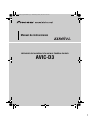 1
1
-
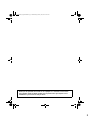 2
2
-
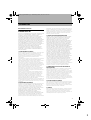 3
3
-
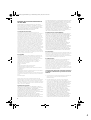 4
4
-
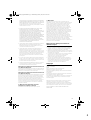 5
5
-
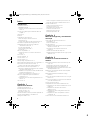 6
6
-
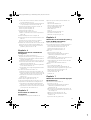 7
7
-
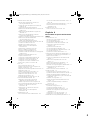 8
8
-
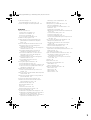 9
9
-
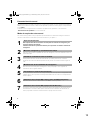 10
10
-
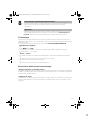 11
11
-
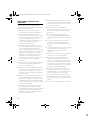 12
12
-
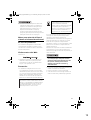 13
13
-
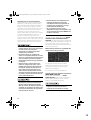 14
14
-
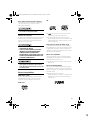 15
15
-
 16
16
-
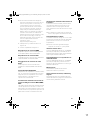 17
17
-
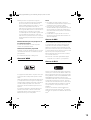 18
18
-
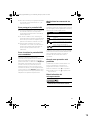 19
19
-
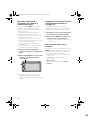 20
20
-
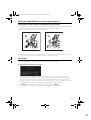 21
21
-
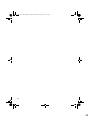 22
22
-
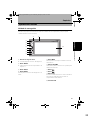 23
23
-
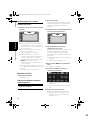 24
24
-
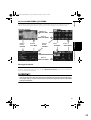 25
25
-
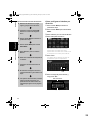 26
26
-
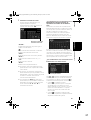 27
27
-
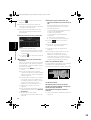 28
28
-
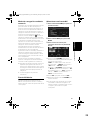 29
29
-
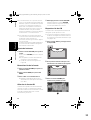 30
30
-
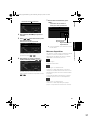 31
31
-
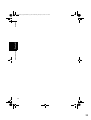 32
32
-
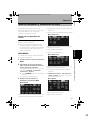 33
33
-
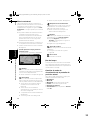 34
34
-
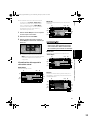 35
35
-
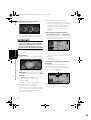 36
36
-
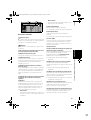 37
37
-
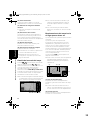 38
38
-
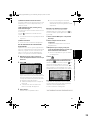 39
39
-
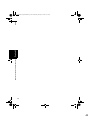 40
40
-
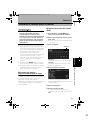 41
41
-
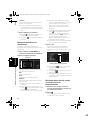 42
42
-
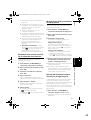 43
43
-
 44
44
-
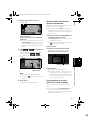 45
45
-
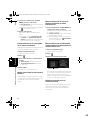 46
46
-
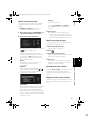 47
47
-
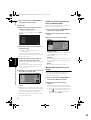 48
48
-
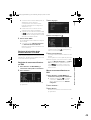 49
49
-
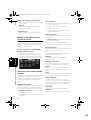 50
50
-
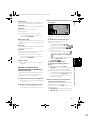 51
51
-
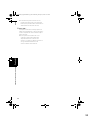 52
52
-
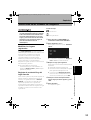 53
53
-
 54
54
-
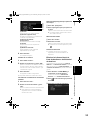 55
55
-
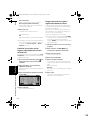 56
56
-
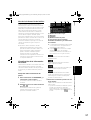 57
57
-
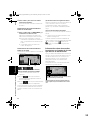 58
58
-
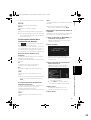 59
59
-
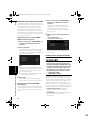 60
60
-
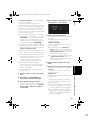 61
61
-
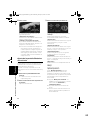 62
62
-
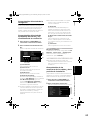 63
63
-
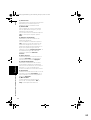 64
64
-
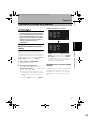 65
65
-
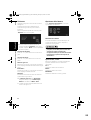 66
66
-
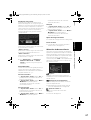 67
67
-
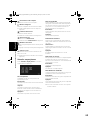 68
68
-
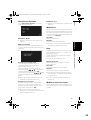 69
69
-
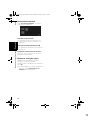 70
70
-
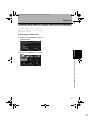 71
71
-
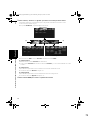 72
72
-
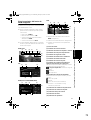 73
73
-
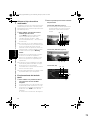 74
74
-
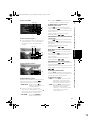 75
75
-
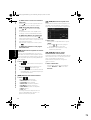 76
76
-
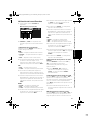 77
77
-
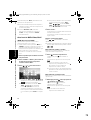 78
78
-
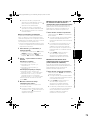 79
79
-
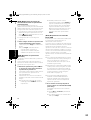 80
80
-
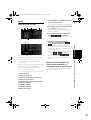 81
81
-
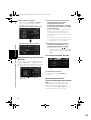 82
82
-
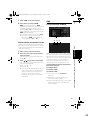 83
83
-
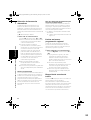 84
84
-
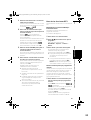 85
85
-
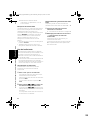 86
86
-
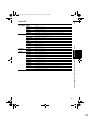 87
87
-
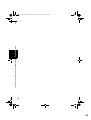 88
88
-
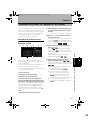 89
89
-
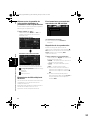 90
90
-
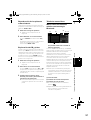 91
91
-
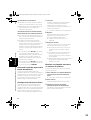 92
92
-
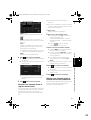 93
93
-
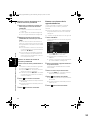 94
94
-
 95
95
-
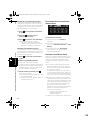 96
96
-
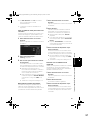 97
97
-
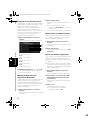 98
98
-
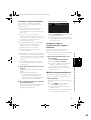 99
99
-
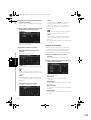 100
100
-
 101
101
-
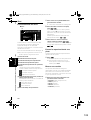 102
102
-
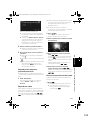 103
103
-
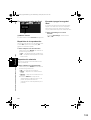 104
104
-
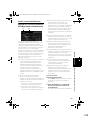 105
105
-
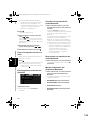 106
106
-
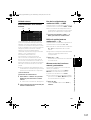 107
107
-
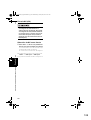 108
108
-
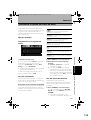 109
109
-
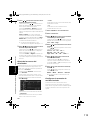 110
110
-
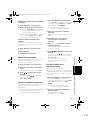 111
111
-
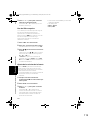 112
112
-
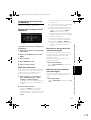 113
113
-
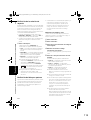 114
114
-
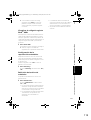 115
115
-
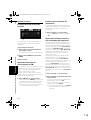 116
116
-
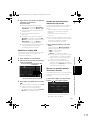 117
117
-
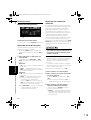 118
118
-
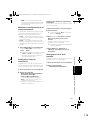 119
119
-
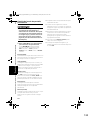 120
120
-
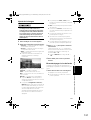 121
121
-
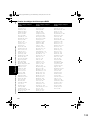 122
122
-
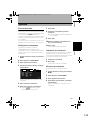 123
123
-
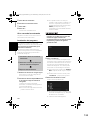 124
124
-
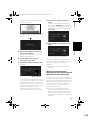 125
125
-
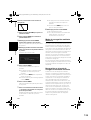 126
126
-
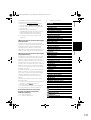 127
127
-
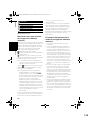 128
128
-
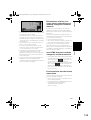 129
129
-
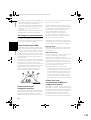 130
130
-
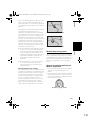 131
131
-
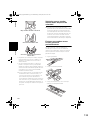 132
132
-
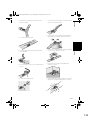 133
133
-
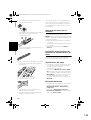 134
134
-
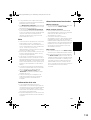 135
135
-
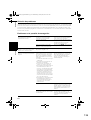 136
136
-
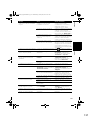 137
137
-
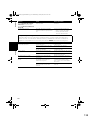 138
138
-
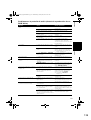 139
139
-
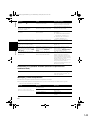 140
140
-
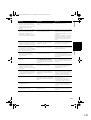 141
141
-
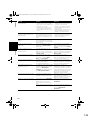 142
142
-
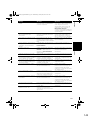 143
143
-
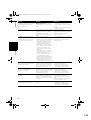 144
144
-
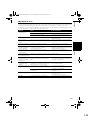 145
145
-
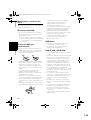 146
146
-
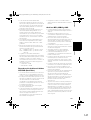 147
147
-
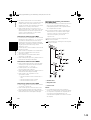 148
148
-
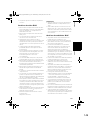 149
149
-
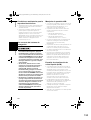 150
150
-
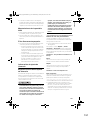 151
151
-
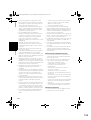 152
152
-
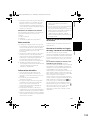 153
153
-
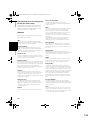 154
154
-
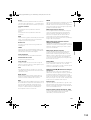 155
155
-
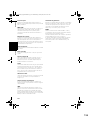 156
156
-
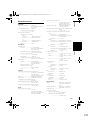 157
157
-
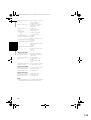 158
158
-
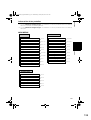 159
159
-
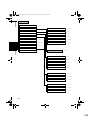 160
160
-
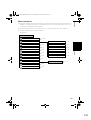 161
161
-
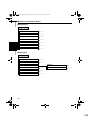 162
162
-
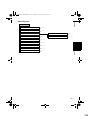 163
163
-
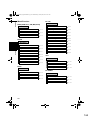 164
164
-
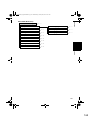 165
165
-
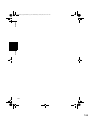 166
166
-
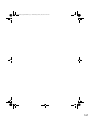 167
167
-
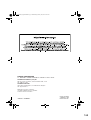 168
168
Pioneer AVIC D3 Manual de usuario
- Categoría
- Sistemas de navegación para automóviles
- Tipo
- Manual de usuario
- Este manual también es adecuado para
Artículos relacionados
-
Pioneer AVIC X3 II Guía del usuario
-
Pioneer AVIC X3 II Manual de usuario
-
Pioneer AVIC X3 Guía del usuario
-
Pioneer AVIC X3 Manual de usuario
-
Pioneer AVIC-D3 Guía del usuario
-
Pioneer F310 Manual de usuario
-
Pioneer AVIC X1 R El manual del propietario
-
Pioneer AVIC X1 El manual del propietario
-
Pioneer avic-x1r Manual de usuario
-
Pioneer AVIC-HD1BT Manual de usuario